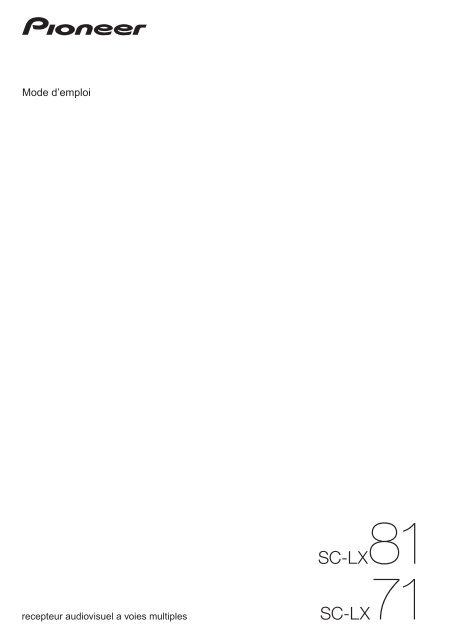Mode d'emploi - Service.pioneer-eur.com - Pioneer
Mode d'emploi - Service.pioneer-eur.com - Pioneer
Mode d'emploi - Service.pioneer-eur.com - Pioneer
You also want an ePaper? Increase the reach of your titles
YUMPU automatically turns print PDFs into web optimized ePapers that Google loves.
<strong>Mode</strong> d’emploi<br />
recept<strong>eur</strong> audiovisuel a voies multiples
INPUT<br />
SELECTOR<br />
STANDBY/ON<br />
PHASE<br />
CONTROL<br />
ADVANCED<br />
MCA C<br />
MASTER<br />
VOLUME<br />
IMPORTANT<br />
Ce symbole de l’éclair, placé dans un<br />
triangle équilatéral, a pour but d’attirer<br />
l’attention de l’utilisat<strong>eur</strong> sur la présence, à<br />
l’intéri<strong>eur</strong> du coffret de l’appareil, de<br />
“tensions dangereuses” non isolées d’une<br />
grand<strong>eur</strong> suffisante pour représenter un<br />
risque d’électrocution pour les êtres<br />
humains.<br />
ATTENTION<br />
DANGER D´ELECTROCUTION<br />
NE PAS OUVRIR<br />
ATTENTION:<br />
POUR ÉVITER TOUT RISQUE<br />
D’ÉLECTROCUTION, NE PAS ENLEVER LE<br />
COUVERCLE (NI LE PANNEAU ARRIÈRE).<br />
AUCUNE PIÈCE RÉPARABLE PAR<br />
L’UTILISATEUR NE SE TROUVE À<br />
L’INTÉRIEUR. CONFIER TOUT ENTRETIEN À<br />
UN PERSONNEL QUALIFIÉ UNIQUEMENT.<br />
Ce point d’exclamation, placé dans un<br />
triangle équilatéral, a pour but d’attirer<br />
l’attention de l’utilisat<strong>eur</strong> sur la présence,<br />
dans les documents qui ac<strong>com</strong>pagnent<br />
l’appareil, d’explications importantes du<br />
point de vue de l’exploitation ou de<br />
l’entretien.<br />
D3-4-2-1-1_Fr<br />
AVERTISSEMENT<br />
Avant de brancher l’appareil pour la première, lisez<br />
attentivement la section suivante.<br />
La tension de l’alimentation électrique disponible<br />
varie selon le pays ou la région. Assurez-vous que<br />
la tension du sect<strong>eur</strong> de la région où l’appareil sera<br />
utilisé correspond à la tension requise (par ex. 230<br />
V ou 120 V), indiquée sur le panneau arrière.<br />
D3-4-2-1-4_A_Fr<br />
AVERTISSEMENT<br />
Pour éviter les risques d’incendie, ne placez aucune<br />
flamme nue (telle qu’une bougie allumée) sur<br />
l’appareil.<br />
D3-4-2-1-7a_A_Fr<br />
PRÉCAUTION DE VENTILATION<br />
Lors de l’installation de l’appareil, veillez à laisser<br />
un espace suffisant autour de ses parois de manière<br />
à améliorer la dissipation de chal<strong>eur</strong> (au moins 60<br />
cm sur le dessus, 10 cm à l’arrière et 30 cm de<br />
chaque côté).<br />
AVERTISSEMENT<br />
Les fentes et ouvertures du coffret sont prévues<br />
pour la ventilation, pour assurer un fonctionnement<br />
stable de l’appareil et pour éviter sa surchauffe.<br />
Pour éviter les risques d’incendie, ne bouchez<br />
jamais les ouvertures et ne les recouvrez pas<br />
d’objets, tels que journaux, nappes ou rideaux, et<br />
n’utilisez pas l’appareil posé sur un tapis épais ou<br />
un lit.<br />
D3-4-2-1-7b_A_Fr<br />
Ce produit est conforme à la directive relative à la<br />
basse tension 2006/95/CE et à la directive relative à<br />
la <strong>com</strong>patibilité électromagnétique 2004/108/CE.<br />
D3-4-2-1-9a_A_Fr<br />
DIGITAL VIDEO<br />
SCALER HDMI<br />
AVERTISSEMENT<br />
Cet appareil n’est pas étanche. Pour éviter les<br />
risques d’incendie et de décharge électrique, ne<br />
placez près de lui un récipient rempli d’eau, tel<br />
qu’un vase ou un pot de fl<strong>eur</strong>s, et ne l’exposez pas<br />
à des gouttes d’eau, des éclaboussures, de la pluie<br />
ou de l’humidité.<br />
D3-4-2-1-3_A_Fr<br />
Milieu de fonctionnement<br />
Température et humidité du milieu de fonctionnement :<br />
De +5 ºC à +35 ºC (de +41 ºF à +95 ºF); Humidité<br />
relative inféri<strong>eur</strong>e à 85 % (orifices de ventilation non<br />
obstrués) N’installez pas l’appareil dans un endroit mal<br />
ventilé ou un lieu soumis à une forte humidité ou en plein<br />
soleil (ou à une forte lumière artificielle). D3-4-2-1-7c_A_Fr
Information à destination des utilisat<strong>eur</strong>s sur la collecte et l’élimination des<br />
équipements et batteries usagés<br />
Marquage pour les<br />
équipements<br />
Exemples de marquage<br />
pour les batteries<br />
Pb<br />
Ces symboles qui figurent sur les produits, les emballages et/ou les documents<br />
d’ac<strong>com</strong>pagnement signifient que les équipements électriques et électroniques et<br />
batteries usagés ne doivent pas être jetés avec les déchets ménagers et font l’objet<br />
d’une collecte sélective.<br />
Pour assurer l’enlèvement et le traitement appropriés des produits et batteries<br />
usagés, merci de les retourner dans les points de collecte sélective habilités<br />
conformément à la législation locale en vigu<strong>eur</strong>.<br />
En respectant les circuits de collecte sélective mis en place pour ces produits, vous<br />
contribuerez à économiser des ressources précieuses et à prévenir les impacts<br />
négatifs éventuels sur la santé humaine et l’environnement qui pourraient résulter<br />
d’une mauvaise gestion des déchets.<br />
Pour plus d’information sur la collecte et le traitement des produits et batteries<br />
usagés, veuillez contacter votre municipalité, votre service de gestion des déchets<br />
ou le point de vente chez qui vous avez acheté ces produits.<br />
Ces symboles ne sont valables que dans les pays de l’Union Européenne.<br />
Pour les pays n’appartenant pas à l’Union Européenne :<br />
Si vous souhaitez jeter ces articles, veuillez contacter les autorités ou revend<strong>eur</strong>s<br />
locaux pour connaître les méthodes d’élimination appropriées.<br />
K058_B_Fr<br />
Ce produit est destiné à une utilisation domestique<br />
générale. Toute panne due à une utilisation autre<br />
qu'à des fins privées (<strong>com</strong>me une utilisation à des<br />
fins <strong>com</strong>merciales dans un restaurant, dans un<br />
autocar ou sur un bateau) et qui nécessite une<br />
réparation sera aux frais du client, même pendant la<br />
période de garantie.<br />
K041_Fr<br />
Si la fiche d’alimentation sect<strong>eur</strong> de cet appareil ne<br />
convient pas à la prise sect<strong>eur</strong> à utiliser, la fiche doit<br />
être remplacée par une appropriée.<br />
Ce remplacement et la fixation d’une fiche sect<strong>eur</strong><br />
sur le cordon d’alimentation de cet appareil doivent<br />
être effectués par un personnel de service qualifié.<br />
En cas de branchement sur une prise sect<strong>eur</strong>, la<br />
fiche de coupure peut provoquer une sérieuse<br />
décharge électrique. Assurez-vous qu’elle est<br />
éliminée correctement après sa dépose.<br />
L’appareil doit être déconnecté en débranchant sa<br />
fiche sect<strong>eur</strong> au niveau de la prise murale si vous<br />
prévoyez une période prolongée de non utilisation<br />
(par exemple avant un départ en vacances).<br />
D3-4-2-2-1a_A_Fr<br />
ATTENTION<br />
L’interrupt<strong>eur</strong> STANDBY/ON de cet appareil ne<br />
coupe pas <strong>com</strong>plètement celui-ci de sa prise<br />
sect<strong>eur</strong>. Comme le cordon d’alimentation fait office<br />
de dispositif de déconnexion du sect<strong>eur</strong>, il devra être<br />
débranché au niveau de la prise sect<strong>eur</strong> pour que<br />
l’appareil soit <strong>com</strong>plètement hors tension. Par<br />
conséquent, veillez à installer l’appareil de telle<br />
manière que son cordon d’alimentation puisse être<br />
facilement débranché de la prise sect<strong>eur</strong> en cas<br />
d’accident. Pour éviter tout risque d’incendie, le<br />
cordon d’alimentation sera débranché au niveau de<br />
la prise sect<strong>eur</strong> si vous prévoyez une période<br />
prolongée de non utilisation (par exemple avant un<br />
départ en vacances).<br />
D3-4-2-2-2a_A_Fr
Nous vous remercions d’avoir acheté ce produit <strong>Pioneer</strong>. Veuillez lire soigneusement ce mode d’emploi.<br />
Vous saurez ainsi <strong>com</strong>ment utiliser votre appareil correctement. Après avoir terminé de lire le mode<br />
d’emploi, rangez-les dans un endroit sûr pour pouvoir vous y référer ultéri<strong>eur</strong>ement.<br />
Table des matières<br />
01 Avant de <strong>com</strong>mencer<br />
Vérification du contenu de la boîte . . . . . . . . . . . . . . . . . 7<br />
Installation du récept<strong>eur</strong> . . . . . . . . . . . . . . . . . . . . . . . . . . 7<br />
Charge des piles . . . . . . . . . . . . . . . . . . . . . . . . . . . . . . . . 7<br />
02 Guide simple du home cinéma<br />
Introduction au home cinéma . . . . . . . . . . . . . . . . . . . . . 8<br />
Écoute en son surround . . . . . . . . . . . . . . . . . . . . . . . . . . 8<br />
Configuration automatique du son surround<br />
(MCACC et Contrôle de phase sur toute la bande). . . . . 9<br />
Problèmes lors de l’utilisation de la configuration<br />
MCACC automatique . . . . . . . . . . . . . . . . . . . . . . . . . . 10<br />
Lecture d’une source. . . . . . . . . . . . . . . . . . . . . . . . . . . . 10<br />
Amélioration du son avec le contrôle de phase et le<br />
contrôle de phase sur toute la bande . . . . . . . . . . . . . . 11<br />
Utilisation du contrôle de phase . . . . . . . . . . . . . . . . . 11<br />
Utilisation du contrôle de phase sur toute la<br />
bande . . . . . . . . . . . . . . . . . . . . . . . . . . . . . . . . . . . . . . . 12<br />
03 Raccordement de votre équipement<br />
Panneau arrière . . . . . . . . . . . . . . . . . . . . . . . . . . . . . . . . 14<br />
Lors des raccordements des câbles. . . . . . . . . . . . . . . . 15<br />
À propos du convertiss<strong>eur</strong> vidéo . . . . . . . . . . . . . . . . . . 16<br />
Connexion via HDMI . . . . . . . . . . . . . . . . . . . . . . . . . . . . 16<br />
À propos du HDMI . . . . . . . . . . . . . . . . . . . . . . . . . . . . 17<br />
Raccordement d’un lect<strong>eur</strong> de disque Blu-ray . . . . . . . 18<br />
Connexion de votre télévis<strong>eur</strong> et lect<strong>eur</strong> DVD. . . . . . . . 19<br />
Connexion d’un récept<strong>eur</strong> satellite/câble ou d’un<br />
autre boîtier décod<strong>eur</strong> . . . . . . . . . . . . . . . . . . . . . . . . . . . 20<br />
Connexion d’un grav<strong>eur</strong> de DVD/HDD, d’un<br />
magnétoscope et d’autres sources vidéo . . . . . . . . . . . 21<br />
Utilisation des prises vidéo-<strong>com</strong>posantes . . . . . . . . . . . 22<br />
Connexion de sources audio numériques. . . . . . . . . . . 23<br />
À propos du décod<strong>eur</strong> WMA9 Pro. . . . . . . . . . . . . . . . 23<br />
Connexion de sources audio analogiques. . . . . . . . . . . 24<br />
Connexion d’un <strong>com</strong>posant aux entrées du panneau<br />
avant . . . . . . . . . . . . . . . . . . . . . . . . . . . . . . . . . . . . . . . . . 24<br />
Installation de votre système d’enceintes . . . . . . . . . . . 25<br />
Raccordement des enceintes . . . . . . . . . . . . . . . . . . . 25<br />
Positionnement des enceintes. . . . . . . . . . . . . . . . . . . 26<br />
Raccordement des antennes . . . . . . . . . . . . . . . . . . . . . 27<br />
Antenne cadre AM . . . . . . . . . . . . . . . . . . . . . . . . . . . . 27<br />
Antenne filaire FM. . . . . . . . . . . . . . . . . . . . . . . . . . . . . 28<br />
Raccordement d’antennes extéri<strong>eur</strong>es . . . . . . . . . . . . 28<br />
Branchement du récept<strong>eur</strong>. . . . . . . . . . . . . . . . . . . . . . . 28<br />
04 Commandes et affichages<br />
Panneau avant . . . . . . . . . . . . . . . . . . . . . . . . . . . . . . . . . 29<br />
Portée de la télé<strong>com</strong>mande . . . . . . . . . . . . . . . . . . . . . 30<br />
Affichage. . . . . . . . . . . . . . . . . . . . . . . . . . . . . . . . . . . . . . 31<br />
Télé<strong>com</strong>mande. . . . . . . . . . . . . . . . . . . . . . . . . . . . . . . . . 32<br />
05 Écoute de votre système<br />
Lecture automatique. . . . . . . . . . . . . . . . . . . . . . . . . . . . 35<br />
Écoute en son surround . . . . . . . . . . . . . . . . . . . . . . . . . 35<br />
Son surround standard . . . . . . . . . . . . . . . . . . . . . . . . 35<br />
Utilisation des modes Home THX . . . . . . . . . . . . . . . . 36<br />
Utilisation des effets Advanced surround . . . . . . . . . 36<br />
Écoute en stéréo . . . . . . . . . . . . . . . . . . . . . . . . . . . . . . . 37<br />
Utilisation du surround avancé perfectionné . . . . . . . . 37<br />
Utilisation de Direct continu . . . . . . . . . . . . . . . . . . . . . 38<br />
Sélection des préréglages MCACC . . . . . . . . . . . . . . . . 38<br />
Choix du signal d’entrée. . . . . . . . . . . . . . . . . . . . . . . . . 38<br />
Utilisation du traitement du canal surround<br />
arrière . . . . . . . . . . . . . . . . . . . . . . . . . . . . . . . . . . . . . . . . 39<br />
Utilisation du mode surround arrière virtuel . . . . . . . 39<br />
Utilisation de la fonction de synchronisation<br />
du genre . . . . . . . . . . . . . . . . . . . . . . . . . . . . . . . . . . . . . . 40<br />
06 Utilisation du tuner<br />
Écoute de la radio . . . . . . . . . . . . . . . . . . . . . . . . . . . . . . 41<br />
Amélioration du son FM. . . . . . . . . . . . . . . . . . . . . . . . 41<br />
Utilisation du mode de coupure du bruit . . . . . . . . . . 41<br />
Utilisation de N<strong>eur</strong>al THX. . . . . . . . . . . . . . . . . . . . . . . 41<br />
Réglage direct d’une station . . . . . . . . . . . . . . . . . . . . 41<br />
Sauvegarde des stations préréglées . . . . . . . . . . . . . . . 41<br />
Nommer des stations préréglées . . . . . . . . . . . . . . . . 42<br />
Écouter des stations préréglées . . . . . . . . . . . . . . . . . 42<br />
Introduction au RDS . . . . . . . . . . . . . . . . . . . . . . . . . . . . 42<br />
Recherche de programmes RDS . . . . . . . . . . . . . . . . 43<br />
Utilisation du système EON . . . . . . . . . . . . . . . . . . . . . . 43<br />
07 Le menu MCACC avancé<br />
Réglages du récept<strong>eur</strong> depuis le menu<br />
MCACC avancé . . . . . . . . . . . . . . . . . . . . . . . . . . . . . . . . 44<br />
MCACC automatique (Expert) . . . . . . . . . . . . . . . . . . . . 45<br />
Configuration Manual MCACC . . . . . . . . . . . . . . . . . . . 47<br />
Réglage précis du niveau de canal. . . . . . . . . . . . . . . 48<br />
Distance précise des enceintes . . . . . . . . . . . . . . . . . 48<br />
Ondes stationnaires . . . . . . . . . . . . . . . . . . . . . . . . . . . 49<br />
Réglage de l’égalisation de calibrage acoustique. . . 49<br />
Égalisation de calibrage acoustique<br />
professionnel. . . . . . . . . . . . . . . . . . . . . . . . . . . . . . . . . 50<br />
Vérification des données MCACC . . . . . . . . . . . . . . . . . 52<br />
Gestion des données. . . . . . . . . . . . . . . . . . . . . . . . . . . . 54<br />
08 Le menu System Setup<br />
Réglages du récept<strong>eur</strong> depuis le menu<br />
System Setup. . . . . . . . . . . . . . . . . . . . . . . . . . . . . . . . . . 56<br />
Configuration manuelle des enceintes . . . . . . . . . . . . . 56<br />
Réglage des enceintes surround arrière . . . . . . . . . . 57<br />
Réglage des enceintes . . . . . . . . . . . . . . . . . . . . . . . . . 57<br />
Niveau de canal . . . . . . . . . . . . . . . . . . . . . . . . . . . . . . 58<br />
Distance des enceintes . . . . . . . . . . . . . . . . . . . . . . . . 59<br />
Courbe X . . . . . . . . . . . . . . . . . . . . . . . . . . . . . . . . . . . . 59<br />
Réglage audio THX . . . . . . . . . . . . . . . . . . . . . . . . . . . . 59<br />
4<br />
Fr
09 Autres connexions<br />
Raccordement aux entrées analogiques<br />
multicanaux . . . . . . . . . . . . . . . . . . . . . . . . . . . . . . . . . . . 61<br />
Sélection des entrées analogiques multicanaux . . . . 61<br />
Installation des enceintes B . . . . . . . . . . . . . . . . . . . . . . 61<br />
Commutation du système d’enceintes . . . . . . . . . . . . 62<br />
Double amplification des enceintes. . . . . . . . . . . . . . . . 62<br />
Double câblage de vos enceintes. . . . . . . . . . . . . . . . . . 63<br />
Connexion d’autres amplificat<strong>eur</strong>s . . . . . . . . . . . . . . . . 63<br />
Écoute MULTI-ZONE . . . . . . . . . . . . . . . . . . . . . . . . . . . . 64<br />
Raccordement pour une configuration<br />
MULTI-ZONE . . . . . . . . . . . . . . . . . . . . . . . . . . . . . . . . . 64<br />
Utilisation des <strong>com</strong>mandes MULTI-ZONE . . . . . . . . . 66<br />
Raccordement d’un récept<strong>eur</strong> infrarouge. . . . . . . . . . . 67<br />
Mise sous/hors tension de <strong>com</strong>posants avec le<br />
déclench<strong>eur</strong> 12 volts . . . . . . . . . . . . . . . . . . . . . . . . . . . . 68<br />
Utilisation de ce récept<strong>eur</strong> avec un télévis<strong>eur</strong><br />
à écran plat <strong>Pioneer</strong> . . . . . . . . . . . . . . . . . . . . . . . . . . . . 68<br />
Utilisation du mode SR+ avec un télévis<strong>eur</strong><br />
à écran plat <strong>Pioneer</strong> . . . . . . . . . . . . . . . . . . . . . . . . . . . . 69<br />
Raccordement d’un PC pour la sortie<br />
Advanced MCACC . . . . . . . . . . . . . . . . . . . . . . . . . . . . . . 70<br />
Sortie Advanced MCACC via votre PC. . . . . . . . . . . . . 70<br />
10 Lecture par HOME MEDIA GALLERY<br />
Utilisation de Home Media Gallery. . . . . . . . . . . . . . . . . 71<br />
Caractéristiques de Home Media Gallery . . . . . . . . . . . 71<br />
Marche à suivre pour utiliser Home Media Gallery . . . 71<br />
Lecture de fichiers audio en réseau et écoute de<br />
stations radio Internet. . . . . . . . . . . . . . . . . . . . . . . . . . 71<br />
Lecture de fichiers audio ou photos enregistrés sur<br />
une mémoire USB. . . . . . . . . . . . . . . . . . . . . . . . . . . . . 71<br />
Lecture des fichiers audio enregistrés sur un<br />
iPod . . . . . . . . . . . . . . . . . . . . . . . . . . . . . . . . . . . . . . . . 72<br />
Raccordement au réseau par l’interface LAN. . . . . . . . 72<br />
Connexion d’un iPod . . . . . . . . . . . . . . . . . . . . . . . . . . . . 72<br />
Raccordement d’un périphérique USB . . . . . . . . . . . . . 73<br />
Introduction . . . . . . . . . . . . . . . . . . . . . . . . . . . . . . . . . . . 73<br />
À propos de la lecture en réseau . . . . . . . . . . . . . . . . . . 73<br />
Windows Media Connect . . . . . . . . . . . . . . . . . . . . . . . 73<br />
Windows Media DRM. . . . . . . . . . . . . . . . . . . . . . . . . . 73<br />
DLNA . . . . . . . . . . . . . . . . . . . . . . . . . . . . . . . . . . . . . . . 73<br />
Contenus lisibles via un réseau . . . . . . . . . . . . . . . . . . 74<br />
Anomalies lors de lecture en réseau. . . . . . . . . . . . . . 74<br />
Autorisation de ce récept<strong>eur</strong> . . . . . . . . . . . . . . . . . . . . 74<br />
Lecture avec Home Media Gallery . . . . . . . . . . . . . . . . . 74<br />
Lecture de fichiers audio enregistrés sur des<br />
<strong>com</strong>posants en réseau . . . . . . . . . . . . . . . . . . . . . . . . . 76<br />
Lecture des fichiers audio enregistrés sur un<br />
iPod . . . . . . . . . . . . . . . . . . . . . . . . . . . . . . . . . . . . . . . . 76<br />
Lecture des fichiers audio enregistrés dans une<br />
mémoire USB . . . . . . . . . . . . . . . . . . . . . . . . . . . . . . . . 77<br />
Recherche des éléments que vous souhaitez lire . . . 77<br />
Commandes de lecture de base . . . . . . . . . . . . . . . . . 78<br />
Lecture de fichiers photos enregistrés sur un<br />
<strong>com</strong>posant en réseau ou sur une mémoire USB. . . . 78<br />
Écoute des stations radio Internet. . . . . . . . . . . . . . . . 78<br />
Écoute de N<strong>eur</strong>al Music Direct . . . . . . . . . . . . . . . . . . 80<br />
Lecture de vos morceaux préférés. . . . . . . . . . . . . . . . 80<br />
À propos des formats de fichiers lisibles . . . . . . . . . . 81<br />
Fonctions avancées de radio Internet . . . . . . . . . . . . . . 82<br />
Sauvegarde de stations radio Internet . . . . . . . . . . . . 82<br />
Réactivation de stations radio Internet . . . . . . . . . . . . 82<br />
Paramétrage du réseau . . . . . . . . . . . . . . . . . . . . . . . . . 82<br />
Vérifiez les réglages réseau . . . . . . . . . . . . . . . . . . . . . 85<br />
Mise à jour du logiciel . . . . . . . . . . . . . . . . . . . . . . . . . 85<br />
Glossaire . . . . . . . . . . . . . . . . . . . . . . . . . . . . . . . . . . . . . 85<br />
11 Commande HDMI<br />
Raccordements pour la <strong>com</strong>mande HDMI. . . . . . . . . . 87<br />
Réglage des options HDMI . . . . . . . . . . . . . . . . . . . . . . 88<br />
Réglage du mode de <strong>com</strong>mande HDMI. . . . . . . . . . . 88<br />
Avant la synchronisation . . . . . . . . . . . . . . . . . . . . . . . . 88<br />
<strong>Mode</strong> amp synchronisé . . . . . . . . . . . . . . . . . . . . . . . . . 89<br />
Opérations dans le mode amp synchronisé . . . . . . . 89<br />
Annulation du mode amp synchronisé . . . . . . . . . . . 89<br />
À propos de la <strong>com</strong>mande HDMI . . . . . . . . . . . . . . . . . 89<br />
À propos de PQLS . . . . . . . . . . . . . . . . . . . . . . . . . . . . . . 89<br />
12 Autres réglages<br />
Le menu Input Setup . . . . . . . . . . . . . . . . . . . . . . . . . . . 90<br />
Réglages possibles et par défaut de la fonction<br />
d’entrée . . . . . . . . . . . . . . . . . . . . . . . . . . . . . . . . . . . . . 91<br />
Changement de la langue de l’affichage sur écran<br />
(OSD Language) . . . . . . . . . . . . . . . . . . . . . . . . . . . . . . . 91<br />
Le menu Other Setup . . . . . . . . . . . . . . . . . . . . . . . . . . . 92<br />
Configuration d’une entrée multi-canaux . . . . . . . . . 92<br />
Configuration audio d’une ZONE . . . . . . . . . . . . . . . . 93<br />
Configuration SR+ pour les télévis<strong>eur</strong>s à écran<br />
plat <strong>Pioneer</strong>. . . . . . . . . . . . . . . . . . . . . . . . . . . . . . . . . . 93<br />
Réglage de la réduction du scintillement . . . . . . . . . 93<br />
13 Utilisation d’autres fonctions<br />
Réglage des options audio. . . . . . . . . . . . . . . . . . . . . . . 94<br />
Réglages des options vidéo . . . . . . . . . . . . . . . . . . . . . . 96<br />
Réalisation d’un enregistrement audio ou vidéo . . . . . 96<br />
Réduction du niveau d’un signal analogique. . . . . . . . 97<br />
Utilisation de la minuterie sommeil . . . . . . . . . . . . . . . 97<br />
Régler la luminosité de l’affichage . . . . . . . . . . . . . . . . 97<br />
Commutation de la sortie HDMI . . . . . . . . . . . . . . . . . . 98<br />
Vérification des réglages de votre système . . . . . . . . . 98<br />
Réinitialisation du système . . . . . . . . . . . . . . . . . . . . . . 98<br />
Paramètres du système par défaut. . . . . . . . . . . . . . . 99<br />
14 Commander le reste de votre système<br />
Configuration de la télé<strong>com</strong>mande pour<br />
<strong>com</strong>mander d’autres <strong>com</strong>posants . . . . . . . . . . . . . . . 100<br />
Sélection directe des codes de préréglage. . . . . . . . . 100<br />
Programmation de signaux depuis d’autres<br />
télé<strong>com</strong>mandes. . . . . . . . . . . . . . . . . . . . . . . . . . . . . . . 101<br />
Effacement d’un réglage de touche de la<br />
télé<strong>com</strong>mande. . . . . . . . . . . . . . . . . . . . . . . . . . . . . . . . 101<br />
Réinitialisation des préréglages de la télé<strong>com</strong>mande . . . 102<br />
Confirmation des codes de préréglage . . . . . . . . . . . . 102<br />
Renommer les noms de source d’entrée . . . . . . . . . . 102<br />
Fonction Source directe . . . . . . . . . . . . . . . . . . . . . . . . 102<br />
Fonctions Opérations multiples et Désactivation<br />
système . . . . . . . . . . . . . . . . . . . . . . . . . . . . . . . . . . . . . 103<br />
Programmation d’opérations multiples ou d’une<br />
séquence d’arrêt. . . . . . . . . . . . . . . . . . . . . . . . . . . . . 103<br />
Utilisation des opérations multiples . . . . . . . . . . . . . 104<br />
Utilisation de la désactivation système . . . . . . . . . . 104<br />
Commandes pour les télévis<strong>eur</strong>s . . . . . . . . . . . . . . . . 104<br />
Commandes pour autres <strong>com</strong>posants . . . . . . . . . . . . 105<br />
Fonctionnement d’autres <strong>com</strong>posants <strong>Pioneer</strong> avec<br />
le capt<strong>eur</strong> de cette unité. . . . . . . . . . . . . . . . . . . . . . . . 106<br />
5<br />
Fr
6<br />
Fr<br />
15 Informations supplémentaires<br />
Guide de réglage des enceintes . . . . . . . . . . . . . . . . . . 107<br />
Position des enceintes par rapport au monit<strong>eur</strong> . . . 109<br />
Guide de dépannage . . . . . . . . . . . . . . . . . . . . . . . . . . . 110<br />
Alimentation . . . . . . . . . . . . . . . . . . . . . . . . . . . . . . . . 110<br />
Pas de son . . . . . . . . . . . . . . . . . . . . . . . . . . . . . . . . . . 111<br />
Autres problèmes audio . . . . . . . . . . . . . . . . . . . . . . . 112<br />
Vidéo. . . . . . . . . . . . . . . . . . . . . . . . . . . . . . . . . . . . . . . 113<br />
Réglages . . . . . . . . . . . . . . . . . . . . . . . . . . . . . . . . . . . 113<br />
Graphique de l’égalis<strong>eur</strong> de calibrage<br />
professionnel . . . . . . . . . . . . . . . . . . . . . . . . . . . . . . . . 114<br />
Affichage . . . . . . . . . . . . . . . . . . . . . . . . . . . . . . . . . . . 114<br />
Télé<strong>com</strong>mande . . . . . . . . . . . . . . . . . . . . . . . . . . . . . . 115<br />
HDMI . . . . . . . . . . . . . . . . . . . . . . . . . . . . . . . . . . . . . . 115<br />
Informations importantes concernant la liaison<br />
HDMI . . . . . . . . . . . . . . . . . . . . . . . . . . . . . . . . . . . . . . 116<br />
HOME MEDIA GALLERY . . . . . . . . . . . . . . . . . . . . . . . 117<br />
À propos des mentions d’état . . . . . . . . . . . . . . . . . . 119<br />
Signification des messages affichés lorsque la<br />
<strong>com</strong>mande HDMI est en service . . . . . . . . . . . . . . . . 119<br />
Formats de son surround . . . . . . . . . . . . . . . . . . . . . . . 120<br />
Dolby. . . . . . . . . . . . . . . . . . . . . . . . . . . . . . . . . . . . . . . 120<br />
DTS . . . . . . . . . . . . . . . . . . . . . . . . . . . . . . . . . . . . . . . . 121<br />
Windows Media Audio 9 Professional. . . . . . . . . . . . 121<br />
À propos de THX . . . . . . . . . . . . . . . . . . . . . . . . . . . . . . 122<br />
À propos de N<strong>eur</strong>al – THX Surround . . . . . . . . . . . . . . 123<br />
À propos de FLAC . . . . . . . . . . . . . . . . . . . . . . . . . . . . . 124<br />
Décod<strong>eur</strong> FLAC . . . . . . . . . . . . . . . . . . . . . . . . . . . . . . 124<br />
<strong>Mode</strong>s d’écoute avec différents formats de signal<br />
de sortie . . . . . . . . . . . . . . . . . . . . . . . . . . . . . . . . . . . . . 125<br />
<strong>Mode</strong> Direct continu avec différents formats<br />
de signal de sortie . . . . . . . . . . . . . . . . . . . . . . . . . . . . . 130<br />
Spécifications. . . . . . . . . . . . . . . . . . . . . . . . . . . . . . . . . 131<br />
Nettoyage de l’appareil . . . . . . . . . . . . . . . . . . . . . . . . . 132<br />
Notre philosophie. . . . . . . . . . . . . . . . . . . . . . . . . . . . . . 132<br />
Caractéristiques . . . . . . . . . . . . . . . . . . . . . . . . . . . . . 132
Chapitre 1 :<br />
Avant de <strong>com</strong>mencer<br />
01<br />
Vérification du contenu de la boîte<br />
Veuillez vérifier que vous avez reçu tous les accessoires<br />
suivants :<br />
• Microphone de configuration (câble : 5 m)<br />
• Télé<strong>com</strong>mande<br />
• Piles sèches AA/IEC R6P x2<br />
• Antenne cadre AM<br />
• Antenne fil FM<br />
• Cordon d’alimentation<br />
• Carte de garantie<br />
• Ce mode d’emploi<br />
Installation du récept<strong>eur</strong><br />
• Assurez-vous de bien installer cette unité sur une<br />
surface plane et stable.<br />
Ne l’installez pas dans les endroits indiqués ci-dessous :<br />
– sur un télévis<strong>eur</strong> coul<strong>eur</strong> (l’écran pourrait être déformé)<br />
– près d’une platine cassette (ou près d’un appareil<br />
générant un champ magnétique). Susceptible de<br />
produire des interférences sonores.<br />
– en plein soleil<br />
– dans un endroit humide<br />
– dans un endroit très chaud ou très froid<br />
– dans un endroit où se produisent des vibrations ou<br />
autres mouvements<br />
– dans un endroit très poussiéreux<br />
– dans un endroit où coexistent des fumées ou des huiles<br />
chaudes (la cuisine, par exemple)<br />
• Quand le récept<strong>eur</strong> est sous tension, ne touchez pas<br />
son panneau inféri<strong>eur</strong>. Celui-ci devient très chaud<br />
quand le récept<strong>eur</strong> fonctionne, et vous risqueriez de<br />
vous brûler.<br />
Charge des piles<br />
Attention<br />
Toute utilisation incorrecte des piles peut entraîner des<br />
accidents, <strong>com</strong>me une fuite ou une explosion. Respectez<br />
les précautions suivantes :<br />
• N’utilisez jamais des piles neuves avec des piles<br />
usagées.<br />
• Insérez correctement les pôles positif et négatif des<br />
piles en suivant les marques du boîtier.<br />
• Des piles de forme identique peuvent présenter des<br />
tensions différentes. Utilisez uniquement des piles<br />
du même type.<br />
• Pour la mise au rebut des piles/batteries usées,<br />
veuillez vous conformer aux réglementations<br />
gouvernementales ou environnementales en vigu<strong>eur</strong><br />
dans votre pays ou région.<br />
• AVERTISSEMENT<br />
N’utilisez pas ou ne rangez pas les piles en plein<br />
soleil ou à un endroit très chaud, <strong>com</strong>me dans une<br />
voiture ou près d’un appareil de chauffage. Les piles<br />
pourraient fuir, surchauffer, exploser ou prendre feu.<br />
Cela peut aussi réduire l<strong>eur</strong> durée de vie et l<strong>eur</strong>s<br />
performances.<br />
7<br />
Fr
02<br />
Chapitre 2 :<br />
Guide simple du home cinéma<br />
Introduction au home cinéma<br />
Le home cinéma renvoie à l’utilisation de plusi<strong>eur</strong>s pistes<br />
audio pour créer un effet de son surround et vous donner<br />
l’impression que vous êtes au beau milieu de l’action ou<br />
du concert. Le son surround produit par un système<br />
home cinéma dépend non seulement de la configuration<br />
de vos enceintes, mais également de la source et des<br />
réglages audio du récept<strong>eur</strong>.<br />
Ce récept<strong>eur</strong> décode automatiquement les sources<br />
Dolby Digital, DTS ou Dolby Surround multicanaux en<br />
fonction de la configuration de vos enceintes. Dans la<br />
plupart des cas, vous n’aurez pas besoin d’effectuer des<br />
modifications pour obtenir un son surround réaliste,<br />
mais d’autres possibilités (<strong>com</strong>me l’écoute d’un CD avec<br />
un son surround multicanaux) existent et sont expliquées<br />
à la section Écoute de votre système à la page 35.<br />
Écoute en son surround<br />
Ce récept<strong>eur</strong> a été conçu avec la configuration la plus<br />
aisée possible. Ainsi, grâce à ce guide de configuration<br />
express, vous devriez pouvoir brancher votre système<br />
pour le son surround en quelques minutes. Dans la<br />
plupart des cas, vous pouvez simplement conserver les<br />
paramètres par défaut du récept<strong>eur</strong>.<br />
• Assurez-vous d’avoir effectué toutes les connexions<br />
avant de brancher cette unité sur la source<br />
d’alimentation CA.<br />
1 Connectez votre télévis<strong>eur</strong> et votre lect<strong>eur</strong> DVD.<br />
Pour ce faire, consultez la section Connexion de votre<br />
télévis<strong>eur</strong> et lect<strong>eur</strong> DVD à la page 19. Pour le son<br />
surround, vous devrez raccorder votre lect<strong>eur</strong> DVD au<br />
récept<strong>eur</strong> grâce à une connexion numérique.<br />
2 Connectez vos enceintes et positionnez-les pour<br />
obtenir le meill<strong>eur</strong> son surround possible.<br />
Connectez vos enceintes <strong>com</strong>me indiqué à la section<br />
Installation de votre système d’enceintes à la page 25.<br />
Le positionnement des enceintes aura une grande<br />
influence sur le son. Positionnez vos enceintes tel<br />
qu’illustré ci-dessous pour obtenir le meill<strong>eur</strong> effet de son<br />
surround. Consultez également la section<br />
Positionnement des enceintes à la page 26 pour plus<br />
d’informations.<br />
Subwoofer (SW)<br />
Avant<br />
gauche<br />
(L)<br />
Centrale (C)<br />
Position<br />
d’écoute<br />
Surround<br />
gauche (SL)<br />
Avant<br />
droite (R)<br />
Surround<br />
droite (SR)<br />
Surround arrière<br />
droite (SBR)<br />
Surround arrière gauche (SBL)<br />
3 Branchez le récept<strong>eur</strong> et mettez-le sous tension.<br />
Allumez ensuite votre lect<strong>eur</strong> DVD, votre subwoofer et<br />
le télévis<strong>eur</strong>.<br />
Branchez le cordon d’alimentation sur une prise sect<strong>eur</strong><br />
et mettez le récept<strong>eur</strong> sous tension. 1 Assurez-vous<br />
d’avoir branché ce récept<strong>eur</strong> sur l’entrée vidéo de votre<br />
télévis<strong>eur</strong>. Consultez le manuel fourni avec le télévis<strong>eur</strong><br />
si vous ne savez pas <strong>com</strong>ment faire.<br />
• Réglez le volume du subwoofer à un niveau agréable.<br />
4 Pour configurer votre système, utilisez la<br />
configuration MCACC automatique qui s’affiche à<br />
l’écran.<br />
Pour plus d’informations, consultez la section<br />
Configuration automatique du son surround (MCACC et<br />
Contrôle de phase sur toute la bande) à la page 9.<br />
5 Lisez un DVD et réglez le volume à votre<br />
convenance.<br />
Assurez-vous que DVD s’affiche sur l’écran du récept<strong>eur</strong>,<br />
indiquant que l’entrée DVD est sélectionnée. Si ce n’est<br />
pas le cas, appuyez sur DVD de la télé<strong>com</strong>mande pour<br />
régler le récept<strong>eur</strong> sur l’entrée DVD.<br />
Outre la lecture de base, expliquée à la section Lecture<br />
d’une source à la page 10, vous pouvez sélectionner<br />
plusi<strong>eur</strong>s autres options de son. Pour plus<br />
d’informations, consultez la section Écoute de votre<br />
système à la page 35.<br />
Consultez aussi la section Paramétrage du récept<strong>eur</strong><br />
dans Menu MCACC avancé à la page 44 ou Le menu<br />
System Setup à la page 56 pour les autres options de<br />
configuration.<br />
8<br />
Fr<br />
Remarque<br />
1 Lorsque ce récept<strong>eur</strong> est relié à une prise sect<strong>eur</strong>, un processus d’initialisation HDMI de 15 secondes <strong>com</strong>mence. Durant celui-ci il n’est pas<br />
possible d’effectuer d’autres opérations. L’indicat<strong>eur</strong> HDMI clignote sur l’affich<strong>eur</strong> du panneau avant pendant l’initialisation, et vous pouvez<br />
mettre le récept<strong>eur</strong> sous tension lorsque le clignotement a cessé. L’initialisation ne sera pas effectuée si le mode de la fonction HDMI Control<br />
est réglé sur OFF. Pour plus d’informations sur la fonction HDMI Control, consultez la section Commande HDMI à la page 87.
Configuration automatique du son<br />
surround (MCACC et Contrôle de phase<br />
sur toute la bande)<br />
La configuration MCACC automatique mesure les<br />
caractéristiques acoustiques de votre zone d’écoute, en<br />
considérant le bruit ambiant, la taille et la distance des<br />
enceintes, et elle teste à la fois le retard de canal et le<br />
niveau de canal. Après l’installation du microphone<br />
fourni avec le système, le récept<strong>eur</strong> utilise les<br />
informations provenant d’une série de tonalités de test<br />
pour optimiser les réglages et l’égalisation des enceintes<br />
dans une pièce précise et pour calibrer les<br />
caractéristiques de fréquence-phase des enceintes<br />
raccordées.<br />
Assurez-vous d’effectuer ces opérations avant de passer<br />
à la section Lecture d’une source à la page 10.<br />
Important<br />
• Veillez à ne pas déplacer le microphone et les<br />
enceintes pendant la configuration MCACC<br />
automatique.<br />
• L’utilisation de la configuration MCACC automatique<br />
efface et remplace tous les paramètres existants du<br />
préréglage MCACC sélectionné.<br />
• Avant d’utiliser la configuration MCACC<br />
automatique, le casque d’écoute doit être débranché<br />
et la fonction HOME MEDIA GALLERY ne doit pas<br />
être sélectionnée <strong>com</strong>me source d’entrée.<br />
Attention<br />
• Les tonalités de test utilisées pour la configuration<br />
MCACC automatique sont générées à un volume<br />
élevé.<br />
MAIN<br />
RECEIVER<br />
SOURCE<br />
ZONE2 3<br />
MULTI<br />
OPERATION<br />
DVD<br />
VIDEO1<br />
HOME MEDIA<br />
GALLERY<br />
HDMI<br />
BD DVR1 DVR2<br />
VIDEO2 VIDEO3 TV<br />
CD<br />
TUNER<br />
CD-R<br />
PHONO<br />
INPUT SELECT<br />
CH<br />
AUDIO<br />
PARAMETER<br />
EXIT<br />
TOP MENU<br />
BAND<br />
PTY<br />
SEARCH<br />
HOME<br />
MENU<br />
iPod CTRL<br />
TV<br />
SOURCE<br />
VOL<br />
TV CONTROL<br />
INPUT<br />
MUTE<br />
TUNE +<br />
TUNE<br />
RCV<br />
VOL<br />
MUTE<br />
VIDEO<br />
PARAMETER<br />
TOOLS<br />
MENU<br />
T.EDIT<br />
ST ENTER<br />
ST +<br />
RETURN<br />
1 Allumez le récept<strong>eur</strong> et votre télévis<strong>eur</strong>.<br />
2 Raccordez le microphone à la prise MCACC SETUP<br />
MIC sur le panneau avant.<br />
Positionnez le microphone pour qu’il se trouve à haut<strong>eur</strong><br />
d’oreille en position d’écoute normale (utilisez un trépied<br />
si possible). Assurez-vous qu’il n’y a pas d’obstacles<br />
entre les enceintes et le microphone.<br />
• Appuyez sur la partie inféri<strong>eur</strong>e du volet du panneau<br />
avant pour accéder à la prise MCACC SETUP MIC :<br />
AUDIO<br />
(ST)<br />
PARAMETER<br />
(TUNE)<br />
ENTER<br />
VIDEO<br />
(ST)<br />
TUNER EDIT<br />
iPod DIRECT<br />
USB<br />
BAND<br />
AUTO SURR/<br />
STREAM DIRECT<br />
VIDEO3 INPUT<br />
CONTROL<br />
MULTI-ZONE<br />
& SOURCE<br />
(TUNE)<br />
HOME MENU RETURN MCACC<br />
DIGITAL IN S-VIDEO VIDEO L AUDIO R<br />
SETUP MIC<br />
L’indication Full Auto MCACC apparaît lorsque le<br />
microphone est branché. 1<br />
SPEAKERS<br />
3 Assurez-vous que ‘Normal’ est sélectionné, 2 puis<br />
choisissez un préréglage MCACC 3 et sélectionnez<br />
START. 4<br />
Assurez-vous que le sélect<strong>eur</strong> de fonction de la<br />
télé<strong>com</strong>mande est en position RCV.<br />
HOME<br />
THX<br />
STANDARD<br />
SURROUND<br />
Surr Back System : Normal<br />
Save SYMMETRY to : M1.MEMORY 1<br />
Exit<br />
1a.Full Auto MCACC<br />
A/V RECEIVER<br />
START<br />
ADVANCED<br />
SURROUND<br />
4 Suivez les instructions affichées à l’écran.<br />
Assurez-vous que le microphone est connecté et, si vous<br />
utilisez un subwoofer, que celui-ci est allumé et réglé sur<br />
un volume agréable.<br />
5 Attendez la fin des tonalités de test, puis confirmez<br />
la configuration des enceintes via l’affichage à l’écran.<br />
Un rapport de progression s’affiche à l’écran tandis que<br />
le récept<strong>eur</strong> génère des tonalités de test pour déterminer<br />
les enceintes présentes dans votre configuration.<br />
Essayez d’être aussi silencieux que possible pendant<br />
cette opération. 5<br />
STEREO/<br />
A.L.C.<br />
Return<br />
ON/OFF<br />
PHONES<br />
02<br />
Remarque<br />
1 • Vous ne pouvez pas utiliser HOME MENU, ni dans la zone principale ni dans la zone secondaire, lorsque la source d’entrée HOME MEDIA<br />
GALLERY est sélectionnée. Lorsque ZONE 2, ZONE 3 ou ZONE 2&3 est réglé sur ON (page 66), HOME MENU ne peut pas être utilisé.<br />
• Si vous laissez un menu affiché (sur l’écran) pendant plus de cinq minutes, l’économis<strong>eur</strong> d’écran apparaîtra.<br />
2 • Si vous envisagez une double amplification de vos enceintes avant ou l’installation d’un système d’enceintes distinct dans une autre pièce,<br />
lisez la section Réglage des enceintes surround arrière à la page 57 et assurez-vous de connecter correctement vos enceintes avant de passer<br />
à l’étape 4.<br />
• Si vous disposez d’enceintes certifiées THX, sélectionnez Return, puis Auto MCACC pour le paramètre THX Speaker. Pour plus<br />
d’informations, consultez la section MCACC automatique (Expert) à la page 45.<br />
3 Les six préréglages MCACC sont utilisés pour mémoriser les réglages du son surround dans différentes positions d’écoute. Choisissez un<br />
préréglage non utilisé pour le moment (vous pourrez le renommer ultéri<strong>eur</strong>ement, à la section Gestion des données à la page 54).<br />
4 Notez que les courbes de correction ne sont sauvegardées que lorsqu’elles sont réglées sur SYMMETRY. Sélectionnez Return, puis<br />
sélectionnez Auto MCACC pour sauvegarder d’autres courbes de correction (par exemple ALL CH ADJUST et FRONT ALIGN). Pour plus<br />
d’informations, consultez la section MCACC automatique (Expert) à la page 45.<br />
5 Ne réglez pas le volume pendant les tonalités de test. Cela pourrait fausser les réglages des enceintes.<br />
9<br />
Fr
02<br />
Si vous n’effectuez aucune opération pendant 10<br />
secondes lorsque la page de vérification de la<br />
configuration est affichée, la configuration MCACC<br />
automatique se poursuit automatiquement. Dans ce cas,<br />
il est inutile de sélectionner ‘OK’ et d’appuyer sur ENTER<br />
à l’étape 6.<br />
• En cas de messages d’err<strong>eur</strong> (du type Too much<br />
ambient noise! ou Check microphone),<br />
sélectionnez RETRY après avoir vérifié le bruit<br />
ambiant (consultez la section Problèmes lors de<br />
l’utilisation de la configuration MCACC automatique<br />
ci-dessous) et le branchement du microphone. Si<br />
vous ne constatez aucun problème, sélectionnez<br />
simplement GO NEXT et poursuivez.<br />
1a.Full Auto MCACC<br />
A/V RECEIVER<br />
Now Analyzing... 2/10<br />
Environment Check<br />
Ambient Noise : OK<br />
Microphone :<br />
Speaker YES/NO :<br />
Exit<br />
Cancel<br />
1a.Full Auto MCACC<br />
A/V RECEIVER<br />
L : YES<br />
C : YES<br />
R : YES<br />
SR : YES<br />
SBR : YES<br />
SBL : YES<br />
SL : YES<br />
SW : YES<br />
10<br />
OK RETRY<br />
La configuration affichée à l’écran doit refléter les<br />
enceintes physiques dont vous disposez.<br />
Si vous voyez un message d’err<strong>eur</strong> (ERR) (ou si la<br />
configuration des enceintes indiquée est incorrecte), il se<br />
peut qu’il y ait un problème au niveau de la connexion<br />
des enceintes. Si vous ne parvenez pas à résoudre le<br />
problème en sélectionnant RETRY, coupez l’alimentation<br />
et vérifiez le raccordement des enceintes. Si vous ne<br />
constatez aucun problème, utilisez simplement /<br />
pour sélectionner l’enceinte et / pour modifier le<br />
réglage, puis continuez.<br />
6 Assurez-vous que ‘OK’ est sélectionné, puis<br />
appuyez sur ENTER.<br />
Un rapport de progression s’affiche à l’écran tandis que<br />
le récept<strong>eur</strong> génère d’autres tonalités de test pour<br />
déterminer les réglages idéaux du récept<strong>eur</strong> pour le<br />
niveau de canal, la distance des enceintes, les ondes<br />
stationnaires, l’égalisation de calibrage acoustique et le<br />
contrôle de phase sur toute la bande.<br />
Une fois encore, essayez d’être aussi silencieux que<br />
possible pendant cette opération. Elle peut prendre 3 à 10<br />
minutes.<br />
7 La configuration MCACC automatique est terminée!<br />
Appuyez sur RETURN pour revenir au HOME MENU. 1<br />
Lorsque la configuration MCACC automatique est<br />
terminée, n’oubliez pas de débrancher le microphone du<br />
récept<strong>eur</strong>.<br />
Exit<br />
Cancel<br />
Les réglages effectués dans la configuration MCACC<br />
automatique permettent d’obtenir normalement un<br />
excellent son surround de votre chaîne, mais il est<br />
également possible d’effectuer manuellement ces<br />
réglages avec le Menu MCACC avancé à la page 44 ou Le<br />
menu System Setup à la page 56. 2<br />
Problèmes lors de l’utilisation de la<br />
configuration MCACC automatique<br />
Si l’environnement de la pièce n’est pas idéal pour la<br />
configuration MCACC automatique (trop de bruit de<br />
fond, écho contre les murs, obstacles entre les enceintes<br />
et le microphone), les réglages finaux peuvent être<br />
incorrects. Vérifiez si certains équipements domestiques<br />
(climatis<strong>eur</strong>, réfrigérat<strong>eur</strong>, ventilat<strong>eur</strong>, etc.) sont<br />
susceptibles d’affecter l’environnement et éteignez-les si<br />
nécessaire. Si l’affich<strong>eur</strong> du panneau avant affiche des<br />
instructions, veuillez les suivre.<br />
• Certains télévis<strong>eur</strong>s assez anciens peuvent troubler<br />
le fonctionnement du microphone. Si tel semble être<br />
le cas, éteignez le télévis<strong>eur</strong> lors de la configuration<br />
MCACC automatique.<br />
Lecture d’une source<br />
Voici les instructions de base pour lire une source (telle<br />
qu’un DVD) avec votre système home cinéma.<br />
MAIN<br />
RECEIVER<br />
SOURCE<br />
ZONE2 3<br />
MULTI<br />
OPERATION<br />
DVD<br />
VIDEO1<br />
HOME MEDIA<br />
GALLERY<br />
HDMI<br />
BD DVR1 DVR2<br />
VIDEO2 VIDEO3 TV<br />
CD<br />
TUNER<br />
CD-R<br />
PHONO<br />
INPUT SELECT<br />
CH<br />
AUDIO<br />
PARAMETER<br />
EXIT<br />
TV<br />
SOURCE<br />
VOL<br />
VIDEO<br />
PARAMETER<br />
TOOLS<br />
1 Allumez les <strong>com</strong>posants de votre système et votre<br />
récept<strong>eur</strong>.<br />
Allumez en premier lieu l’équipement de lecture (par<br />
exemple, un lect<strong>eur</strong> DVD), votre télévis<strong>eur</strong> 3 et le<br />
subwoofer (si vous en avez un), puis le récept<strong>eur</strong><br />
(appuyez sur RECEIVER).<br />
• Assurez-vous de débrancher le microphone de<br />
configuration.<br />
2 Sélectionnez la source d’entrée que vous souhaitez<br />
lire.<br />
Vous pouvez utiliser les touches de source d’entrée ou la<br />
touche INPUT SELECT de la télé<strong>com</strong>mande, ou encore la<br />
molette INPUT SELECTOR du panneau avant. 4<br />
RCV<br />
VOL<br />
TV CONTROL<br />
INPUT MUTE MUTE<br />
TUNE +<br />
SEARCH<br />
iPod CTRL<br />
STATUS<br />
THX<br />
HOME<br />
MENU<br />
MPX<br />
PHASE CTRL<br />
CH LEVEL<br />
AUTO/ STEREO/<br />
DIRECT A.L.C. STANDARD ADV SURR<br />
PGM<br />
BD MENU<br />
TUNE<br />
EON<br />
SIGNAL SEL SLEEP DIMMER AUDIO<br />
SR+ SBch MCACC<br />
A.ATT GENRE HDMI OUT<br />
RETURN<br />
DISP<br />
10<br />
Fr<br />
Remarque<br />
1 Vous pouvez également choisir de visualiser les réglages depuis la page MCACC Data Check. Pour plus d’informations, consultez la section<br />
Vérification des données MCACC à la page 52.<br />
2 • En fonction des caractéristiques de votre pièce, des enceintes semblables dotées d’un cône de 12 cm environ afficheront parfois des<br />
réglages de taille différents. Vous pouvez corriger ce réglage manuellement grâce à la section Configuration manuelle des enceintes à la<br />
page 56.<br />
• La val<strong>eur</strong> du réglage de la distance du subwoofer peut être supéri<strong>eur</strong>e à la distance réelle de la position d’écoute. Ce réglage doit être précis<br />
(en tenant <strong>com</strong>pte des caractéristiques de retard et de la pièce) et n’a généralement pas besoin d’être modifié.<br />
• Si les mesures obtenues à la suite de la configuration MCACC automatique ne sont pas correctes à cause d’une interaction des enceintes<br />
et de l’environnement, nous vous conseillons de faire vous-même les réglages.<br />
3 Assurez-vous que l’entrée vidéo du télévis<strong>eur</strong> est réglée sur ce récept<strong>eur</strong> (par exemple, si vous avez raccordé ce récept<strong>eur</strong> aux prises VIDEO<br />
1 de votre télévis<strong>eur</strong>, assurez-vous que l’entrée VIDEO 1 est bien sélectionnée).<br />
4 Si vous devez modifier manuellement le type de signal d’entrée, appuyez sur SIGNAL SEL (page 38).
3 Réglez le sélect<strong>eur</strong> de fonction sur RCV, puis<br />
appuyez sur AUTO/DIRECT (AUTO SURR/STREAM<br />
DIRECT) pour sélectionner ‘AUTO SURROUND’ et<br />
procédez à la lecture de la source. 1<br />
Si vous lisez un DVD Dolby Digital ou DTS en son<br />
surround, vous devez entendre un son surround. Si vous<br />
lisez une source stéréo, vous entendez uniquement du<br />
son provenant des enceintes avant gauche/droite en<br />
mode d’écoute par défaut.<br />
• Consultez également la section Écoute de votre<br />
système à la page 35 pour plus d’informations sur les<br />
diverses écoutes possibles des sources.<br />
Vous pouvez vérifier sur l’affich<strong>eur</strong> du panneau avant si<br />
la lecture s’effectue ou non correctement sur les<br />
différents canaux.<br />
Si vous utilisez une enceinte surround arrière, 2D+PLIIx<br />
MOVIE s’affiche pour la lecture des signaux Dolby<br />
Digital et DTS+Neo:6 s’affiche pour la lecture des<br />
signaux DTS à 5.1 canaux.<br />
Si vous n’utilisez pas d’enceinte surround arrière,<br />
DOLBY DIGITAL s’affiche pour la lecture de signaux<br />
Dolby Digital.<br />
Pour d’autres informations, consultez la section <strong>Mode</strong>s<br />
d’écoute avec différents formats de signal de sortie à la<br />
page 125. Si l’affichage ne correspond pas aux signaux<br />
présents et au mode d’écoute, vérifiez les liaisons et les<br />
réglages.<br />
4 Utilisez la <strong>com</strong>mande du volume pour régler le<br />
niveau de celui-ci.<br />
Coupez le volume de votre télévis<strong>eur</strong> pour que le son<br />
provienne intégralement des enceintes connectées à ce<br />
récept<strong>eur</strong>.<br />
Utilisation du contrôle de phase<br />
Pendant la lecture multicanaux, les signaux LFE (Effets<br />
de basse fréquence) ainsi que les signaux de basse<br />
fréquence de chaque canal sont dirigés vers le<br />
subwoofer et les autres signaux vers le subwoofer et<br />
l’enceinte la mieux adaptée. Toutefois, ce type de<br />
traitement du signal entraîne, en théorie du moins, un<br />
retard de groupe variant selon la fréquence et produisant<br />
une distorsion de phase qui se manifeste par un retard et<br />
un étouffement du son de basse fréquence, à cause du<br />
conflit avec les autres canaux. Lorsque le contrôle de<br />
phase est en service, ce récept<strong>eur</strong> peut reproduire un son<br />
grave puissant sans détérioration de la qualité du son<br />
original (voir l’illustration ci-dessous).<br />
Contrôle de phase désactivé<br />
Source<br />
sonore<br />
Enceinte avant<br />
Subwoofer<br />
• Rythmes diffus et difficiles à reconnaître<br />
• Son grave avec perte de profond<strong>eur</strong><br />
• Son des instruments de musique sans réalité<br />
Contrôle de phase activé<br />
Enceinte avant<br />
Position<br />
d’écoute<br />
Position<br />
d’écoute<br />
Son étouffé à cause<br />
d’un retard dans le<br />
temps<br />
02<br />
Amélioration du son avec le contrôle de<br />
phase et le contrôle de phase sur toute<br />
la bande<br />
Ce récept<strong>eur</strong> présente deux types de fonctions pour<br />
corriger la distorsion de phase et le retard de groupe : Le<br />
contrôle de phase et le contrôle de phase sur toute la<br />
bande. Il est conseillé de mettre en service le contrôle de<br />
phase sur toute la bande parce qu’il inclut aussi les effets<br />
du contrôle de phase. Pour plus d’informations sur<br />
chacune de ces deux fonctions, référez-vous aux<br />
explications suivantes.<br />
Source<br />
sonore<br />
Subwoofer<br />
Son original<br />
préservé, sans perte<br />
de clarté<br />
• Rythmes d’une clarté limpide<br />
• Son grave sans perte de profond<strong>eur</strong><br />
• Son des instruments de musique extrêmement<br />
réaliste<br />
Remarque<br />
1 • Vous devrez peut-être vérifier les réglages de sortie audio numérique de votre lect<strong>eur</strong> DVD ou de votre récept<strong>eur</strong> satellite numérique. Celuici<br />
doit être réglé pour générer du son Dolby Digital, DTS et 88,2 kHz/96 kHz PCM (2 canaux) ; s’il existe une option pour son MPEG, activez-la<br />
pour convertir le son MPEG en PCM.<br />
• Selon votre lect<strong>eur</strong> DVD ou vos disques sources, il se peut que vous n’obteniez qu’un son analogique 2 canaux (stéréo). Dans ce cas, le<br />
récept<strong>eur</strong> doit être réglé sur un mode d’écoute multicanaux (consultez la section Écoute en son surround à la page 35 si vous devez effectuer<br />
ce réglage) si vous souhaitez obtenir un son surround multicanaux.<br />
11<br />
Fr
02<br />
La technologie de contrôle de phase permet une<br />
restitution sonore uniforme grâce à l’utilisation de la<br />
concordance de phase 1 , offrant ainsi une image sonore<br />
parfaite dans votre position d’écoute. Cette fonction est<br />
activée par défaut et nous vous re<strong>com</strong>mandons de<br />
conserver ce paramétrage pour toutes les sources<br />
sonores.<br />
CH<br />
SOURCE<br />
TV<br />
RCV<br />
VOL<br />
VOL<br />
HOME<br />
MENU<br />
iPod CTRL<br />
STATUS<br />
• Réglez le sélect<strong>eur</strong> de fonction sur RCV, puis<br />
appuyez sur PHASE CTRL (PHASE CONTROL) pour<br />
sélectionner PHASE CONTROL.<br />
Sur le panneau avant, l’indicat<strong>eur</strong> PHASE CONTROL<br />
s’allume.<br />
Utilisation du contrôle de phase sur toute la<br />
bande<br />
Le contrôle de phase sur toute la bande permet de<br />
calibrer les caractéristiques de fréquence-phase des<br />
enceintes raccordées.<br />
Les enceintes classiques conçues exclusivement pour<br />
l’usage audio reproduisent en général le son en fonction<br />
des différentes bandes de fréquence d’un système<br />
d’enceintes intégrant plusi<strong>eur</strong>s haut-parl<strong>eur</strong>s (par<br />
exemple, les haut-parl<strong>eur</strong>s d’aigus, de médiums et de<br />
graves correspondant respectivement aux hautes, aux<br />
moyennes et aux basses fréquence dans le cas<br />
d’enceintes à trois voies). Bien que conçues pour aplanir<br />
les caractéristiques de fréquence-amplitude sur de<br />
larges plages, dans certains cas ces enceintes ne<br />
parviennent pas à aplanir les caractéristiques du retard<br />
de groupe efficacement. Cette distorsion de phase des<br />
enceintes accroît par la suite le retard de groupe (le<br />
retard du son des basses fréquences par rapport au son<br />
des hautes fréquences) pendant la lecture du signal<br />
audio.<br />
PTY<br />
SEARCH<br />
THX<br />
MPX<br />
PHASE CTRL<br />
CH LEVEL<br />
AUTO/ STEREO/<br />
DIRECT A.L.C. STANDARD ADV SURR<br />
PGM<br />
BD MENU<br />
TUNE<br />
EON<br />
RETURN<br />
Ce récept<strong>eur</strong> analyse les caractéristiques de fréquencephase<br />
des enceintes en calibrant les signaux de test émis<br />
par les enceintes avec le microphone fourni et, en aplanit<br />
les caractéristiques de fréquence-phase analysées<br />
pendant la lecture du signal audio 2 . La même correction<br />
est effectuée sur les enceintes gauche et droite. Cette<br />
correction réduit le retard de groupe entre les plages<br />
d’une même enceinte et améliore les caractéristiques de<br />
fréquence-phase sur toutes les plages.<br />
En outre, l’amélioration des caractéristiques de<br />
fréquence-phase entre les canaux facilite l’intégration du<br />
son surround lors du réglage multicanaux. 3<br />
Contrôle de phase sur toute la bande OFF<br />
Aigu<br />
Moyen<br />
Grave<br />
Caractéristiques du retard de groupe<br />
ms<br />
Hz<br />
Le son des moyennes et basses fréquences est retardé<br />
par rapport au son des hautes fréquence à cause du<br />
retard de groupe.<br />
12<br />
Fr<br />
Remarque<br />
1 • La concordance de phase est un fact<strong>eur</strong> essentiel à une restitution sonore de qualité. Si deux formes d’onde sont ‘en phase’, elles atteignent<br />
l<strong>eur</strong>s niveaux minimum et maximum en même temps, ce qui garantit une amplitude, une clarté et une présence accrues du signal sonore.<br />
Si la crête d’une onde rejoint un creux (<strong>com</strong>me le montre la section supéri<strong>eur</strong>e du schéma précédent), le son n’est plus en phase, résultant<br />
en une image sonore de mauvaise qualité.<br />
• La fonction PHASE CONTROL est disponible même lorsque le casque d’écoute est branché.<br />
• Si le subwoofer est muni d’un bouton de contrôle de phase, réglez-le sur le signe (+) (ou 0°). Toutefois, l’effet obtenu sur ce récept<strong>eur</strong> lorsque<br />
PHASE CONTROL est réglé sur ON dépend du type de subwoofer. Réglez votre subwoofer pour optimiser l’effet. Il est également conseillé<br />
d’essayer de changer l’orientation ou l’emplacement du subwoofer.<br />
• Mettez le bouton du filtre passe-bas de votre subwoofer en position hors service. Si ce n’est pas possible sur votre subwoofer, réglez la<br />
fréquence de coupure sur une val<strong>eur</strong> plus élevée.<br />
• Si la distance des enceintes n’a pas été réglée correctement, il peut être impossible d’obtenir un meill<strong>eur</strong> effet PHASE CONTROL.<br />
• Le mode PHASE CONTROL ne peut pas être réglé sur ON dans les cas suivants :<br />
– Lorsque le mode PURE DIRECT est en service.<br />
– Lorsque MULTI CH IN est sélectionné.<br />
– Lorsque le paramètre de sortie audio HDMI est réglé sur THROUGH dans Réglage des options audio à la page 94.<br />
2 Pour calibrer et analyser les caractéristiques de fréquence-phase des enceintes, effectuez les opérations mentionnées pour la Full Auto<br />
MCACC dans Advanced MCACC (consultez la section Configuration automatique du son surround (MCACC et Contrôle de phase sur toute la<br />
bande) à la page 9) ou réglez Auto MCACC dans Auto MCACC dans Advanced MCACC sur FULL BAND PHASE CTRL. Sélectionnez ALL<br />
lorsque vous effectuez la Auto MCACC avec le menu Auto MCACC. Lors du calibrage des caractéristiques de fréquence-phase des enceintes,<br />
la fonction FULL BAND PHASE CTRL est automatiquement mise en service. Notez que FULLBAND PHASE ne peut pas être sélectionné si les<br />
caractéristiques de fréquence-phase des enceintes n’ont pas été calibrées.<br />
3 Les caractéristiques originales du retard de groupe des enceintes calibrées et les caractéristiques es<strong>com</strong>ptées après la correction peuvent<br />
être affichées graphiquement sur l’écran (consultez la section Utilisation du contrôle de phase sur toute la bande ci-dessus). D’autre part, si<br />
votre ordinat<strong>eur</strong> est relié à ce récept<strong>eur</strong>, les caractéristiques originales du retard de groupe des enceintes calibrées et les caractéristiques<br />
corrigées du retard de groupe peuvent être affichées en 3 dimensions sur votre ordinat<strong>eur</strong> (consultez la section Sortie Advanced MCACC via<br />
votre PC à la page 70).
Contrôle de phase sur toute la bande ON<br />
02<br />
Aigu<br />
Moyen<br />
Grave<br />
Caractéristiques du retard de groupe<br />
ms<br />
Si la distorsion de phase est corrigée, les<br />
caractéristiques de fréquence-phase sont améliorées sur<br />
toutes les plages.<br />
• Son avec une dynamique vivante<br />
• Son des instruments de musique extrêmement<br />
réaliste<br />
• Son reproduit avec une telle précision que même le<br />
mouvement des lèvres du chant<strong>eur</strong> est audible<br />
• Discours sans aucune perte de clarté<br />
• Son surround avec une excellente intégration<br />
Hz<br />
SOURCE<br />
TV<br />
RCV<br />
PTY<br />
SEARCH<br />
HOME<br />
MENU<br />
iPod CTRL<br />
STATUS<br />
TUNE<br />
PHASE CTRL<br />
RETURN<br />
CH LEVEL<br />
CH<br />
VOL<br />
VOL<br />
• Réglez le sélect<strong>eur</strong> de fonction sur RCV, puis<br />
appuyez sur PHASE CTRL (PHASE CONTROL) pour<br />
sélectionner FULLBAND PHASE. 1<br />
Le contrôle de phase et le contrôle de phase sur toute la<br />
bande sont mis en service. Sur le panneau avant,<br />
l’indicat<strong>eur</strong> PHASE CONTROL s’allume.<br />
THX<br />
MPX<br />
AUTO/ STEREO/<br />
DIRECT A.L.C. STANDARD ADV SURR<br />
PGM<br />
BD MENU<br />
EON<br />
Remarque<br />
1Le mode FULL BAND PHASE CTRL ne peut pas être réglé sur ON dans les cas suivants :<br />
– Lorsqu’un casque d’écoute est branché.<br />
– Lorsque le mode PURE DIRECT est en service.<br />
– Lorsque MULTI CH IN est sélectionné.<br />
– Lorsque le paramètre de sortie audio HDMI est réglé sur THROUGH dans Réglage des options audio à la page 94.<br />
13<br />
Fr
03<br />
Chapitre 3 :<br />
Raccordement de votre équipement<br />
Ce récept<strong>eur</strong> vous offre de nombreuses possibilités de connexion, ce qui ne signifie pas nécessairement que cela soit<br />
<strong>com</strong>pliqué. Cette page explique les différents types de <strong>com</strong>posants que vous pouvez connecter pour réaliser votre<br />
système de home cinéma.<br />
Important<br />
• Cette illustration montre le SC-LX81. Les raccordements du SC-LX71 sont identiques, sauf mention contraire.<br />
Panneau arrière<br />
1<br />
2<br />
LAN (10/100)<br />
HDMI<br />
BD<br />
IN<br />
IN<br />
1<br />
IN<br />
2<br />
IN<br />
3<br />
ASSIGNABLE 1 - 3<br />
OUT<br />
1<br />
(HDMI<br />
CTRL)<br />
3<br />
COAXIAL<br />
ASSIGNABLE<br />
IN 1 (DVD)<br />
IN 2 (CD)<br />
IN 3 (DVR2)<br />
IN 1<br />
(TV/SAT)<br />
IN 2<br />
(DVR1)<br />
IN 3<br />
(VIDEO1)<br />
IN 4<br />
(CD-R)<br />
ASSIGNABLE<br />
4<br />
ZONE3/<br />
SOURCE<br />
OUT<br />
5<br />
12 V<br />
TRIGGER<br />
(OUTPUT<br />
12V<br />
TOTAL<br />
50mA<br />
MAX)<br />
6<br />
IR<br />
7<br />
IN<br />
1<br />
IN<br />
2<br />
OUT<br />
IN<br />
CONTROL<br />
OUT<br />
8<br />
1<br />
9<br />
IN 1 IN 2<br />
(DVD)<br />
(VIDEO1)<br />
PR PB Y ANTENNA<br />
(VIDEO2)<br />
10 13<br />
ASSIGNABLE 1 - 3<br />
PR PB Y PR PB Y<br />
FM UNBAL 75 AM LOOP<br />
2<br />
ZONE 2 OUT<br />
MONITOR COMPONENT VIDEO<br />
R L<br />
VIDEO<br />
OUT<br />
S-VIDEO FRONT CENTER SURROUND SURROUND BACK<br />
11<br />
ZONE 2 14<br />
16<br />
(Single)<br />
L<br />
OUT<br />
PRE OUT<br />
ZONE 3 VIDEO<br />
R<br />
OUT<br />
SUBWOOFER<br />
PHONO CD CD-R/TAPE<br />
DVD TV/SAT VIDEO1 VIDEO2<br />
MULTI CH IN<br />
12 IN IN<br />
IN IN IN IN OUT DVR1 IN OUT DVR2 OUT IN<br />
IN<br />
17 FRONT CENTER SURROUND SURROUND BACK<br />
SIGNAL<br />
GND<br />
L<br />
L<br />
R<br />
18<br />
SPEAKERS<br />
SELECTABLE<br />
SEE INSTRUCTION<br />
MANUAL<br />
SELECTABLE<br />
VOIR LE MODE<br />
D'EMPLOI<br />
IN 3<br />
15<br />
SUBWOOFER<br />
R SURROUND BACK/ B L (Single)<br />
R SURROUND L<br />
A R FRONT<br />
L<br />
CENTER<br />
19<br />
R<br />
AC IN<br />
OUT<br />
2<br />
SOURCE<br />
OUT<br />
OPTICAL<br />
DIGITAL<br />
RS-232C<br />
Attention<br />
• Avant de réaliser ou de modifier des raccordements,<br />
éteignez l’appareil et débranchez le cordon<br />
d’alimentation de la prise électrique. Le<br />
raccordement à la prise sect<strong>eur</strong> doit être la dernière<br />
étape.<br />
1 Borne LAN (10/100)<br />
Consultez la section Lecture par HOME MEDIA<br />
GALLERY à la page 71.<br />
2 Connect<strong>eur</strong>s HDMI (x6 (SC-LX81), x5 (SC-LX71))<br />
Plusi<strong>eur</strong>s entrées et une sortie (SC-LX71) ou deux (SC-<br />
LX81) pour une liaison audio/vidéo de haute qualité à des<br />
appareils <strong>com</strong>patibles HDMI.<br />
Consultez la section Connexion via HDMI à la<br />
page 16.<br />
SC-LX81 uniquement : Consultez la section<br />
Commutation de la sortie HDMI à la page 98.<br />
3 Entrées audio numériques optiques et coaxiales<br />
(x7 (SC-LX81), x6 (SC-LX71))<br />
Utilisez ces prises pour les sources audio numériques, y<br />
<strong>com</strong>pris les lect<strong>eur</strong>s/grav<strong>eur</strong>s de DVD, récept<strong>eur</strong>s<br />
satellite numériques, lect<strong>eur</strong>s CD, etc.<br />
Consultez également la section Le menu Input Setup<br />
à la page 90 pour affecter les entrées.<br />
4 Sorties audio numériques optiques (x2)<br />
Utilisez ces sorties pour l’enregistrement sur un grav<strong>eur</strong><br />
de CD ou MiniDisc.<br />
Consultez la section Connexion de sources audio<br />
numériques à la page 23.<br />
La prise ZONE3/SOURCE OUT sert également pour les<br />
liaisons MULTI-ZONE.<br />
Consultez la section Écoute MULTI-ZONE à la<br />
page 64.<br />
5 Prises de déclench<strong>eur</strong> 12 V (total 50 mA max.) (x2)<br />
Utilisez ces prises pour mettre sous tension et hors<br />
tension des <strong>com</strong>posants de votre système selon la<br />
fonction d’entrée du récept<strong>eur</strong>.<br />
Consultez la section Mise sous/hors tension de<br />
<strong>com</strong>posants avec le déclench<strong>eur</strong> 12 volts à la page 68.<br />
6 Entrées/sortie de télé<strong>com</strong>mande<br />
Utilisez ces prises pour raccorder un détect<strong>eur</strong> de<br />
télé<strong>com</strong>mande externe, nécessaire dans une<br />
configuration MULTI-ZONE, par exemple.<br />
Consultez la section Raccordement d’un récept<strong>eur</strong><br />
infrarouge à la page 67.<br />
14<br />
Fr
7 Entrée/sortie de <strong>com</strong>mande<br />
Utilisez ces prises pour connecter d’autres <strong>com</strong>posants<br />
<strong>Pioneer</strong> de sorte que vous puissiez <strong>com</strong>mander tout votre<br />
équipement à l’aide d’un seul capt<strong>eur</strong> de télé<strong>com</strong>mande<br />
IR.<br />
Consultez la section Fonctionnement d’autres<br />
<strong>com</strong>posants <strong>Pioneer</strong> avec le capt<strong>eur</strong> de cette unité à la<br />
page 106.<br />
8 Connect<strong>eur</strong> RS-232C<br />
Utilisez ce connect<strong>eur</strong> pour le relier à un ordinat<strong>eur</strong> et<br />
afficher le signal graphique lorsque la configuration<br />
MCACC avancée et le contrôle de phase sur toute la<br />
bande sont utilisés.<br />
Consultez la section Raccordement d’un PC pour la<br />
sortie Advanced MCACC à la page 70.<br />
9 Entrées vidéo-<strong>com</strong>posantes (x3)<br />
Utilisez les entrées pour relier toute source vidéo équipée<br />
d’une sortie vidéo-<strong>com</strong>posantes, telle qu’un lect<strong>eur</strong> de<br />
DVD.<br />
Consultez la section Utilisation des prises vidéo<strong>com</strong>posantes<br />
à la page 22.<br />
10 SC-LX81 uniquement : Sortie vidéo-<strong>com</strong>posantes<br />
pour une ZONE 2<br />
Utilisez ces prises pour raccorder des monit<strong>eur</strong>s ou<br />
télévis<strong>eur</strong>s dans une autre pièce.<br />
Consultez la section Écoute MULTI-ZONE à la<br />
page 64.<br />
11 Sorties audio/vidéo MULTI-ZONE<br />
Utilisez ces prises pour raccorder un second ou<br />
troisième amplificat<strong>eur</strong> et des monit<strong>eur</strong>s ou télévis<strong>eur</strong>s<br />
dans une autre pièce.<br />
Consultez la section Écoute MULTI-ZONE à la<br />
page 64.<br />
12 Entrées/(sorties) pour source audio analogique<br />
stéréo (x4)<br />
Utilisez ces prises pour une connexion à des sources<br />
audio, telles que des lect<strong>eur</strong>s CD, des platines de<br />
magnétophone, des platines disque, etc.<br />
Consultez la section Connexion de sources audio<br />
analogiques à la page 24.<br />
13 Sorties monit<strong>eur</strong> <strong>com</strong>posites, S-Vidéo et<br />
<strong>com</strong>posantes<br />
Utilisez ces prises pour raccorder des monit<strong>eur</strong>s ou des<br />
télévis<strong>eur</strong>s.<br />
Consultez la section Connexion de votre télévis<strong>eur</strong> et<br />
lect<strong>eur</strong> DVD à la page 19.<br />
Consultez la section Utilisation des prises vidéo<strong>com</strong>posantes<br />
à la page 22.<br />
14 Entrées/(sorties) pour source audio/vidéo (x8)<br />
Utilisez ces prises pour une connexion à des sources<br />
audio/vidéo, telles que des lect<strong>eur</strong>s/grav<strong>eur</strong>s de DVD,<br />
des magnétoscopes, etc. Chaque série d’entrées dispose<br />
de prises pour des sources vidéo <strong>com</strong>posites, S-Vidéo et<br />
audio analogiques stéréo.<br />
Consultez la section Connexion d’un grav<strong>eur</strong> de DVD/<br />
HDD, d’un magnétoscope et d’autres sources vidéo à la<br />
page 21.<br />
15 Bornes d’antenne AM et FM<br />
Utilisez ces bornes pour raccorder des antennes<br />
extéri<strong>eur</strong>es ou intéri<strong>eur</strong>es en vue de recevoir des<br />
émissions radio.<br />
Consultez la section Raccordement des antennes à la<br />
page 27.<br />
16 Sorties de pré-amplificat<strong>eur</strong> multicanaux<br />
Utilisez ces prises pour raccorder des amplificat<strong>eur</strong>s<br />
distincts pour les canaux avant, centrale, surround,<br />
surround arrière et subwoofer.<br />
Consultez la section Connexion d’autres<br />
amplificat<strong>eur</strong>s à la page 63 (consultez également la<br />
section Installation de votre système d’enceintes à la<br />
page 25 pour une connexion optimale du subwoofer).<br />
17 Entrées audio analogiques multicanaux<br />
Entrées canaux 7.1 pour une connexion à un lect<strong>eur</strong> DVD<br />
avec sorties analogiques multicanaux.<br />
Consultez la section Raccordement aux entrées<br />
analogiques multicanaux à la page 61.<br />
18 Bornes d’enceinte<br />
Utilisez ces bornes pour raccorder les enceintes avant,<br />
centrale, surround et surround arrière.<br />
Consultez la section Installation de votre système<br />
d’enceintes à la page 25.<br />
19 Prise d’alimentation sect<strong>eur</strong><br />
Branchez ici le cordon d’alimentation fourni.<br />
Lors des raccordements des câbles<br />
• Pour éviter tout bourdonnement, ne déposez pas les<br />
câbles au-dessus du récept<strong>eur</strong>.<br />
• Lors du raccordement de câbles optiques, faites<br />
attention de ne pas endommager le cache qui<br />
protège la prise optique lors de l’insertion de la prise.<br />
• Pour stocker le câble optique, l’enrouler sans serrer.<br />
Le câble peut être abîmé s’il est enroulé autour<br />
d’angles pointus.<br />
03<br />
15<br />
Fr
03<br />
À propos du convertiss<strong>eur</strong> vidéo<br />
Avec le convertiss<strong>eur</strong> vidéo, vous avez la garantie que<br />
toutes les sources vidéo seront générées par toutes les<br />
prises MONITOR VIDEO OUT. À l’exception toutefois<br />
des sources HDMI, vu l’impossibilité de souséchantillonner<br />
cette résolution ; vous devrez raccorder<br />
votre monit<strong>eur</strong>/télévis<strong>eur</strong> aux sorties vidéo HDMI du<br />
récept<strong>eur</strong> pour relier ces sources vidéo. 1<br />
Si plusi<strong>eur</strong>s <strong>com</strong>posants vidéo sont affectés à la même<br />
fonction d’entrée (consultez la section Le menu Input<br />
Setup à la page 90), le convertiss<strong>eur</strong> donne la priorité aux<br />
sources HDMI, <strong>com</strong>posantes, S-Vidéo, puis <strong>com</strong>posites<br />
(dans cet ordre).<br />
• Pour optimiser les performances vidéo, THX<br />
re<strong>com</strong>mande de désactiver la conversion vidéo<br />
numérique (OFF) (dans la section Réglages des<br />
options vidéo à la page 96).<br />
Cet appareil fait appel à des principes technologiques destinés à<br />
interdire la piraterie des oeuvres protégées par des droits<br />
d’aut<strong>eur</strong>s, principes qui sont eux-mêmes couverts aux Etats-Unis<br />
par des brevets et d’autres formes de propriété intellectuelle<br />
détenus par Macrovision Corporation et d’autres personnes<br />
physiques ou morales. L’utilisation de ces principes<br />
technologiques visant à la protection des droits d’aut<strong>eur</strong> doit être<br />
autorisée par Macrovision Corporation et doit être limitée à des<br />
fins domestiques, ou similaires, sauf accord préalable de<br />
Macrovision Corporation. La rétro-technique ou le désassemblage<br />
sont proscrits.<br />
Haute qualité de l’image<br />
Borne pour le<br />
raccordement d’une source<br />
HDMI IN<br />
PR PB Y PR PB Y<br />
COMPONENT VIDEO IN<br />
COMPONENT VIDEO<br />
OUT<br />
S-VIDEO IN<br />
VIDEO IN<br />
Borne pour le<br />
raccordement d’une télévis<strong>eur</strong><br />
Signaux vidéo pouvant être transmis<br />
HDMI OUT<br />
S-VIDEO<br />
MONITOR OUT<br />
VIDEO<br />
MONITOR OUT<br />
Connexion via HDMI<br />
Si vous avez un <strong>com</strong>posant équipé HDMI ou DVI (avec<br />
HDCP), vous pouvez le connecter à ce récept<strong>eur</strong> en<br />
utilisant un câble HDMI disponible dans le <strong>com</strong>merce. 2<br />
La liaison HDMI permet de transférer de la vidéo<br />
numérique non <strong>com</strong>pressée, ainsi que tous les types ou<br />
presque d’audio numérique avec lesquels le <strong>com</strong>posant<br />
raccordé est <strong>com</strong>patible, y <strong>com</strong>pris les DVD-Vidéo, les<br />
DVD-Audio, les SACD, le Dolby Digital Plus, le Dolby<br />
TrueHD, le DTS-HD Master Audio (voir les restrictions<br />
ci-dessous), les Vidéo CD/Super VCD, les CD et les<br />
fichiers MP3. Consultez la section À propos du<br />
convertiss<strong>eur</strong> vidéo ci-dessus pour plus d’informations<br />
sur la <strong>com</strong>patibilité HDMI.<br />
SC-LX81 uniquement : Lorsque vous raccordez un<br />
monit<strong>eur</strong> ou un télévis<strong>eur</strong> à écran plat <strong>com</strong>patible HDMI/<br />
DVI à la borne HDMI OUT2, réglez la sortie HDMI sur<br />
HDMI OUT2 ou HDMI OUT ALL. Consultez la section<br />
Commutation de la sortie HDMI à la page 98.<br />
16<br />
Fr<br />
Remarque<br />
1 Si le signal vidéo n’apparaît sur votre télévis<strong>eur</strong> ou votre télévis<strong>eur</strong> à écran plat, essayez d’ajuster les réglages de la résolution de votre<br />
<strong>com</strong>posant ou écran. Notez que pour certains <strong>com</strong>posants (<strong>com</strong>me les consoles de jeux vidéo), la conversion des résolutions est impossible.<br />
Dans ce cas, essayez de mettre la conversion vidéo numérique (dans Réglages des options vidéo à la page 96) hors service OFF.<br />
2 • Une connexion HDMI ne peut être réalisée qu’avec les <strong>com</strong>posants équipés DVI <strong>com</strong>patibles DVI et HDCP (High Bandwidth Digital Content<br />
Protection). Si vous choisissez de connecter un connect<strong>eur</strong> DVI, vous devez disposer d’un adaptat<strong>eur</strong> séparé (DVIHDMI). Toutefois, une<br />
connexion DVI ne prend pas les signaux audio en charge. Consultez votre revend<strong>eur</strong> local de matériel audio pour plus d’informations.<br />
• Si vous raccordez un <strong>com</strong>posant non <strong>com</strong>patible HDCP, le message HDCP ERROR apparaît sur l’affich<strong>eur</strong> du panneau avant. Avec certains<br />
<strong>com</strong>posants <strong>com</strong>patibles HDCP, ce message s’affiche aussi, mais dans la mesure où l’image est normale, il n’y a pas lieu de s’inquiéter.<br />
• Selon le <strong>com</strong>posant connecté, l’utilisation d’une connexion DVI peut entraîner des transferts de signaux peu fiables.<br />
• Ce récept<strong>eur</strong> prend en charge les SACD, Dolby Digital Plus, Dolby TrueHD et DTS-HD Master Audio. Pour bénéficier de ces formats, il faut<br />
toutefois s’assurer que le <strong>com</strong>posant raccordé à ce récept<strong>eur</strong> prend également en charge le format correspondant.
SC-LX81<br />
03<br />
LAN (10/100)<br />
12 V<br />
TRIGGER<br />
1<br />
IN 1 IN 2<br />
IN 3<br />
AC IN<br />
HDMI<br />
BD<br />
IN<br />
COAXIAL<br />
ASSIGNABLE<br />
IN 1 (DVD)<br />
IN 2 (CD)<br />
(OUTPUT<br />
12V<br />
TOTAL<br />
50mA<br />
MAX)<br />
2<br />
(DVD)<br />
(VIDEO1)<br />
PR PB Y ANTENNA<br />
(VIDEO2)<br />
ASSIGNABLE 1 - 3<br />
PR PB Y PR PB Y<br />
FM UNBAL 75 AM LOOP<br />
ZONE 2 OUT<br />
MONITOR COMPONENT VIDEO<br />
R L<br />
VIDEO<br />
OUT<br />
S-VIDEO FRONT CENTER<br />
ZONE 2<br />
OUT<br />
SURROUND SURROUND BACK<br />
(Single)<br />
L<br />
IN 3 (DVR2)<br />
IR<br />
ZONE 3<br />
OUT<br />
VIDEO<br />
PRE OUT<br />
R<br />
IN 1<br />
IN<br />
2<br />
IN 1<br />
(TV/SAT)<br />
IN 2<br />
(DVR1)<br />
IN<br />
1<br />
IN<br />
2<br />
OUT<br />
SIGNAL<br />
GND<br />
L<br />
PHONO<br />
IN<br />
CD<br />
IN<br />
CD-R/TAPE<br />
OUT IN<br />
DVD<br />
IN<br />
TV/SAT<br />
IN<br />
VIDEO1<br />
IN<br />
VIDEO2<br />
IN<br />
OUT<br />
DVR1<br />
IN<br />
OUT<br />
DVR2<br />
IN<br />
SUBWOOFER<br />
MULTI CH IN<br />
FRONT CENTER SURROUND SURROUND BACK<br />
L<br />
IN<br />
3<br />
ASSIGNABLE 1<br />
-<br />
3<br />
OUT<br />
1<br />
(HDMI<br />
CTRL)<br />
IN 3<br />
(VIDEO1)<br />
IN 4<br />
(CD-R)<br />
ASSIGNABLE<br />
ZONE3/<br />
SOURCE<br />
OUT<br />
IN<br />
CONTROL<br />
OUT<br />
R<br />
SPEAKERS<br />
SELECTABLE<br />
SEE INSTRUCTION<br />
MANUAL<br />
SELECTABLE<br />
VOIR LE MODE<br />
D'EMPLOI<br />
SUBWOOFER<br />
R SURROUND BACK/ B L (Single)<br />
R SURROUND L<br />
A R FRONT<br />
L<br />
CENTER<br />
R<br />
OUT<br />
2<br />
SOURCE<br />
OUT<br />
OPTICAL<br />
DIGITAL<br />
RS-232C<br />
HDMI OUT<br />
HDMI IN<br />
Monit<strong>eur</strong> ou télévis<strong>eur</strong> à écran<br />
plat <strong>com</strong>patible HDMI/DVI<br />
1 Utilisez un câble HDMI pour relier un des<br />
connect<strong>eur</strong>s HDMI IN de ce récept<strong>eur</strong> à une sortie HDMI<br />
de votre <strong>com</strong>posant HDMI.<br />
L’indicat<strong>eur</strong> HDMI s’allume sur le panneau avant<br />
lorsqu’un <strong>com</strong>posant HDMI est raccordé.<br />
2 Utilisez un câble HDMI pour raccorder le connect<strong>eur</strong><br />
HDMI OUT de ce récept<strong>eur</strong> à un connect<strong>eur</strong> HDMI d’un<br />
monit<strong>eur</strong> <strong>com</strong>patible HDMI.<br />
• Veillez à orienter le connect<strong>eur</strong> dans le bon sens.<br />
3 Utilisez INPUT SELECT pour sélectionner l’entrée<br />
HDMI que vous avez raccordée (par exemple, HDMI 1).<br />
Vous pouvez aussi utiliser la molette INPUT SELECTOR<br />
sur le panneau avant ou appuyer plusi<strong>eur</strong>s fois de suite<br />
sur HDMI sur la télé<strong>com</strong>mande.<br />
• Réglez le paramètre HDMI dans Réglage des options<br />
audio à la page 94 sur THROUGH si le signal audio<br />
HDMI doit être retransmis par votre télévis<strong>eur</strong> ou un<br />
télévis<strong>eur</strong> à écran plat (ce récept<strong>eur</strong> ne retransmettra<br />
aucun son).<br />
• Si le signal vidéo n’apparaît sur votre télévis<strong>eur</strong> ou<br />
votre télévis<strong>eur</strong> à écran plat, essayez d’ajuster les<br />
réglages de la résolution de votre <strong>com</strong>posant ou<br />
écran. Notez que pour certains <strong>com</strong>posants (<strong>com</strong>me<br />
les consoles de jeux vidéo), la conversion des<br />
résolutions est impossible. Dans ce cas, utilisez une<br />
liaison vidéo analogique.<br />
• Vous ne pouvez pas entendre d’audio HDMI avec les<br />
prises de sortie numérique.<br />
Composant muni d’un<br />
connect<strong>eur</strong> HDMI/DVI<br />
À propos du HDMI<br />
Le HDMI (Interface multimédia haute définition) prend<br />
en charge l’audio et la vidéo sur une seule connexion<br />
numérique, que l’on peut utiliser avec les lect<strong>eur</strong>s DVD,<br />
les télévis<strong>eur</strong>s numériques, les boîtiers décod<strong>eur</strong>s et<br />
autres appareils AV. Le HDMI a été développé pour<br />
rassembler en une seule application les technologies<br />
HDCP (High Bandwidth Digital Content Protection) et<br />
DVI (Digital Visual Interface). Le HDCP est utilisé pour<br />
protéger le contenu numérique transmis et reçu par les<br />
écrans conformes DVI.<br />
Le HDMI peut prendre en charge la vidéo normale,<br />
améliorée ou haute définition, ainsi que l’audio surround<br />
normale et multicanaux. Le HDMI se caractérise par un<br />
signal vidéo non <strong>com</strong>pressé, un connect<strong>eur</strong> unique (au<br />
lieu de plusi<strong>eur</strong>s avec plusi<strong>eur</strong>s câbles) et une<br />
<strong>com</strong>munication possible entre une source AV et des<br />
périphériques AV, tels que les télévis<strong>eur</strong>s numériques.<br />
HDMI, le logo HDMI et High-Definition Multimedia<br />
Interface sont des marques <strong>com</strong>merciales ou des marques<br />
déposées de HDMI Licensing LLC.<br />
17<br />
Fr
03<br />
Raccordement d’un lect<strong>eur</strong> de disque Blu-ray<br />
SC-LX81<br />
LAN (10/100)<br />
12 V<br />
TRIGGER<br />
1<br />
IN 1 IN 2<br />
IN 3<br />
AC IN<br />
HDMI<br />
BD<br />
IN<br />
COAXIAL<br />
ASSIGNABLE<br />
IN 1 (DVD)<br />
IN 2 (CD)<br />
(OUTPUT<br />
12V<br />
TOTAL<br />
50mA<br />
MAX)<br />
2<br />
(DVD)<br />
(VIDEO1)<br />
PR PB Y ANTENNA<br />
(VIDEO2)<br />
ASSIGNABLE 1 - 3<br />
PR PB Y PR PB Y<br />
FM UNBAL 75 AM LOOP<br />
ZONE 2 OUT<br />
MONITOR COMPONENT VIDEO<br />
R L<br />
VIDEO<br />
OUT<br />
S-VIDEO FRONT CENTER<br />
ZONE 2<br />
OUT<br />
SURROUND SURROUND BACK<br />
(Single)<br />
L<br />
IN 3 (DVR2)<br />
IR<br />
ZONE 3<br />
OUT<br />
VIDEO<br />
PRE OUT<br />
R<br />
IN<br />
1<br />
IN<br />
2<br />
IN 1<br />
(TV/SAT)<br />
IN 2<br />
(DVR1)<br />
IN<br />
1<br />
IN<br />
2<br />
OUT<br />
SIGNAL<br />
GND<br />
L<br />
PHONO<br />
IN<br />
CD<br />
IN<br />
CD-R/TAPE<br />
OUT IN<br />
DVD<br />
IN<br />
TV/SAT<br />
IN<br />
VIDEO1<br />
IN<br />
VIDEO2<br />
IN<br />
OUT<br />
DVR1<br />
IN<br />
OUT<br />
DVR2<br />
IN<br />
SUBWOOFER<br />
MULTI CH IN<br />
FRONT CENTER SURROUND SURROUND BACK<br />
L<br />
IN<br />
3<br />
ASSIGNABLE 1 - 3<br />
OUT<br />
1<br />
(HDMI<br />
CTRL)<br />
IN 3<br />
(VIDEO1)<br />
IN 4<br />
(CD-R)<br />
ASSIGNABLE<br />
ZONE3/<br />
SOURCE<br />
OUT<br />
IN<br />
CONTROL<br />
OUT<br />
R<br />
SPEAKERS<br />
SELECTABLE<br />
SEE INSTRUCTION<br />
MANUAL<br />
SELECTABLE<br />
VOIR LE MODE<br />
D'EMPLOI<br />
SUBWOOFER<br />
R SURROUND BACK/ B L (Single)<br />
R SURROUND L<br />
A R FRONT<br />
L<br />
CENTER<br />
R<br />
OUT<br />
2<br />
SOURCE<br />
OUT<br />
OPTICAL<br />
DIGITAL<br />
RS-232C<br />
Lect<strong>eur</strong> de disque Blu-ray<br />
Ce schéma illustre une configuration de base de ce<br />
récept<strong>eur</strong> avec un lect<strong>eur</strong> de disque Blu-ray, relié par les<br />
prises HDMI. Si votre lect<strong>eur</strong> de disque Blu-ray est muni<br />
de sorties audio analogiques multicanaux, consultez la<br />
section Raccordement aux entrées analogiques<br />
multicanaux à la page 61.<br />
• Reliez une sortie HDMI de votre lect<strong>eur</strong> de disque<br />
Blu-ray à l’entrée BD HDMI.<br />
Raccordez-le avec un câble HDMI.<br />
HDMI OUT<br />
18<br />
Fr
Connexion de votre télévis<strong>eur</strong> et lect<strong>eur</strong> DVD<br />
03<br />
SC-LX81<br />
LAN (10/100)<br />
12 V<br />
TRIGGER<br />
1<br />
IN 1 IN 2<br />
IN 3<br />
AC IN<br />
HDMI<br />
BD<br />
IN<br />
COAXIAL<br />
ASSIGNABLE<br />
IN 1 (DVD)<br />
IN 2 (CD)<br />
(OUTPUT<br />
12V<br />
TOTAL<br />
50mA<br />
MAX)<br />
2<br />
(DVD)<br />
(VIDEO1)<br />
PR PB Y ANTENNA<br />
(VIDEO2)<br />
ASSIGNABLE 1 - 3<br />
PR PB Y PR PB Y<br />
FM UNBAL 75 AM LOOP<br />
ZONE 2 OUT<br />
MONITOR COMPONENT VIDEO<br />
R L<br />
VIDEO OUT<br />
S-VIDEO FRONT CENTER<br />
ZONE 2<br />
OUT<br />
SURROUND SURROUND BACK<br />
(Single)<br />
L<br />
IN 3 (DVR2)<br />
IR<br />
ZONE 3<br />
OUT<br />
VIDEO<br />
PRE OUT<br />
R<br />
IN<br />
1<br />
IN<br />
2<br />
IN 1<br />
(TV/SAT)<br />
IN 2<br />
(DVR1)<br />
IN<br />
1<br />
IN<br />
2<br />
OUT<br />
SIGNAL<br />
GND<br />
L<br />
PHONO<br />
IN<br />
CD<br />
IN<br />
CD-R/TAPE<br />
OUT IN<br />
DVD<br />
IN<br />
TV/SAT<br />
IN<br />
VIDEO1<br />
IN<br />
VIDEO2<br />
IN<br />
OUT<br />
DVR1<br />
IN<br />
OUT<br />
DVR2<br />
IN<br />
SUBWOOFER<br />
MULTI CH IN<br />
FRONT CENTER SURROUND SURROUND BACK<br />
L<br />
IN<br />
3<br />
ASSIGNABLE 1 - 3<br />
OUT<br />
1<br />
(HDMI<br />
CTRL)<br />
IN 3<br />
(VIDEO1)<br />
IN 4<br />
(CD-R)<br />
ASSIGNABLE<br />
ZONE3/<br />
SOURCE<br />
OUT<br />
IN<br />
CONTROL<br />
OUT<br />
R<br />
SPEAKERS<br />
SELECTABLE<br />
SEE INSTRUCTION<br />
MANUAL<br />
SELECTABLE<br />
VOIR LE MODE<br />
D'EMPLOI<br />
SUBWOOFER<br />
R SURROUND BACK/ B L (Single)<br />
R SURROUND L<br />
A R FRONT<br />
L<br />
CENTER<br />
R<br />
OUT<br />
2<br />
SOURCE<br />
OUT<br />
OPTICAL<br />
DIGITAL<br />
RS-232C<br />
OPTICAL COAXIAL<br />
DIGITAL OUT<br />
R AUDIO L<br />
ANALOG OUT<br />
S-VIDEO<br />
VIDEO OUT<br />
3 4<br />
2<br />
S-VIDEO<br />
IN<br />
VIDEO<br />
IN<br />
Lect<strong>eur</strong> DVD<br />
Ce schéma illustre une configuration de base de ce<br />
récept<strong>eur</strong> avec un télévis<strong>eur</strong> et un lect<strong>eur</strong> DVD, avec<br />
connexions vidéo <strong>com</strong>posites ou S-Vidéo. Les<br />
connexions disponibles peuvent varier en fonction des<br />
télévis<strong>eur</strong>s et des lect<strong>eur</strong>s DVD. Consultez également la<br />
section Utilisation des prises vidéo-<strong>com</strong>posantes à la<br />
page 22 si votre télévis<strong>eur</strong> et/ou lect<strong>eur</strong> DVD disposent<br />
d’entrées/de sorties vidéo-<strong>com</strong>posantes. Si votre lect<strong>eur</strong><br />
DVD propose plusi<strong>eur</strong>s sorties audio analogiques<br />
multicanaux, consultez la section Raccordement aux<br />
entrées analogiques multicanaux à la page 61.<br />
1 Branchez la prise vidéo MONITOR OUT sur une<br />
entrée vidéo de votre télévis<strong>eur</strong>.<br />
Utilisez un câble vidéo à prise RCA/phono standard pour<br />
le raccordement à la prise vidéo <strong>com</strong>posite. Pour obtenir<br />
une meill<strong>eur</strong>e qualité vidéo, utilisez un câble S-Vidéo<br />
pour le raccordement à la prise S-Vidéo.<br />
2 Reliez une sortie <strong>com</strong>posite ou S-Vidéo de votre<br />
lect<strong>eur</strong> DVD à une entrée DVD VIDEO ou DVD S-VIDEO.<br />
Pour ce faire, utilisez un câble vidéo standard ou un<br />
câble S-Vidéo.<br />
3 Reliez une sortie audio numérique de type coaxial 1<br />
de votre lect<strong>eur</strong> DVD à l’entrée COAXIAL IN 1 (DVD).<br />
Utilisez un câble coaxial conçu pour le son numérique.<br />
4 Reliez les sorties audio stéréo de votre lect<strong>eur</strong> DVD<br />
aux entrées DVD AUDIO.<br />
Pour ce faire, utilisez un câble à prise RCA/phono stéréo.<br />
Télévis<strong>eur</strong><br />
1<br />
• Si votre lect<strong>eur</strong> DVD est équipé de sorties<br />
analogiques multicanaux, vous pouvez les<br />
connecter. Consultez également la section<br />
Raccordement aux entrées analogiques multicanaux à<br />
la page 61.<br />
Remarque<br />
1 Si votre <strong>com</strong>posant numérique dispose uniquement d’une sortie numérique optique, vous pouvez la relier à l’une des entrées optiques du<br />
récept<strong>eur</strong> à l’aide d’un câble optique. Lors de la configuration du récept<strong>eur</strong>, vous devrez lui indiquer l’entrée à laquelle vous avez connecté le<br />
lect<strong>eur</strong> (consultez la section Le menu Input Setup à la page 90).<br />
19<br />
Fr
03<br />
Connexion d’un récept<strong>eur</strong> satellite/câble ou d’un autre boîtier décod<strong>eur</strong><br />
Les récept<strong>eur</strong>s satellite/câble et les tuners de télévision numérique terrestre (TNT) sont des exemples de ‘boîtiers<br />
décod<strong>eur</strong>s’.<br />
SC-LX81<br />
LAN (10/100)<br />
12 V<br />
TRIGGER<br />
1<br />
IN 1 IN 2<br />
IN 3<br />
AC IN<br />
HDMI<br />
BD<br />
IN<br />
COAXIAL<br />
ASSIGNABLE<br />
IN 1 (DVD)<br />
IN 2 (CD)<br />
(OUTPUT<br />
12V<br />
TOTAL<br />
50mA<br />
MAX)<br />
2<br />
(DVD)<br />
(VIDEO1)<br />
PR PB Y ANTENNA<br />
(VIDEO2)<br />
ASSIGNABLE 1 - 3<br />
PR PB Y PR PB Y<br />
FM UNBAL 75 AM LOOP<br />
ZONE 2 OUT<br />
MONITOR COMPONENT VIDEO<br />
R L<br />
VIDEO<br />
OUT<br />
S-VIDEO FRONT CENTER<br />
ZONE 2<br />
OUT<br />
SURROUND SURROUND BACK<br />
(Single)<br />
L<br />
IN 3 (DVR2)<br />
IR<br />
ZONE 3<br />
OUT<br />
VIDEO<br />
PRE OUT<br />
R<br />
IN<br />
1<br />
IN<br />
2<br />
IN 1<br />
(TV/SAT)<br />
IN 2<br />
(DVR1)<br />
IN<br />
1<br />
IN<br />
2<br />
OUT<br />
SIGNAL<br />
GND<br />
L<br />
PHONO<br />
IN<br />
CD<br />
IN<br />
CD-R/TAPE<br />
OUT IN<br />
DVD<br />
IN<br />
TV/SAT<br />
IN<br />
VIDEO1<br />
IN<br />
VIDEO2<br />
IN<br />
OUT<br />
DVR1<br />
IN<br />
OUT<br />
DVR2<br />
IN<br />
SUBWOOFER<br />
MULTI CH IN<br />
FRONT CENTER SURROUND SURROUND BACK<br />
L<br />
IN<br />
3<br />
ASSIGNABLE 1 - 3<br />
OUT<br />
1<br />
(HDMI<br />
CTRL)<br />
IN 3<br />
(VIDEO1)<br />
IN 4<br />
(CD-R)<br />
ASSIGNABLE<br />
ZONE3/<br />
SOURCE<br />
OUT<br />
IN<br />
CONTROL<br />
OUT<br />
R<br />
SPEAKERS<br />
SELECTABLE<br />
SEE INSTRUCTION<br />
MANUAL<br />
SELECTABLE<br />
VOIR LE MODE<br />
D'EMPLOI<br />
SUBWOOFER<br />
R SURROUND BACK/ B L (Single)<br />
R SURROUND L<br />
A R FRONT<br />
L<br />
CENTER<br />
R<br />
OUT<br />
2<br />
SOURCE<br />
OUT<br />
OPTICAL<br />
DIGITAL<br />
RS-232C<br />
DIGITAL OUT<br />
S-VIDEO<br />
VIDEO<br />
AV OUT<br />
R<br />
AUDIO<br />
L<br />
STB<br />
1 Reliez les sorties audio/vidéo du boîtier décod<strong>eur</strong><br />
aux entrées TV/SAT AUDIO et VIDEO.<br />
Pour ce faire, utilisez un câble à prise RCA/phono stéréo<br />
et un câble vidéo ou S-Vidéo.<br />
2 Reliez une sortie audio numérique de type optique 1<br />
de votre boîtier décod<strong>eur</strong> à l’entrée OPTICAL IN 1<br />
(TV/SAT). 2<br />
Utilisez un câble optique pour effectuer le branchement.<br />
20<br />
Fr<br />
Remarque<br />
1 Si votre boîtier décod<strong>eur</strong> dispose uniquement d’une sortie numérique coaxiale, vous pouvez la connecter à l’une des entrées coaxiales du<br />
récept<strong>eur</strong> à l’aide d’un câble audio numérique coaxial. Lors de la configuration du récept<strong>eur</strong>, vous devrez lui indiquer l’entrée à laquelle vous<br />
avez connecté le boîtier décod<strong>eur</strong> (consultez la section Le menu Input Setup à la page 90).<br />
2 Si votre récept<strong>eur</strong> satellite/câble est dépourvu de sortie audio numérique, vous pouvez passer cette étape.
Connexion d’un grav<strong>eur</strong> de DVD/HDD, d’un magnétoscope et d’autres sources<br />
vidéo<br />
Ce récept<strong>eur</strong> est équipé de deux séries d’entrées et de sorties audio/vidéo adaptées à la connexion d’appareils vidéo<br />
analogiques ou numériques, y <strong>com</strong>pris des grav<strong>eur</strong>s de DVD/HDD et des magnétoscopes.<br />
03<br />
SC-LX81<br />
LAN (10/100)<br />
12 V<br />
TRIGGER<br />
1<br />
IN 1 IN 2<br />
IN 3<br />
AC IN<br />
HDMI<br />
BD<br />
IN<br />
COAXIAL<br />
ASSIGNABLE<br />
IN 1 (DVD)<br />
IN 2 (CD)<br />
(OUTPUT<br />
12V<br />
TOTAL<br />
50mA<br />
MAX)<br />
2<br />
(DVD)<br />
(VIDEO1)<br />
PR PB Y ANTENNA<br />
(VIDEO2)<br />
ASSIGNABLE 1 - 3<br />
PR PB Y PR PB Y<br />
FM UNBAL 75 AM LOOP<br />
ZONE 2 OUT<br />
MONITOR COMPONENT VIDEO<br />
R L<br />
VIDEO<br />
OUT<br />
S-VIDEO FRONT CENTER<br />
ZONE 2<br />
OUT<br />
SURROUND SURROUND BACK<br />
(Single)<br />
L<br />
IN 3 (DVR2)<br />
IR<br />
ZONE 3<br />
OUT<br />
VIDEO<br />
PRE OUT<br />
R<br />
IN<br />
1<br />
IN<br />
2<br />
IN 1<br />
(TV/SAT)<br />
IN 2<br />
(DVR1)<br />
IN<br />
1<br />
IN<br />
2<br />
OUT<br />
SIGNAL<br />
GND<br />
L<br />
PHONO<br />
IN<br />
CD<br />
IN<br />
CD-R/TAPE<br />
OUT IN<br />
DVD<br />
IN<br />
TV/SAT<br />
IN<br />
VIDEO1<br />
IN<br />
VIDEO2<br />
IN OUT DVR1 IN OUT DVR2 IN<br />
SUBWOOFER<br />
MULTI CH IN<br />
FRONT CENTER SURROUND SURROUND BACK<br />
L<br />
IN<br />
3<br />
ASSIGNABLE 1 - 3<br />
OUT<br />
1<br />
(HDMI<br />
CTRL)<br />
IN 3<br />
(VIDEO1)<br />
IN 4<br />
(CD-R)<br />
ASSIGNABLE<br />
ZONE3/<br />
SOURCE<br />
OUT<br />
IN<br />
CONTROL<br />
OUT<br />
R<br />
SPEAKERS<br />
SELECTABLE<br />
SEE INSTRUCTION<br />
MANUAL<br />
SELECTABLE<br />
VOIR LE MODE<br />
D'EMPLOI<br />
SUBWOOFER<br />
R SURROUND BACK/ B L (Single)<br />
R SURROUND L<br />
A R FRONT<br />
L<br />
CENTER<br />
R<br />
OUT<br />
2<br />
SOURCE<br />
OUT<br />
OPTICAL<br />
DIGITAL<br />
RS-232C<br />
COAXIAL<br />
DIGITAL OUT<br />
OPTICAL<br />
S-VIDEO<br />
VIDEO<br />
AV IN<br />
R<br />
AUDIO<br />
L<br />
R<br />
AUDIO<br />
L VIDEO S-VIDEO<br />
AV OUT<br />
3<br />
1 2<br />
DVR, magnétoscope, etc.<br />
1 Reliez les sorties audio/vidéo du lect<strong>eur</strong>/<br />
enregistr<strong>eur</strong> vidéo aux entrées DVR 1 AUDIO et VIDEO.<br />
Utilisez un câble audio à prise RCA/phono stéréo pour<br />
une liaison audio et un câble vidéo ou S-Vidéo pour une<br />
liaison vidéo.<br />
• Pour raccorder un deuxième enregistr<strong>eur</strong>, utilisez les<br />
entrées DVR 2 IN.<br />
2 Si l’appareil dispose d’une fonctionnalité<br />
d’enregistrement, reliez les sorties DVR 1 AUDIO et<br />
VIDEO aux entrées audio/vidéo de l’enregistr<strong>eur</strong>.<br />
Utilisez un câble audio à prise RCA/phono stéréo pour<br />
une liaison audio et un câble vidéo ou S-Vidéo pour une<br />
liaison vidéo.<br />
• Pour raccorder un deuxième enregistr<strong>eur</strong>, utilisez les<br />
sorties DVR 2 OUT.<br />
3 Si l’appareil peut émettre du son numérique, reliez<br />
une sortie audio numérique de type optique 1 de<br />
l’enregistr<strong>eur</strong> à l’entrée OPTICAL IN 2 (DVR 1).<br />
Utilisez un câble optique pour effectuer le branchement. 2<br />
• SC-LX81 uniquement : Pour raccorder un deuxième<br />
enregistr<strong>eur</strong>, utilisez l’entrée COAXIAL IN 3 (DVR 2).<br />
Remarque<br />
1 • Pour enregistrer, vous devez connecter les câbles audio analogiques (la connexion numérique concerne uniquement la lecture).<br />
• Si votre <strong>com</strong>posant vidéo est dépourvu de sortie audio numérique, vous pouvez passer cette étape.<br />
2 Si votre enregistr<strong>eur</strong> dispose uniquement d’une sortie numérique coaxiale, vous pouvez la connecter à l’une des entrées coaxiales du<br />
récept<strong>eur</strong> à l’aide d’un câble audio numérique coaxial. Lors de la configuration du récept<strong>eur</strong>, vous devrez lui indiquer l’entrée à laquelle vous<br />
avez connecté l’enregistr<strong>eur</strong> (consultez la section Le menu Input Setup à la page 90).<br />
21<br />
Fr
03<br />
Utilisation des prises vidéo-<strong>com</strong>posantes<br />
Les signaux vidéo-<strong>com</strong>posantes offrent une qualité d’image supéri<strong>eur</strong>e au mode <strong>com</strong>posite ou S-Vidéo. Vous pouvez<br />
également tirer parti de la technologie vidéo à balayage progressif (si la source et le télévis<strong>eur</strong> sont tous deux<br />
<strong>com</strong>patibles) qui offre une image parfaitement stable, sans scintillement. Consultez les modes d’emploi fournis avec<br />
votre télévis<strong>eur</strong> et votre <strong>com</strong>posant source pour savoir s’ils sont <strong>com</strong>patibles avec le mode vidéo à balayage progressif.<br />
SC-LX81<br />
LAN (10/100)<br />
12 V<br />
TRIGGER<br />
1<br />
IN 1 IN 2<br />
IN 3<br />
AC IN<br />
HDMI<br />
BD<br />
IN<br />
COAXIAL<br />
ASSIGNABLE<br />
IN 1 (DVD)<br />
IN 2 (CD)<br />
(OUTPUT<br />
12V<br />
TOTAL<br />
50mA<br />
MAX)<br />
(DVD)<br />
(VIDEO1)<br />
PR PB Y ANTENNA<br />
(VIDEO2)<br />
ASSIGNABLE 1<br />
-<br />
3<br />
PR PB Y PR PB Y<br />
FM UNBAL 75 AM LOOP<br />
2<br />
ZONE 2 OUT<br />
MONITOR<br />
COMPONENT VIDEO<br />
R L<br />
VIDEO<br />
OUT<br />
S-VIDEO FRONT CENTER SURROUND SURROUND BACK<br />
(Single)<br />
ZONE 2<br />
L<br />
OUT<br />
IN 3 (DVR2)<br />
IR<br />
ZONE 3<br />
OUT<br />
VIDEO<br />
PRE OUT<br />
R<br />
IN<br />
1<br />
IN<br />
2<br />
IN 1<br />
(TV/SAT)<br />
IN 2<br />
(DVR1)<br />
IN<br />
1<br />
IN<br />
2<br />
OUT<br />
SIGNAL<br />
GND<br />
L<br />
PHONO<br />
IN<br />
CD<br />
IN<br />
CD-R/TAPE<br />
OUT IN<br />
DVD<br />
IN<br />
TV/SAT<br />
IN<br />
VIDEO1<br />
IN<br />
VIDEO2<br />
IN<br />
OUT<br />
DVR1<br />
IN<br />
OUT<br />
DVR2<br />
IN<br />
SUBWOOFER<br />
MULTI CH IN<br />
FRONT CENTER SURROUND SURROUND BACK<br />
L<br />
IN<br />
3<br />
ASSIGNABLE 1 - 3<br />
OUT<br />
1<br />
(HDMI<br />
CTRL)<br />
IN 3<br />
(VIDEO1)<br />
IN 4<br />
(CD-R)<br />
ASSIGNABLE<br />
ZONE3/<br />
SOURCE<br />
OUT<br />
IN<br />
CONTROL<br />
OUT<br />
R<br />
SPEAKERS<br />
SELECTABLE<br />
SEE INSTRUCTION<br />
MANUAL<br />
SELECTABLE<br />
VOIR LE MODE<br />
D'EMPLOI<br />
SUBWOOFER<br />
R SURROUND BACK/ B L (Single)<br />
R SURROUND L<br />
A R FRONT<br />
L<br />
CENTER<br />
R<br />
OUT<br />
2<br />
SOURCE<br />
OUT<br />
OPTICAL<br />
DIGITAL<br />
RS-232C<br />
1 2<br />
PR<br />
PB<br />
Y<br />
PR<br />
PB<br />
Y<br />
Lect<strong>eur</strong> DVD<br />
COMPONENT<br />
VIDEO OUT<br />
Télévis<strong>eur</strong><br />
COMPONENT<br />
VIDEO IN<br />
1 Reliez les sorties vidéo-<strong>com</strong>posantes de la source à<br />
une série d’entrées vidéo-<strong>com</strong>posantes (COMPONENT<br />
VIDEO).<br />
Pour effectuer cette connexion, utilisez un câble vidéo<strong>com</strong>posantes<br />
à trois fiches.<br />
• Les entrées vidéo-<strong>com</strong>posantes étant affectables,<br />
peu importe quelle entrée vous utilisez pour une<br />
source donnée. Une fois tous les branchements<br />
effectués, vous devez affecter les entrées vidéo<strong>com</strong>posantes<br />
(consultez la section Le menu Input<br />
Setup à la page 90).<br />
2 Reliez les prises COMPONENT VIDEO OUT aux<br />
entrées vidéo-<strong>com</strong>posantes de votre télévis<strong>eur</strong> ou<br />
monit<strong>eur</strong>.<br />
Pour ce faire, utilisez un câble vidéo-<strong>com</strong>posantes à trois<br />
fiches.<br />
22<br />
Fr
Connexion de sources audio numériques<br />
Ce récept<strong>eur</strong> possède des entrées et des sorties numériques, ce qui vous permet de connecter des <strong>com</strong>posants audio<br />
numériques pour la lecture et pour réaliser des enregistrements numériques.<br />
La plupart des <strong>com</strong>posants numériques possèdent également des connexions analogiques. Consultez la section<br />
Connexion de sources audio analogiques à la page 24 si vous souhaitez également raccorder ces <strong>com</strong>posants.<br />
03<br />
SC-LX81<br />
LAN (10/100)<br />
12 V<br />
TRIGGER<br />
1<br />
IN 1 IN 2<br />
IN 3<br />
AC IN<br />
HDMI<br />
BD<br />
IN<br />
IN 1 (DVD)<br />
IN 2 (CD)<br />
COAXIAL<br />
ASSIGNABLE<br />
(OUTPUT<br />
12V<br />
TOTAL<br />
50mA<br />
MAX)<br />
2<br />
(DVD)<br />
(VIDEO1)<br />
PR PB Y ANTENNA<br />
(VIDEO2)<br />
ASSIGNABLE 1 - 3<br />
PR PB Y PR PB Y<br />
FM UNBAL 75 AM LOOP<br />
ZONE 2 OUT<br />
MONITOR COMPONENT VIDEO<br />
R L<br />
VIDEO<br />
OUT<br />
S-VIDEO FRONT CENTER<br />
ZONE 2<br />
OUT<br />
SURROUND SURROUND BACK<br />
(Single)<br />
L<br />
IN 3 (DVR2)<br />
IR<br />
ZONE 3<br />
OUT<br />
VIDEO<br />
PRE OUT<br />
R<br />
IN<br />
1<br />
IN<br />
2<br />
IN 1<br />
(TV/SAT)<br />
IN 2<br />
(DVR1)<br />
IN<br />
1<br />
IN<br />
2<br />
OUT<br />
SIGNAL<br />
GND<br />
L<br />
PHONO<br />
IN<br />
CD<br />
IN<br />
CD-R/TAPE<br />
OUT IN<br />
DVD<br />
IN<br />
TV/SAT<br />
IN<br />
VIDEO1<br />
IN<br />
VIDEO2<br />
IN OUT DVR1 IN OUT DVR2 IN<br />
SUBWOOFER<br />
MULTI CH IN<br />
FRONT CENTER SURROUND SURROUND BACK<br />
L<br />
IN<br />
3<br />
ASSIGNABLE 1 - 3<br />
OUT<br />
1<br />
(HDMI<br />
CTRL)<br />
IN 3<br />
(VIDEO1)<br />
IN 4<br />
(CD-R)<br />
ASSIGNABLE<br />
ZONE3/<br />
SOURCE<br />
OUT<br />
IN<br />
CONTROL<br />
OUT<br />
R<br />
SPEAKERS<br />
SELECTABLE<br />
SEE INSTRUCTION<br />
MANUAL<br />
SELECTABLE<br />
VOIR LE MODE<br />
D'EMPLOI<br />
SUBWOOFER<br />
R SURROUND BACK/ B L (Single)<br />
R SURROUND L<br />
A R FRONT<br />
L<br />
CENTER<br />
R<br />
OUT<br />
2<br />
SOURCE<br />
OUT<br />
OPTICAL<br />
DIGITAL<br />
RS-232C<br />
OPTICAL<br />
DIGITAL IN<br />
OPTICAL<br />
DIGITAL OUT<br />
COAXIAL<br />
2<br />
1<br />
CD-R, MD, DAT, etc.<br />
1 Reliez une sortie audio numérique de type optique 1<br />
de votre <strong>com</strong>posant numérique à l’entrée OPTICAL IN 4<br />
(CD-R).<br />
Utilisez un câble optique pour effectuer le branchement.<br />
2 Pour l’équipement d’enregistrement, reliez l’une<br />
des sorties DIGITAL de type optique à une entrée<br />
numérique de l’enregistr<strong>eur</strong>.<br />
Utilisez un câble optique pour le raccordement à la sortie<br />
SOURCE OUT ou ZONE3/SOURCE OUT. 2<br />
À propos du décod<strong>eur</strong> WMA9 Pro<br />
Cette unité est équipée d’un décod<strong>eur</strong> Windows Media<br />
Audio 9 Professional 3 (WMA9 Pro) intégré. Il est donc<br />
possible de lire du son codé au format WMA9 Pro à l’aide<br />
d’une liaison numérique coaxiale ou optique en cas de<br />
raccordement à un lect<strong>eur</strong> <strong>com</strong>patible WMA9 Pro.<br />
Cependant, l’appareil connecté (qu’il s’agisse d’un PC,<br />
d’un lect<strong>eur</strong> DVD, d’un boîtier décod<strong>eur</strong>, etc.) doit être en<br />
mesure de générer des signaux audio au format WMA9<br />
Pro via une sortie numérique optique ou coaxiale.<br />
Remarque<br />
1 • Si votre <strong>com</strong>posant numérique dispose uniquement d’une sortie numérique coaxiale, vous pouvez la relier à l’une des entrées coaxiales du<br />
récept<strong>eur</strong> à l’aide d’un câble coaxial. Lors de la configuration du récept<strong>eur</strong>, vous devrez lui indiquer l’entrée à laquelle vous avez connecté le<br />
<strong>com</strong>posant (consultez également la section Le menu Input Setup à la page 90).<br />
• Les sorties numériques des autres <strong>com</strong>posants peuvent être connectées à toute entrée audio numérique restante sur ce récept<strong>eur</strong>. Vous<br />
pouvez les affecter lors de la configuration du récept<strong>eur</strong> (consultez également la section Le menu Input Setup à la page 90).<br />
2 • Pour enregistrer la source raccordée à ZONE3/SOURCE OUT, réglez ZONE3 sur OFF. Si vous voulez écouter le son provenant de ZONE3/<br />
SOURCE OUT dans la zone secondaire sans l’enregistrer, réglez ZONE3 sur ON. Consultez la section Utilisation des <strong>com</strong>mandes MULTI-ZONE<br />
à la page 66.<br />
• Pour enregistrer certaines sources numériques, vous devez effectuer les liaisons analogiques décrites dans la section Connexion de sources<br />
audio analogiques à la page 24.<br />
3• Windows Media et le logo Windows sont des marques <strong>com</strong>merciales ou des marques déposées de Microsoft Corporation aux États-Unis et/ou<br />
dans d’autres pays.<br />
• Avec WMA9 Pro, des problèmes sonores peuvent survenir en fonction de votre système informatique. Notez que les sources WMA9 Pro<br />
96 kHz seront sous-échantillonées en 48 kHz.<br />
23<br />
Fr
03<br />
Connexion de sources audio analogiques<br />
Ce récept<strong>eur</strong> est équipé de cinq entrées audio stéréo seulement. Il existe des sorties correspondantes à l’une d’entres<br />
elles pour l’utilisation d’un enregistr<strong>eur</strong> audio.<br />
L’une des entrées audio (PHONO) est une entrée pour platine disque qui ne doit être utilisée pour aucun autre type<br />
de <strong>com</strong>posant. Cette entrée est également pourvue d’une borne de mise à la masse requise par la plupart des platines<br />
disque.<br />
SC-LX81<br />
LAN (10/100)<br />
12 V<br />
TRIGGER<br />
1<br />
IN 1 IN 2<br />
IN 3<br />
AC IN<br />
HDMI<br />
BD<br />
IN<br />
IN 1 (DVD)<br />
IN 2 (CD)<br />
COAXIAL<br />
ASSIGNABLE<br />
(OUTPUT<br />
12V<br />
TOTAL<br />
50mA<br />
MAX)<br />
2<br />
(DVD)<br />
(VIDEO1)<br />
PR PB Y ANTENNA<br />
(VIDEO2)<br />
ASSIGNABLE 1 - 3<br />
PR PB Y PR PB Y<br />
FM UNBAL 75 AM LOOP<br />
ZONE 2 OUT<br />
MONITOR COMPONENT VIDEO<br />
R L<br />
VIDEO<br />
OUT<br />
S-VIDEO FRONT CENTER<br />
ZONE 2<br />
OUT<br />
SURROUND SURROUND BACK<br />
(Single)<br />
L<br />
IN 3 (DVR2)<br />
IR<br />
ZONE 3<br />
OUT<br />
VIDEO<br />
PRE OUT<br />
R<br />
IN<br />
1<br />
IN<br />
2<br />
IN 1<br />
(TV/SAT)<br />
IN 2<br />
(DVR1)<br />
IN<br />
1<br />
IN<br />
2<br />
OUT<br />
SIGNAL<br />
GND<br />
L<br />
PHONO CD CD-R/TAPE<br />
IN IN OUT IN<br />
DVD<br />
IN<br />
TV/SAT<br />
IN<br />
VIDEO1<br />
IN<br />
VIDEO2<br />
IN<br />
OUT<br />
DVR1<br />
IN<br />
OUT<br />
DVR2<br />
IN<br />
SUBWOOFER<br />
MULTI CH IN<br />
FRONT CENTER SURROUND SURROUND BACK<br />
L<br />
IN<br />
3<br />
ASSIGNABLE 1 - 3<br />
OUT<br />
1<br />
(HDMI<br />
CTRL)<br />
IN 3<br />
(VIDEO1)<br />
IN 4<br />
(CD-R)<br />
ASSIGNABLE<br />
ZONE3/<br />
SOURCE<br />
OUT<br />
IN<br />
CONTROL<br />
OUT<br />
L<br />
R<br />
R<br />
SPEAKERS<br />
SELECTABLE<br />
SEE INSTRUCTION<br />
MANUAL<br />
SELECTABLE<br />
VOIR LE MODE<br />
D'EMPLOI<br />
SUBWOOFER<br />
R SURROUND BACK/ B L (Single)<br />
R SURROUND L<br />
A R FRONT<br />
L<br />
CENTER<br />
R<br />
OUT<br />
2<br />
SOURCE<br />
OUT<br />
OPTICAL<br />
DIGITAL<br />
RS-232C<br />
2 1<br />
OUT<br />
PLAY<br />
IN<br />
REC<br />
R<br />
L<br />
AUDIO IN/OUT<br />
Platine de magnétophone<br />
1 Reliez les sorties audio numériques du <strong>com</strong>posant<br />
source à l’une des entrées AUDIO.<br />
Pour ce faire, utilisez un câble audio à prise RCA/phono<br />
stéréo.<br />
• Si vous raccordez une platine de magnétophone,<br />
d’un enregistr<strong>eur</strong> MD, etc., reliez les sorties audio<br />
analogiques (OUT) aux entrées audio analogiques de<br />
l’enregistr<strong>eur</strong>.<br />
Platine de magnétophone, etc.<br />
2 Platines de magnétophone uniquement : Reliez les<br />
sorties audio stéréo aux entrées PHONO.<br />
• Si votre platine de magnétophone est pourvue d’une<br />
conduct<strong>eur</strong> de terre, fixez-le à la borne de mise à la<br />
masse de ce récept<strong>eur</strong>.<br />
• Si votre platine de magnétophone possède des<br />
sorties de niveau de ligne (c’est-à-dire qu’elle dispose<br />
d’un pré-amplificat<strong>eur</strong> intégré), reliez-la plutôt aux<br />
entrées CD.<br />
Connexion d’un <strong>com</strong>posant aux entrées du panneau avant<br />
Les entrées du panneau avant se <strong>com</strong>posent d’une prise<br />
vidéo <strong>com</strong>posite (VIDEO), d’une prise S-Vidéo (S-VIDEO),<br />
d’entrées audio analogiques stéréo (AUDIO L/R) et d’une<br />
entrée audio numérique optique (DIGITAL IN). Vous<br />
pouvez utiliser ces connexions pour tout type de<br />
<strong>com</strong>posant audio-vidéo. Cependant, elles se révèlent<br />
particulièrement <strong>com</strong>modes pour les équipements<br />
portatifs, tels que des caméscopes, des consoles de jeu<br />
et tout autre équipement audio/vidéo léger.<br />
• Appuyez sur la partie inféri<strong>eur</strong>e du volet du panneau<br />
avant pour accéder aux prises vidéo avant.<br />
AUDIO<br />
(ST)<br />
HOME MENU<br />
PARAMETER<br />
(TUNE)<br />
ENTER<br />
(TUNE)<br />
VIDEO<br />
(ST)<br />
RETURN<br />
TUNER EDIT<br />
iPod DIRECT<br />
USB<br />
Jeux vidéo, caméra vidéo,<br />
etc.<br />
BAND<br />
AUTO SURR/<br />
STREAM DIRECT<br />
VIDEO3 INPUT<br />
AUDIO<br />
DIGITAL IN S-VIDEO VIDEO L R<br />
DIGITAL OUT<br />
SPEAKERS<br />
• Sélectionnez ces entrées à l’aide de INPUT SELECT<br />
(télé<strong>com</strong>mande) ou de la molette INPUT SELECTOR<br />
(panneau avant) pour choisir VIDEO 3.<br />
HOME<br />
THX<br />
STANDARD<br />
SURROUND<br />
ADVANCED<br />
SURROUND<br />
VIDEO OUTPUT<br />
STEREO/<br />
A.L.C.<br />
CONTROL<br />
ON/OFF<br />
MULTI-ZONE<br />
& SOURCE<br />
MCACC<br />
SETUP MIC<br />
PHONES<br />
24<br />
Fr
Installation de votre système d’enceintes<br />
Pour tirer pleinement parti des capacités de son surround du récept<strong>eur</strong>, connectez les enceintes avant, centrale,<br />
surround et surround arrière, ainsi qu’un subwoofer. 1 Il s’agit là d’une configuration idéale. Les autres configurations,<br />
<strong>com</strong>portant moins d’enceintes (absence de subwoofer, d’enceinte centrale ou même d’enceintes surround),<br />
fonctionneront également. Les enceintes avant gauche et droite sont les seules obligatoires. Notez que vos enceintes<br />
surround principales doivent toujours être connectées par paire. Cependant, si vous le souhaitez, vous pouvez ne<br />
connecter qu’une seule enceinte surround arrière (elle doit être connectée à la borne surround arrière gauche).<br />
03<br />
Avant<br />
droite<br />
Subwoofer<br />
Centrale<br />
Avant<br />
gauche<br />
LINE LEVEL<br />
INPUT<br />
LAN (10/100)<br />
12 V<br />
TRIGGER<br />
1<br />
IN 1 IN 2<br />
IN 3<br />
AC IN<br />
HDMI<br />
BD<br />
IN<br />
IN 1 (DVD)<br />
IN 2 (CD)<br />
COAXIAL<br />
ASSIGNABLE<br />
(OUTPUT<br />
12V<br />
TOTAL<br />
50mA<br />
MAX)<br />
2<br />
(DVD)<br />
(VIDEO1)<br />
PR PB Y ANTENNA<br />
(VIDEO2)<br />
ASSIGNABLE 1 - 3<br />
PR PB Y PR PB Y<br />
FM UNBAL 75 AM LOOP<br />
ZONE 2 OUT<br />
MONITOR COMPONENT VIDEO<br />
R L<br />
VIDEO<br />
OUT<br />
S-VIDEO FRONT CENTER<br />
ZONE 2<br />
OUT<br />
SURROUND SURROUND BACK<br />
(Single)<br />
L<br />
IN 3 (DVR2)<br />
IR<br />
ZONE 3<br />
OUT<br />
VIDEO<br />
PRE OUT<br />
R<br />
IN<br />
1<br />
IN<br />
2<br />
IN 1<br />
(TV/SAT)<br />
IN 2<br />
(DVR1)<br />
IN<br />
1<br />
IN<br />
2<br />
OUT<br />
SIGNAL<br />
GND<br />
L<br />
PHONO<br />
IN<br />
CD<br />
IN<br />
CD-R/TAPE<br />
OUT IN<br />
DVD<br />
IN<br />
TV/SAT<br />
IN<br />
VIDEO1<br />
IN<br />
VIDEO2<br />
IN<br />
OUT<br />
DVR1<br />
IN<br />
OUT<br />
DVR2<br />
IN<br />
SUBWOOFER<br />
MULTI CH IN<br />
FRONT CENTER SURROUND SURROUND BACK<br />
L<br />
IN<br />
3<br />
ASSIGNABLE 1 - 3<br />
OUT<br />
1<br />
(HDMI<br />
CTRL)<br />
IN 3<br />
(VIDEO1)<br />
IN 4<br />
(CD-R)<br />
ASSIGNABLE<br />
ZONE3/<br />
SOURCE<br />
OUT<br />
IN<br />
CONTROL<br />
OUT<br />
R<br />
SPEAKERS<br />
SELECTABLE<br />
SEE INSTRUCTION<br />
MANUAL<br />
SELECTABLE<br />
VOIR LE MODE<br />
D'EMPLOI<br />
SUBWOOFER<br />
R SURROUND BACK/ B<br />
L<br />
(Single)<br />
R<br />
SURROUND<br />
L<br />
A<br />
R<br />
FRONT<br />
L<br />
CENTER<br />
R<br />
OUT<br />
2<br />
SOURCE<br />
OUT<br />
OPTICAL<br />
DIGITAL<br />
RS-232C<br />
SC-LX81<br />
Droite<br />
surround<br />
Surround<br />
arrière<br />
droite<br />
Surround<br />
arrière<br />
gauche<br />
Gauche<br />
surround<br />
Raccordement des enceintes<br />
Chaque connexion d’enceinte du récept<strong>eur</strong> <strong>com</strong>porte<br />
une borne positive (+) et une borne négative (–). Prenez<br />
soin de les faire correspondre avec les bornes situées sur<br />
les enceintes.<br />
Attention<br />
• Ces bornes d’enceintes sont soumises à une tension<br />
DANGEREUSE. Pour éviter tout risque de décharge<br />
électrique lors du branchement ou débranchement<br />
des câbles d’enceintes, débranchez le cordon<br />
d’alimentation avant de toucher les parties non<br />
isolées.<br />
Remarque<br />
1 • Si vous utilisez une seule enceinte surround arrière, raccordez-la aux bornes SURROUND BACK L (Single).<br />
• Pour utiliser un ensemble d’enceintes à 5.1 canaux, utilisez les enceintes surround pour le canal surround, mais pas pour le canal surround<br />
arrière.<br />
25<br />
Fr
03<br />
• Assurez-vous que tout le fil d’enceinte dénudé est<br />
torsadé et inséré entièrement dans la borne<br />
d’enceinte. Si l’un des fils d’enceinte dénudés touche<br />
le panneau arrière, il se peut que l’alimentation soit<br />
coupée <strong>com</strong>me mesure de sécurité.<br />
Raccordement de fils dénudés<br />
Assurez-vous que le câble d’enceinte que vous allez<br />
utiliser a été correctement préparé avec environ 10 mm<br />
d’isolant retiré sur chaque fil et les brins de fin exposés<br />
tordus les uns avec les autres (fig. A).<br />
Pour connecter une borne, dévissez la borne de quelques<br />
tours jusqu’à ce qu’il y ait assez d’espace pour exposer le<br />
fil dénudé (fig. B). Une fois que le fil est en position, serrez<br />
la borne jusqu’à ce que le fil soit solidement fixé (fig. C).<br />
fig. A fig. B fig. C<br />
10 mm<br />
Important<br />
• Pour plus d’informations sur le branchement de<br />
l’autre extrémité des câbles d’enceinte à vos<br />
enceintes, consultez le mode d’emploi fourni avec<br />
vos enceintes.<br />
•La section Autres connexions à la page 61 contient<br />
des informations détaillées sur les autres<br />
configurations d’enceintes, telles que l’utilisation du<br />
système d’enceintes B (page 61), la double<br />
amplification (page 62) et le double câblage<br />
(page 63).<br />
• Si vous utilisez un subwoofer certifié THX, utilisez la<br />
prise THX INPUT située sur le subwoofer (si votre<br />
subwoofer en possède une) ou <strong>com</strong>mutez la position<br />
du filtre sur THX sur votre subwoofer.<br />
Positionnement des enceintes<br />
L’emplacement des enceintes dans la pièce a une<br />
grande incidence sur la qualité du son. Voici quelques<br />
lignes directrices qui vous aideront à obtenir une qualité<br />
sonore optimale de votre système.<br />
• Le subwoofer peut être placé sur le sol. Idéalement,<br />
les autres enceintes doivent être placées au niveau<br />
des oreilles en position d’écoute. Il est déconseillé de<br />
placer les enceintes sur le sol (à l’exception du<br />
subwoofer) ou de les installer très haut en position<br />
murale.<br />
• Pour obtenir un effet stéréo optimal, placez les<br />
enceintes avant à environ 2 m à 3 m l’une de l’autre,<br />
à égale distance du télévis<strong>eur</strong>.<br />
• Lorsque vous placez des enceintes près du<br />
télévis<strong>eur</strong>, nous vous re<strong>com</strong>mandons d’utiliser des<br />
enceintes avec blindage magnétique pour éviter les<br />
éventuelles interférences, <strong>com</strong>me la décoloration de<br />
l’image lorsque le télévis<strong>eur</strong> est allumé. Si vous ne<br />
possédez pas d’enceintes avec blindage magnétique<br />
et que vous remarquez une décoloration de l’image<br />
du télévis<strong>eur</strong>, veuillez éloigner les enceintes du<br />
télévis<strong>eur</strong>.<br />
• Si vous utilisez une enceinte centrale, placez les<br />
enceintes avant à un angle plus grand. Sinon, placezles<br />
à un angle plus étroit.<br />
• Placez l’enceinte centrale au-dessus ou en dessous<br />
du télévis<strong>eur</strong> de telle sorte que le son du canal<br />
centrale soit situé au niveau de l’écran du télévis<strong>eur</strong>.<br />
Assurez-vous également que l’enceinte centrale ne<br />
croise pas la ligne formée par le bord d’attaque des<br />
enceintes avant gauche et droite.<br />
• Il vaut mieux placer les enceintes de manière à<br />
réaliser un angle ouvert vers la position d’écoute.<br />
L’angle dépend de la taille de la pièce. Utilisez un<br />
angle inféri<strong>eur</strong> pour les pièces plus grandes.<br />
• Les enceintes surround et surround arrière doivent<br />
être placées à 60 cm à 90 cm au-dessus de vos<br />
oreilles et légèrement inclinées vers le bas. Assurezvous<br />
que les enceintes ne sont pas face à face. Pour<br />
les DVD-Audio, les enceintes doivent être situées<br />
plus directement derrière la personne qui écoute que<br />
pour la lecture home cinéma.<br />
• Les enceintes surround ne doivent pas être plus<br />
éloignées de la position d’écoute que les enceintes<br />
avant et centrale, au risque d’atténuer l’effet de son<br />
surround.<br />
• Pour obtenir le meill<strong>eur</strong> son surround possible,<br />
installez vos enceintes <strong>com</strong>me illustré ci-dessous.<br />
Assurez-vous que toutes les enceintes sont installées<br />
de manière sûre pour éviter les accidents et<br />
améliorer la qualité du son.<br />
Gauche<br />
surround<br />
Avant<br />
gauche<br />
Surround<br />
arrière<br />
gauche<br />
Subwoofer<br />
Centrale<br />
Position d’écoute<br />
Avant<br />
droite<br />
Enceinte surround arrière unique<br />
Droite<br />
surround<br />
Surround<br />
arrière<br />
droite<br />
Attention<br />
• Assurez-vous que toutes les enceintes sont installées<br />
de manière sûre. Cela permet non seulement<br />
d’améliorer la qualité sonore, mais aussi de réduire<br />
les risques de dommage ou de blessure si l’enceinte<br />
venait à tomber en raison de chocs extéri<strong>eur</strong>s, tels<br />
qu’un tremblement de terre.<br />
26<br />
Fr
Les schémas ci-dessous montrent une suggestion<br />
d’orientation des enceintes surround et surround arrière.<br />
Le premier schéma (fig. A) montre une orientation avec<br />
une enceinte surround arrière (ou aucune) connectée. Le<br />
second (fig. B) montre une orientation avec deux<br />
enceintes surround arrière connectées.<br />
90° à 120°<br />
Raccordement des antennes<br />
Les antennes fournies permettent d’écouter simplement<br />
la radio sur les bandes AM et FM. Si vous jugez que la<br />
qualité de réception est médiocre, installez une antenne<br />
extéri<strong>eur</strong>e pour l’améliorer (voir Raccordement<br />
d’antennes extéri<strong>eur</strong>es à la page 28).<br />
03<br />
LS<br />
RS<br />
LS<br />
RS<br />
0° à 60°<br />
LS<br />
fig. A<br />
SB<br />
RS<br />
fig. B<br />
SBL SBL SBR SBR<br />
SC-LX81<br />
AC IN<br />
ANTENNA<br />
- 3<br />
EO<br />
FM UNBAL 75<br />
AM LOOP<br />
S-VIDEO FRONT CENTER SURROUND SURROUND BACK<br />
(Single)<br />
L<br />
PRE OUT<br />
R<br />
O1<br />
VIDEO2<br />
IN<br />
OUT<br />
DVR1<br />
IN<br />
OUT<br />
DVR2<br />
IN<br />
SUBWOOFER<br />
MULTI CH IN<br />
FRONT CENTER SURROUND SURROUND BACK<br />
L<br />
R<br />
SUBWOOFER<br />
Antenne cadre AM<br />
1 Assemblez le support <strong>com</strong>me le montre<br />
l’illustration. 1<br />
fig. A fig. B fig. C<br />
• Pliez le support dans la direction indiquée (fig. A).<br />
• Clipsez la boucle dans le support (fig. B).<br />
• Il est possible de fixer l’antenne AM au mur (fig. C).<br />
Avant de la fixer, assurez-vous que la qualité de<br />
réception est satisfaisante.<br />
2 Retirez les écrans de protection des deux fils<br />
d’antenne AM.<br />
3 Pressez les pattes de la borne d’antenne AM LOOP<br />
pour ouvrir et insérez un fil dans chaque borne.<br />
4 Relâchez les pattes pour fixer les fils d’antenne AM.<br />
5 Placez l’antenne AM sur une surface plane et<br />
orientez-la dans la direction qui offre la meill<strong>eur</strong>e<br />
réception.<br />
Evitez de l’installer à proximité d’ordinat<strong>eur</strong>s, de postes<br />
de télévision ou d’autres appareils électriques et évitez<br />
tout contact avec des objets métalliques.<br />
Remarque<br />
1 N’utilisez que l’antenne cadre AM fournie à l’exclusion de toute autre.<br />
27<br />
Fr
03<br />
Antenne filaire FM<br />
• Raccordez l’antenne filaire FM au FM UNBAL 75 Ω<br />
de la même manière que l’antenne AM.<br />
Pour obtenir les meill<strong>eur</strong>s résultats, étendez<br />
<strong>com</strong>plètement l’antenne fil FM et fixez-la à un mur ou un<br />
encadrement de porte. Ne la laissez pas pendre et ne la<br />
laissez pas enroulée.<br />
Raccordement d’antennes extéri<strong>eur</strong>es<br />
Pour améliorer la qualité de réception FM, raccordez une<br />
antenne FM extéri<strong>eur</strong>e au FM UNBAL 75 Ω.<br />
Pour améliorer la qualité de la réception AM, raccordez<br />
un fil recouvert de vinyle de 5 m à 6 m de long aux bornes<br />
AM LOOP sans débrancher l’antenne cadre AM fournie.<br />
Pour obtenir la meill<strong>eur</strong>e réception possible, suspendre à<br />
l’horizontale à l’extéri<strong>eur</strong>.<br />
ANTENNA<br />
Câble coaxial 75 Ω<br />
ANTENNA<br />
FM UNBAL 75 Ω<br />
Antenne extéri<strong>eur</strong>e<br />
AM LOOP<br />
Antenne intéri<strong>eur</strong>e<br />
(fil à gaine de<br />
vinyle)<br />
Branchement du récept<strong>eur</strong><br />
N’effectuez le branchement qu’après avoir connecté<br />
tous les <strong>com</strong>posants au récept<strong>eur</strong>, y <strong>com</strong>pris les<br />
enceintes.<br />
Attention<br />
• Manipulez le cordon d’alimentation en le tenant par<br />
la prise. Ne jamais retirer la prise en tirant sur le<br />
cordon et ne jamais toucher le cordon d’alimentation<br />
lorsque vous avez les mains mouillées, car cela<br />
pourrait causer un court-circuit ou une électrocution.<br />
Ne pas placer l’appareil, un meuble ou tout autre<br />
objet sur le cordon d’alimentation et ne pas pincer le<br />
cordon. Ne jamais faire de nœud sur le cordon, ni le<br />
nouer avec d’autres câbles. Les cordons<br />
d’alimentation doivent être placés de telle sorte que<br />
l’on ne risque pas de marcher dessus. Un cordon<br />
d’alimentation endommagé peut entraîner un<br />
incendie ou une électrocution. Vérifiez le cordon<br />
d’alimentation de temps en temps. Si vous le trouvez<br />
abîmé, demandez à votre service après-vente <strong>Pioneer</strong><br />
le plus proche de le remplacer.<br />
• Utilisez exclusivement le cordon d’alimentation<br />
fourni avec cet appareil.<br />
• N’utilisez pas ce cordon à d’autres fins que celle<br />
indiquée ci-dessous.<br />
• Le récept<strong>eur</strong> doit être débranché en retirant la prise<br />
d’alimentation de la prise murale lorsqu’elle n’est<br />
pas utilisée régulièrement (pendant les vacances,<br />
par exemple).<br />
• Avant de débrancher, assurez-vous que le voyant<br />
bleu STANDBY/ON est éteint.<br />
1 Branchez le cordon d’alimentation fourni à la prise<br />
AC IN située à l’arrière du récept<strong>eur</strong>.<br />
2 Branchez l’autre extrémité sur une prise électrique.<br />
FM UNBAL 75 Ω<br />
AM LOOP<br />
5 m à 6 m<br />
28<br />
Fr
Chapitre 4 :<br />
Commandes et affichages<br />
04<br />
Panneau avant<br />
L’illustration montre le panneau avant du modèle SC-LX81.<br />
1<br />
2 3<br />
4 5 6<br />
SC-LX81<br />
INPUT<br />
SELECTOR<br />
MASTER<br />
VOLUME<br />
PHASE<br />
CONTROL<br />
ADVANCED<br />
MCACC<br />
DIGITAL VIDEO<br />
SCALER<br />
HDMI<br />
STANDBY/ON<br />
8<br />
9 10 11 12 13<br />
14 15<br />
AUDIO<br />
PARAMETER<br />
(TUNE)<br />
VIDEO<br />
TUNER EDIT<br />
BAND<br />
AUTO SURR/<br />
STREAM DIRECT<br />
HOME<br />
THX<br />
STANDARD<br />
SURROUND<br />
ADVANCED<br />
SURROUND<br />
STEREO/<br />
A.L.C.<br />
CONTROL<br />
ON/OFF<br />
SPEAKERS<br />
7<br />
(ST)<br />
ENTER<br />
(ST)<br />
iPod DIRECT<br />
USB<br />
VIDEO3 INPUT<br />
MULTI-ZONE<br />
& SOURCE<br />
HOME MENU<br />
(TUNE)<br />
RETURN<br />
DIGITAL IN S-VIDEO VIDEO L AUDIO R<br />
MCACC<br />
SETUP MIC<br />
PHONES<br />
16 17<br />
1 STANDBY/ON<br />
Permet de <strong>com</strong>muter le récept<strong>eur</strong> entre mise sous<br />
tension et veille. L’indicat<strong>eur</strong> d’alimentation s’allume<br />
lorsque le récept<strong>eur</strong> est sous tension.<br />
2 Molette INPUT SELECTOR<br />
Permet de sélectionner une source d’entrée.<br />
3 Indicat<strong>eur</strong> PHASE CONTROL – S’allume pour<br />
indiquer le contrôle de phase ou le contrôle de phase<br />
sur toute la bande (page 11).<br />
Indicat<strong>eur</strong> ADVANCED MCACC – S’allume lorsque<br />
l’un des préréglages de Sélection des préréglages<br />
MCACC à la page 38 est sélectionné. 1<br />
18<br />
19<br />
20 21<br />
Indicat<strong>eur</strong> DIGITAL VIDEO SCALER – S’allume<br />
lorsque Resolution est réglé sur autre chose que<br />
PURE (par exemple, lorsque le signal d’entrée vidéo<br />
est optimisé (page 16)).<br />
Indicat<strong>eur</strong> HDMI – Clignote lors de la connexion<br />
d’un <strong>com</strong>posant équipé HDMI ; s’allume lorsque ce<br />
<strong>com</strong>posant est connecté (page 16).<br />
4 Capt<strong>eur</strong> de la télé<strong>com</strong>mande<br />
Reçoit les signaux provenant de la télé<strong>com</strong>mande<br />
(consultez la section Portée de la télé<strong>com</strong>mande à la<br />
page 30).<br />
5 Affichage à caractères<br />
Consultez la section Affichage à la page 31.<br />
Remarque<br />
1 L’indicat<strong>eur</strong> MCACC ne s’allume pas si la mémoire de préréglage MCACC actuellement sélectionnée n’a pas été corrigée par l’égalisation<br />
professionnelle de calibrage acoustique ni si EQ est réglé sur OFF sur le menu de AUDIO PARAMETER (consultez la section Réglage des<br />
options audio à la page 94).<br />
29<br />
Fr
INPUT<br />
SELECTOR<br />
PHASE<br />
ADVANCED<br />
CONTROL<br />
MCA C<br />
MASTER<br />
VOLUME<br />
INPUT<br />
SELECTOR<br />
PHASE<br />
CONTROL<br />
MASTER<br />
VOLUME<br />
04<br />
30<br />
Fr<br />
6 Molette MASTER VOLUME<br />
7 Commandes du panneau avant<br />
Pour accéder aux <strong>com</strong>mandes du panneau avant,<br />
appuyez légèrement sur le tiers inféri<strong>eur</strong> du panneau.<br />
STANDBY/ON<br />
DIGITAL VIDEO<br />
SCALER HDMI<br />
8 AUDIO PARAMETER<br />
Permet d’accéder aux options Audio (page 94).<br />
9 VIDEO PARAMETER<br />
Permet d’accéder aux options Vidéo (page 96).<br />
10 /// (TUNE/ST) /ENTER<br />
Utilisez les flèches lors de la configuration de votre<br />
HOME MENU. TUNE / permettent de trouver les<br />
fréquences radio et ST / permettent de trouver les<br />
stations préréglées (page 41).<br />
11 TUNER EDIT<br />
Permet, en <strong>com</strong>binaison avec les touches ////<br />
ENTER, de mémoriser et de nommer les stations pour<br />
pouvoir les rappeler par la suite (page 41).<br />
12 BAND<br />
Permet de <strong>com</strong>muter entre les bandes radio AM et FM<br />
(page 41).<br />
13 Touches de mode d’écoute<br />
AUTO SURR/STREAM DIRECT – Permet de<br />
sélectionner l’écoute Surround automatique<br />
(page 35) ou Direct continu (page 38).<br />
HOME THX – Permet de sélectionner un mode<br />
d’écoute Home THX (page 36).<br />
STANDARD SURROUND – Permet le décodage<br />
standard et la <strong>com</strong>mutation entre les différentes<br />
options 2 Pro Logic IIx et Neo:6 (page 35).<br />
ADVANCED SURROUND – Permet de <strong>com</strong>muter<br />
entre les différents modes surround (page 36).<br />
STEREO/A.L.C. – Permet de basculer entre la lecture<br />
stéréo, le mode stéréo avec contrôle automatique de<br />
niveau et les modes surround avant perfectionnés<br />
(page 37).<br />
14 Commandes MULTI-ZONE & SOURCE<br />
Si vous avez effectué des liaisons MULTI-ZONE<br />
(consultez la section Écoute MULTI-ZONE à la page 64)<br />
utilisez ces <strong>com</strong>mandes pour agir sur l’appareil de la<br />
seconde zone depuis la zone principale (consultez la<br />
section Utilisation des <strong>com</strong>mandes MULTI-ZONE à la<br />
page 66).<br />
15 SPEAKERS<br />
Permet de modifier le système d’enceintes (page 62).<br />
16 HOME MENU<br />
Permet d’accéder au HOME MENU (pages 44, 52, 54 et<br />
56).<br />
17 RETURN<br />
Permet de confirmer et de quitter la page actuelle du<br />
menu.<br />
18 Borne iPod DIRECT USB<br />
Utilisez cette borne pour raccorder votre iPod Apple<br />
<strong>com</strong>me source audio (page 72) ou pour raccorder un<br />
dispositif audio USB pour la lecture (page 73).<br />
19 VIDEO 3 INPUT<br />
Consultez la section Connexion d’un <strong>com</strong>posant aux<br />
entrées du panneau avant à la page 24.<br />
20 Connect<strong>eur</strong> MCACC SETUP MIC<br />
Permet de connecter le microphone fourni.<br />
21 Connect<strong>eur</strong> PHONES<br />
Permet de raccorder un casque. Lorsque le casque est<br />
branché, aucun son ne sort des enceintes.<br />
Portée de la télé<strong>com</strong>mande<br />
La télé<strong>com</strong>mande peut ne pas fonctionner correctement<br />
si :<br />
• Des obstacles se dressent entre la télé<strong>com</strong>mande et<br />
le capt<strong>eur</strong> de la télé<strong>com</strong>mande sur le récept<strong>eur</strong>.<br />
• Le capt<strong>eur</strong> de la télé<strong>com</strong>mande est exposé en plein<br />
soleil ou à une lumière fluorescente.<br />
• Le récept<strong>eur</strong> est installé à proximité d’un dispositif<br />
émett<strong>eur</strong> de rayons infrarouges.<br />
• La télé<strong>com</strong>mande du récept<strong>eur</strong> fonctionne en même<br />
temps qu’une autre télé<strong>com</strong>mande infrarouge.<br />
30°<br />
30°<br />
STANDBY/ON<br />
7 m<br />
ADVANCED<br />
MCA C<br />
DIGITAL VIDEO<br />
SCALER HDMI
Affichage<br />
04<br />
1 2<br />
3 45 6 7<br />
8 9 10 11 12 13 14<br />
AUTO L C R 2DIGITAL<br />
2HD FULL BAND<br />
DNR TUNED RDS<br />
PCM DTS WMA9 Pro MULTI-ZONE DIALOG E ATT OVER STEREO EON<br />
SL S SR AAC DSD PCM S.RTRV SOUND Hi-Bit/Sampling V.SB MONO<br />
HDMI<br />
SBL SB SBR<br />
DIGITAL<br />
LFE<br />
CD TUNER<br />
DVD TV VIDEO HMG<br />
ANALOG<br />
CD-R PHONO BDP DVR HDMI [ 1 ] [ 2 ] [ 3 ]<br />
STREAM DIRECT<br />
2PRO LOGIC Neo : 6<br />
THX ADV.SURROUND<br />
STEREO STANDARD<br />
SP AB SLEEP<br />
PHASE CONTROL<br />
15 16 17 18 19<br />
20<br />
21<br />
dB<br />
SR+<br />
1 Indicat<strong>eur</strong>s SIGNAL<br />
S’allument pour indiquer le signal d’entrée sélectionné<br />
actuellement. AUTO s’allume lorsque le récept<strong>eur</strong> est<br />
réglé pour sélectionner automatiquement le signal<br />
d’entrée (page 38).<br />
2 Indicat<strong>eur</strong>s de format de programme<br />
Ils changent en fonction des canaux actifs dans les<br />
sources numériques.<br />
L – Canal avant gauche<br />
C – Canal central<br />
R – Canal avant droit<br />
SL – Canal surround gauche<br />
S – Canal surround (mono)<br />
SR – Canal surround droit<br />
SBL – Canal surround arrière gauche<br />
SB – Canal surround arrière (mono)<br />
SBR – Canal surround arrière droit<br />
LFE – Canal des effets basse fréquence (les indicat<strong>eur</strong>s ((( )))<br />
s’allument lors de l’entrée d’un signal LFE)<br />
3 Indicat<strong>eur</strong>s de format numérique<br />
S’allument lorsqu’un signal codé dans le format<br />
correspondant est détecté (DSDPCM s’allume pendant<br />
la conversion de signaux DSD (Direct continu<br />
numérique) en son PCM dans le cas des SACD).<br />
4 S.RTRV<br />
S’allume lorsque le mode de récupération du son est<br />
activé (page 94).<br />
5 MULTI-ZONE<br />
S’éclaire lorsque la <strong>com</strong>mande MULTI-ZONE est active<br />
(page 64).<br />
6 FULL BAND<br />
S’allume lorsque la fonction de contrôle de phase sur<br />
toute la bande est activée (page 12).<br />
7 PHASE CONTROL<br />
S’allume lorsque la fonction de contrôle de phase ou de<br />
contrôle de phase sur toute la bande est activée<br />
(page 11).<br />
8 Indicat<strong>eur</strong>s de traitement de son<br />
S’allume selon le ou les paramètres audio actifs<br />
(page 94) et/ou ANALOG ATT (page 97).<br />
9 V.SB<br />
S’allume lors du traitement surround arrière virtuel<br />
(page 39).<br />
10 Indicat<strong>eur</strong>s TUNER<br />
TUNED – S’allume lors de la réception d’une<br />
émission.<br />
STEREO – S’allume lors de la réception d’une<br />
émission FM stéréo en mode stéréo auto.<br />
MONO – S’allume lorsque le mode mono est activé<br />
avec MPX.<br />
11 Indicat<strong>eur</strong>s EON/RDS<br />
EON – S’allume lorsque le mode EON est activé<br />
(clignote pendant la réception EON). L’indicat<strong>eur</strong><br />
s’allume lorsque la station reçue offre le service EON<br />
(page 43).<br />
RDS – S’allume lors de la réception d’une émission<br />
RDS (page 42).<br />
12 SOUND<br />
S’allume lorsque l’écoute nocturne, la correction du son<br />
ou le réglage de tonalité est sélectionné (page 94).<br />
13 Niveau de volume général<br />
Indique le niveau de volume général. –80dB indique le<br />
niveau minimum et +12dB indique le niveau maximum.<br />
14 SR+<br />
S’allume lorsque le mode SR+ est activé (page 69).<br />
15 STREAM DIRECT<br />
S’allume lorsque direct/direct pur est sélectionné<br />
(page 38).<br />
16 Indicat<strong>eur</strong>s d’enceinte<br />
S’allument pour indiquer le système d’enceintes en<br />
cours d’utilisation, A et/ou B (page 62).<br />
17 Indicat<strong>eur</strong>s de mode d’écoute<br />
THX – S’allume lorsque l’un des modes Home THX<br />
est sélectionné.<br />
ADV.SURROUND – S’allume lorsque l’un des modes<br />
Advanced Surround est sélectionné.<br />
STEREO – S’allume lorsque l’écoute stéréo est<br />
activée (consultez la section Écoute en stéréo à la<br />
page 37).<br />
STANDARD – S’allume lorsque l’un des modes<br />
Standard Surround est activé (consultez la section<br />
Son surround standard à la page 35).<br />
18 SLEEP<br />
S’allume lorsque le récept<strong>eur</strong> est en mode sommeil<br />
(page 97).<br />
31<br />
Fr
04<br />
19 Indicat<strong>eur</strong>s de format de décodage matrice<br />
2PRO LOGIC IIx – S’allume pour indiquer le<br />
décodage 2 Pro Logic II / 2 Pro Logic IIx (page 35).<br />
Neo:6 – S’allume pour indiquer un traitement Neo:6<br />
(page 35) lorsque l’un des modes Neo:6 du récept<strong>eur</strong><br />
est activé.<br />
20 Affichage à caractères<br />
Affiche diverses informations sur le système.<br />
21 Indicat<strong>eur</strong>s de source d’entrée<br />
S’allument pour indiquer la source d’entrée<br />
sélectionnée.<br />
Télé<strong>com</strong>mande<br />
L’illustration montre la télé<strong>com</strong>mande SC-LX81.<br />
1<br />
RECEIVER<br />
SOURCE<br />
2<br />
MAIN<br />
ZONE2 3<br />
MULTI<br />
13<br />
OPERATION<br />
3<br />
4<br />
5<br />
DVD<br />
VIDEO1<br />
HOME MEDIA<br />
GALLERY<br />
HDMI<br />
BD DVR1 DVR2<br />
VIDEO2 VIDEO3 TV<br />
CD<br />
TUNER<br />
CD-R<br />
PHONO<br />
INPUT SELECT<br />
14<br />
6<br />
TV<br />
SOURCE<br />
RCV<br />
15<br />
7<br />
CH<br />
VOL<br />
VOL<br />
16<br />
8<br />
TV CONTROL<br />
INPUT<br />
MUTE<br />
AUDIO<br />
PARAMETER<br />
EXIT<br />
TOP MENU<br />
BAND<br />
TUNE +<br />
MUTE<br />
VIDEO<br />
PARAMETER<br />
TOOLS<br />
MENU<br />
T.EDIT<br />
17<br />
9<br />
ST<br />
PTY<br />
SEARCH<br />
ENTER<br />
ST +<br />
RETURN<br />
10<br />
HOME<br />
MENU<br />
iPod CTRL TUNE<br />
STATUS PHASE CTRL<br />
THX MPX EON<br />
CH LEVEL<br />
11<br />
AUTO/ STEREO/<br />
DIRECT A.L.C. STANDARD ADV SURR<br />
PGM<br />
BD MENU<br />
SIGNAL SEL SLEEP DIMMER AUDIO<br />
12<br />
SR+ SBch MCACC<br />
A.ATT GENRE HDMI OUT<br />
DISP<br />
D.ACCESS<br />
CLR<br />
CLASS<br />
ENTER<br />
CH<br />
La télé<strong>com</strong>mande présente les deux codes coul<strong>eur</strong>s<br />
suivants, selon le <strong>com</strong>posant utilisé :<br />
• Blanc – Commande du récept<strong>eur</strong>, Commande du<br />
télévis<strong>eur</strong><br />
• Bleu – Autres <strong>com</strong>mandes<br />
1 Sélect<strong>eur</strong> de fonction en MULTI-ZONE<br />
Permet d’agir sur les appareils de la zone principale, de<br />
la zone 2 et de la zone 3 (page 64).<br />
2 RECEIVER<br />
Permet de <strong>com</strong>muter le récept<strong>eur</strong> entre mise sous<br />
tension et veille.<br />
3 MULTI OPERATION<br />
Utilisez cette touche pour effectuer plusi<strong>eur</strong>s opérations<br />
(page 103).<br />
32<br />
Fr
4 Touches de source d’entrée<br />
Permettent de sélectionner les <strong>com</strong>mandes d’autres<br />
<strong>com</strong>posants (consultez la section Commander le reste de<br />
votre système à la page 100).<br />
5 INPUT SELECT<br />
Permet de sélectionner une source d’entrée.<br />
6 Affichage à caractères (LCD)<br />
Cet affichage montre des informations lors de la<br />
transmission de signaux de <strong>com</strong>mande.<br />
Les <strong>com</strong>mandes suivantes sont affichées lorsque vous<br />
réglez la télé<strong>com</strong>mande pour <strong>com</strong>mander d’autres<br />
<strong>com</strong>posants (consultez la section Commander le reste de<br />
votre système à la page 100) :<br />
SETUP – Indique le mode de configuration, à partir<br />
duquel vous pouvez choisir les options ci-dessous.<br />
PRESET – Consultez la section Sélection directe des<br />
codes de préréglage à la page 100.<br />
LEARNING – Consultez la section Programmation de<br />
signaux depuis d’autres télé<strong>com</strong>mandes à la<br />
page 101.<br />
MULTI OP – Consultez la section Fonctions<br />
Opérations multiples et Désactivation système à la<br />
page 103.<br />
SYS OFF – Consultez la section Fonctions Opérations<br />
multiples et Désactivation système à la page 103.<br />
DIRECT F – Consultez la section Fonction Source<br />
directe à la page 102.<br />
RENAME – Consultez la section Renommer les noms<br />
de source d’entrée à la page 102.<br />
ERASE – Consultez la section Effacement d’un réglage<br />
de touche de la télé<strong>com</strong>mande à la page 101.<br />
RESET – Consultez la section Réinitialisation des<br />
préréglages de la télé<strong>com</strong>mande à la page 102.<br />
READ ID – Consultez la section Confirmation des<br />
codes de préréglage à la page 102.<br />
7 Touches TV CONTROL<br />
Ces touches permettent de <strong>com</strong>mander le télévis<strong>eur</strong><br />
affecté au sélect<strong>eur</strong> de fonction TV. Ainsi, si vous n’avez<br />
qu’un télévis<strong>eur</strong> à raccorder à ce système, affectez-le au<br />
sélect<strong>eur</strong> de fonction TV (voir page 100 pour plus<br />
d’informations).<br />
– Permet de mettre le télévis<strong>eur</strong> sous tension/hors<br />
tension.<br />
VOL +/– – Permet d’ajuster le volume de votre<br />
télévis<strong>eur</strong>.<br />
INPUT – Permet de sélectionner le signal d’entrée du<br />
télévis<strong>eur</strong>.<br />
CH +/– – Permet de sélectionner les chaînes.<br />
MUTE – Permet de couper ou de rétablir le son.<br />
8 Touches de <strong>com</strong>mande de tuner/<strong>com</strong>posant/HOME<br />
MENU<br />
Vous pouvez accéder à ces touches de <strong>com</strong>mande après<br />
avoir sélectionné la touche de source d’entrée<br />
correspondante (DVD, DVR 1, TV, etc.). Les <strong>com</strong>mandes<br />
BAND, T.EDIT et PTY SEARCH du tuner sont détaillées<br />
aux pages page 41 à page 43.<br />
Réglez le sélect<strong>eur</strong> de fonction sur RCV pour accéder aux<br />
<strong>com</strong>mandes suivantes :<br />
AUDIO PARAMETER – Permet d’accéder aux<br />
options Audio (page 94).<br />
VIDEO PARAMETER – Permet d’accéder aux options<br />
Vidéo (page 96).<br />
HOME MENU – Permet d’accéder au HOME MENU<br />
(pages 44, 52, 54 et 56).<br />
RETURN – Appuyez sur cette touche pour confirmer<br />
et quitter la page actuelle du menu, pour revenir au<br />
menu précédent sur un DVD ou pour sélectionner le<br />
sous-titrage codé sur le télévis<strong>eur</strong> numérique.<br />
9 /// (TUNE +/–/ST +/–) /ENTER<br />
Utilisez les flèches lors de la configuration de votre<br />
système de son surround (voir page 44) et des options<br />
Audio et Vidéo (page 94 ou 96). Elles servent également à<br />
<strong>com</strong>mander les menus/options des DVD et la platine 1<br />
d’un lect<strong>eur</strong> double cassette. TUNE +/– (/)<br />
permettent de trouver les fréquences radio et ST +/– (/<br />
) permettent de trouver les stations préréglées<br />
(page 41).<br />
10 Touches de <strong>com</strong>mande de <strong>com</strong>posant<br />
Les touches principales (, , etc.) sont utilisées pour<br />
<strong>com</strong>mander un <strong>com</strong>posant après l’avoir sélectionné à<br />
l’aide des touches de source d’entrée.<br />
Vous pouvez accéder à ces touches de <strong>com</strong>mande après<br />
avoir sélectionné la touche de source d’entrée<br />
correspondante (par exemple, DVD, DVR 1, TV, etc.). Ces<br />
touches fonctionnent aussi de la façon suivante.<br />
Appuyez d’abord sur TUNER pour accéder aux<br />
<strong>com</strong>mandes suivantes :<br />
MPX – Permet de <strong>com</strong>muter entre la réception mono<br />
et stéréo d’émissions FM. Si le signal est faible, le<br />
passage en mono améliore la qualité du son<br />
(page 41). NOISE CUT MODE 1 ou 2 peut être<br />
sélectionné lors de la réception d’émissions AM.<br />
EON – Permet de rechercher des programmes<br />
diffusant des informations routières ou d’actualité<br />
(page 43).<br />
Réglez d’abord le sélect<strong>eur</strong> de fonction sur RCV pour<br />
accéder à :<br />
STATUS – Permet de vérifier les réglages du<br />
récept<strong>eur</strong> sélectionné (page 98).<br />
PHASE CTRL – Permet de mettre en ou hors service<br />
le contrôle de phase et le contrôle de phase sur toute<br />
la bande (page 11).<br />
CH LEVEL – Appuyez plusi<strong>eur</strong>s fois sur cette touche<br />
pour sélectionner un canal, puis utilisez / pour<br />
régler le niveau (page 59).<br />
11 Commandes du récept<strong>eur</strong><br />
AUTO/DIRECT – Permet de sélectionner l’écoute<br />
Surround automatique (page 35) ou Direct continu<br />
(page 38).<br />
STEREO/A.L.C. – Permet de basculer entre le mode<br />
de lecture stéréo (page 37) et le mode surround avant<br />
perfectionné (page 37).<br />
STANDARD – Permet le décodage standard et la<br />
<strong>com</strong>mutation entre les différentes options 2 Pro<br />
Logic IIx et Neo:6 (page 35).<br />
ADV SURR – Permet de <strong>com</strong>muter entre les<br />
différents modes surround (page 36).<br />
04<br />
33<br />
Fr
04<br />
THX – Permet de sélectionner un mode d’écoute<br />
Home THX (page 36).<br />
12 Touches numériques et <strong>com</strong>mandes d’un autre<br />
récept<strong>eur</strong>/<strong>com</strong>posant<br />
Utilisez les touches numériques pour sélectionner<br />
directement une fréquence radio (page 41) ou les pistes<br />
d’un CD, d’un DVD, etc.<br />
ENTER permet de valider les <strong>com</strong>mandes du télévis<strong>eur</strong><br />
analogique ou numérique.<br />
Après avoir réglé le sélect<strong>eur</strong> de fonction de la<br />
télé<strong>com</strong>mande sur RCV :<br />
SIGNAL SEL – Permet de sélectionner un signal<br />
d’entrée (page 38).<br />
SLEEP – Permet de mettre le récept<strong>eur</strong> en mode<br />
sommeil et de sélectionner le temps devant s’écouler<br />
avant le sommeil (page 97).<br />
DIMMER – Obscurcit ou éclaircit l’affichage<br />
(page 97).<br />
SR+ – Active/désactive le mode SR+ (page 69).<br />
SBch – Permet de sélectionner le mode du canal<br />
surround/virtuel surround arrière (page 39).<br />
MCACC – Permet de <strong>com</strong>muter entre les préréglages<br />
MCACC (page 38).<br />
A.ATT – Atténue (diminue) le niveau d’un signal<br />
d’entrée analogique pour éviter toute déformation<br />
(page 97).<br />
GENRE – Sélectionne automatiquement le mode<br />
surround avancé le mieux approprié au genre de<br />
source actuellement lue (cette fonction n’est<br />
disponible que lorsqu’un enregistr<strong>eur</strong> DVD <strong>Pioneer</strong><br />
<strong>com</strong>patible avec la <strong>com</strong>mande HDMI est relié à ce<br />
récept<strong>eur</strong> par le connect<strong>eur</strong> HDMI) (page 40).<br />
SC-LX81 uniquement : HDMI OUT – Permet de<br />
changer de borne de sortie HDMI (page 98).<br />
Appuyez d’abord sur TUNER pour accéder aux<br />
<strong>com</strong>mandes suivantes :<br />
D.ACCESS – Après avoir appuyé sur cette touche,<br />
vous pouvez accéder directement à une station radio<br />
grâce aux touches numériques (page 41).<br />
CLASS – Permet de <strong>com</strong>muter entre trois bancs<br />
(classes) de préréglages de stations radio (page 41).<br />
13 SOURCE<br />
Permet de mettre sous/hors tension d’autres<br />
<strong>com</strong>posants connectés au récept<strong>eur</strong> (voir page 100 pour<br />
plus d’informations).<br />
14 Bouton d’éclairage de la télé<strong>com</strong>mande<br />
Permet d’allumer ou d’éteindre l’éclairage de certaines<br />
touches et de l’affich<strong>eur</strong> LCD. 1<br />
15 Sélect<strong>eur</strong> de fonction de la télé<strong>com</strong>mande<br />
Réglez ce sélect<strong>eur</strong> sur RCV pour agir sur le récept<strong>eur</strong>,<br />
sur TV pour agir sur le télévis<strong>eur</strong> ou sur SOURCE pour<br />
agir sur une autre source.<br />
Lorsque ce sélect<strong>eur</strong> est en position RCV, vous pouvez<br />
agir sur le récept<strong>eur</strong> (et sélectionner les <strong>com</strong>mandes<br />
blanches indiquées au-dessus des touches numériques<br />
(A.ATT, etc.)). Ce sélect<strong>eur</strong> sert aussi à configurer le son<br />
surround (page 9, page 44).<br />
16 VOL +/–<br />
Permet de régler le volume d’écoute.<br />
17 MUTE<br />
Coupe le son ou restaure le son s’il a été coupé (le<br />
réglage du volume restaure également le son).<br />
34<br />
Fr<br />
Remarque<br />
1 • S’éclairent aussi lorsque les touches sont pressées ou le sélect<strong>eur</strong> de fonction change de position.<br />
• Appuyez sur le bouton d’éclairage de la télé<strong>com</strong>mande et maintenez-le 5 secondes enfoncé pour valider/invalider la fonction d’éclairage.
Chapitre 5 :<br />
Écoute de votre système<br />
05<br />
Important<br />
• Les modes d’écoute et les nombreuses fonctions<br />
décrites dans cette partie du manuel peuvent ne pas<br />
être disponibles avec certaines sources, les réglages<br />
et selon l’état actuel du récept<strong>eur</strong>. Pour plus<br />
d’informations, consultez la section <strong>Mode</strong>s d’écoute<br />
avec différents formats de signal de sortie à la<br />
page 125.<br />
Lecture automatique<br />
Ce récept<strong>eur</strong> permet d’écouter de sources de<br />
nombreuses manières différentes, mais la fonction<br />
Surround automatique est la plus simple et la plus<br />
directe. Le récept<strong>eur</strong> détecte automatiquement le type de<br />
source en cours de lecture et sélectionne la lecture<br />
stéréo ou multicanaux en conséquence. 1<br />
CH<br />
SOURCE<br />
TV<br />
RCV<br />
VOL<br />
VOL<br />
1 Réglez le sélect<strong>eur</strong> de fonction sur RCV.<br />
2 Pendant la lecture d’une source, appuyez sur la<br />
touche AUTO/DIRECT (AUTO SURR/STREAM DIRECT) 2<br />
pour lancer la lecture automatique d’une source.<br />
AUTO SURROUND apparaît brièvement à l’écran, puis le<br />
format de décodage ou de lecture s’affiche. Vérifiez les<br />
indicat<strong>eur</strong>s de format numérique sur l’affich<strong>eur</strong> du<br />
panneau avant pour savoir <strong>com</strong>ment la source est<br />
traitée. 3<br />
• Pendant l’écoute d’une émission FM Radio, la<br />
fonction N<strong>eur</strong>al THX est automatiquement<br />
sélectionnée (consultez la section Utilisation de<br />
N<strong>eur</strong>al THX à la page 41 pour le détail à ce sujet).<br />
STATUS<br />
PHASE CTRL<br />
THX MPX EON<br />
CH LEVEL<br />
AUTO/ STEREO/<br />
DIRECT A.L.C. STANDARD ADV SURR<br />
PGM<br />
BD MENU<br />
SIGNAL SEL SLEEP DIMMER AUDIO<br />
SR+ SBch MCACC<br />
Écoute en son surround<br />
En utilisant ce récept<strong>eur</strong>, vous pouvez écouter n’importe<br />
quelle source en son surround. Toutefois, les options<br />
disponibles dépendent de la configuration de vos<br />
enceintes et du type de source écoutée.<br />
Si vous avez connecté des enceintes surround arrière,<br />
consultez également la section Utilisation du traitement<br />
du canal surround arrière à la page 39.<br />
Son surround standard<br />
Les modes suivants offrent un son surround simple pour<br />
les sources stéréo et multicanaux. 4<br />
CH<br />
TV<br />
SOURCE<br />
VOL<br />
RCV<br />
VOL<br />
iPod CTRL<br />
STATUS<br />
1 Réglez le sélect<strong>eur</strong> de fonction sur RCV.<br />
2 Lors de l’écoute d’une source, appuyez sur la touche<br />
STANDARD (STANDARD SURROUND).<br />
Si besoin, appuyez plusi<strong>eur</strong>s fois sur cette touche pour<br />
sélectionner un mode d’écoute.<br />
• Si la source est codée en Dolby Digital, DTS ou Dolby<br />
Surround, le format de décodage adéquat est<br />
automatiquement sélectionné et apparaît à l’écran. 5<br />
Pour les sources <strong>com</strong>portant deux canaux, vous pouvez<br />
sélectionner au choix :<br />
• 2 Pro Logic IIx MOVIE – Jusqu’à 7.1 canaux,<br />
particulièrement adapté aux sources filmiques<br />
• 2 Pro Logic IIx MUSIC – Jusqu’à 7.1 canaux,<br />
particulièrement adapté aux sources musicales 6<br />
• 2 Pro Logic IIx GAME – Jusqu’à 7.1 canaux,<br />
particulièrement adapté aux jeux vidéo<br />
• 2 PRO LOGIC – Son surround 4.1 canaux (son<br />
mono pour les enceintes surround)<br />
• Neo:6 CINEMA – Son 7.1 canaux, particulièrement<br />
adapté aux sources filmiques<br />
THX<br />
MPX<br />
PHASE CTRL<br />
CH LEVEL<br />
AUTO/ STEREO/<br />
DIRECT A.L.C.<br />
STANDARD ADV SURR<br />
PGM<br />
BD MENU<br />
EON<br />
SIGNAL SEL SLEEP DIMMER AUDIO<br />
SR+ SBch MCACC<br />
Remarque<br />
1 • Les formats surround stéréo (matriciels) sont décodés, selon le cas, en Neo:6 CINEMA ou 2 Pro Logic IIx MOVIE (reportez-vous à la<br />
section Écoute en son surround ci-dessus pour de plus amples informations sur les formats de décodage).<br />
• La fonction Surround automatique est annulée lorsque vous branchez un casque.<br />
2 Pour plus d’options sur l’utilisation de cette touche, consultez la section Utilisation de Direct continu à la page 38.<br />
3 N<strong>eur</strong>al THX est sélectionné lors de l’accès à N<strong>eur</strong>al Radio par l’entrée HOME MEDIA GALLERY. Toutefois, stéréo est sélectionné lors de l’accès<br />
à une autre catégorie que N<strong>eur</strong>al Radio.<br />
4 Pour les modes offrant un son 6.1 canaux, le même signal est diffusé sur les deux enceintes surround arrière.<br />
5 Si vous réglez le traitement du canal surround arrière (page 39) sur OFF, ou si les enceintes surround arrière sont réglées sur NO (elles le sont<br />
automatiquement lorsque Réglage des enceintes surround arrière à la page 57 a pour val<strong>eur</strong> Normal), le 2 Pro Logic IIx est remplacé par le<br />
2 Pro Logic II (son à 5.1 canaux).<br />
6 Lors de l’écoute de sources 2 canaux en mode Dolby Pro Logic IIx Music, vous pouvez régler trois autres paramètres : C. WIDTH, DIMENSION<br />
et PANORAMA. Consultez la section Réglage des options audio à la page 94 pour les régler.<br />
35<br />
Fr
05<br />
• Neo:6 MUSIC – Jusqu’à 7.1 canaux, particulièrement<br />
adapté aux sources musicales 1<br />
• N<strong>eur</strong>al THX – Jusqu’à 7.1 canaux, particulièrement<br />
adapté aux sources musicales 2<br />
Avec des sources multicanaux, si vous avez raccordé une<br />
ou plusi<strong>eur</strong>s enceintes surround arrière et que vous avez<br />
sélectionné SBch ON, vous pouvez choisir (selon le<br />
format) :<br />
• 2 Pro Logic IIx MOVIE – Voir ci-dessus (disponible<br />
uniquement avec deux enceintes surround arrière)<br />
• 2 Pro Logic IIx MUSIC – Voir ci-dessus<br />
• Dolby Digital EX – Crée un son de canal surround<br />
arrière pour les sources 5.1 canaux et offre un<br />
décodage pur des sources 6.1 canaux (<strong>com</strong>me le<br />
Dolby Digital Surround EX)<br />
• DTS-ES – Permet une lecture 6.1 canaux avec des<br />
sources codées DTS-ES<br />
• DTS Neo:6 – Permet une lecture 6.1 canaux avec des<br />
sources codées DTS<br />
Utilisation des modes Home THX<br />
THX et Home THX sont des normes techniques créées<br />
par THX Ltd. pour le son cinéma et home cinéma. La<br />
norme Home THX a été conçue pour que le son du home<br />
cinéma se rapproche davantage du son que vous<br />
entendez au cinéma.<br />
Différentes options THX sont disponibles en fonction de<br />
la source et du paramétrage du traitement du canal<br />
surround arrière (consultez la section Utilisation du<br />
traitement du canal surround arrière à la page 39 pour<br />
plus d’informations).<br />
CH<br />
TV CONTROL<br />
SOURCE<br />
TV<br />
RCV<br />
VOL<br />
1 Réglez le sélect<strong>eur</strong> de fonction sur RCV.<br />
VOL<br />
HOME<br />
MENU<br />
iPod CTRL<br />
STATUS<br />
2 Appuyez sur THX (HOME THX) pour sélectionner<br />
un mode d’écoute. 3<br />
Pour les sources <strong>com</strong>portant deux canaux, appuyez<br />
plusi<strong>eur</strong>s fois sur la touche THX pour sélectionner un<br />
processus de décodage matrice pour le mode THX<br />
CINEMA (consultez la section Écoute en son surround à<br />
la page 35 pour obtenir une explication de chaque<br />
processus) :<br />
• 2 Pro Logic IIx MOVIE+THX CINEMA<br />
• 2 PRO LOGIC+THX CINEMA<br />
• Neo:6 CINEMA+THX CINEMA<br />
THX<br />
MPX<br />
TUNE<br />
PHASE CTRL<br />
CH LEVEL<br />
AUTO/ STEREO/<br />
DIRECT A.L.C. STANDARD ADV SURR<br />
PGM<br />
BD MENU<br />
EON<br />
SIGNAL SEL SLEEP DIMMER AUDIO<br />
• 2 Pro Logic IIx MUSIC+THX MUSIC<br />
• Neo:6 MUSIC+THX MUSIC<br />
• 2 Pro Logic IIx GAME+THX GAMES<br />
• THX Ultra2/Select2 GAMES 4<br />
Pour les sources multicanaux, appuyez plusi<strong>eur</strong>s fois sur<br />
la touche THX pour sélectionner au choix :<br />
• THX Surround EX – Permet une lecture 6.1 ou 7.1<br />
canaux de sources 5.1 canaux<br />
• 2 Pro Logic IIx MOVIE+THX CINEMA<br />
• THX Ultra2/Select2 CINEMA 4 – Permet une lecture<br />
7.1 canaux de sources 5.1 canaux<br />
• 2 Pro Logic IIx MUSIC+THX MUSIC<br />
• THX Ultra2/Select2 MUSIC 4 – Ce mode est adapté<br />
non seulement aux gravures effectuées en Dolby<br />
Digital et DTS, mais aussi aux gravures musicales<br />
multicanaux (DVD-Audio, etc.).<br />
• THX Ultra2/Select2 GAMES 4 – Ce mode peut être<br />
utilisé pour reproduire le son des jeux vidéo.<br />
Utilisation des effets Advanced surround<br />
Les effets Advanced surround peuvent être utilisés pour<br />
une large gamme d’effets sonores surround<br />
supplémentaires. La plupart des modes Advanced<br />
surround ont été conçus pour les bandes sonores de<br />
films, mais certains modes conviennent également aux<br />
sources musicales. Essayez différents réglages pour<br />
plusi<strong>eur</strong>s bandes sonores afin d’établir vos préférences.<br />
CH<br />
TV<br />
SOURCE<br />
VOL<br />
RCV<br />
1 Réglez le sélect<strong>eur</strong> de fonction sur RCV.<br />
VOL<br />
iPod CTRL<br />
STATUS<br />
2 Appuyez plusi<strong>eur</strong>s fois sur la touche ADV SURR<br />
(ADVANCED SURROUND) pour sélectionner un mode<br />
d’écoute. 5<br />
• ACTION – Conçu pour les films d’action dotés de<br />
bandes sonores dynamiques<br />
• DRAMA – Conçu pour les films où les dialogues sont<br />
nombreux<br />
• SCI-FI – Conçu pour les films de science-fiction aux<br />
innombrables effets spéciaux<br />
• MONO FILM – Crée un son surround à partir de<br />
bandes sonores mono<br />
THX<br />
MPX<br />
PHASE CTRL<br />
CH LEVEL<br />
AUTO/ STEREO/<br />
DIRECT A.L.C. STANDARD ADV SURR<br />
PGM<br />
BD MENU<br />
EON<br />
SIGNAL SEL SLEEP DIMMER AUDIO<br />
SR+ SBch MCACC<br />
36<br />
Fr<br />
Remarque<br />
1 Pendant l’écoute de sources 2 canaux en mode Neo:6 Cinema ou Neo:6 Music, vous pouvez également ajuster l’effet de l’image centrale<br />
(consultez la section Réglage des options audio à la page 94).<br />
2 N<strong>eur</strong>al THX peut être sélectionné pour les signaux à 2 canaux dont le signal d’entrée est en PCM, à 48 kHz au maximum, ou pour les signaux<br />
analogiques à 2 canaux.<br />
3 • Si vous n’avez raccordé qu’une seule enceinte surround arrière, THX Ultra2 GAMES (SC-LX81)/THX Select2 GAMES (SC-LX71) ne sera pas<br />
disponible.<br />
• Vous ne pouvez pas utiliser les modes THX lorsqu’un casque est branché.<br />
4 Ultra2 pour le SC-LX81, Select2 pour le SC-LX71.<br />
5 • En fonction de la source et du mode sonore sélectionnés, il se peut que les enceintes surround arrière de votre configuration n’émettent<br />
aucun son. Pour plus d’informations, consultez la section Utilisation du traitement du canal surround arrière à la page 39.<br />
• Si vous appuyez sur ADV SURR lorsque le casque est raccordé, le mode PHONES SURROUND est automatiquement sélectionné.
• ENT.SHOW – Adapté aux sources musicales<br />
• EXPANDED – Crée un champ stéréo très large 1<br />
• TV SURROUND – Fournit un son surround pour les<br />
sources TV mono et stéréo<br />
• ADVANCED GAME – Adapté aux jeux vidéo<br />
• SPORTS – Adapté aux programmes sportifs<br />
• CLASSICAL – Offre un son digne d’une grande salle<br />
de concert<br />
• ROCK/POP – Crée le son d’un concert en direct pour<br />
la musique rock et/ou pop<br />
• UNPLUGGED – Adapté aux sources musicales<br />
acoustiques<br />
• EXT.STEREO – Restitue un son multicanaux à partir<br />
d’une source stéréo et utilise toutes les enceintes<br />
• PHONES SURR. – Lors d’une écoute avec un casque,<br />
vous pouvez obtenir un effet surround global<br />
Astuce<br />
• Lorsqu’un mode d’écoute Advanced surround est<br />
sélectionné, le niveau d’effet peut être ajusté grâce<br />
au paramètre EFFECT, décrit dans Réglage des<br />
options audio à la page 94.<br />
Écoute en stéréo<br />
En sélectionnant STEREO, vous écoutez la source sur les<br />
enceintes avant gauche et droite uniquement (et<br />
éventuellement sur le subwoofer en fonction des<br />
réglages de vos enceintes). Les sources multicanaux<br />
Dolby Digital, DTS et WMA9 Pro sont mixées en mode<br />
stéréo.<br />
En mode stéréo à contrôle automatique de niveau<br />
(A.L.C.), ce récept<strong>eur</strong> égalise les niveaux sonores des<br />
morceaux de musique, s’ils ont été enregistrés à des<br />
niveaux différents sur le lect<strong>eur</strong> audio portable.<br />
CH<br />
SOURCE<br />
TV<br />
RCV<br />
VOL<br />
1 Réglez le sélect<strong>eur</strong> de fonction sur RCV.<br />
VOL<br />
STATUS<br />
THX<br />
MPX<br />
PHASE CTRL<br />
EON<br />
CH LEVEL<br />
AUTO/<br />
STEREO/<br />
DIRECT A.L.C. STANDARD ADV SURR<br />
PGM<br />
BD MENU<br />
SIGNAL SEL SLEEP DIMMER AUDIO<br />
SR+ SBch MCACC<br />
2 En écoutant une source, appuyez sur STEREO/<br />
A.L.C. pour lire en stéréo.<br />
Appuyez plusi<strong>eur</strong>s fois pour <strong>com</strong>muter entre :<br />
• STEREO – Le son est restitué avec vos réglages<br />
surround, mais vous pouvez toujours utiliser l’écoute<br />
nocturne, la correction du son et le réglage du<br />
timbre.<br />
• A.L.C. – Écoute en mode stéréo avec contrôle<br />
automatique de niveau.<br />
• F.S.SURR FOCUS – Pour plus d’informations,<br />
consultez la section Utilisation du surround avancé<br />
perfectionné ci-dessous.<br />
• F.S.SURR WIDE – Pour plus d’informations,<br />
consultez la section Utilisation du surround avancé<br />
perfectionné ci-dessous.<br />
Utilisation du surround avancé<br />
perfectionné<br />
La fonction surround avant perfectionné permet de créer<br />
des effets sonores surround naturels même si vous<br />
utilisez seulement des enceintes avant et un subwoofer.<br />
CH<br />
TV<br />
SOURCE<br />
VOL<br />
RCV<br />
1 Réglez le sélect<strong>eur</strong> de fonction sur RCV.<br />
VOL<br />
iPod CTRL<br />
STATUS<br />
2 Pendant l’écoute d’une source, appuyez sur<br />
STEREO/A.L.C. pour sélectionner les modes de<br />
surround avant perfectionné.<br />
• STEREO – Pour plus d’informations, consultez la<br />
section Écoute en stéréo ci-dessus.<br />
• A.L.C. – Pour plus d’informations, consultez la<br />
section Écoute en stéréo ci-dessus.<br />
• F.S.SURR FOCUS – Utilisez ce mode pour obtenir un<br />
effet sonore surround riche au point central de<br />
convergence de la sortie du son des enceintes avant<br />
gauche et droite.<br />
• F.S.SURR WIDE – Utilisez ce mode pour obtenir un<br />
effet sonore surround dans une plus grande zone<br />
qu’avec le mode FOCUS. 2<br />
THX<br />
MPX<br />
PHASE CTRL<br />
CH LEVEL<br />
AUTO/<br />
STEREO/<br />
DIRECT A.L.C. STANDARD ADV SURR<br />
PGM<br />
BD MENU<br />
EON<br />
SIGNAL SEL SLEEP DIMMER AUDIO<br />
SR+ SBch MCACC<br />
05<br />
Position FOCUS (Re<strong>com</strong>mandé)<br />
Position WIDE<br />
Enceinte avant<br />
gauche<br />
Enceinte<br />
avant droite<br />
Enceinte avant<br />
gauche<br />
Enceinte<br />
avant droite<br />
Remarque<br />
1 Doit être utilisé avec le Dolby Pro Logic pour pouvoir obtenir un effet surround stéréo (le champ stéréo est plus large que dans les modes<br />
standard dans le cas de sources Dolby Digital).<br />
2Lorsque F.S.SURR WIDE est utilisé, il est possible d’obtenir un meill<strong>eur</strong> effet en effectuant la configuration Full Auto MCACC dans Advanced<br />
MCACC. Pour plus d’informations, consultez la section Configuration automatique du son surround (MCACC et Contrôle de phase sur toute la<br />
bande) à la page 9.<br />
37<br />
Fr
05<br />
Utilisation de Direct continu<br />
Utilisez les modes Direct continu lorsque vous souhaitez<br />
écouter une source avec un rendu vraiment fidèle. Aucun<br />
traitement de signal inutile n’est effectué. Vous écoutez<br />
ainsi la véritable source sonore analogique ou<br />
numérique (consultez la section <strong>Mode</strong> Direct continu<br />
avec différents formats de signal de sortie à la page 130).<br />
CH<br />
SOURCE<br />
TV<br />
RCV<br />
VOL<br />
1 Réglez le sélect<strong>eur</strong> de fonction sur RCV.<br />
VOL<br />
2 Pendant la lecture d’une source, appuyez sur<br />
AUTO/DIRECT (AUTO SURROUND/STREAM DIRECT)<br />
pour sélectionner le mode souhaité.<br />
Vérifiez les indicat<strong>eur</strong>s de format numérique sur<br />
l’affich<strong>eur</strong> du panneau avant pour savoir <strong>com</strong>ment la<br />
source est traitée.<br />
• AUTO SURROUND – Consultez la section Lecture<br />
automatique à la page 35.<br />
• DIRECT – Les sources sont lues en fonction des<br />
réglages effectués dans la configuration Surround<br />
(réglage des enceintes, niveau des canaux, distance<br />
des enceintes, égalisation de calibrage acoustique et<br />
courbe X), et avec le mono double, l’atténuat<strong>eur</strong><br />
d’entrée et les réglages de retard sonore et de haut<br />
débit/vitesse d’échantillonnage élevée (SC-LX71<br />
seulement). Les sources sont émises selon le<br />
nombre de canaux du signal.<br />
• PURE DIRECT – Les sources analogiques et PCM à<br />
2 canaux sont lues sans aucun traitement<br />
numérique. 1 Aucun son n’est émis par les enceintes<br />
B pour ce mode.<br />
STATUS<br />
PHASE CTRL<br />
THX MPX EON<br />
CH LEVEL<br />
AUTO/ STEREO/<br />
DIRECT A.L.C. STANDARD ADV SURR<br />
PGM<br />
BD MENU<br />
SIGNAL SEL SLEEP DIMMER AUDIO<br />
SR+ SBch MCACC<br />
Sélection des préréglages MCACC<br />
• Paramétrage par défaut : MEMORY 1<br />
Si vous avez calibré votre système pour différentes<br />
positions d’écoute 2 , vous pouvez passer d’un réglage à<br />
l’autre en fonction du type de source écoutée et de votre<br />
position d’assise (par exemple, pour regarder un film<br />
dans un canapé ou pour jouer aux jeux vidéo près du<br />
télévis<strong>eur</strong>).<br />
CH<br />
TV<br />
TV CONTROL<br />
SOURCE<br />
VOL<br />
RCV<br />
1 Réglez le sélect<strong>eur</strong> de fonction sur RCV.<br />
VOL<br />
2 Lors de l’écoute d’une source, appuyez sur la touche<br />
MCACC.<br />
Appuyez plusi<strong>eur</strong>s fois sur cette touche pour<br />
sélectionner l’un des six préréglages MCACC 3 ou pour<br />
désactiver le calibrage. Consultez la section Gestion des<br />
données à la page 54 pour vérifier et gérer vos réglages<br />
actuels.<br />
Choix du signal d’entrée<br />
Vous pouvez sélectionner les différents signaux d’entrée<br />
suivants sur ce récept<strong>eur</strong>. 4<br />
CH<br />
TV<br />
SOURCE<br />
VOL<br />
RCV<br />
VOL<br />
1 Réglez le sélect<strong>eur</strong> de fonction sur RCV.<br />
2 Appuyez sur SIGNAL SEL (SIGNAL SELECT) pour<br />
sélectionner le signal d’entrée correspondant au<br />
<strong>com</strong>posant source.<br />
Chaque pression permet de passer d’une option à l’autre,<br />
dans l’ordre indiqué ci-dessous :<br />
• AUTO – Réglage par défaut ; le récept<strong>eur</strong> sélectionne<br />
le premier signal disponible dans l’ordre suivant :<br />
HDMI ; DIGITAL ; ANALOG.<br />
• ANALOG – Sélectionne un signal analogique.<br />
• DIGITAL – Sélectionne un signal numérique optique<br />
ou coaxial.<br />
PGM<br />
BD MENU<br />
SIGNAL SEL SLEEP DIMMER AUDIO<br />
SR+ SBch MCACC<br />
A.ATT GENRE HDMI OUT<br />
D.ACCESS<br />
CLASS<br />
ENTER<br />
DISP<br />
CH<br />
AUTO/ STEREO/<br />
DIRECT A.L.C. STANDARD ADV SURR<br />
PGM<br />
BD MENU<br />
SIGNAL SEL SLEEP DIMMER AUDIO<br />
SR+ SBch MCACC<br />
A.ATT GENRE HDMI OUT<br />
DISP<br />
38<br />
Fr<br />
Remarque<br />
1 Parfois un bruit court peut être perçu avant la lecture des sources autres que PCM. Si cela pose problème, appuyez sur la touche AUTO<br />
SURROUND ou DIRECT.<br />
2 Des préréglages différents peuvent également afficher des réglages de calibrage distincts pour la même position d’écoute, selon l’utilisation<br />
que vous faites de votre système. Ces préréglages peuvent être configurés à l’aide de la section Configuration automatique du son surround<br />
(MCACC et Contrôle de phase sur toute la bande) à la page 9 ou MCACC automatique (Expert) à la page 45, selon votre progression.<br />
3 • Ces réglages n’ont aucun effet lorsqu’un casque d’écoute est branché.<br />
• Vous pouvez aussi appuyer sur / pour sélectionner le préréglage MCACC.<br />
4 • Ce récept<strong>eur</strong> ne lit que les formats de signaux numériques Dolby Digital, PCM (32 kHz à 192 kHz), DTS (y <strong>com</strong>pris le format DTS 96 kHz/24<br />
bits) et WMA9 Pro. Les signaux pouvant passer par les bornes HDMI sont les suivants : Dolby Digital, DTS, WMA9 Pro, PCM (fréquence<br />
d’échantillonnage de 32 kHz, 44,1 kHz, 88,2 kHz et 96 kHz), Dolby TrueHD, Dolby Digital Plus, DTS-EXPRESS, DTS-HD Master Audio, SACD et<br />
DVD Audio (192 kHz <strong>com</strong>pris). Pour les autres formats de signaux numériques, spécifiez ANALOG (MULTI CH IN, TUNER et PHONO).<br />
• Il est possible que vous entendiez du bruit numérique lorsqu’un lect<strong>eur</strong> LD ou CD <strong>com</strong>patible DTS lit un signal analogique. Pour éviter le<br />
bruit, réalisez les connexions numériques adéquates (page 23) et réglez l’entrée de signal sur DIGITAL.<br />
• Certains lect<strong>eur</strong>s DVD ne génèrent pas de signaux DTS. Pour plus de détails, consultez le mode d’emploi fourni avec votre lect<strong>eur</strong> DVD.
• HDMI – Sélectionne un signal HDMI. 1<br />
• PCM – Seuls les signaux PCM sont générés. 2 Le<br />
récept<strong>eur</strong> sélectionne le premier signal disponible<br />
dans l’ordre suivant : HDMI ; DIGITAL.<br />
Lorsque DIGITAL ou AUTO est sélectionné, 2 DIGITAL<br />
s’allume pendant le décodage en Dolby Digital ou Dolby<br />
Digital Plus, 2 HD s’allume pendant le décodage en<br />
Dolby TrueHD, DTS s’allume pendant le décodage en<br />
DTS ou DTS-HD et WMA9 Pro s’allume pendant le<br />
décodage d’un signal WMA9 Pro.<br />
Utilisation du traitement du canal<br />
surround arrière<br />
• Paramétrage par défaut : SBch ON<br />
Vous pouvez paramétrer le récept<strong>eur</strong> pour qu’il utilise<br />
automatiquement le décodage 6.1 ou 7.1 canaux pour les<br />
sources codées 6.1 canaux (<strong>com</strong>me le Dolby Digital EX<br />
ou le DTS-ES), mais vous pouvez également choisir de<br />
toujours utiliser le décodage 6.1 ou 7.1 canaux (<strong>com</strong>me<br />
pour du matériel codé 5.1 canaux). Pour les sources<br />
codées 5.1 canaux, un canal surround arrière est généré,<br />
mais il est possible que le matériel émette un son de<br />
meill<strong>eur</strong>e qualité au format 5.1, son codage d’origine<br />
(auquel cas, vous pouvez simplement désactiver le<br />
traitement du canal surround arrière).<br />
La tableau suivant indique quand vous entendez le canal<br />
surround arrière pendant la lecture des différents types<br />
de sources (=Le son est restitué par la ou les enceintes<br />
surround arrière).<br />
CH<br />
SOURCE<br />
TV<br />
RCV<br />
VOL<br />
VOL<br />
PGM<br />
BD MENU<br />
SIGNAL SEL SLEEP DIMMER AUDIO<br />
SR+ SBch<br />
MCACC<br />
A.ATT GENRE HDMI OUT<br />
D.ACCESS<br />
Traitement<br />
SBch /<br />
Type de source<br />
<strong>Mode</strong><br />
surround<br />
arrière<br />
virtuel<br />
Sources Dolby Digital EX/DTS-ES 5.1<br />
canaux avec indication de 6.1 canaux<br />
Sources 5.1 canaux et Dolby Digital/<br />
DTS/SACD et DVD-Audio<br />
CLASS<br />
ENTER<br />
DISP<br />
CH<br />
Sources<br />
multicanaux<br />
1 Réglez le sélect<strong>eur</strong> de fonction sur RCV.<br />
2 Appuyez plusi<strong>eur</strong>s fois sur SBch pour faire défiler<br />
les options du canal surround arrière.<br />
Chaque pression permet de passer d’une option à l’autre,<br />
dans l’ordre indiqué ci-dessous :<br />
• SBch ON – Le décodage 6.1 ou 7.1 est toujours utilisé<br />
(par exemple, un canal surround arrière est généré<br />
pour du matériel codé 5.1 canaux).<br />
• SBch AUTO – Passe automatiquement au décodage<br />
6.1 ou 7.1 pour les sources codées 6.1 canaux<br />
(<strong>com</strong>me le Dolby Digital EX ou le DTS-ES).<br />
• SBch OFF – Aucun son ne sort des enceintes<br />
surround arrière (Lecture 5.1 canaux maximum).<br />
Utilisation du mode surround arrière virtuel<br />
Si vous n’utilisez pas d’enceintes surround arrière, la<br />
sélection de ce mode permet à vos enceintes surround<br />
d’émettre un canal surround arrière virtuel. Vous pouvez<br />
choisir d’écouter les sources sans information provenant<br />
du canal surround arrière ou, si le matériel émet un son<br />
de meill<strong>eur</strong>e qualité dans son format de codage d’origine<br />
(<strong>com</strong>me 5.1 canaux), votre récept<strong>eur</strong> peut appliquer cet<br />
effet uniquement aux sources codées 6.1, <strong>com</strong>me le<br />
Dolby Digital EX ou le DTS-ES. 3<br />
Le tableau indique quand vous entendez le son du canal<br />
surround arrière (=Le canal surround arrière virtuel est<br />
actif).<br />
• Appuyez plusi<strong>eur</strong>s fois sur SBch pour faire défiler<br />
les options du canal surround arrière virtuel.<br />
Chaque pression permet de passer d’une option à l’autre,<br />
dans l’ordre indiqué ci-dessous :<br />
• VirtualSB ON – Le mode surround arrière virtuel est<br />
toujours utilisé (<strong>com</strong>me pour le matériel codé 5.1<br />
canaux)<br />
• VirtualSB AUTO – Le mode surround arrière virtuel<br />
est automatiquement appliqué aux sources codées<br />
6.1 canaux (<strong>com</strong>me le Dolby Digital EX ou le DTS-ES)<br />
• VirtualSB OFF – Le mode surround arrière virtuel est<br />
désactivé<br />
Standard / THX<br />
Sources stéréo<br />
2 Pro Logic IIx 2 Pro Logic Neo:6<br />
Advanced<br />
surround<br />
ON <br />
AUTO <br />
ON <br />
AUTO c <br />
05<br />
Remarque<br />
1 Lorsque l’option HDMI, décrite à la section Réglage des options audio à la page 94, est réglée sur THROUGH, le son est émis par votre<br />
télévis<strong>eur</strong> et non par ce récept<strong>eur</strong>.<br />
2 • Cette option est utile si vous constatez un certain retard avant que la fonction AUTO ne reconnaisse le signal PCM d’un CD, par exemple.<br />
• Si vous sélectionnez PCM, du bruit peut être émis au cours de la lecture de sources non-PCM. Si cela pose problème, sélectionnez un autre<br />
signal d’entrée.<br />
3 • Vous ne pouvez pas utiliser le mode surround arrière virtuel lorsqu’un casque est raccordé à ce récept<strong>eur</strong> ou lorsqu’un mode THX, stéréo,<br />
surround avant perfectionné ou direct continu est sélectionné.<br />
• Vous pouvez utiliser le mode surround arrière virtuel uniquement lorsque les enceintes surround fonctionnent et lorsque le paramètre SB<br />
est réglé sur NO (section Réglage des enceintes à la page 57).<br />
• Le mode surround arrière virtuel ne s’applique pas pour les sources dépourvues d’informations de canal surround.<br />
39<br />
Fr
05<br />
Type de source<br />
Sources stéréo en Dolby Digital/DTS/<br />
PCM/SACD/WMA9 Pro et DVD-Audio<br />
Sources analogiques 2 canaux<br />
(stéréo)<br />
Sources codées en DTS-HD Master<br />
Audio/DTS-HD/Dolby Digital Plus/<br />
Dolby TrueHD/WMA9 Pro et sources<br />
PCM 6.1 ou 7.1 canaux<br />
Sources codées en Dolby Digital<br />
Plus/Dolby TrueHD/WMA9 Pro et<br />
sources PCM 5.1 canaux<br />
Sources codées 5.1 canaux en DTS-<br />
HD Master Audio/DTS-HD/DTS-<br />
EXPRESS<br />
Sources stéréo codées en Dolby<br />
Digital Plus/Dolby TrueHD<br />
Sources stéréo codées en DTS-HD<br />
Master Audio/DTS-HD/DTS-<br />
EXPRESS<br />
Traitement<br />
SBch /<br />
<strong>Mode</strong><br />
surround<br />
arrière<br />
virtuel<br />
ON a <br />
AUTO b <br />
ON a <br />
AUTO b <br />
ON d<br />
AUTO d<br />
ON d<br />
AUTO c d<br />
ON e d<br />
AUTO e d<br />
ON a d<br />
AUTO b d<br />
ON<br />
AUTO<br />
Sources<br />
multicanaux<br />
Standard / THX<br />
Sources stéréo<br />
2 Pro Logic IIx 2 Pro Logic Neo:6<br />
Advanced<br />
surround<br />
a.Applicable uniquement lors de l’utilisation du mode surround arrière virtuel.<br />
b.Non applicable lors de l’utilisation du mode surround arrière virtuel.<br />
c.SC-LX81 : Le son est émis par les enceintes surround arrière seulement lorsque THX Ultra2 CINEMA, THX Ultra2 MUSIC ou THX Ultra2<br />
GAMES est sélectionné.<br />
SC-LX71 : Le son est émis par les enceintes surround arrière seulement lorsque THX Select2 CINEMA, THX Select2 MUSIC ou THX Select2<br />
GAMES est sélectionné.<br />
d.Le mode surround avancé peut ne pas être disponible pour certains signaux d’entrée.<br />
e.Valide seulement lorsque deux enceintes surround arrière sont raccordées. En outre, selon le signal d’entrée, il se peut qu’aucun son ne soit<br />
fourni par les enceintes surround arrière.<br />
Utilisation de la fonction de<br />
synchronisation du genre<br />
Cette fonction sélectionne automatiquement le mode<br />
surround avancé le mieux adapté à la source reproduite<br />
sur un enregistr<strong>eur</strong> de DVD <strong>Pioneer</strong> <strong>com</strong>patible avec la<br />
<strong>com</strong>mande HDMI, raccordé à ce récept<strong>eur</strong> par le<br />
connect<strong>eur</strong> HDMI. 1 Pour plus d’informations sur la<br />
<strong>com</strong>mande HDMI, consultez la section Commande<br />
HDMI à la page 87.<br />
1 Réglez le sélect<strong>eur</strong> de fonction sur RCV.<br />
2 Appuyez sur GENRE lorsque la source classée dans<br />
un genre est en cours de lecture.<br />
Le mode surround avancé le mieux adapté à la source en<br />
cours de lecture est automatiquement sélectionné.<br />
SIGNAL SEL SLEEP DIMMER AUDIO<br />
SOURCE<br />
TV<br />
RCV<br />
SR+ SBch MCACC<br />
A.ATT GENRE HDMI OUT<br />
DISP<br />
CH<br />
VOL<br />
VOL<br />
D.ACCESS<br />
CLASS<br />
ENTER<br />
CH<br />
CLR<br />
TV CONTROL<br />
Remarque<br />
1 • Cette fonction n’est disponible que lorsque la source lue est classée dans un genre. Si ce n’est pas le cas, NO GENRE apparaît pour indiquer<br />
que cette fonction n’est pas disponible.<br />
• Assurez-vous que la fonction HDMI Control est réglé sur ON. Lorsque OFF est sélectionné, CANNOT SELECT apparaît pour indiquer que<br />
cette fonction n’est pas disponible (consultez la section Réglage des options HDMI à la page 88).<br />
40<br />
Fr
Chapitre 6 :<br />
Utilisation du tuner<br />
06<br />
Écoute de la radio<br />
Les étapes suivantes vous expliquent <strong>com</strong>ment régler les<br />
émissions de radio FM et AM grâce aux fonctions de<br />
réglage automatique (recherche) et manuel (point). Si<br />
vous connaissez déjà la fréquence de la station que vous<br />
souhaitez écouter, consultez la section Réglage direct<br />
d’une station ci-dessous. Après avoir trouvé une station,<br />
vous pouvez en mémoriser la fréquence pour la rappeler<br />
ultéri<strong>eur</strong>ement ; consultez la section Sauvegarde des<br />
stations préréglées ci-dessous pour plus d’informations<br />
sur cette fonction.<br />
DVD<br />
BD DVR1 DVR2<br />
VIDEO1 VIDEO2 VIDEO3 TV<br />
HOME MEDIA<br />
GALLERY CD CD-R PHONO<br />
INPUT SELECT<br />
HDMI<br />
TUNER<br />
AUDIO<br />
PARAMETER<br />
EXIT<br />
TOP MENU<br />
BAND<br />
HOME<br />
MENU<br />
iPod CTRL<br />
STATUS<br />
THX<br />
MPX<br />
PHASE CTRL<br />
VIDEO<br />
PARAMETER<br />
TOOLS<br />
CH LEVEL<br />
1 Appuyez sur TUNER pour sélectionner le tuner.<br />
2 Utilisez BAND pour changer la bande (FM ou AM),<br />
si nécessaire.<br />
Chaque pression permet de passer de la bande FM à la<br />
bande AM, et inversement.<br />
3 Réglez une station.<br />
Vous pouvez le faire de trois façons différentes :<br />
Réglage automatique – Pour rechercher les<br />
stations sur la bande sélectionnée, appuyez sur<br />
TUNE +/– (/) et maintenez-la enfoncée pendant<br />
une seconde environ. Le récept<strong>eur</strong> <strong>com</strong>mence à<br />
chercher la station suivante et s’arrête lorsqu’il en a<br />
trouvé une. Répétez l’opération pour chercher<br />
d’autres stations.<br />
Réglage manuel – Pour changer la fréquence point<br />
par point, appuyez sur TUNE +/– (/).<br />
Réglage rapide – Appuyez sur TUNE +/– (/) et<br />
maintenez-la enfoncée pour effectuer un réglage<br />
rapide. Relâchez la touche lorsque vous atteignez la<br />
fréquence souhaitée.<br />
Amélioration du son FM<br />
Si, en raison d’un signal faible, les indicat<strong>eur</strong>s TUNED ou<br />
STEREO ne s’allument pas lorsque vous faites l’accord<br />
sur une station FM, appuyez MPX pour passer au mode<br />
de réception mono. Cela doit améliorer la qualité du son<br />
et permettre de profiter davantage de l’émission.<br />
Utilisation du mode de coupure du bruit<br />
Les deux modes de coupure du bruit peuvent être utilisés<br />
pendant la réception des émissions AM. Appuyez sur<br />
MPX pour sélectionner le mode de coupure du bruit (1 à<br />
2).<br />
MENU<br />
T.EDIT<br />
ST ENTER<br />
ST +<br />
PTY<br />
SEARCH<br />
TUNE +<br />
TUNE<br />
EON<br />
RETURN<br />
AUTO/ STEREO/<br />
DIRECT A.L.C. STANDARD ADV SURR<br />
SIGNAL SEL SLEEP DIMMER AUDIO<br />
SR+<br />
CLR<br />
SBch<br />
MCACC<br />
A.ATT GENRE HDMI OUT<br />
D.ACCESS<br />
CLASS<br />
ENTER<br />
DISP<br />
CH<br />
Utilisation de N<strong>eur</strong>al THX<br />
Cette fonction emploie les technologies N<strong>eur</strong>al<br />
Surround, THX ® pour diffuser des émissions radio FM<br />
d’une qualité sonore optimale.<br />
• Pendant la réception d’une émission radio FM,<br />
appuyez sur AUTO/DIRECT pour l’écoute en N<strong>eur</strong>al<br />
THX.<br />
Pour plus d’informations, consultez la section À propos<br />
de N<strong>eur</strong>al – THX Surround à la page 123.<br />
Le mode N<strong>eur</strong>al THX peut être sélectionné aussi avec<br />
STANDARD.<br />
Réglage direct d’une station<br />
Parfois, vous connaissez déjà la fréquence de la station<br />
que vous souhaitez écouter. Vous pouvez alors saisir<br />
directement la fréquence en utilisant les touches<br />
numériques de la télé<strong>com</strong>mande.<br />
1 Appuyez sur TUNER pour sélectionner le tuner.<br />
2 Utilisez BAND pour changer la bande (FM ou AM),<br />
si nécessaire.<br />
Chaque pression permet de passer de la bande FM à la<br />
bande AM, et inversement.<br />
3 Appuyez sur D.ACCESS (Direct Access).<br />
4 Utilisez les touches numériques pour saisir la<br />
fréquence de la station radio.<br />
Par exemple, pour accéder à la station 106.00 (FM),<br />
appuyez sur 1, 0, 6, 0, 0.<br />
Si vous <strong>com</strong>mettez une err<strong>eur</strong> lors de la saisie, appuyez<br />
deux fois sur D.ACCESS pour effacer la fréquence et<br />
re<strong>com</strong>mencer.<br />
Sauvegarde des stations préréglées<br />
Si vous écoutez souvent une station radio précise, il est<br />
intéressant d’en stocker la fréquence dans le récept<strong>eur</strong><br />
afin de rappeler facilement cette station lorsque vous<br />
souhaitez l’écouter. Vous évitez ainsi de devoir régler<br />
manuellement la station à chaque fois. Ce récept<strong>eur</strong> peut<br />
mémoriser jusqu’à 30 stations, enregistrées dans trois<br />
bancs ou classes (A, B et C) de 10 stations chacun(e).<br />
Lors de la mémorisation d’une fréquence FM, le réglage<br />
MPX (voir page 41) est également enregistré.<br />
DVD<br />
VIDEO1<br />
HOME MEDIA<br />
GALLERY<br />
HDMI<br />
BD DVR1 DVR2<br />
VIDEO2 VIDEO3 TV<br />
CD<br />
TUNER<br />
SOURCE<br />
CD-R<br />
PHONO<br />
INPUT SELECT<br />
AUDIO<br />
PARAMETER<br />
EXIT<br />
TOP MENU<br />
BAND<br />
HOME<br />
MENU<br />
iPod CTRL<br />
STATUS<br />
THX<br />
MPX<br />
PHASE CTRL<br />
VIDEO<br />
PARAMETER<br />
TOOLS<br />
ST ENTER<br />
ST +<br />
PTY<br />
SEARCH<br />
TUNE +<br />
TUNE<br />
EON<br />
MENU<br />
T.EDIT<br />
RETURN<br />
CH LEVEL<br />
AUTO/ STEREO/<br />
DIRECT A.L.C. STANDARD ADV SURR<br />
PGM<br />
PGM<br />
BD MENU<br />
SIGNAL SEL SLEEP DIMMER AUDIO<br />
SR+<br />
CLR<br />
SBch<br />
MCACC<br />
A.ATT GENRE HDMI OUT<br />
D.ACCESS<br />
CLASS<br />
ENTER<br />
DISP<br />
CH<br />
41<br />
Fr
06<br />
1 Réglez une station que vous souhaitez mémoriser.<br />
Pour plus d’informations, consultez la section Écoute de<br />
la radio à la page 41.<br />
2 Appuyez sur T.EDIT (TUNER EDIT).<br />
L’écran affiche STATION MEMORY, puis une classe de<br />
mémoire qui clignote.<br />
3 Appuyez sur CLASS pour sélectionner l’une des<br />
trois classes, puis appuyez sur ST +/– (/) pour<br />
sélectionner la station préréglée souhaitée.<br />
Vous pouvez également utiliser les touches numériques<br />
pour sélectionner une station préréglée.<br />
4 Appuyez sur ENTER.<br />
Après avoir appuyé sur ENTER, la classe et le numéro<br />
préréglés cessent de clignoter et le récept<strong>eur</strong> enregistre<br />
la station.<br />
Nommer des stations préréglées<br />
Pour faciliter l’identification des stations préréglées,<br />
vous pouvez l<strong>eur</strong> donner un nom.<br />
1 Choisissez la station préréglée que vous souhaitez<br />
nommer.<br />
Consultez la section Écouter des stations préréglées cidessous<br />
pour le détail à ce sujet.<br />
2 Appuyez sur T.EDIT (TUNER EDIT).<br />
L’écran affiche STATION NAME, puis un curs<strong>eur</strong> qui<br />
clignote à l’emplacement du premier caractère.<br />
3 Saisissez le nom souhaité.<br />
Choisissez parmi les caractères suivants pour <strong>com</strong>poser<br />
un nom de quatre caractères maximum.<br />
ABCDEFGHIJKLMNOPQRSTUVWXYZ<br />
abcdefghijklmnopqrstuvwxyz<br />
0123456789<br />
!”#$%&’()∗+,–./:;?@[ \ ]^_{|} ˜ [espace]<br />
Utilisez / pour sélectionner un caractère, / pour<br />
spécifier la position et ENTER pour valider votre<br />
sélection.<br />
Astuce<br />
• Pour effacer un nom de station, répétez simplement<br />
les étapes 1 à 3 et introduisez quatre espaces au lieu<br />
du nom.<br />
• Après avoir nommé une station préréglée, vous<br />
pouvez appuyer sur DISP lors de l’écoute d’une<br />
station pour alterner l’affichage du nom et de la<br />
fréquence.<br />
Écouter des stations préréglées<br />
Pour ce faire, vous devez avoir préréglé des stations.<br />
Consultez la section Sauvegarde des stations préréglées<br />
ci-dessus si ce n’est pas encore le cas.<br />
1 Appuyez sur TUNER pour sélectionner le tuner.<br />
2 Appuyez sur CLASS pour sélectionner la classe où<br />
enregistrer la station.<br />
Appuyez plusi<strong>eur</strong>s fois pour faire défiler les classes A, B<br />
et C.<br />
3 Appuyez sur ST +/– (/) pour sélectionner la<br />
station préréglée de votre choix.<br />
• Vous pouvez également utiliser les touches<br />
numériques de la télé<strong>com</strong>mande pour rappeler la<br />
station préréglée.<br />
Introduction au RDS<br />
Le système de données radiophoniques, ou RDS, est un<br />
système utilisé par la plupart des stations de radio FM<br />
pour fournir aux audit<strong>eur</strong>s différents types<br />
d’informations, <strong>com</strong>me le nom de la station et le type<br />
d’émission en cours de transmission.<br />
L’une des caractéristiques du RDS est la recherche par<br />
type de programme. Par exemple, vous pouvez<br />
rechercher une station qui diffuse une émission dont le<br />
type de programme est JAZZ.<br />
Vous pouvez faire une recherche parmi les types de<br />
programmes suivants : 1<br />
NEWS – Informations<br />
AFFAIRS – Analyse de<br />
l’actualité<br />
INFO – Informations générales<br />
SPORT – Sport<br />
EDUCATE – Matériaux<br />
éducatifs<br />
DRAMA – Pièces<br />
radiophoniques, etc.<br />
CULTURE – Culture nationale<br />
ou régionale, théâtre, etc.<br />
SCIENCE – Science et<br />
technologie<br />
VARIED – Habituellement<br />
programmes de discussion,<br />
<strong>com</strong>me des quiz ou des<br />
entretiens.<br />
POP M – Musique pop<br />
ROCK M – Musique rock<br />
EASY M – Variétés<br />
LIGHT M – Musique classique<br />
‘légère’<br />
CLASSICS – Musique<br />
classique plus ‘sérieuse’<br />
OTHER M – Autres styles de<br />
musique ne correspondant à<br />
aucune des catégories cidessus<br />
WEATHER – Bulletins<br />
météorologiques<br />
FINANCE – Rapports de<br />
bourse, <strong>com</strong>merce, ventes,<br />
etc.<br />
CHILDREN – Programmes<br />
pour enfants<br />
SOCIAL – Affaires sociales<br />
RELIGION – Programmes<br />
religieux<br />
PHONE IN – Opinion publique<br />
par téléphone<br />
TRAVEL – Voyages et<br />
vacances, plutôt qu’annonces<br />
de circulation routière<br />
LEISURE – Loisirs et hobbies<br />
JAZZ – Jazz<br />
COUNTRY – Musique country<br />
NATION M – Musique<br />
populaire dans une langue<br />
autre que l’Anglais<br />
OLDIES – Musique populaire<br />
des années 50 et 60<br />
FOLK M – Musique folk<br />
DOCUMENT – Documentaires<br />
Remarque<br />
1 Il existe en outre trois autres types de programmes, ALARM, NO DATA et NO TYPE. ALARM est utilisé pour des annonces à caractère urgent.<br />
Vous ne pouvez pas les rechercher. NO DATA et NO TYPE apparaissent lorsque le type de programme ne peut pas être trouvé.<br />
42<br />
Fr
Recherche de programmes RDS<br />
L’une des fonctions les plus utiles du RDS est sa capacité<br />
de recherche par type de programme. Vous pouvez<br />
rechercher n’importe lequel des types de programmes<br />
répertoriés dans la liste précédente.<br />
VIDEO1 VIDEO2 VIDEO3 TV<br />
HOME MEDIA<br />
GALLERY CD CD-R PHONO<br />
INPUT SELECT<br />
HDMI<br />
TUNER<br />
AUDIO<br />
PARAMETER<br />
EXIT<br />
TOP MENU<br />
BAND<br />
VIDEO<br />
PARAMETER<br />
TOOLS<br />
ST ENTER<br />
ST +<br />
PTY<br />
SEARCH<br />
HOME<br />
MENU TUNE<br />
iPod CTRL<br />
STATUS PHASE CTRL CH LEVEL<br />
1 Appuyez sur TUNER pour sélectionner la bande<br />
FM. 1<br />
2 Appuyez sur la touche PTY SEARCH.<br />
SEARCH apparaît à l’écran.<br />
3 Appuyez sur ST +/– (/) pour sélectionner le<br />
type de programme que vous souhaitez écouter.<br />
TUNE +<br />
4 Appuyez sur ENTER pour lancer la recherche du<br />
type de programme.<br />
Le système <strong>com</strong>mence à chercher une correspondance<br />
dans les stations préréglées. Lorsqu’il en trouve une, la<br />
recherche s’arrête et la station est diffusée pendant cinq<br />
secondes.<br />
5 Si vous voulez continuer d’écouter cette station,<br />
appuyez sur ENTER dans les cinq secondes.<br />
Si vous n’appuyez pas sur ENTER, la recherche reprend.<br />
Si NO PTY est affiché, cela signifie que le tuner n’a pas<br />
pu trouver le type de programme que vous cherchiez au<br />
moment de la recherche. 2<br />
Affichage d’informations RDS<br />
Utilisez la touche DISP pour afficher les différents types<br />
d’informations RDS disponibles. 3<br />
• Appuyez sur DISP pour afficher les informations<br />
RDS.<br />
Chaque pression fait changer l’affichage dans l’ordre<br />
suivant :<br />
• Radio Text (RT) – Messages envoyés par la station de<br />
radio. Par exemple, le RT d’une station de radio de<br />
discussion peut être un numéro de téléphone.<br />
• Program <strong>Service</strong> Name (PS) – Nom de la station de<br />
radio.<br />
•Program Type (PTY) – Indique le type de programme<br />
en cours de diffusion.<br />
• Fréquence actuelle du tuner.<br />
MENU<br />
T.EDIT<br />
RETURN<br />
PGM<br />
BD MENU<br />
SIGNAL SEL SLEEP DIMMER AUDIO<br />
SR+<br />
C<br />
SBch<br />
MCACC<br />
A.ATT GENRE HDMI OUT<br />
D.ACCESS<br />
CLASS<br />
ENTER<br />
DISP<br />
CH<br />
Utilisation du système EON<br />
Si la fonction EON (Informations Enhanced Other<br />
Network) est activée, le récept<strong>eur</strong> passe à une émission<br />
avec liaison EON lorsqu’elle <strong>com</strong>mence, même si une<br />
fonction du récept<strong>eur</strong> autre que le tuner est en cours<br />
d’utilisation. Ce système ne peut pas être utilisé dans les<br />
zones où les informations EON ne sont pas transmises ni<br />
où les stations FM n’émettent pas d’informations PTY.<br />
Dès le bulletin terminé, le tuner revient sur la fréquence<br />
ou fonction d’origine.<br />
VIDEO1<br />
HOME MEDIA<br />
GALLERY<br />
HDMI<br />
VIDEO2 VIDEO3 DVR2<br />
CD<br />
TUNER<br />
CD-R<br />
PHONO<br />
INPUT SELECT<br />
SETUP<br />
iPod CTRL<br />
STATUS<br />
1 Appuyez sur TUNER pour sélectionner la bande<br />
FM. 4<br />
2 Appuyez sur EON pour sélectionner l’un des modes<br />
possibles.<br />
Appuyez plusi<strong>eur</strong>s fois pour <strong>com</strong>muter entre :<br />
• EON TA (Information routières) – Ce mode règle le<br />
tuner pour capter des information routières<br />
lorsqu’elles sont émises.<br />
• EON NEWS – Ce mode règle le tuner pour capter des<br />
informations lorsqu’elles sont émises.<br />
• OFF – Désactive la fonction EON.<br />
Lorsqu’il est réglé sur TA ou NEWS, l’indicat<strong>eur</strong> EON<br />
s’allume à l’écran (il clignote lors de la réception d’une<br />
diffusion EON). 5 L’indicat<strong>eur</strong> s’allume à l’écran<br />
lorsque la station reçue offre le service EON. 6<br />
THX<br />
MPX<br />
PHASE CTRL<br />
CH LEVEL<br />
AUTO/ STEREO/<br />
DIRECT A.L.C. STANDARD ADV SURR<br />
PGM<br />
BD MENU<br />
TUNE<br />
EON<br />
SIGNAL SEL SLEEP DIMMER AUDIO<br />
06<br />
Remarque<br />
1 La fonction RDS n’est disponible que dans la bande FM.<br />
2 RDS n’effectue la recherche que parmi les stations préréglées. Si aucune station n’a été préréglée, ou si le type de programme n’a pas pu<br />
être trouvé parmi les stations préréglées, NO PTY est affiché. FINISH signifie que la recherche est terminée.<br />
3 • Si des parasites sont captés pendant que RT défile sur l’affichage, certains caractères peuvent s’afficher de façon incorrecte.<br />
• Si vous voyez NO RADIO TEXT DATA dans l’affichage RT, cela signifie qu’aucune donnée RT n’est transmise par la station. L’écran passe<br />
automatiquement à l’affichage des données PS (si aucune donnée PS n’est transmise, la fréquence s’affichera).<br />
• Dans l’affichage PTY, dans certains cas NO DATA ou NONE s’affiche. Si cela arrive, l’affichage PS apparaît après quelques secondes.<br />
4 La fonction EON n’est disponible que dans la bande FM.<br />
5 Vous ne pouvez pas rechercher des informations routières et des nouvelles en même temps.<br />
6 • Vous ne pouvez pas utiliser les touches T.EDIT et PTY SEARCH lorsque l’indicat<strong>eur</strong> EON est affiché à l’écran.<br />
• Si vous souhaitez passer à une autre fonction que le tuner lorsque l’indicat<strong>eur</strong> EON clignote, appuyez sur EON pour désactiver la fonction<br />
EON.<br />
43<br />
Fr
07<br />
Chapitre 7 :<br />
Menu MCACC avancé<br />
Réglages du récept<strong>eur</strong> depuis le menu<br />
MCACC avancé<br />
Le système MCACC (Calibrage ACoustique MultiCanaux)<br />
avancé a été mis au point par les laboratoires <strong>Pioneer</strong><br />
pour permettre aux utilisat<strong>eur</strong>s d’effectuer chez eux des<br />
réglages de même niveau que dans un studio, de haute<br />
précision mais simples à réaliser. Les caractéristiques<br />
acoustiques de la salle d’écoute sont mesurées et la<br />
réponse en fréquence calibrée en conséquence pour<br />
créer un champ sonore se rapprochant le mieux possible<br />
de l’environnement d’un studio grâce à des mesures<br />
précises, une analyse automatique et un calibrage<br />
optimal. De plus, alors qu’il était difficile d’éliminer les<br />
ondes stationnaires sur les anciens modèles, il est<br />
désormais possible d’en effectuer une analyse<br />
acoustique et de réduire l<strong>eur</strong> influence en une seule<br />
opération grâce au contrôle des ondes stationnaires dont<br />
est pourvu ce récept<strong>eur</strong>.<br />
Cette partie vous indique <strong>com</strong>ment effectuer<br />
automatiquement un calibrage du champ sonore et<br />
<strong>com</strong>ment ajuster manuellement les données du champ<br />
sonore de manière encore plus précise.<br />
MAIN<br />
RECEIVER<br />
SOURCE<br />
ZONE2 3<br />
MULTI<br />
OPERATION<br />
DVD<br />
VIDEO1<br />
HOME MEDIA<br />
GALLERY<br />
HDMI<br />
BD DVR1 DVR2<br />
VIDEO2 VIDEO3 TV<br />
CD<br />
TUNER<br />
CD-R<br />
PHONO<br />
INPUT SELECT<br />
AUDIO<br />
PARAMETER<br />
EXIT<br />
TOP MENU<br />
BAND<br />
HOME<br />
MENU<br />
TUNE<br />
iPod CTRL<br />
STATUS PHASE CTRL CH LEVEL<br />
1 Allumez le récept<strong>eur</strong> et votre télévis<strong>eur</strong>.<br />
Utilisez RECEIVER pour allumer le récept<strong>eur</strong>. 1<br />
• Si un casque est branché sur le récept<strong>eur</strong>,<br />
débranchez-le.<br />
2 Réglez le sélect<strong>eur</strong> de fonction sur RCV, puis<br />
appuyez sur HOME MENU. 2<br />
Un affichage à l’écran apparaît sur votre télévis<strong>eur</strong>.<br />
Utilisez /// et ENTER pour naviguer sur les<br />
pages et sélectionner les éléments de menu. Appuyez<br />
sur RETURN pour confirmer et quitter le menu actuel.<br />
• Appuyez sur HOME MENU à n’importe quel moment<br />
pour dégager la page HOME MENU.<br />
CH<br />
PTY<br />
SEARCH<br />
TV<br />
SOURCE<br />
VOL<br />
RCV<br />
VOL<br />
TV CONTROL<br />
INPUT MUTE MUTE<br />
TUNE +<br />
VIDEO<br />
PARAMETER<br />
TOOLS<br />
MENU<br />
T.EDIT<br />
ST ENTER<br />
ST +<br />
RETURN<br />
3 Sélectionnez ‘Advanced MCACC’ dans le HOME<br />
MENU, puis appuyez sur ENTER.<br />
1. Advanced MCACC<br />
2. MCACC Data Check<br />
3. Data Management<br />
4. System Setup<br />
Exit<br />
HOME MENU<br />
A/V RECEIVER<br />
Return<br />
4 Sélectionnez le réglage que vous souhaitez ajuster.<br />
1.Advanced MCACC<br />
A/V RECEIVER<br />
a. Full Auto MCACC<br />
b. Auto MCACC<br />
c. Manual MCACC<br />
d. Demo<br />
Exit<br />
Return<br />
• Full Auto MCACC – Consultez la section<br />
Configuration automatique du son surround (MCACC<br />
et Contrôle de phase sur toute la bande) à la page 9<br />
pour une configuration surround automatique rapide<br />
et efficace.<br />
• Auto MCACC – Consultez la section MCACC<br />
automatique (Expert) à la page 45 pour une<br />
configuration MCACC plus détaillée. De plus, le<br />
contrôle de phase sur toute la bande permet de<br />
calibrer les caractéristiques de fréquence-phase des<br />
enceintes raccordées.<br />
• Manual MCACC – Affine les réglages des enceintes<br />
et personnalise l’égalisation de calibrage acoustique<br />
(consultez la section Configuration Manual MCACC à<br />
la page 47).<br />
• Demo – Aucun réglage n’est sauvegardé et aucune<br />
err<strong>eur</strong> ne se produit. Lorsque les enceintes sont<br />
raccordées à ce récept<strong>eur</strong>, la tonalité de test est<br />
émise à plusi<strong>eur</strong>s reprises. Appuyez sur RETURN<br />
pour annuler la tonalité de test.<br />
44<br />
Fr<br />
Remarque<br />
1 Ne mettez pas le récept<strong>eur</strong> hors tension pendant l’utilisation de HOME MENU.<br />
2 Vous ne pouvez pas utiliser le HOME MENU lorsque la source d’entrée HOME MEDIA GALLERY est sélectionnée (dans la zone principale ou<br />
dans la zone secondaire). Lorsque ZONE 2, ZONE 3 ou ZONE 2&3 est réglé sur ON (page 66), HOME MENU ne peut pas être utilisé.
MCACC automatique (Expert)<br />
Si votre configuration nécessite des réglages plus précis<br />
que ceux proposés à la section Configuration<br />
automatique du son surround (MCACC et Contrôle de<br />
phase sur toute la bande) à la page 9, vous pouvez<br />
personnaliser vos options de configuration ci-dessous.<br />
Vous pouvez calibrer différemment votre système grâce<br />
aux six préréglages MCACC différents au maximum 1 , qui<br />
s’avèrent utiles si vous disposez de plusi<strong>eur</strong>s positions<br />
d’écoute en fonction du type de source (par exemple,<br />
pour regarder un film dans un canapé ou pour jouer aux<br />
jeux vidéo près du télévis<strong>eur</strong>). 2<br />
Important<br />
• Assurez-vous que le microphone ou les enceintes ne<br />
sont pas déplacés pendant la configuration MCACC<br />
automatique.<br />
• L’utilisation de la configuration MCACC automatique<br />
efface et remplace tous les paramètres existants du<br />
préréglage MCACC sélectionné. 3<br />
• L’économis<strong>eur</strong> d’écran se déclenche<br />
automatiquement après cinq minutes d’inactivité.<br />
Attention<br />
• Les tonalités de test utilisées pour la configuration<br />
MCACC automatique sont générées à un volume<br />
élevé.<br />
1 Sélectionnez ‘Auto MCACC’ sur le menu Advanced<br />
MCACC, puis appuyez sur ENTER.<br />
Si la page Advanced MCACC n’apparaît pas, consultez<br />
la section Réglages du récept<strong>eur</strong> depuis le menu MCACC<br />
avancé à la page 44.<br />
1.Advanced MCACC<br />
A/V RECEIVER<br />
a. Full Auto MCACC<br />
b. Auto MCACC<br />
c. Manual MCACC<br />
d. Demo<br />
Exit<br />
Return<br />
1b.Auto MCACC<br />
A/V RECEIVER<br />
ALL<br />
Speaker Setting<br />
Channel Level<br />
SYMMETRY : M1.MEMORY 1 Speaker Distance<br />
ALL CH ADJ : M2.MEMORY 2 EQ Pro. & S-Wave<br />
FRONT ALIGH : M3.MEMORY 3 FULL BAND<br />
THX Speaker : NO<br />
PHASE CTRL<br />
Exit<br />
START<br />
Return<br />
2 Sélectionnez les paramètres que vous voulez régler.<br />
Utilisez / pour sélectionner le réglage, puis utilisez<br />
/ pour le valider.<br />
1b.Auto MCACC<br />
A/V RECEIVER<br />
ALL<br />
Speaker Setting<br />
Channel Level<br />
SYMMETRY : M1.MEMORY 1 Speaker Distance<br />
ALL CH ADJ : M2.MEMORY 2 EQ Pro. & S-Wave<br />
FRONT ALIGH : M3.MEMORY 3 FULL BAND<br />
THX Speaker : NO<br />
PHASE CTRL<br />
Exit<br />
START<br />
Return<br />
1b.Auto MCACC<br />
A/V RECEIVER<br />
ALL<br />
Speaker Setting<br />
Channel Level<br />
SYMMETRY : M1.MEMORY 1 Speaker Distance<br />
ALL CH ADJ : M2.MEMORY 2 EQ Pro. & S-Wave<br />
FRONT ALIGH : M3.MEMORY 3 FULL BAND<br />
THX Speaker : NO<br />
PHASE CTRL<br />
START<br />
• Auto MCACC – Réglage par défaut : ALL<br />
(re<strong>com</strong>mandé) ; toutefois, vous pouvez si vous le<br />
souhaitez limiter le calibrage du système à un seul<br />
réglage (pour gagner du temps). 4 Les options<br />
disponibles sont : ALL, Keep SP System, 5 Speaker<br />
Setting, Channel Level, Speaker Distance, EQ Pro.<br />
& S-Wave et FULL BAND PHASE CTRL.<br />
• EQ Type (disponible uniquement lorsque le menu<br />
Auto MCACC ci-dessus est réglé sur EQ Pro. & S-<br />
Wave) – Détermine le réglage de l’équilibre des<br />
fréquences.<br />
Après un seul calibrage, chacune des trois courbes de<br />
correction suivantes peut être sauvegardée séparément<br />
dans la mémoire MCACC. SYMMETRY (réglage par<br />
défaut) apporte une correction symétrique sur chaque<br />
paire d’enceintes gauche et droite pour aplanir les<br />
caractéristiques de l’amplitude-fréquence. ALL CH<br />
ADJUST crée une courbe ‘plate’ où toutes les enceintes<br />
sont réglées individuellement sans accorder de poids<br />
spécial à un canal. FRONT ALIGN 6 règle toutes les<br />
enceintes en fonction des réglages des enceintes avant<br />
(aucune égalisation n’est appliquée aux canaux avant<br />
gauche et droit).<br />
• THX Speaker (disponible uniquement lorsque le<br />
menu Auto MCACC ci-dessus est ALL ou Speaker<br />
Setting) – Sélectionnez YES si vous utilisez des<br />
enceintes THX (réglez toutes les enceintes sur<br />
SMALL), sinon conservez NO.<br />
• Stand.Wave Multi-Point (disponible uniquement<br />
lorsque le menu Auto MCACC ci-dessus est EQ Pro.<br />
& S-Wave) – Outre les mesures en position d’écoute,<br />
les tonalités de test peuvent être analysées et les<br />
ondes stationnaires réduites à deux autres points de<br />
référence. C’est utile si vous souhaitez obtenir un<br />
calibrage ‘plat’ équilibré pour différentes positions<br />
Exit<br />
Return<br />
07<br />
Remarque<br />
1 Ils sont stockés en mémoire et dénommés MEMORY1 à MEMORY6 à moins que vous ne les renommiez dans Gestion des données à la<br />
page 54.<br />
2 Il se peut également que vous souhaitiez afficher des réglages de calibrage distincts pour la même position d’écoute, selon l’utilisation que<br />
vous faites de votre système.<br />
3 À l’exception des cas où vous n’ajustez qu’un paramètre (c’est-à-dire le niveau de canal) depuis le menu Auto MCACC (étape 2).<br />
4• La mesure EQ Pro. & S-Wave est également prise lorsque ALL, Keep SP System et EQ Pro & S-Wave sont sélectionnés. Pour plus<br />
d’informations, consultez la section Égalisation de calibrage acoustique professionnel à la page 50.<br />
• L’effet de l’égalisation de calibrage acoustique professionnel et des ondes stationnaires peut être activé ou désactivé dans le préréglage<br />
MCACC correspondant. Pour de plus amples informations, consultez la section Réglage des options audio à la page 94.<br />
• La mesure FULL BAND PHASE CTRL est également prise lorsque ALL ou FULL BAND PHASE CTRL est sélectionné.<br />
5L’option Keep SP System vous permet de calibrer votre système tout en conservant les réglages actuels de vos enceintes (page 57).<br />
6 Si vous sélectionnez ALL <strong>com</strong>me menu Auto MCACC, vous pouvez spécifier le préréglage MCACC où les réglages ALL CH ADJUST et FRONT<br />
ALIGN doivent être sauvegardés.<br />
45<br />
Fr
07<br />
d’assise dans votre zone d’écoute. 1 Positionnez le<br />
microphone au point de référence indiqué sur l’écran<br />
et notez que la dernière position du microphone<br />
représentera votre principale position d’écoute :<br />
2e point de<br />
référence<br />
1 2<br />
3<br />
Principale position<br />
d’écoute<br />
3e point de<br />
référence<br />
3 Raccordez le microphone à la prise MCACC SETUP<br />
MIC sur le panneau avant.<br />
Assurez-vous qu’il n’y a pas d’obstacles entre les<br />
enceintes et le microphone.<br />
AUDIO<br />
PARAMETER<br />
(TUNE)<br />
VIDEO<br />
TUNER EDIT<br />
BAND<br />
AUTO SURR/<br />
STREAM DIRECT<br />
HOME<br />
THX<br />
STANDARD<br />
SURROUND<br />
ADVANCED<br />
SURROUND<br />
STEREO/<br />
A.L.C.<br />
CONTROL<br />
ON/OFF<br />
SPEAKERS<br />
• En cas de messages d’err<strong>eur</strong> (du type Too much<br />
ambient noise! ou Check microphone),<br />
sélectionnez RETRY après avoir vérifié le bruit<br />
ambiant (consultez la section Problèmes lors de<br />
l’utilisation de la configuration MCACC automatique à<br />
la page 10) et le branchement du microphone. Si<br />
vous ne constatez aucun problème, sélectionnez<br />
simplement GO NEXT et poursuivez.<br />
7 Si besoin, confirmez la configuration des enceintes<br />
via l’affichage à l’écran. 2<br />
La configuration affichée à l’écran doit refléter les<br />
enceintes physiques dont vous disposez.<br />
Si vous n’effectuez aucune opération pendant 10<br />
secondes lorsque la page de vérification de la<br />
configuration est affichée, la configuration MCACC<br />
automatique se poursuit automatiquement. Dans ce cas,<br />
il est inutile de sélectionner ‘OK’ et d’appuyer sur ENTER<br />
à l’étape 8.<br />
(ST)<br />
ENTER<br />
(ST)<br />
iPod DIRECT<br />
USB<br />
VIDEO3 INPUT<br />
MULTI-ZONE<br />
& SOURCE<br />
1b.Auto MCACC<br />
A/V RECEIVER<br />
1b.Auto MCACC<br />
A/V RECEIVER<br />
(TUNE)<br />
HOME MENU RETURN MCACC<br />
DIGITAL IN S-VIDEO VIDEO L AUDIO R<br />
SETUP MIC<br />
PHONES<br />
Now Analyzing... 2/10<br />
Environment Check<br />
Ambient Noise : OK<br />
Microphone :<br />
Speaker YES/NO :<br />
L : YES<br />
C : YES<br />
R : YES<br />
SR : YES<br />
SBR : YES<br />
SBL : YES<br />
SL : YES<br />
SW : YES<br />
10<br />
OK RETRY<br />
Exit<br />
Cancel<br />
Exit<br />
Cancel<br />
Positionnez le microphone sur un trépied (si vous en avez<br />
un) pour qu’il se trouve à haut<strong>eur</strong> d’oreille en position<br />
d’écoute normale. Sinon, positionnez le microphone à<br />
haut<strong>eur</strong> d’oreille en le posant sur une table ou sur une<br />
chaise.<br />
4 Lorsque vous avez terminé de régler les options,<br />
sélectionnez START puis appuyez sur ENTER.<br />
5 Suivez les instructions affichées à l’écran.<br />
• Assurez-vous que le microphone est branché.<br />
• Si vous utilisez un subwoofer, il est détecté<br />
automatiquement à chaque activation du système.<br />
Assurez-vous d’avoir allumé le subwoofer et d’avoir<br />
monté le volume.<br />
• Lisez les remarques de la section Problèmes lors de<br />
l’utilisation de la configuration MCACC automatique à<br />
la page 10 concernant les niveaux de bruit de fond<br />
élevés et autres interférences possibles.<br />
6 Attendez que la configuration Auto MCACC ait fini<br />
d’émettre les tonalités de test.<br />
Un rapport de progression s’affiche à l’écran tandis que<br />
le récept<strong>eur</strong> génère des tonalités de test pour déterminer<br />
les enceintes présentes dans votre configuration.<br />
Essayez d’être aussi silencieux que possible pendant<br />
cette opération.<br />
• Ne réglez pas le volume pendant les tonalités de test.<br />
Cela pourrait fausser les réglages des enceintes.<br />
Si un message d’err<strong>eur</strong> (ERR) figure dans la colonne de<br />
droite (ou si la configuration des enceintes indiquée est<br />
incorrecte), il se peut qu’il y ait un problème avec la<br />
connexion des enceintes. Si vous ne parvenez pas à<br />
résoudre le problème en sélectionnant RETRY, coupez<br />
l’alimentation et vérifiez le raccordement des enceintes.<br />
Si vous ne constatez aucun problème, utilisez<br />
simplement / pour sélectionner l’enceinte et /<br />
pour modifier le réglage (ainsi que le nombre pour<br />
l’enceinte surround arrière), puis continuez.<br />
8 Assurez-vous que ‘OK’ est sélectionné, puis<br />
appuyez sur ENTER.<br />
Un rapport de progression s’affiche à l’écran tandis que<br />
le récept<strong>eur</strong> génère d’autres tonalités de test pour<br />
déterminer les réglages idéaux du récept<strong>eur</strong> pour le<br />
niveau de canal, la distance des enceintes et l’égalisation<br />
de calibrage acoustique.<br />
1b.Auto MCACC<br />
A/V RECEIVER<br />
Now Analyzing...<br />
Subwoofer Check :<br />
Exit<br />
Cancel<br />
1b.Auto MCACC<br />
A/V RECEIVER<br />
Now Analyzing... 5/10<br />
Surround Analysis<br />
Speaker System : OK<br />
Channel Level :<br />
Speaker Distance :<br />
Standing Wave :<br />
Reverb :<br />
Aco Cal EQ Pro. :<br />
Une fois encore, essayez d’être aussi silencieux que<br />
possible pendant cette opération. Elle peut prendre 3 à 7<br />
minutes.<br />
• Si vous avez sélectionné une configuration<br />
Stand.Wave Multi-Point (étape 2), vous êtes invité à<br />
positionner le microphone aux points de référence 2<br />
et 3, avant de le positionner dans votre principale<br />
position d’écoute.<br />
Exit<br />
Cancel<br />
46<br />
Fr<br />
Remarque<br />
1 Désactivez le réglage Multi-Point NO si vous utilisez une seule position d’écoute.<br />
2 Cette page n’apparaît que si vous avez sélectionné ALL ou Speaker Setting sur le menu Auto MCACC.
9 La configuration MCACC automatique est terminée!<br />
La page MCACC Data Check apparaît.<br />
2.MCACC Data Check<br />
A/V RECEIVER<br />
a. Speaker Setting<br />
b. Channel Level<br />
c. Speaker Distance<br />
d. Standing Wave<br />
e. Acoustic Cal EQ<br />
f. Group Delay<br />
g. Output PC<br />
Exit<br />
Return<br />
Les réglages effectués dans la configuration MCACC<br />
automatique permettent d’obtenir en principe un<br />
excellent son surround de votre système, mais vous<br />
pouvez aussi effectuer vous-même ces réglages sur le<br />
menu de configuration Manual MCACC (débutant cidessous)<br />
ou Manual SP Setup (débutant à la page 56). 1<br />
Vous pouvez également choisir de visualiser les réglages<br />
en sélectionnant les paramètres individuels sur la page<br />
MCACC Data Check :<br />
• Speaker Setting – Taille et nombre d’enceintes<br />
raccordées (voir page 57 pour plus d’informations)<br />
• Channel Level – Équilibre général de votre système<br />
d’enceintes (voir page 48 ou 58 pour plus<br />
d’informations)<br />
• Speaker Distance – Distance des enceintes par<br />
rapport à la position d’écoute (voir page 48 ou 59<br />
pour plus d’informations) 2<br />
• Standing Wave – Réglages du filtre pour contrôler<br />
les basses fréquences ‘explosives’ (voir page 49 pour<br />
plus d’informations)<br />
• Acoustic Cal EQ – Ajustements de l’équilibre des<br />
fréquences de votre système d’enceintes en fonction<br />
des caractéristiques acoustiques de la pièce (voir<br />
page 49 pour plus d’informations)<br />
• Group Delay – Les caractéristiques originales du<br />
retard de groupe des enceintes calibrées et les<br />
caractéristiques es<strong>com</strong>ptées peuvent être affichées<br />
graphiquement (consultez la section consultez la<br />
section Utilisation du contrôle de phase sur toute la<br />
bande à la page 12 pour plus d’informations à ce<br />
sujet).<br />
Appuyez sur RETURN après avoir vérifié chaque page.<br />
Lorsque vous avez terminé, sélectionnez RETURN pour<br />
revenir au HOME MENU.<br />
Lorsque la configuration MCACC automatique est<br />
terminée, n’oubliez pas de débrancher le microphone du<br />
récept<strong>eur</strong>.<br />
Configuration Manual MCACC<br />
Vous pouvez utiliser les réglages du menu de<br />
configuration Manual MCACC pour réaliser des<br />
ajustements précis lorsque vous connaissez mieux votre<br />
système. Avant d’effectuer ces réglages, la procédure<br />
Configuration automatique du son surround (MCACC et<br />
Contrôle de phase sur toute la bande) à la page 9 doit être<br />
déjà terminée.<br />
Ces réglages ne doivent être effectués qu’une seule fois<br />
(sauf si vous souhaitez modifier l’emplacement de votre<br />
système d’enceintes actuel ou ajouter de nouvelles<br />
enceintes).<br />
Attention<br />
• Les tonalités de test utilisées pour la configuration<br />
Manual MCACC sont générées à un volume élevé.<br />
Important<br />
• Vous devez préciser au préalable le préréglage<br />
MCACC que vous souhaitez ajuster en appuyant sur<br />
MCACC, puis sur HOME MENU (étape 2 de la<br />
section Réglages du récept<strong>eur</strong> depuis le menu MCACC<br />
avancé à la page 44). Lorsque Manual MCACC est<br />
sélectionné tandis que MCACC est réglé sur OFF, la<br />
page de sélection de la mémoire MCACC apparaît.<br />
Sélectionnez une mémoire pour la configuration<br />
manuelle.<br />
Exit<br />
1c.Manual MCACC<br />
A/V RECEIVER<br />
Select MCACC memory.<br />
MCACC OFF<br />
M1.MEMORY 1<br />
Cancel<br />
• Pour certains réglages ci-dessous, vous devez<br />
brancher le microphone de configuration au<br />
panneau avant et le positionner à haut<strong>eur</strong> d’oreille en<br />
position d’écoute normale. Appuyez sur<br />
HOME MENU pour afficher le HOME MENU avant<br />
de brancher le microphone sur le récept<strong>eur</strong>. Si le<br />
microphone est branché alors que le HOME MENU<br />
n’est pas affiché, la page Full Auto MCACC dans<br />
Advanced MCACC s’affichera.<br />
• Lisez les remarques de la section Problèmes lors de<br />
l’utilisation de la configuration MCACC automatique à<br />
la page 10 concernant les niveaux de bruit de fond<br />
élevés et autres interférences possibles.<br />
• Si vous utilisez un subwoofer, allumez-le et montez le<br />
volume jusqu’en position médiane.<br />
07<br />
Remarque<br />
1 • En fonction des caractéristiques de votre pièce, des enceintes semblables dotées d’un cône de 12 cm environ afficheront parfois des<br />
réglages de taille différents. Vous pouvez corriger ce réglage manuellement grâce à la section Configuration manuelle des enceintes à la<br />
page 56.<br />
• La val<strong>eur</strong> du réglage de la distance du subwoofer peut être supéri<strong>eur</strong>e à la distance réelle de la position d’écoute. Ce réglage doit être précis<br />
(en tenant <strong>com</strong>pte des caractéristiques de retard et de la pièce) et n’a généralement pas besoin d’être modifié.<br />
• Si les mesures obtenues à la suite de la configuration MCACC automatique ne sont pas correctes à cause d’une interaction des enceintes<br />
et de l’environnement, nous vous conseillons de faire vous-même les réglages.<br />
2 Puisque les mesures de distance ont été définies en fonction des caractéristiques sonores de vos enceintes, dans certains cas (pour un son<br />
surround optimal), la distance réelle peut être différente de celle réglée pour les enceintes.<br />
47<br />
Fr
07<br />
1 Sélectionnez ‘Manual MCACC’ sur le menu<br />
Advanced MCACC.<br />
Consultez la section Réglages du récept<strong>eur</strong> depuis le<br />
menu MCACC avancé à la page 44 si vous n’avez pas<br />
encore atteint cette page.<br />
2 Ajustez le niveau du canal gauche.<br />
Il représente le niveau d’enceinte de référence. Mieux<br />
vaut donc régler ce niveau à plus ou moins 0.0dB afin<br />
d’avoir une marge confortable pour ajuster le niveau des<br />
autres enceintes.<br />
1.Advanced MCACC<br />
A/V RECEIVER<br />
1c.Manual MCACC<br />
A/V RECEIVER<br />
1c1.Fine Channel Level<br />
A/V RECEIVER<br />
a. Full Auto MCACC<br />
b. Auto MCACC<br />
c. Manual MCACC<br />
d. Demo<br />
1. Fine Channel Level<br />
2. Fine SP Distance<br />
3. Standing Wave<br />
4. EQ Adjust<br />
5. EQ Professional<br />
MCACC : M1.MEMORY 1<br />
Reference Ch : L<br />
Ref.Ch Level : 0.0 dB<br />
Exit<br />
Return<br />
Exit<br />
Return<br />
Exit<br />
Cancel<br />
2 Sélectionnez le réglage que vous souhaitez ajuster.<br />
Si vous effectuez cette opération pour la première fois, il<br />
se peut que vous préfériez effectuer ces réglages dans<br />
l’ordre.<br />
• Fine Channel Level – Permet des ajustements<br />
précis de l’équilibre général du système d’enceintes<br />
(consultez la section Réglage précis du niveau de<br />
canal ci-dessous).<br />
• Fine SP Distance – Permet des réglages de retard<br />
précis pour le système d’enceintes (consultez la<br />
section Distance précise des enceintes ci-dessous).<br />
• Standing Wave – Contrôle les basses fréquences<br />
résonnantes dans la pièce d’écoute (consultez la<br />
section Ondes stationnaires à la page 49).<br />
Les deux derniers réglages ont été spécialement conçus<br />
pour la personnalisation des paramètres expliqués à la<br />
section Réglage de l’égalisation de calibrage acoustique à<br />
la page 49 :<br />
• EQ Adjust – Ajustez manuellement l’équilibre des<br />
fréquences de votre système d’enceintes lors de<br />
l’écoute des tonalités de test (consultez la section<br />
Réglage de l’égalisation de calibrage acoustique à la<br />
page 49).<br />
• EQ Professional – Calibrez votre système sur la base<br />
du son direct provenant des enceintes et réalisez les<br />
réglages détaillés en fonction des caractéristiques<br />
d’écho de la pièce (consultez la section Égalisation de<br />
calibrage acoustique professionnel à la page 50).<br />
Réglage précis du niveau de canal<br />
• Paramétrage par défaut : 0.0dB (tous les canaux)<br />
Vous pouvez obtenir un son surround de meill<strong>eur</strong>e<br />
qualité en ajustant correctement l’équilibre général de<br />
votre système d’enceintes. Vous pouvez ajuster le niveau<br />
du signal de chaque enceinte par incréments de 0,5 dB.<br />
Le réglage suivant peut vous permettre d’effectuer des<br />
ajustements précis, impossibles à obtenir en suivant la<br />
procédure Configuration manuelle des enceintes à la<br />
page 56.<br />
1 Sélectionnez ‘Fine Channel Level’ sur le menu<br />
Manual MCACC.<br />
Le volume augmente pour atteindre le niveau de<br />
référence 0,0 dB.<br />
1c.Manual MCACC<br />
A/V RECEIVER<br />
1. Fine Channel Level<br />
2. Fine SP Distance<br />
3. Standing Wave<br />
4. EQ Adjust<br />
5. EQ Professional<br />
Exit<br />
Return<br />
Exit<br />
1c1.Fine Channel Level<br />
A/V RECEIVER<br />
CAUTION<br />
Loud test tones will be output.<br />
Please wait...**<br />
Cancel<br />
• Après avoir appuyé sur ENTER, des tonalités de test<br />
sont générées.<br />
3 Sélectionnez tour à tour chaque canal et ajustez les<br />
niveaux (+/–10dB) si besoin.<br />
Utilisez / pour régler le volume de l’enceinte<br />
sélectionnée pour qu’il corresponde à celui de l’enceinte<br />
de référence. Lorsque les deux tonalités semblent<br />
afficher le même volume, appuyez sur pour confirmer<br />
et passer au canal suivant.<br />
1c1.Fine Channel Level<br />
A/V RECEIVER<br />
R L<br />
L : 0.0 dB<br />
R : 0.0 dB<br />
C : 0.0 dB<br />
SL : 0.0 dB<br />
SR : 0.0 dB<br />
SBL : 0.0 dB<br />
SBR : 0.0 dB<br />
SW : 0.0 dB<br />
Exit<br />
Finish<br />
• À des fins de <strong>com</strong>paraison, l’enceinte de référence<br />
change en fonction de l’enceinte sélectionnée.<br />
• Si vous souhaitez revenir en arrière pour ajuster un<br />
canal, utilisez / pour le sélectionner.<br />
4 Lorsque vous avez terminé, appuyez sur RETURN.<br />
Vous revenez alors au menu de configuration Manual<br />
MCACC.<br />
Distance précise des enceintes<br />
• Paramétrage par défaut : 3.00m (toutes les<br />
enceintes)<br />
Pour que le son de votre système affiche une belle<br />
profond<strong>eur</strong> et une séparation idéale, il convient d’ajouter<br />
un léger retard à certaines enceintes pour que tous les<br />
sons atteignent la position d’écoute en même temps.<br />
Vous pouvez ajuster la distance de chaque enceinte par<br />
incréments de 1 cm. Le réglage suivant peut vous<br />
permettre d’effectuer des ajustements précis,<br />
impossibles à obtenir en suivant la procédure<br />
Configuration manuelle des enceintes à la page 56.<br />
1 Sélectionnez ‘Fine SP Distance’ sur le menu de<br />
configuration Manual MCACC.<br />
1c.Manual MCACC<br />
A/V RECEIVER<br />
1. Fine Channel Level<br />
2. Fine SP Distance<br />
3. Standing Wave<br />
4. EQ Adjust<br />
5. EQ Professional<br />
Exit<br />
Return<br />
1c2.Fine SP Distance<br />
A/V RECEIVER<br />
MCACC : M1.MEMORY 1<br />
Reference Ch : L<br />
Ref.Ch Distance : 3.61m<br />
2 Ajustez la distance du canal gauche à partir de la<br />
position d’écoute.<br />
Exit<br />
Cancel<br />
48<br />
Fr
3 Sélectionnez tour à tour chaque canal et ajustez la<br />
distance si besoin.<br />
Utilisez / pour régler la distance de l’enceinte<br />
sélectionnée pour qu’elle corresponde à celle de<br />
l’enceinte de référence. Le retard se mesure en termes de<br />
distance d’enceinte, de 0.01m à 9.00m.<br />
1c2.Fine SP Distance<br />
A/V RECEIVER<br />
R L<br />
L : 3.61m<br />
R : 3.67m<br />
C : 3.69m<br />
SL : 2.26m<br />
SR : 2.74m<br />
SBL : 5.13m<br />
SBR : 5.77m<br />
SW : 3.54m<br />
résonnants dans la zone d’écoute. Au cours de la lecture<br />
d’une source, vous pouvez personnaliser les filtres<br />
permettant le Standing Wave Control pour chacun de vos<br />
préréglages MCACC. 3<br />
1 Sélectionnez ‘Standing Wave’ sur le menu de<br />
configuration Manual MCACC.<br />
1c.Manual MCACC<br />
A/V RECEIVER<br />
1. Fine Channel Level<br />
2. Fine SP Distance<br />
3. Standing Wave<br />
4. EQ Adjust<br />
5. EQ Professional<br />
Filter Freq<br />
Channel<br />
[Hz]<br />
SW<br />
63<br />
dB<br />
MCACC<br />
0<br />
M1.MEMORY1 5<br />
10<br />
1c3.Standing Wave<br />
A/V RECEIVER<br />
Filter 1 Filter 2 Filter 3<br />
Q<br />
ATT Freq<br />
[dB] [Hz]<br />
Q<br />
ATT Freq<br />
[dB] [Hz]<br />
Q<br />
ATT<br />
[dB]<br />
TRIM<br />
[dB]<br />
5.0 10 120 5.0 10 201 5.0 10 +10.0<br />
07<br />
Exit<br />
Finish<br />
16 32 63 125 250 500 1k Hz<br />
Écoutez le canal de référence et utilisez-le pour mesurer<br />
le canal cible. À partir de la position d’écoute, faites face<br />
aux deux enceintes, les bras tendus vers chaque<br />
enceinte. Essayez de régler les deux tonalités pour<br />
qu’elles atteignent en même temps un point légèrement<br />
devant vous, situé entre vos bras. 1<br />
Lorsque les réglages du retard semblent correspondre,<br />
appuyez sur pour confirmer et passer au canal suivant.<br />
• À des fins de <strong>com</strong>paraison, l’enceinte de référence<br />
change en fonction de l’enceinte sélectionnée.<br />
• Si vous souhaitez revenir en arrière pour ajuster un<br />
canal, utilisez / pour le sélectionner.<br />
4 Lorsque vous avez terminé, appuyez sur RETURN.<br />
Vous revenez alors au menu de configuration Manual<br />
MCACC.<br />
Ondes stationnaires<br />
• Paramétrage par défaut : ON 2 /ATT 0.0dB (tous les<br />
filtres)<br />
Les ondes stationnaires acoustiques apparaissent<br />
lorsque, dans certaines conditions, les ondes sonores<br />
provenant de votre système d’enceintes résonnent<br />
mutuellement avec les ondes sonores se réfléchissant<br />
contre les murs de votre zone d’écoute. Ceci peut avoir<br />
un effet négatif sur le son global, spécialement dans<br />
certaines basses fréquences. En fonction de la position<br />
de l’enceinte, de votre position d’écoute, et enfin de la<br />
forme de votre pièce, le son produit est ‘explosif’ et<br />
excessivement résonnant. Le Standing Wave Control<br />
utilise des filtres pour réduire l’effet des sons trop<br />
Exit<br />
Return<br />
2 Ajustez les paramètres de contrôle des ondes<br />
stationnaires.<br />
• Filter Channel – Sélectionnez le canal auquel vous<br />
appliquerez le(s) filtre(s) : MAIN (tous sauf le canal<br />
central et le subwoofer), Center ou SW (subwoofer).<br />
• TRIM (disponible uniquement si le canal du filtre cidessus<br />
est SW) – Ajustez le niveau du canal du<br />
subwoofer (pour <strong>com</strong>penser la différence dans le<br />
post-filtre de sortie).<br />
• freq / Q / ATT – Ce sont les paramètres du filtre : freq<br />
représente la fréquence visée et Q, la bande passante<br />
(plus Q est élevé, plus la bande passante ou la portée<br />
est restreinte) de l’atténuation (ATT représente la<br />
réduction de la fréquence visée).<br />
3 Lorsque vous avez terminé, appuyez sur RETURN.<br />
Vous revenez alors au menu de configuration Manual<br />
MCACC.<br />
Réglage de l’égalisation de calibrage<br />
acoustique<br />
• Paramétrage par défaut : ON 2 /0.0dB (tous les<br />
canaux/bandes)<br />
L’égalisation de calibrage acoustique est une sorte<br />
d’égalis<strong>eur</strong> de votre pièce pour vos enceintes (sauf le<br />
subwoofer). Elle fonctionne en mesurant les<br />
caractéristiques acoustiques de la pièce et en<br />
neutralisant les caractéristiques ambiantes pouvant<br />
colorer le matériel source d’origine (en offrant un réglage<br />
d’égalisation ‘plat’). Si le réglage proposé dans la section<br />
Configuration automatique du son surround (MCACC et<br />
Contrôle de phase sur toute la bande) à la page 9 ou<br />
MCACC automatique (Expert) à la page 45 ne vous<br />
satisfait pas, vous pouvez également ajuster<br />
manuellement ces paramètres afin d’obtenir un équilibre<br />
des fréquences vous convenant. 4<br />
Exit<br />
Finish<br />
Remarque<br />
1 • Si vous n’y parvenez pas en ajustant le réglage de la distance, essayez de modifier très légèrement l’orientation de vos enceintes.<br />
• Pour une meill<strong>eur</strong>e audibilité, le subwoofer émet une tonalité de test en continu (des battements oscillants s’entendent depuis vos autres<br />
enceintes). Notez qu’il peut être difficile de <strong>com</strong>parer cette tonalité avec les autres enceintes présentes dans votre configuration (cela dépend<br />
de la réponse en basse fréquence de l’enceinte de référence).<br />
2 Vous pouvez mettre en ou hors service la fonction d’égalisation des ondes stationnaires et de calibrage acoustique sur le menu AUDIO<br />
PARAMETER. Pour plus d’informations, consultez la section Réglage des options audio à la page 94.<br />
3 • Comme ils seront effacés et remplacés, il se peut que vous souhaitiez enregistrer les réglages d’ondes stationnaires effectués avec la<br />
configuration MCACC automatique vers un autre préréglage MCACC.<br />
• Les réglages du filtre de contrôle des ondes stationnaires ne peuvent pas être modifiés pendant la lecture de sources avec la connexion<br />
HDMI.<br />
• Lorsque Standing Wave est sélectionné pour une mémoire de préréglage MCACC alors que STAND.WAVE a été réglé sur OFF sur le menu<br />
AUDIO PARAMETER, STAND.WAVE ON est automatiquement sélectionné.<br />
4Lorsque EQ Adjust est sélectionné pour une mémoire de préréglage MCACC alors que EQ a été réglé sur OFF sur le menu AUDIO<br />
PARAMETER, EQ ON est automatiquement sélectionné.<br />
49<br />
Fr
07<br />
1 Sélectionnez ‘EQ Adjust’ sur le menu de<br />
configuration Manual MCACC.<br />
1c.Manual MCACC<br />
A/V RECEIVER<br />
1. Fine Channel Level<br />
2. Fine SP Distance<br />
3. Standing Wave<br />
4. EQ Adjust<br />
5. EQ Professional<br />
Exit<br />
Return<br />
2 Sélectionnez le(s) canal(canaux) souhaité(s) et<br />
ajustez-les à votre convenance.<br />
A/V RECEIVER<br />
dB<br />
0.0<br />
Ch : L -6.0 -8.0 0.0 +8.5 +3.0<br />
+3.0 +8.5 0.0 0.0<br />
MCACC<br />
M1.MEMORY1<br />
Exit<br />
Utilisez / pour sélectionner le canal.<br />
63<br />
[Hz]<br />
1c4.EQ Adjust<br />
125<br />
[Hz]<br />
250<br />
[Hz]<br />
500<br />
[Hz]<br />
Utilisez / pour sélectionner la fréquence et /<br />
pour accentuer ou couper l’égalisation. Lorsque vous<br />
avez terminé, allez au haut de la page et appuyez sur <br />
pour revenir à Ch, puis utilisez / pour sélectionner le<br />
canal.<br />
•L’indicat<strong>eur</strong> OVER! s’affiche à l’écran si l’ajustement<br />
de la fréquence est trop strict et qu’il risque<br />
d’entraîner des déformations. Dans ce cas, baissez le<br />
niveau jusqu’à ce que OVER! disparaisse de l’écran.<br />
Astuce<br />
• Une modification trop stricte de la courbe de<br />
fréquence d’un canal affecte l’équilibre général. Si<br />
l’équilibre des enceintes ne semble pas régulier,<br />
vous pouvez augmenter ou réduire les niveaux de<br />
canal en utilisant les tonalités de test, grâce à la<br />
fonction TRIM. Utilisez / pour sélectionner TRIM,<br />
puis / pour augmenter ou réduire le niveau de<br />
canal pour l’enceinte en cours.<br />
3 Lorsque vous avez terminé, appuyez sur RETURN.<br />
Vous revenez alors au menu de configuration Manual<br />
MCACC.<br />
1k<br />
[Hz]<br />
2k<br />
[Hz]<br />
4k<br />
[Hz]<br />
8k<br />
[Hz]<br />
16k TRIM<br />
[Hz]<br />
Finish<br />
Égalisation de calibrage acoustique<br />
professionnel<br />
Cette configuration minimise les effets indésirables de<br />
l’écho de la pièce en vous permettant de calibrer votre<br />
système sur la base du son direct provenant des<br />
enceintes. Elle peut également vous permettre de<br />
représenter graphiquement la réponse en fréquence de<br />
votre pièce. 1<br />
Comment utiliser l’égalisation de calibrage<br />
acoustique professionnel<br />
Si vous trouvez que la répercussion des basses<br />
fréquences est trop importante dans la pièce d’écoute<br />
(c’est-à-dire que le son ‘explose’) ou que divers canaux<br />
affichent des caractéristiques d’écho différentes,<br />
sélectionnez la mesure EQ Pro. & S-Wave (ou ALL) pour<br />
le réglage Auto MCACC dans MCACC automatique<br />
(Expert) à la page 45 pour calibrer automatiquement la<br />
pièce. Vous devez obtenir un calibrage équilibré,<br />
correspondant aux caractéristiques de la pièce d’écoute.<br />
Si vous n’êtes toujours pas satisfait, la configuration<br />
Advanced EQ Setup (ci-dessous) permet d’effectuer un<br />
calibrage plus personnalisé du système en utilisant le<br />
son direct des enceintes à l’aide d’une sortie graphique<br />
qui peut s’afficher à l’écran ou sur un ordinat<strong>eur</strong> (logiciel<br />
disponible auprès de <strong>Pioneer</strong> ; consultez la section<br />
Raccordement d’un PC pour la sortie Advanced MCACC à<br />
la page 70).<br />
Comment interpréter la sortie graphique<br />
Le graphique montre les décibels (axe vertical) et le<br />
temps en millisecondes (axe horizontal). Une ligne droite<br />
représente une pièce avec une réponse plate (pas<br />
d’écho) alors qu’une ligne oblique indique la présence<br />
d’écho lors de l’émission des tonalités de test. La ligne<br />
oblique finit par s’aplanir lors de la stabilisation du son<br />
qui se répercute (cela prend généralement environ 100<br />
ms).<br />
En analysant le graphique, vous pouvez voir <strong>com</strong>ment<br />
votre pièce répond à certaines fréquences. Les<br />
différences de niveau de canal et de distance des<br />
enceintes sont automatiquement prises en <strong>com</strong>pte<br />
(<strong>com</strong>pensation fournie à des fins de <strong>com</strong>paraison) et les<br />
mesures de fréquences peuvent être examinées avec et<br />
sans l’égalisation réalisée par ce récept<strong>eur</strong>. 2<br />
Configuration de l’égalisation de calibrage<br />
acoustique professionnel selon les<br />
caractéristiques de la pièce<br />
En utilisant la configuration manuelle, vous pouvez<br />
définir la période d’analyse de la réponse en fréquence,<br />
en précisant la période la plus adaptée au calibrage du<br />
système pour les caractéristiques précises de la pièce.<br />
50<br />
Fr<br />
Remarque<br />
1 Ce système permet de personnaliser le calibrage du système grâce à une sortie graphique qui peut s’afficher à l’écran ou sur un ordinat<strong>eur</strong><br />
(logiciel disponible auprès de <strong>Pioneer</strong> ; consultez la section Raccordement d’un PC pour la sortie Advanced MCACC à la page 70 pour plus<br />
d’informations).<br />
2 Notez qu’en raison d’un effet connu sous le nom de ‘retard de groupe’, les basses fréquences sont plus longues à générer que les fréquences<br />
élevées (phénomène plus évident encore lorsque l’on <strong>com</strong>pare les fréquences à 0 ms). Cette ligne oblique initiale ne constitue pas un<br />
problème (c’est-à-dire un écho excessif) pour la pièce d’écoute.
Le graphique ci-dessous montre la différence entre le<br />
calibrage acoustique classique et le calibrage<br />
professionnel (le cercle gris représente le point de<br />
capture du son par le microphone pendant l’analyse des<br />
fréquences).<br />
Niveau<br />
Plage de<br />
calibrage<br />
acoustique professionnel<br />
de l’égalisation<br />
80 160<br />
Tonalité de test<br />
Plage de calibrage MCACC EQ<br />
conventionnelle<br />
Temps<br />
(en ms)<br />
Dès l’émission du son par votre système d’enceintes,<br />
celui-ci est influencé par les caractéristiques de la pièce,<br />
<strong>com</strong>me les murs, les meubles et les dimensions de celleci.<br />
Plus l’analyse des fréquences est réalisée tôt, moins<br />
elle est influencée par la pièce. Nous conseillons un<br />
réglage précoce de la période (30~50ms) afin de<br />
<strong>com</strong>penser deux fact<strong>eur</strong>s essentiels qui influencent le<br />
son dans la plupart des pièces :<br />
• Echo des fréquences élevées par rapport aux<br />
basses fréquences – En fonction de la pièce, vous<br />
trouvez peut-être que les basses fréquences se<br />
répercutent trop par rapport aux fréquences élevées<br />
(c’est-à-dire que le son ‘explose’ dans la pièce). Cela<br />
peut fausser l’analyse des fréquences si la mesure<br />
est réalisée trop tard.<br />
Niveau<br />
Plage de<br />
calibrage<br />
acoustique professionnel<br />
de l’égalisation<br />
Basses<br />
fréquences<br />
Hautes<br />
fréquences<br />
Plage de calibrage MCACC EQ<br />
conventionnelle<br />
Temps<br />
80 160 (en ms)<br />
• Caractéristiques d’écho pour différents canaux –<br />
Les caractéristiques d’écho peuvent être un peu<br />
différentes pour chaque canal. Comme cette<br />
différence augmente en fonction de l’influence des<br />
diverses caractéristiques de la pièce sur le son, il vaut<br />
généralement mieux effectuer une analyse précoce<br />
des fréquences afin de disposer d’un mixage plus<br />
harmonieux des fréquences des canaux/sons.<br />
Niveau<br />
Plage de<br />
calibrage<br />
acoustique professionnel<br />
de l’égalisation<br />
80 160<br />
Surround<br />
gauche<br />
Surround<br />
droite<br />
Plage de calibrage MCACC<br />
EQ conventionnelle<br />
Temps<br />
(en ms)<br />
Si les fact<strong>eur</strong>s cités ci-dessus n’influencent pas le son<br />
dans votre pièce, il est souvent inutile d’effectuer un<br />
réglage de 30~50ms. Des réglages plus élevés peuvent<br />
offrir une expérience sonore plus précise avec votre<br />
système d’enceintes. Mieux vaut essayer pour<br />
déterminer les réglages les mieux adaptés à votre pièce.<br />
Notez que les modifications apportées à la pièce (<strong>com</strong>me<br />
déplacer les meubles ou les tableaux) influencent les<br />
résultats du calibrage. Vous devez alors recalibrer votre<br />
système.<br />
Utilisation de l’égalisation de calibrage<br />
acoustique professionnel<br />
1 Sélectionnez ‘EQ Professional’, puis appuyez sur<br />
ENTER.<br />
1c.Manual MCACC<br />
A/V RECEIVER<br />
1. Fine Channel Level<br />
2. Fine SP Distance<br />
3. Standing Wave<br />
4. EQ Adjust<br />
5. EQ Professional<br />
Exit<br />
Return<br />
1c5.EQ Professional<br />
A/V RECEIVER<br />
a. Reverb Measurement<br />
b. Reverb View<br />
c. Advanced EQ Setup<br />
2 Sélectionnez une option et appuyez sur ENTER.<br />
• Reverb Measurement – Utilisez cette option pour<br />
mesurer les caractéristiques d’écho de votre pièce<br />
(pour obtenir une sortie graphique sur PC, consultez<br />
la section Raccordement d’un PC pour la sortie<br />
Advanced MCACC à la page 70 afin de raccorder au<br />
préalable un câble RS-232C).<br />
• Reverb View – Permet de vérifier les mesures<br />
d’écho réalisées pour des gammes de fréquences<br />
spécifiées dans chaque canal. 1<br />
• Advanced EQ Setup – Permet de sélectionner la<br />
période utilisée pour l’ajustement et le calibrage des<br />
fréquences, sur la base de la mesure d’écho de la<br />
zone d’écoute. Notez que l’utilisation de cette<br />
configuration pour personnaliser le calibrage du<br />
système modifie les réglages effectués à la section<br />
Configuration automatique du son surround (MCACC<br />
et Contrôle de phase sur toute la bande) à la page 9 ou<br />
MCACC automatique (Expert) à la page 45 et qu’il<br />
n’est pas nécessaire de l’appliquer si ces réglages<br />
vous conviennent.<br />
3 Si vous avez sélectionné ‘Reverb Measurement’,<br />
sélectionnez EQ ON ou OFF, puis START.<br />
Exit<br />
1c5a.Reverb Measurement<br />
A/V RECEIVER<br />
MCACC : M1.MEMORY 1<br />
Reverb Measure with EQ OFF :<br />
START<br />
Return<br />
07<br />
Exit<br />
Cancel<br />
Remarque<br />
1 Si la procédure Reverb View est effectuée après le Configuration automatique du son surround (MCACC et Contrôle de phase sur toute la<br />
bande) à la page 9 ou la Reverb Measurement, des différences peuvent apparaître sur le graphique de la réverbération, selon le réglage du<br />
contrôle des ondes stationnaires. Lors de la configuration MCACC automatique, les réverbérations sont mesurées après le contrôle des ondes<br />
stationnaires, de sorte que le graphique des caractéristiques de la réverbération montre les courbes obtenues après l’élimination de l’effet<br />
des ondes stationnaires. Par contre, la fonction Reverb Measurement mesure les réverbérations sans agir sur les ondes stationnaires, de<br />
sorte que le graphique des caractéristiques de la réverbération montre les courbes obtenues sans réduction des ondes stationnaires. Si vous<br />
voulez vérifier les caractéristiques de la pièce proprement dite (avec les ondes stationnaires), nous vous conseillons d’utiliser la fonction<br />
Reverb Measurement.<br />
51<br />
Fr
07<br />
Les options suivantes déterminent la façon dont les<br />
caractéristiques de la réverbération de votre zone<br />
d’écoute sont indiquées dans Reverb View et Output<br />
PC (consultez la section Raccordement d’un PC pour la<br />
sortie Advanced MCACC à la page 70) :<br />
• EQ OFF – Vous visualisez les caractéristiques d’écho<br />
de votre zone d’écoute sans l’égalisation réalisée par<br />
ce récept<strong>eur</strong> (avant calibrage).<br />
• EQ ON – Vous visualisez les caractéristiques d’écho<br />
de votre zone d’écoute avec l’égalisation réalisée par<br />
ce récept<strong>eur</strong> (après calibrage). 1 Notez que la réponse<br />
de l’égalisation peut ne pas être entièrement plate du<br />
fait des ajustements nécessaires pour votre zone<br />
d’écoute.<br />
Lorsque la mesure de l’écho est terminée, vous pouvez<br />
sélectionner Reverb View pour visualiser les résultats à<br />
l’écran. Consultez la section Graphique de l’égalis<strong>eur</strong> de<br />
calibrage professionnel à la page 114 pour obtenir des<br />
informations de dépannage.<br />
4 Si vous avez sélectionné ‘Reverb View’, vous<br />
pouvez vérifier les caractéristiques d’écho de chaque<br />
canal. Appuyez sur RETURN lorsque vous avez terminé.<br />
1c5b.Reverb View<br />
A/V RECEIVER<br />
L EQ:ON<br />
Channel :<br />
Frequency : 63Hz M1.MEMORY 1<br />
Calibration : After<br />
16 kHz<br />
8 kHz<br />
4 kHz<br />
2 kHz<br />
1 kHz<br />
500 Hz<br />
250 Hz<br />
125 Hz<br />
63 Hz<br />
Exit<br />
dB<br />
63.0<br />
61.0<br />
59.0<br />
57.0<br />
55.0<br />
53.0<br />
0 40 80 120 160 ms<br />
Return<br />
Les résultats s’affichent en fonction des paramètres que<br />
vous avez choisis dans Reverb Measurement (étape 3<br />
ci-dessus). Utilisez / pour sélectionner le canal et la<br />
fréquence que vous souhaitez vérifier. Utilisez / pour<br />
passer de l’un à l’autre entre les trois. Notez que l’axe<br />
vertical représente les décibels, marqués par incréments<br />
de 2 dB.<br />
5 Si ‘Advanced EQ Setup’ est sélectionné, spécifiez la<br />
mémoire MCACC qui doit être utilisée, puis précisez le<br />
réglage de temps souhaité pour le calibrage, et<br />
finalement sélectionnez START.<br />
Sur la base de la mesure d’écho ci-dessus, vous pouvez<br />
choisir la période utilisée pour l’ajustement et le<br />
calibrage finaux des fréquences. Même si vous pouvez<br />
effectuer ce réglage sans mesure d’écho, mieux vaut<br />
utiliser les résultats des mesures <strong>com</strong>me référence pour<br />
votre réglage de période. Pour un calibrage optimal du<br />
système sur la base du son direct provenant des<br />
enceintes, nous conseillons d’utiliser le réglage<br />
30~50ms.<br />
1c5c.Adv.EQ Setup<br />
A/V RECEIVER<br />
: M1.MEMORY 1<br />
MCACC<br />
Time Position : 30-50ms<br />
EQ Type : SYMMETRY<br />
STAND.WAVE Multi-Point : NO<br />
START<br />
1c5c.Adv.EQ Setup<br />
A/V RECEIVER<br />
: M1.MEMORY 1<br />
MCACC<br />
Time Position : 30-50ms<br />
EQ Type : SYMMETRY<br />
STAND.WAVE Multi-Point : NO<br />
START<br />
Utilisez / pour sélectionner le canal, la fréquence et<br />
le réglage de période. Utilisez / pour passer de l’un à<br />
l’autre.<br />
Sélectionnez le réglage parmi les périodes suivantes (en<br />
millisecondes) : 0~20 ms, 10~30 ms, 20~40 ms, 30~50<br />
ms, 40~60 ms, 50~70 ms et 60~80 ms. Ce réglage<br />
s’applique à tous les canaux au cours du calibrage.<br />
Lorsque vous avez terminé, sélectionnez START. Le<br />
calibrage peut prendre 2 à 4 minutes environ.<br />
Une fois l’égalisation de calibrage acoustique effectuée,<br />
vous avez la possibilité de vérifier les réglages à l’écran.<br />
Vérification des données MCACC<br />
Lors de la procédure de Configuration automatique du<br />
son surround (MCACC et Contrôle de phase sur toute la<br />
bande) à la page 9, celle de MCACC automatique (Expert)<br />
à la page 45 ou après le réglage fin dans Configuration<br />
Manual MCACC à la page 47, vous pouvez vérifier les<br />
réglages obtenus après le calibrage sur l’écran du<br />
télévis<strong>eur</strong> ou, si un ordinat<strong>eur</strong> est raccordé, sur l’écran<br />
de l’ordinat<strong>eur</strong>.<br />
1 Mettez le sélect<strong>eur</strong> de fonction en position RCV,<br />
puis appuyez sur HOME MENU.<br />
Un affichage apparaît sur l’écran de votre télévis<strong>eur</strong>.<br />
Utilisez /// et ENTER pour passer d’une page à<br />
l’autre et sélectionner des éléments sur le menu.<br />
Appuyez sur RETURN pour valider et sortir du menu<br />
affiché.<br />
2 Sélectionnez ‘MCACC Data Check’ sur le HOME<br />
MENU.<br />
HOME MENU<br />
A/V RECEIVER<br />
1. Advanced MCACC<br />
2. MCACC Data Check<br />
3. Data Management<br />
4. System Setup<br />
Exit<br />
Return<br />
2.MCACC Data Check<br />
A/V RECEIVER<br />
a. Speaker Setting<br />
b. Channel Level<br />
c. Speaker Distance<br />
d. Standing Wave<br />
e. Acoustic Cal EQ<br />
f. Group Delay<br />
g. Output PC<br />
3 Sélectionnez le réglage que vous voulez vérifier.<br />
• Speaker Setting – Sert à vérifier les réglages des<br />
systèmes d’enceintes. Pour plus d’informations,<br />
consultez la section Réglage des enceintes à la<br />
page 53.<br />
• Channel Level – Sert à vérifier le niveau sonore des<br />
différentes enceintes. Pour plus d’informations,<br />
consultez la section Niveau de canal à la page 53.<br />
• Speaker Distance – Sert à vérifier la distance<br />
jusqu’aux différentes enceintes. Pour plus<br />
d’informations, consultez la section Distance des<br />
enceintes à la page 53.<br />
• Standing Wave – Sert à vérifier les réglages du<br />
filtrage des ondes stationnaires. Pour plus<br />
d’informations, consultez la section Ondes<br />
stationnaires à la page 53.<br />
Exit<br />
Return<br />
Exit<br />
Cancel<br />
Exit<br />
Cancel<br />
52<br />
Fr<br />
Remarque<br />
1 Si vous sélectionnez EQ ON, le calibrage correspondant au préréglage MCACC en cours est utilisé. Pour utiliser un autre préréglage MCACC,<br />
dégagez le HOME MENU et appuyez sur MCACC pour le sélectionner avant d’appuyer sur HOME MENU.
• Acoustic Cal EQ – Sert à vérifier les val<strong>eur</strong>s du<br />
calibrage de la réponse en fréquence de la salle<br />
d’écoute. Pour plus d’informations, consultez la<br />
section Egalisation de calibrage acoustique à la<br />
page 54.<br />
• Group Delay – Sert à vérifier le retard de groupe des<br />
enceintes (avant et après le calibrage). Pour plus<br />
d’informations, consultez la section Retard de groupe<br />
à la page 54.<br />
• Output PC – Pour plus d’informations, consultez la<br />
section Raccordement d’un PC pour la sortie<br />
Advanced MCACC à la page 70.<br />
4 Appuyez sur RETURN pour revenir au menu<br />
MCACC Data Check, en répétant les étapes 2 et 3 pour<br />
vérifier d’autres réglages.<br />
5 Lorsque vous avez terminé, appuyez sur RETURN.<br />
Vous revenez alors au HOME MENU.<br />
Réglage des enceintes<br />
Ce paramètre sert à afficher la taille des enceintes et le<br />
nombre d’enceintes. Pour plus d’informations, consultez<br />
la section Réglage des enceintes à la page 57.<br />
1 Sélectionnez ‘Speaker Setting’ sur le menu MCACC<br />
Data Check.<br />
2a.Speaker Setting<br />
A/V RECEIVER<br />
Front : LARGE<br />
Center : SMALL<br />
Surr : SMALL<br />
SB : SMALL x 2<br />
SW : YES<br />
Exit<br />
Return<br />
2 Sélectionnez le canal que vous voulez vérifier.<br />
Utilisez / pour sélectionner le canal. Le canal<br />
correspondant sur le schéma est surligné.<br />
Niveau de canal<br />
Ce paramètre sert à afficher le niveau des différents<br />
canaux. Pour plus d’informations, consultez la section<br />
Niveau de canal à la page 58.<br />
1 Sélectionnez ‘Channel Level’ sur le menu MCACC<br />
Data Check.<br />
2b.Channel Level<br />
A/V RECEIVER<br />
MCACC : M1.MEMORY 1<br />
L : 0.0 dB<br />
C : 0.0 dB<br />
R : 0.0 dB<br />
SR : 0.0 dB<br />
SBR : 0.0 dB<br />
SBL : 0.0 dB<br />
SL : 0.0 dB<br />
SW : 0.0 dB<br />
Distance des enceintes<br />
Sert à indiquer la distance entre les différents canaux et<br />
la position d’écoute. Pour plus d’informations, consultez<br />
la section Distance des enceintes à la page 59.<br />
1 Sélectionnez ‘Speaker Distance’ sur le menu<br />
MCACC Data Check.<br />
2c.Speaker Distance<br />
A/V RECEIVER<br />
MCACC : M1.MEMORY 1<br />
L : 3.61m<br />
C : 3.69m<br />
R : 3.51m<br />
SR : 2.74m<br />
SBR : 5.77m<br />
SBL : 5.13m<br />
SL : 2.26m<br />
SW : 3.54m<br />
Exit<br />
Return<br />
2 Lorsque ‘MCACC’ est surligné, utilisez / pour<br />
sélectionner le préréglage MCACC que vous voulez<br />
vérifier.<br />
La distance des différents canaux consignés dans le<br />
préréglage MCACC sélectionné est indiqué. ‘---’ apparaît<br />
pour les canaux sans connexion.<br />
Ondes stationnaires<br />
Sert à afficher les val<strong>eur</strong>s des réglages effectués sur les<br />
ondes stationnaires pour les différentes mémoires<br />
MCACC. Pour plus d’informations, consultez la section<br />
Ondes stationnaires à la page 49.<br />
1 Sélectionnez ‘Standing Wave’ sur le menu MCACC<br />
Data Check.<br />
Filter Freq<br />
Channel<br />
[Hz]<br />
SW<br />
63<br />
dB<br />
MCACC<br />
0<br />
M1.MEMORY1 5<br />
10<br />
Exit<br />
2d.Standing Wave<br />
A/V RECEIVER<br />
Filter 1 Filter 2 Filter 3<br />
Q<br />
ATT Freq<br />
[dB] [Hz]<br />
Return<br />
2 Lorsque ‘Filter Channel’ est surligné, utilisez /<br />
pour sélectionner le canal pour lequel vous voulez<br />
contrôler les ondes stationnaires.<br />
La val<strong>eur</strong> de calibrage afférente aux ondes stationnaires<br />
obtenue pour le canal sélectionné consigné dans le<br />
préréglage MCACC sélectionné et son graphique sont<br />
affichés.<br />
3 Appuyez sur pour surligner ‘MCACC’, puis<br />
utilisez / pour sélectionner le préréglage MCACC<br />
que vous voulez vérifier.<br />
Q<br />
ATT Freq<br />
[dB] [Hz]<br />
Q<br />
ATT<br />
[dB]<br />
TRIM<br />
[dB]<br />
5.0 10 120 5.0 10 201 5.0 10 +10.0<br />
16 32 63 125 250 500 1k Hz<br />
07<br />
Exit<br />
Return<br />
2 Lorsque ‘MCACC’ est surligné, utilisez / pour<br />
sélectionner le préréglage MCACC que vous voulez<br />
vérifier.<br />
Le niveau des différents canaux spécifié pour le<br />
préréglage MCACC sélectionné est indiqué. ‘---’ apparaît<br />
pour les canaux sans connexion.<br />
53<br />
Fr
07<br />
Egalisation de calibrage acoustique<br />
Sert à afficher les val<strong>eur</strong>s de calibrage obtenues pour la<br />
réponse en fréquence des différents canaux consignés<br />
dans les différents préréglages MCACC. Pour plus<br />
d’informations, consultez la section Réglage de<br />
l’égalisation de calibrage acoustique à la page 49.<br />
1 Sélectionnez ‘Acoustic Cal EQ’ sur le menu MCACC<br />
Data Check.<br />
A/V RECEIVER<br />
dB<br />
0.0<br />
Ch : L -6.0 -8.0 0.0 +8.5 +3.0<br />
+3.0 +8.5 0.0 0.0<br />
MCACC<br />
M1.MEMORY1<br />
Exit<br />
63<br />
[Hz]<br />
2e.Acoustic Cal EQ<br />
125<br />
[Hz]<br />
250<br />
[Hz]<br />
2 Lorsque ‘Ch’ est surligné, utilisez / pour<br />
sélectionner le canal.<br />
La val<strong>eur</strong> de calibrage obtenue pour la réponse en<br />
fréquence du canal sélectionné consigné dans le<br />
préréglage MCACC sélectionné et son graphique sont<br />
affichés.<br />
3 Appuyez sur pour surligner ‘MCACC’, puis<br />
utilisez / pour sélectionner le préréglage MCACC<br />
que vous voulez vérifier.<br />
Retard de groupe<br />
Sert à afficher les résultats obtenus lors du calibrage<br />
pour le retard de groupe. Pour plus d’informations,<br />
consultez la section Utilisation du contrôle de phase à la<br />
page 11.<br />
1 Sélectionnez ‘Group Delay’ sur le menu MCACC<br />
Data Check.<br />
500<br />
[Hz]<br />
2 Lorsque ‘Channel’ est surligné, utilisez / pour<br />
sélectionner le canal que vous voulez vérifier.<br />
Le résultat du calibrage du retard de groupe est indiqué<br />
pour le canal sélectionné.<br />
Lorsque des mesures ont été effectuées quand Full Auto<br />
MCACC est sélectionné dans Advanced MCACC ou<br />
quand ALL ou FULL BAND PHASE CTRL est sélectionné<br />
après la sélection de Auto MCACC, le graphique obtenu<br />
avant le calibrage du retard de groupe est également<br />
affiché.<br />
No Data s’affiche si le retard de groupe sélectionné n’a<br />
pas été mesuré.<br />
1k<br />
[Hz]<br />
2k<br />
[Hz]<br />
2f.Group Delay<br />
A/V RECEIVER<br />
Channel : Front<br />
Calibration : After<br />
Front<br />
Center<br />
Surr<br />
SB<br />
Exit<br />
ms<br />
2.0<br />
1.4<br />
0.8<br />
0.2<br />
-0.4<br />
-1.0<br />
4k<br />
[Hz]<br />
8k<br />
[Hz]<br />
16k TRIM<br />
[Hz]<br />
Return<br />
200 2k 20k Hz<br />
Return<br />
Gestion des données<br />
Ce système vous permet de stocker jusqu’à six<br />
préréglages MCACC, vous offrant ainsi la possibilité de<br />
calibrer votre système pour différentes positions<br />
d’écoute (ou différents ajustements de fréquence pour la<br />
même position d’écoute). 1 Cela s’avère utile pour<br />
alterner les réglages en fonction du type de source<br />
écoutée et de votre position d’assise (par exemple, pour<br />
regarder un film dans votre canapé ou pour jouer aux<br />
jeux vidéo près du télévis<strong>eur</strong>).<br />
Dans ce menu, vous pouvez copier les données d’un<br />
préréglage à l’autre, nommer les préréglages pour les<br />
identifier plus facilement et supprimer ceux dont vous<br />
n’avez plus besoin.<br />
1 Mettez le sélect<strong>eur</strong> de fonction en position RCV,<br />
puis appuyez sur HOME MENU.<br />
Un affichage apparaît sur l’écran de votre télévis<strong>eur</strong>.<br />
Utilisez /// et ENTER pour passer d’une page à<br />
l’autre et sélectionner des éléments sur le menu.<br />
Appuyez sur RETURN pour valider et sortir du menu<br />
affiché.<br />
2 Sélectionnez ‘Data Management’ sur le HOME<br />
MENU.<br />
1. Advanced MCACC<br />
2. MCACC Data Check<br />
3. Data Management<br />
4. System Setup<br />
Exit<br />
HOME MENU<br />
A/V RECEIVER<br />
Return<br />
3.Data Management<br />
A/V RECEIVER<br />
a. Memory Rename<br />
b. MCACC Memory Copy<br />
c. MCACC Memory Clear<br />
3 Sélectionnez le réglage que vous souhaitez ajuster.<br />
• Memory Rename – Nommez vos préréglages<br />
MCACC pour les identifier facilement (consultez la<br />
section Renommer les préréglages MCACC à la<br />
page 55).<br />
• MCACC Memory Copy – Copiez les réglages d’un<br />
préréglage MCACC vers un autre (consultez la<br />
section Copie des données de préréglage MCACC à la<br />
page 55).<br />
• MCACC Memory Clear – Supprimez les préréglages<br />
MCACC inutiles (consultez la section Suppression<br />
des préréglages MCACC à la page 55).<br />
Exit<br />
Return<br />
54<br />
Fr<br />
Remarque<br />
1 Vous pouvez mettre cette fonction en œuvre à la section Configuration automatique du son surround (MCACC et Contrôle de phase sur toute<br />
la bande) à la page 9 ou MCACC automatique (Expert) à la page 45, selon votre progression.
Renommer les préréglages MCACC<br />
Si vous utilisez plusi<strong>eur</strong>s préréglages MCACC, il se peut<br />
que vous souhaitiez les renommer pour les identifier plus<br />
facilement.<br />
1 Sélectionnez ‘Memory Rename’ sur le menu de<br />
configuration Data Management.<br />
3.Data Management<br />
A/V RECEIVER<br />
a. Memory Rename<br />
b. MCACC Memory Copy<br />
c. MCACC Memory Clear<br />
Exit<br />
Return<br />
3a.Memory Rename<br />
A/V RECEIVER<br />
MCACC Position Rename<br />
M1 : MEMORY 1<br />
M2 : MEMORY 2<br />
M3 : MEMORY 3<br />
M4 : MEMORY 4<br />
M5 : MEMORY 5<br />
M6 : MEMORY 6<br />
2 Sélectionnez le préréglage MCACC à renommer,<br />
puis choisissez un nom de préréglage approprié.<br />
Utilisez / pour sélectionner le préréglage, puis /<br />
pour sélectionner un nom de préréglage.<br />
3 Répétez l’opération pour chaque préréglage<br />
MCACC à renommer, puis appuyez sur RETURN lorsque<br />
vous avez terminé.<br />
Vous revenez alors au menu de configuration Data<br />
Management.<br />
Copie des données de préréglage MCACC<br />
Si vous souhaitez ajuster manuellement l’égalisation de<br />
calibrage acoustique (consultez la section Configuration<br />
Manual MCACC à la page 47), nous vous conseillons de<br />
copier vos réglages actuels 1 vers un préréglage MCACC<br />
non utilisé. Vous obtenez alors un point de référence d’où<br />
partir, au lieu d’une courbe d’égalisation plate.<br />
1 Sélectionnez ‘MCACC Memory Copy’ sur le menu<br />
de configuration Data Management.<br />
3.Data Management<br />
A/V RECEIVER<br />
a. Memory Rename<br />
b. MCACC Memory Copy<br />
c. MCACC Memory Clear<br />
Exit<br />
3b.MCACC Memory Copy<br />
A/V RECEIVER<br />
: All Data<br />
Copy<br />
From : M1.MEMORY 1<br />
To : M1.MEMORY 1<br />
Finish<br />
4 Sélectionnez ‘OK’ pour confirmer la copie des<br />
réglages.<br />
Lorsque MCACC Memory Copy? est affiché,<br />
sélectionnez YES. Si NO est sélectionné, les réglages ne<br />
sont pas copiés.<br />
Completed! s’affiche à l’écran pour confirmer la copie<br />
du préréglage MCACC. Puis vous revenez<br />
automatiquement au menu de configuration Data<br />
Management.<br />
Suppression des préréglages MCACC<br />
Si vous n’utilisez plus l’un des préréglages MCACC<br />
stockés en mémoire, vous pouvez supprimer les réglages<br />
de calibrage pour ce préréglage.<br />
1 Sélectionnez ‘MCACC Memory Clear’ sur le menu<br />
de configuration Data Management.<br />
a. Memory Rename<br />
b. MCACC Memory Copy<br />
c. MCACC Memory Clear<br />
Exit<br />
3.Data Management<br />
A/V RECEIVER<br />
Return<br />
3c.MCACC Memory Clear<br />
A/V RECEIVER<br />
Clear : M1.MEMORY 1<br />
2 Sélectionnez le préréglage MCACC que vous voulez<br />
supprimer.<br />
Assurez-vous de ne pas supprimer un préréglage<br />
MCACC en cours d’utilisation (annulation impossible).<br />
3 Sélectionnez ‘OK’ pour confirmer la suppression du<br />
préréglage.<br />
Lorsque MCACC Memory Clear? est affiché,<br />
sélectionnez YES. Si NO est sélectionné, le préréglage<br />
n’est pas supprimé.<br />
Completed! s’affiche à l’écran pour confirmer la<br />
suppression du préréglage MCACC, puis vous revenez<br />
automatiquement au menu de configuration Data<br />
Management.<br />
Exit<br />
OK<br />
Cancel<br />
07<br />
OK<br />
Exit<br />
Return<br />
Exit<br />
Cancel<br />
2 Sélectionnez le réglage que vous souhaitez copier.<br />
• All Data – Copie tous les réglages de la mémoire de<br />
préréglage MCACC sélectionnée.<br />
• Level & Distance – Copie seulement les réglages de<br />
niveaux des canaux et de distances des enceintes de<br />
la mémoire de préréglage MCACC sélectionnée.<br />
3 Sélectionnez le préréglage MCACC dont vous allez<br />
copier les réglages (‘From’), puis précisez où vous<br />
souhaitez les copier (‘To’).<br />
Assurez-vous de ne pas effacer et remplacer un<br />
préréglage MCACC en cours d’utilisation (annulation<br />
impossible).<br />
Remarque<br />
1 Réglages effectués à la section Configuration automatique du son surround (MCACC et Contrôle de phase sur toute la bande) à la page 9 ou<br />
MCACC automatique (Expert) à la page 45.<br />
55<br />
Fr
08<br />
Chapitre 8 :<br />
Le menu System Setup<br />
Réglages du récept<strong>eur</strong> depuis le menu<br />
System Setup<br />
La section suivante décrit les changements manuels des<br />
réglages d’enceintes ainsi que d’autres réglages<br />
(sélection de l’entrée, sélection de la langue de<br />
l’affichage sur écran, etc.).<br />
CH<br />
TV CONTROL<br />
INPUT MUTE MUTE<br />
AUDIO<br />
VIDEO<br />
PARAMETER<br />
TUNE +<br />
PARAMETER<br />
EXIT<br />
TOOLS<br />
TOP MENU<br />
BAND<br />
PTY<br />
SEARCH<br />
SOURCE<br />
TV<br />
RCV<br />
HOME<br />
MENU<br />
TUNE<br />
iPod CTRL<br />
STATUS PHASE CTRL CH LEVEL<br />
1 Réglez le sélect<strong>eur</strong> de fonction sur RCV, puis<br />
appuyez sur HOME MENU. 1<br />
Un affichage apparaît sur l’écran de votre télévis<strong>eur</strong>.<br />
Utilisez /// et ENTER pour naviguer sur les<br />
pages et sélectionner les éléments de menu. Appuyez<br />
sur RETURN pour confirmer et quitter le menu actuel.<br />
• Appuyez sur HOME MENU à n’importe quel moment<br />
pour dégager la page HOME MENU.<br />
2 Sélectionnez ‘System Setup’ sur la page HOME<br />
MENU, puis appuyez sur ENTER.<br />
VOL<br />
3 Sélectionnez le réglage que vous souhaitez ajuster.<br />
VOL<br />
MENU<br />
T.EDIT<br />
ST ENTER<br />
ST +<br />
1. Advanced MCACC<br />
2. MCACC Data Check<br />
3. Data Management<br />
4. System Setup<br />
Exit<br />
HOME MENU<br />
A/V RECEIVER<br />
4.System Setup<br />
A/V RECEIVER<br />
a.Manual SP Setup<br />
b. Input Setup<br />
c. OSD Language<br />
d. Other Setup<br />
RETURN<br />
Return<br />
• Manual SP Setup – Permet de spécifier le type de<br />
liaison appliqué aux bornes surround arrière ainsi<br />
que la taille, le nombre, la distance et l’équilibre<br />
général des enceintes raccordées (consultez la<br />
section Configuration manuelle des enceintes cidessous).<br />
• Input Setup – Spécifie les <strong>com</strong>posants raccordés<br />
aux entrées numériques, HDMI et vidéo<strong>com</strong>posantes<br />
(consultez la section Le menu Input<br />
Setup à la page 90).<br />
• OSD Language – Permet de changer la langue de<br />
l’affichage sur écran (consultez la section<br />
Changement de la langue de l’affichage sur écran<br />
(OSD Language) à la page 91).<br />
• Other Setup – Permet de personnaliser les réglages<br />
selon la façon dont vous voulez utiliser votre<br />
récept<strong>eur</strong> (consultez la section Le menu Other Setup<br />
à la page 92).<br />
Configuration manuelle des enceintes<br />
Ce récept<strong>eur</strong> permet d’effectuer des réglages précis pour<br />
optimiser les performances du son surround. Ces<br />
réglages ne doivent être effectués qu’une seule fois (sauf<br />
si vous souhaitez modifier l’emplacement de votre<br />
système d’enceintes actuel ou ajouter de nouvelles<br />
enceintes).<br />
Ces réglages ont été conçus pour personnaliser votre<br />
système, mais vous n’êtes pas obliger de les appliquer si<br />
vous êtes satisfait des réglages effectués à la section<br />
Configuration automatique du son surround (MCACC et<br />
Contrôle de phase sur toute la bande) à la page 9.<br />
Attention<br />
• Les tonalités de test utilisées pour Manual SP Setup<br />
sont générées à un volume élevé.<br />
1 Sélectionnez ‘Manual SP Setup’, puis appuyez sur<br />
ENTER.<br />
Consultez la section Paramétrage du récept<strong>eur</strong> dans Le<br />
menu System Setup ci-dessus ci-dessus si vous n’avez<br />
pas encore atteint cette page.<br />
4.System Setup<br />
A/V RECEIVER<br />
4a.Manual SP Setup<br />
A/V RECEIVER<br />
Exit<br />
Return<br />
a.Manual SP Setup<br />
b. Input Setup<br />
c. OSD Language<br />
d. Other Setup<br />
1. Surr Back System<br />
2. Speaker Setting<br />
3. Channel Level<br />
4. Speaker Distance<br />
5. X-Curve<br />
6. THX Audio Setting<br />
Exit<br />
Return<br />
Exit<br />
Return<br />
56<br />
Fr<br />
Remarque<br />
1 Vous ne pouvez pas utiliser le HOME MENU lorsque la source d’entrée HOME MEDIA GALLERY est sélectionnée (dans la zone principale ou<br />
dans la zone secondaire) ou lorsqu’un casque d’écoute est raccordé. Lorsque ZONE 2, ZONE 3 ou ZONE 2&3 est réglé sur ON (page 66),<br />
HOME MENU ne peut pas être utilisé.
2 Sélectionnez le réglage que vous souhaitez ajuster.<br />
Si vous effectuez cette opération pour la première fois, il<br />
se peut que vous préfériez ajuster ces réglages dans<br />
l’ordre :<br />
• Surr Back System – Précise <strong>com</strong>ment les enceintes<br />
surround arrière doivent être utilisées (consultez la<br />
section Réglage des enceintes surround arrière cidessous).<br />
• Speaker Setting – Permet de préciser la taille et le<br />
nombre d’enceintes raccordées (voir ci-dessous).<br />
• Channel Level – Ajuste l’équilibre général de votre<br />
système d’enceintes (page 58).<br />
• Speaker Distance – Permet de spécifier la distance<br />
de vos enceintes par rapport à la position d’écoute<br />
(page 59).<br />
• X-Curve – Permet d’ajuster l’équilibre tonal de votre<br />
système d’enceintes pour les bandes sonores de<br />
films (page 59).<br />
• THX Audio Setting – Permet de préciser si vous<br />
utilisez une configuration d’enceintes THX (page 59).<br />
3 Effectuez les ajustements nécessaires pour chaque<br />
réglage, en appuyant sur RETURN pour confirmer après<br />
chaque page.<br />
Réglage des enceintes surround arrière<br />
• Paramétrage par défaut : Normal<br />
Ce système permet d’utiliser les canaux des enceintes<br />
surround arrière de différentes manières. Outre une<br />
configuration home cinéma classique, où ils sont utilisés<br />
pour les enceintes surround arrière, ces canaux peuvent<br />
être utilisés pour effectuer une double amplification des<br />
enceintes avant ou pour créer un système d’enceintes<br />
indépendant dans une autre pièce.<br />
1 Sélectionnez ‘Surr Back System’ sur le menu<br />
Manual SP Setup.<br />
Consultez la section Réglages du récept<strong>eur</strong> depuis le<br />
menu System Setup à la page 56 si vous n’avez pas<br />
encore atteint cette page.<br />
4a.Manual SP Setup<br />
A/V RECEIVER<br />
1. Surr Back System<br />
2. Speaker Setting<br />
3. Channel Level<br />
4. Speaker Distance<br />
5. X-Curve<br />
6. THX Audio Setting<br />
Exit<br />
Return<br />
4a1.Surr Back System<br />
A/V RECEIVER<br />
Normal<br />
Front : Normal<br />
Center : Normal<br />
Surr : Normal<br />
SB : Normal<br />
OK<br />
2 Sélectionnez le réglage des enceintes surround<br />
arrière.<br />
• Normal – Sélectionnez ce réglage pour une<br />
utilisation home cinéma classique avec les enceintes<br />
surround arrière de votre configuration principale<br />
(système d’enceintes A).<br />
• Speaker B – Sélectionnez ce réglage pour utiliser les<br />
bornes d’enceinte B (surround arrière) afin d’écouter<br />
en stéréo dans une autre pièce (consultez la section<br />
Installation des enceintes B à la page 61).<br />
Exit<br />
Return<br />
• Front Bi-Amp – Sélectionnez ce réglage si vous<br />
réalisez une double amplification des enceintes<br />
avant (consultez la section Double amplification des<br />
enceintes à la page 62).<br />
• ZONE 2 – Sélectionnez ce réglage pour utiliser les<br />
bornes d’enceintes B (surround arrière) pour écouter<br />
le son en surround dans une autre zone (consultez la<br />
section Écoute MULTI-ZONE à la page 64).<br />
3 Lorsque ‘Setting Change?’ est affiché, sélectionnez<br />
Yes.<br />
Si No est sélectionné, le réglage ne change pas.<br />
Vous revenez alors au menu Manual SP Setup.<br />
Réglage des enceintes<br />
Utilisez ce réglage pour préciser la configuration de vos<br />
enceintes (taille, nombre d’enceintes et fréquence de<br />
croisement). Assurez-vous que les réglages effectués à la<br />
section Configuration automatique du son surround<br />
(MCACC et Contrôle de phase sur toute la bande) à la<br />
page 9 sont corrects. 1 Notez que ce réglage s’applique à<br />
tous les préréglages MCACC et qu’il ne peut être<br />
configuré indépendamment.<br />
1 Sélectionnez ‘Speaker Setting’ sur le menu Manual<br />
SP Setup.<br />
4a.Manual SP Setup<br />
A/V RECEIVER<br />
1. Surr Back System<br />
2. Speaker Setting<br />
3. Channel Level<br />
4. Speaker Distance<br />
5. X-Curve<br />
6. THX Audio Setting<br />
Exit<br />
Return<br />
4a2.Speaker Setting<br />
A/V RECEIVER<br />
Front : LARGE<br />
Center : SMALL<br />
Surr : SMALL<br />
SB : SMALL x 2<br />
SW : YES<br />
X.OVER : 80Hz<br />
2 Choisissez le groupe d’enceintes que vous<br />
souhaitez régler, puis sélectionnez une taille<br />
d’enceinte.<br />
Utilisez / pour sélectionner la taille (et le nombre)<br />
des enceintes suivantes : 2<br />
• Front – Sélectionnez LARGE si vos enceintes avant<br />
reproduisent fidèlement les basses fréquences ou si<br />
vous n’avez pas raccordé de subwoofer. Sélectionnez<br />
SMALL pour envoyer les basses fréquences au<br />
subwoofer.<br />
• Center – Sélectionnez LARGE si votre enceinte<br />
centrale reproduit fidèlement les basses fréquences<br />
ou SMALL pour envoyer les basses fréquences aux<br />
autres enceintes ou au subwoofer. Si vous n’avez pas<br />
raccordé d’enceinte centrale, choisissez NO (le canal<br />
central est envoyé aux enceintes avant).<br />
• Surr – Sélectionnez LARGE si vos enceintes<br />
surround arrière reproduisent fidèlement les basses<br />
fréquences. Sélectionnez SMALL pour envoyer les<br />
basses fréquences aux autres enceintes ou au<br />
subwoofer. Si vous n’avez pas raccordé d’enceintes<br />
surround, choisissez NO (le son des canaux<br />
surround est envoyé aux enceintes avant ou à un<br />
subwoofer).<br />
Exit<br />
Return<br />
08<br />
Remarque<br />
1 Si vous utilisez une configuration d’enceintes THX, réglez toutes les enceintes sur SMALL.<br />
2 Si vous sélectionnez SMALL pour les enceintes avant, le subwoofer est automatiquement réglé sur YES. De plus, si les enceintes avant sont<br />
réglées sur SMALL, les enceintes centrale et surround ne peuvent être réglées sur LARGE. Dans ce cas, toutes les basses fréquences sont<br />
envoyées au subwoofer.<br />
57<br />
Fr
08<br />
• SB – Sélectionnez le nombre d’enceintes surround<br />
arrière dont vous disposez (une, deux ou aucune). 1<br />
Sélectionnez LARGE si vos enceintes surround<br />
arrière reproduisent fidèlement les basses<br />
fréquences. Sélectionnez SMALL pour envoyer les<br />
basses fréquences aux autres enceintes ou au<br />
subwoofer. Si vous n’avez pas raccordé d’enceintes<br />
surround arrière, choisissez NO.<br />
• SW – Les signaux LFE et les basses fréquences des<br />
canaux réglés sur SMALL sont générés par le<br />
subwoofer lorsque YES est sélectionné. Choisissez le<br />
réglage PLUS si vous souhaitez que le subwoofer<br />
émette les basses en continu ou si vous souhaitez<br />
des basses plus profondes (les basses fréquences<br />
normalement émises par les enceintes avant et<br />
centrale sont également acheminées vers le<br />
subwoofer). 2 Si vous n’avez pas raccordé de<br />
subwoofer, choisissez NO (les basses fréquences<br />
sont générées par d’autres enceintes).<br />
3 Sélectionnez ‘X. OVER’ et réglez la fréquence de<br />
croisement. 3<br />
Les fréquences inféri<strong>eur</strong>es au point de coupure sont<br />
envoyées au subwoofer (ou aux enceintes LARGE).<br />
4 Lorsque vous avez terminé, appuyez sur RETURN.<br />
Vous revenez alors au menu Manual SP Setup.<br />
Niveau de canal<br />
En utilisant les réglages du niveau de canal, vous pouvez<br />
ajuster l’équilibre général de votre système d’enceintes,<br />
fact<strong>eur</strong> essentiel à la configuration d’un système home<br />
cinéma.<br />
Important<br />
• Lorsque Channel Level est sélectionné tandis que<br />
MCACC est réglé sur OFF, la page de sélection de la<br />
mémoire MCACC apparaît. Sélectionnez une<br />
mémoire pour la configuration manuelle.<br />
4a3.Channel Level<br />
A/V RECEIVER<br />
Select MCACC memory.<br />
MCACC OFF<br />
M1.MEMORY 1<br />
1 Sélectionnez ‘Channel Level’ sur le menu Manual<br />
SP Setup.<br />
4a.Manual SP Setup<br />
A/V RECEIVER<br />
1. Surr Back System<br />
2. Speaker Setting<br />
3. Channel Level<br />
4. Speaker Distance<br />
5. X-Curve<br />
6. THX Audio Setting<br />
Exit<br />
Return<br />
4a3.Channel Level<br />
A/V RECEIVER<br />
MCACC : M1.MEMORY 1<br />
Test Tone : AUTO<br />
2 Sélectionnez une option de configuration.<br />
• MANUAL – Déplacez manuellement les tonalités de<br />
test d’une enceinte à l’autre et ajustez les différents<br />
niveaux de canal.<br />
• AUTO – Ajuste les niveaux de canal en suivant le<br />
déplacement automatique des tonalités de tests<br />
d’une enceinte à l’autre.<br />
3 Confirmez l’option de configuration sélectionnée.<br />
Les tonalités de test <strong>com</strong>mencent lorsque vous avez<br />
appuyé sur ENTER.<br />
Exit<br />
4 Ajustez le niveau de chaque canal en utilisant<br />
/.<br />
Si vous avez sélectionné MANUAL, utilisez / pour<br />
changer d’enceinte. La configuration AUTO génère des<br />
tonalités de test selon l’ordre affiché à l’écran :<br />
Ajustez le niveau de chaque enceinte lorsque la tonalité<br />
de test est émise. 4<br />
Exit<br />
4a3.Channel Level<br />
A/V RECEIVER<br />
CAUTION<br />
Loud test tones will be output.<br />
Please wait...**<br />
4a3.Channel Level<br />
A/V RECEIVER<br />
MCACC : M1.MEMORY 1<br />
L : 0.00 dB<br />
C : 0.00 dB<br />
R : 0.00 dB<br />
SR : 0.00 dB<br />
SBR : 0.00 dB<br />
SBL : 0.00 dB<br />
SL : 0.00 dB<br />
SW : 0.00 dB<br />
Exit<br />
Cancel<br />
Finish<br />
Return<br />
Exit<br />
Cancel<br />
58<br />
Fr<br />
Remarque<br />
1 • Si vous avez sélectionné Speaker B, ZONE 2 ou Front Bi-Amp (section Réglage des enceintes surround arrière à la page 57), vous ne pouvez<br />
pas ajuster les réglages surround arrière.<br />
• Si les enceintes surround sont réglées sur NO, les enceintes surround arrière sont automatiquement réglées sur NO.<br />
• Si vous ne sélectionnez qu’une enceinte surround arrière, assurez-vous qu’elle est raccordée à la borne surround arrière gauche.<br />
2 Si vous avez un subwoofer et que vous aimez que les basses ressortent, il peut paraître logique de sélectionner LARGE pour vos enceintes<br />
avant et PLUS pour le subwoofer. Toutefois, ce choix peut ne pas donner des résultats optimaux. En fonction de la position des enceintes dans<br />
la pièce, vous pouvez en effet constater une diminution des basses à cause de l’annulation de basses fréquences. Dans ce cas, essayez de<br />
modifier la position ou l’orientation des enceintes. Si les résultats ne vous satisfont pas, écoutez la réponse en basses en réglant sur PLUS et<br />
YES ou en réglant alternativement les enceintes avant sur LARGE et SMALL, et laissez vos oreilles choisir la meill<strong>eur</strong>e option. Si vous<br />
rencontrez des difficultés, l’option la plus simple consiste à envoyer toutes les basses au subwoofer en sélectionnant SMALL pour les<br />
enceintes avant.<br />
3 • Ce réglage détermine la coupure entre les basses lues par les enceintes réglées sur LARGE, ou par le subwoofer, et les basses lues par les<br />
enceintes réglées sur SMALL. Il détermine également la coupure pour les basses du canal LFE.<br />
• Si vous utilisez une configuration d’enceintes THX, confirmez le réglage de la fréquence de croisement sur 80Hz.<br />
4 • Si vous utilisez un indicat<strong>eur</strong> Sound Pressure Level (SPL), effectuez les mesures depuis votre principale position d’écoute et ajustez le niveau<br />
de chaque enceinte à 75 dB SPL (C-coefficient/lecture lente).<br />
• La tonalité de test du subwoofer est générée à un volume faible. Il se peut que vous ayez besoin d’ajuster le niveau après avoir testé une<br />
bande sonore réelle.
5 Lorsque vous avez terminé, appuyez sur RETURN.<br />
Vous revenez alors au menu Manual SP Setup.<br />
Astuce<br />
• Le niveau des canaux peut être changé à n’importe<br />
quel moment. Réglez le sélect<strong>eur</strong> de fonction sur<br />
RCV et appuyez sur CH LEVEL sur la télé<strong>com</strong>mande,<br />
puis utilisez / pour régler le niveau.<br />
Distance des enceintes<br />
Pour que votre système affiche une belle profond<strong>eur</strong> et<br />
une séparation idéale, vous devez préciser la distance<br />
séparant les enceintes et votre position d’écoute. Le<br />
récept<strong>eur</strong> peut alors ajouter le retard nécessaire pour<br />
obtenir un son surround correct.<br />
Important<br />
• Lorsque Speaker Distance est sélectionné tandis que<br />
MCACC est réglé sur OFF, la page de sélection de la<br />
mémoire MCACC apparaît. Sélectionnez une<br />
mémoire pour la configuration manuelle.<br />
Exit<br />
4a4.Speaker Distance<br />
A/V RECEIVER<br />
Select MCACC memory.<br />
MCACC OFF<br />
M1.MEMORY 1<br />
Cancel<br />
1 Sélectionnez ‘Speaker Distance’ sur le menu<br />
Manual SP Setup.<br />
4a.Manual SP Setup<br />
A/V RECEIVER<br />
1. Surr Back System<br />
2. Speaker Setting<br />
3. Channel Level<br />
4. Speaker Distance<br />
5. X-Curve<br />
6. THX Audio Setting<br />
Exit<br />
Return<br />
4a4.Speaker Distance<br />
A/V RECEIVER<br />
MCACC : M1.MEMORY 1<br />
L : 3.61m<br />
C : 3.69m<br />
R : 3.67m<br />
SR : 2.74m<br />
SBR : 5.77m<br />
SBL : 5.13m<br />
SL : 2.26m<br />
SW : 3.54m<br />
2 Ajustez la distance de chaque enceinte en utilisant<br />
/.<br />
Vous pouvez ajuster la distance de chaque enceinte par<br />
incréments de 0,01 m.<br />
3 Lorsque vous avez terminé, appuyez sur RETURN.<br />
Vous revenez alors au menu Manual SP Setup.<br />
Astuce<br />
• Pour un son surround de qualité, assurez-vous que<br />
les enceintes surround arrière se trouvent à la même<br />
distance de la position d’écoute.<br />
Exit<br />
Finish<br />
Courbe X<br />
La plupart des bandes sonores mixées pour le cinéma<br />
sont trop aiguës lorsqu’elles sont émises dans de<br />
grandes pièces. Le réglage de la courbe X agit <strong>com</strong>me<br />
une nouvelle égalisation pour l’écoute sur un système<br />
home cinéma : il restaure l’équilibre tonal des bandes<br />
sonores de films. 1<br />
1 Sélectionnez ‘X-Curve’ sur le menu Manual SP<br />
Setup.<br />
2 Choisissez le réglage de courbe X souhaité.<br />
Utilisez / pour ajuster le réglage. La courbe X est<br />
définie <strong>com</strong>me une ligne oblique descendante en<br />
décibels par octave, débutant à 2 kHz. Au fur et à mesure<br />
que la ligne oblique monte, le son perd en aigus (jusqu’à<br />
–3.0dB/oct au maximum). Utilisez les lignes directrices<br />
suivantes pour régler la courbe X en fonction de la taille<br />
de votre pièce :<br />
Taille de la pièce<br />
(m 2 )<br />
Courbe X<br />
(dB/oct)<br />
4a.Manual SP Setup<br />
A/V RECEIVER<br />
1. Surr Back System<br />
2. Speaker Setting<br />
3. Channel Level<br />
4. Speaker Distance<br />
5. X-Curve<br />
6. THX Audio Setting<br />
Exit<br />
Return<br />
≤36 ≤48 ≤60 ≤72 ≤300 ≤1000<br />
–0.5 –1.0 –1.5 –2.0 –2.5 –3.0<br />
• Si vous sélectionnez OFF, la courbe des fréquences<br />
est plate et la courbe X reste sans effet.<br />
3 Lorsque vous avez terminé, appuyez sur RETURN.<br />
Réglage audio THX<br />
Lorsque la fonction THX Loudness Plus est utilisée, le<br />
son peut être reproduit avec tout l’effet surround même<br />
lorsque le volume est faible.<br />
Pour obtenir les meill<strong>eur</strong>s résultats possible avec les<br />
modes d’écoute THX Ultra2/Select2 2 Cinema, THX<br />
Ultra2/Select2 2 Music <strong>Mode</strong> et THX Ultra2/Select2 2<br />
Games <strong>Mode</strong> (consultez la section Utilisation des modes<br />
Home THX à la page 36) avec le système ASA (Advanced<br />
Speaker Array) (consultez la section À propos de THX à la<br />
page 122), vous devez effectuer ce réglage. Consultez la<br />
section Positionnement des enceintes à la page 26 pour<br />
plus d’informations sur la position des enceintes THX. 3<br />
Avec certaines configurations d’enceintes, la position du<br />
subwoofer et la disposition des murs de la salle d’écoute<br />
peuvent être à l’origine d’une trop forte accentuation des<br />
fréquences au niveau du grave. Si le problème se<br />
présente, utilisez la configuration de subwoofer THX<br />
Ultra2/Select2 2 pour <strong>com</strong>penser le gain (BGC) (consultez<br />
la section À propos de THX à la page 122 pour de plus<br />
amples informations à ce sujet). 4<br />
08<br />
Remarque<br />
1 Bien que le principe soit le même, la courbe X ne s’applique pas lors de l’utilisation des modes Home THX (consultez la section Utilisation des<br />
modes Home THX à la page 36).<br />
2 Ultra2 pour le SC-LX81, Select2 pour SC-LX71.<br />
3 Si vous n’avez pas d’enceintes surround arrière, ou si vous n’en avez qu’une seule, vous ne pourrez pas sélectionner ce réglage.<br />
4• THX Ultra2/Select2 SW ne peut être sélectionné que lorsque SW dans Speaker Setting a pour val<strong>eur</strong> YES ou PLUS.<br />
• Le paramètre BGC ne peut être sélectionné que lorsque THX Ultra2/Select2 SW a pour val<strong>eur</strong> YES.<br />
59<br />
Fr
08<br />
1 Sélectionnez ‘THX Audio Setting’ sur le menu de<br />
configuration Manual SP.<br />
5 Sélectionnez soit ON soit OFF pour le paramètre<br />
Boundary Gain Compensation.<br />
4a.Manual SP Setup<br />
A/V RECEIVER<br />
1. Surr Back System<br />
2. Speaker Setting<br />
3. Channel Level<br />
4. Speaker Distance<br />
5. X-Curve<br />
6. THX Audio Setting<br />
4a6.THX Audio Setting<br />
A/V RECEIVER<br />
Plus : ON<br />
Loudness<br />
SB SP Position : 1.2 m<<br />
THX Ultra2 SW : YES<br />
BGC : OFF<br />
Exit<br />
Return<br />
Exit<br />
Finish<br />
2 Sélectionnez soit ON soit OFF pour le paramètre<br />
THX Loudness Plus.<br />
6 Lorsque vous avez terminé, appuyez sur RETURN.<br />
Vous revenez alors au menu Manual SP Setup.<br />
4a6.THX Audio Setting<br />
A/V RECEIVER<br />
Plus : ON<br />
Loudness<br />
SB SP Position : 1.2 m<<br />
THX Ultra2 SW : YES<br />
BGC : OFF<br />
Exit<br />
Finish<br />
3 Précisez la distance séparant vos enceintes<br />
surround arrière.<br />
4a6.THX Audio Setting<br />
A/V RECEIVER<br />
Plus : ON<br />
Loudness<br />
SB SP Position : 1.2 m<<br />
THX Ultra2 SW : YES<br />
BGC : OFF<br />
Exit<br />
Finish<br />
• 0–0.3 m – Enceintes surround séparées de 30 cm au<br />
maximum.<br />
• >0.3– 1.2 m – Enceintes surround séparées de 30 cm<br />
à 1,2 m.<br />
• 1.2 m < – Enceintes surround séparées de plus de 1,2<br />
m (défaut).<br />
4 Précisez si votre subwoofer est certifié THX Ultra2/<br />
Select2 1 ou non.<br />
4a6.THX Audio Setting<br />
A/V RECEIVER<br />
Plus : ON<br />
Loudness<br />
SB SP Position : 1.2 m<<br />
THX Ultra2 SW : YES<br />
BGC : OFF<br />
Exit<br />
Finish<br />
Si votre subwoofer n’est pas certifié THX Ultra2/Select2 1 ,<br />
mais si vous voulez toujours corriger le gain, sélectionnez<br />
YES ici, mais l’effet risque de ne pas être audible.<br />
60<br />
Fr<br />
Remarque<br />
1 Ultra2 pour le SC-LX81, Select2 pour SC-LX71.
Chapitre 9 :<br />
Autres connexions<br />
Attention<br />
• Avant de réaliser ou de modifier des raccordements,<br />
éteignez l’appareil et débranchez le cordon<br />
d’alimentation de la prise électrique. Le<br />
raccordement à la prise sect<strong>eur</strong> doit être la dernière<br />
étape.<br />
Raccordement aux entrées analogiques<br />
multicanaux<br />
Pour lire des DVD Audio et des SACD, votre lect<strong>eur</strong> DVD<br />
peut disposer de sorties analogiques 5.1, 6.1 ou 7.1<br />
canaux (selon si votre lect<strong>eur</strong> prend ou non en charge les<br />
canaux surround arrière). Assurez-vous que le lect<strong>eur</strong> est<br />
configuré pour diffuser de l’audio analogique<br />
multicanaux.<br />
1 Raccordez les sorties avant, surround, centrale et<br />
subwoofer de votre lect<strong>eur</strong> DVD à la prise MULTI CH IN<br />
correspondante de ce récept<strong>eur</strong>.<br />
• Utilisez des câbles à prise RCA/phono standard pour<br />
les connexions.<br />
2 Si votre lect<strong>eur</strong> DVD dispose également de sorties<br />
pour les canaux surround arrière, reliez-les aux prises<br />
MULTI CH IN correspondantes sur ce récept<strong>eur</strong>.<br />
• Utilisez des câbles à prise RCA/phono standard pour<br />
les connexions.<br />
• Si vous n’avez qu’une seule sortie surround arrière,<br />
connectez-la au connect<strong>eur</strong> SURROUND BACK L de<br />
ce récept<strong>eur</strong>.<br />
• Pour utiliser un ensemble d’enceintes à 5.1 canaux,<br />
utilisez les enceintes surround pour le canal<br />
surround, mais pas pour le canal surround arrière.<br />
Sélection des entrées analogiques<br />
multicanaux<br />
Lorsque vous avez connecté un décod<strong>eur</strong> ou un lect<strong>eur</strong><br />
DVD <strong>com</strong>me indiqué ci-dessus, vous devez sélectionner<br />
les entrées multicanaux analogiques pour la lecture du<br />
son surround. 1<br />
HDMI<br />
TUNER<br />
INPUT SELECT<br />
2 Utilisez INPUT SELECT pour sélectionner MULTI CH<br />
IN.<br />
Vous pouvez également utiliser la molette INPUT<br />
SELECTOR sur le panneau avant.<br />
• Selon le lect<strong>eur</strong> de DVD que vous utilisez, le niveau<br />
de sortie analogique du canal du subwoofer peut être<br />
trop bas. Dans ce cas, le niveau de sortie du<br />
subwoofer peut être augmenté de 10 dB dans le<br />
paramètre Multi Ch In Setup du menu Other Setup.<br />
Pour de plus amples informations, consultez la<br />
section Configuration d’une entrée multi-canaux à la<br />
page 92.<br />
Installation des enceintes B<br />
Attention<br />
• Veillez à ce que les fils d’enceintes provenant de<br />
bornes différentes n’entrent pas en contact.<br />
• Vous pouvez utiliser des enceintes d’une impédance<br />
de 6 Ω à 16 Ω.<br />
Après avoir sélectionné Speaker B (section Réglage des<br />
enceintes surround arrière à la page 57), vous pouvez<br />
utiliser les enceintes connectées aux bornes d’enceinte<br />
B (surround arrière) sur le panneau arrière pour la<br />
lecture stéréo dans une autre pièce. Consultez la section<br />
Commutation du système d’enceintes ci-dessous pour<br />
connaître les options d’écoute avec cette configuration.<br />
1 Connectez deux enceintes aux bornes d’enceinte<br />
surround arrière, sur le panneau arrière.<br />
Connectez-les <strong>com</strong>me vous avez connecté vos enceintes<br />
à la section Installation de votre système d’enceintes à la<br />
page 25. Assurez-vous de revoir la section<br />
Positionnement des enceintes à la page 26 lorsque vous<br />
placez les enceintes dans une autre pièce.<br />
SELECTABLE<br />
SEE INSTRUCTION<br />
MANUAL<br />
SELECTABLE<br />
VOIR LE MODE<br />
D'EMPLOI<br />
SPEAKERS<br />
R SURROUND BACK/ B<br />
L<br />
(Single)<br />
R SURROUND L<br />
A<br />
R<br />
L<br />
FRONT<br />
L<br />
CENTER<br />
R<br />
09<br />
SOURCE<br />
TV<br />
RCV<br />
1 Assurez-vous d’avoir réglé la source de lecture sur<br />
le réglage de sortie adéquat.<br />
Par exemple, vous devrez peut-être régler votre lect<strong>eur</strong><br />
DVD pour émettre de l’audio analogique multicanaux.<br />
2 Sélectionnez ‘Speaker B’ sur le menu Surr Back<br />
System.<br />
Pour ce faire, consultez la section Réglage des enceintes<br />
surround arrière à la page 57.<br />
Remarque<br />
1 • Lorsque la lecture depuis les entrées multicanaux est sélectionnée, seuls le volume et le niveau de canal peuvent être réglés.<br />
• Vous ne pouvez pas écouter votre système d’enceintes B pendant la lecture depuis les entrées multicanaux.<br />
• Les entrées MULTI CH IN permettent d’afficher en même temps des images. Pour de plus amples informations, consultez la section<br />
Configuration d’une entrée multi-canaux à la page 92.<br />
61<br />
Fr
09<br />
Commutation du système d’enceintes<br />
Si vous avez sélectionné Speaker B dans Réglage des<br />
enceintes surround arrière à la page 57, vous pourrez<br />
choisir un des trois systèmes d’enceintes avec<br />
SPEAKERS. Si vous avez sélectionné Normal ou Front<br />
Bi-Amp, la touche met simplement sous tension ou hors<br />
tension le système d’enceintes principal. Les options<br />
ci-dessous sont uniquement destinées au réglage<br />
Speaker B. 1<br />
• Utilisez SPEAKERS sur le panneau avant pour<br />
sélectionner un réglage de système d’enceintes.<br />
Comme indiqué plus haut, si vous avez sélectionné<br />
Normal, le bouton ne sert qu’à allumer et à éteindre votre<br />
système d’enceintes principal (A).<br />
AUDIO<br />
(ST)<br />
HOME MENU<br />
PARAMETER<br />
(TUNE)<br />
ENTER<br />
(TUNE)<br />
VIDEO<br />
(ST)<br />
RETURN<br />
TUNER EDIT<br />
iPod DIRECT<br />
USB<br />
BAND<br />
AUTO SURR/<br />
STREAM DIRECT<br />
VIDEO3 INPUT<br />
DIGITAL IN S-VIDEO VIDEO L AUDIO R<br />
Appuyez plusi<strong>eur</strong>s fois sur cette touche pour choisir une<br />
option de système d’enceintes :<br />
• SPA – Le son est émis par le système d’enceintes A<br />
et le même signal est émis par les bornes de<br />
préampli.<br />
• SPB – Le son est émis par les deux enceintes<br />
connectées au système d’enceintes B. Les sources<br />
multicanaux ne sont pas diffusées. Le même signal<br />
est généré par le canal surround arrière et par les<br />
bornes de préampli.<br />
• SPAB – Le son est émis par le système d’enceintes<br />
A (jusqu’à 5 canaux, selon la source), les deux<br />
enceintes du système d’enceintes B et le subwoofer.<br />
Le son provenant du système d’enceintes B est le<br />
même que celui provenant du système d’enceintes A<br />
(les sources multicanaux sont remixées en 2<br />
canaux).<br />
• SP (éteint) – Aucun son ne sort des enceintes. Le<br />
même son est généré par les bornes de préampli (y<br />
<strong>com</strong>pris par votre subwoofer s’il est connecté),<br />
<strong>com</strong>me lors de la sélection du système d’enceintes A<br />
(ci-dessus).<br />
HOME<br />
THX<br />
STANDARD<br />
SURROUND<br />
ADVANCED<br />
SURROUND<br />
STEREO/<br />
A.L.C.<br />
CONTROL<br />
ON/OFF<br />
MULTI-ZONE<br />
& SOURCE<br />
MCACC<br />
SETUP MIC<br />
SPEAKERS<br />
PHONES<br />
Double amplification des enceintes<br />
Il y a double amplification lorsque vous reliez les<br />
amplificat<strong>eur</strong>s internes hautes et basses fréquences des<br />
enceintes à différents amplificat<strong>eur</strong>s externes pour<br />
obtenir une meill<strong>eur</strong>e répartition des fréquences. Pour<br />
cela, vos enceintes doivent supporter la double<br />
amplification (en disposant de bornes distinctes pour les<br />
hautes et les basses fréquences) et l’amélioration de la<br />
qualité du son dépend du type d’enceinte utilisé.<br />
1 Raccordez vos enceintes <strong>com</strong>me indiqué à la page<br />
suivante.<br />
L’illustration ci-dessous montre les connexions<br />
permettant de réaliser la double amplification de<br />
l’enceinte avant gauche. Raccordez vos enceintes de<br />
type bi-ampli de la même manière pour les autres<br />
canaux.<br />
SPEAKERS<br />
SELECTABLE<br />
SEE INSTRUCTION<br />
MANUAL<br />
SELECTABLE<br />
VOIR LE MODE<br />
D'EMPLOI<br />
B<br />
A SURROUND<br />
FRONT<br />
L<br />
R<br />
R SURROUND BACK/ L<br />
R<br />
(Single) L<br />
High<br />
Enceintes de<br />
type bi-ampli<br />
• Assurez-vous que les connexions + / – sont<br />
correctement insérées.<br />
2 Sélectionnez le paramètre ‘Front Bi-Amp’ sur le<br />
menu ‘Surr Back System’.<br />
Consultez la section Réglage des enceintes surround<br />
arrière à la page 57 pour préciser l’utilisation que vous<br />
faites des bornes d’enceintes surround arrière.<br />
Attention<br />
• La plupart des enceintes dotées de bornes High et<br />
Low arborent deux plaques métalliques reliant les<br />
bornes High aux bornes Low. Il faut retirer ces<br />
plaques lors de la double amplification des<br />
enceintes, sans quoi vous pourriez sérieusement<br />
endommager l’amplificat<strong>eur</strong>. Consultez le mode<br />
d’emploi des enceintes pour plus d’informations.<br />
• Si vos enceintes disposent d’un réseau de<br />
croisement amovible, assurez-vous de ne pas le<br />
retirer lors de la double amplification. Cela pourrait<br />
endommager vos enceintes.<br />
Low<br />
CENTER<br />
62<br />
Fr<br />
Remarque<br />
1 • La sortie du subwoofer dépend des réglages effectués à la section Configuration manuelle des enceintes à la page 56. Cependant, si SPB<br />
est sélectionné ci-dessus, le subwoofer n’émet aucun son (canal LFE non remixé).<br />
• Selon les réglages effectués à la section Réglage des enceintes surround arrière à la page 57, le son sortant par les bornes de préampli<br />
surround arrière peut varier.<br />
• Tous les systèmes d’enceintes (à l’exception des connexions Speaker B) sont désactivés lorsqu’un casque est branché.
Double câblage de vos enceintes<br />
Les raisons d’un double câblage sont pratiquement<br />
identiques à celles poussant à effectuer une double<br />
amplification, mais les effets d’interférences à l’intéri<strong>eur</strong><br />
du câble peuvent être réduits, offrant ainsi un son de<br />
meill<strong>eur</strong>e qualité. À nouveau, vos enceintes doivent pour<br />
cela supporter le double câblage (en disposant de bornes<br />
distinctes pour les hautes et les basses fréquences). Lors<br />
d’un double câblage, assurez-vous d’avoir sélectionné<br />
Normal ou Speaker B à la section Réglage des enceintes<br />
surround arrière à la page 57.<br />
• Pour le double câblage d’une enceinte, raccordez<br />
deux cordons d’enceinte à la borne d’enceinte sur le<br />
récept<strong>eur</strong>.<br />
Connexion d’autres amplificat<strong>eur</strong>s<br />
Ce récept<strong>eur</strong> offre une puissance plus que suffisante<br />
pour une utilisation domestique, mais il est possible<br />
d’ajouter d’autres amplificat<strong>eur</strong>s sur chaque canal de<br />
votre système en utilisant les bornes de préampli.<br />
Effectuez les connexions ci-dessous pour ajouter des<br />
amplificat<strong>eur</strong>s afin d’alimenter vos enceintes.<br />
SC-LX81<br />
M LOOP<br />
FRONT<br />
CENTER<br />
SURROUND SURROUND BACK<br />
(Single)<br />
L<br />
PRE OUT<br />
ANALOG<br />
INPUT<br />
L<br />
R<br />
ANALOG<br />
INPUT<br />
Amplificat<strong>eur</strong> de<br />
canal avant<br />
Amplificat<strong>eur</strong> de<br />
canal central (mono)<br />
09<br />
VR2<br />
IN<br />
R<br />
SUBWOOFER<br />
MULTI CH IN<br />
FRONT CENTER SURROUND SURROUND BACK<br />
L<br />
R<br />
ANALOG<br />
INPUT<br />
L<br />
R<br />
Amplificat<strong>eur</strong> de canal<br />
surround arrière<br />
A R<br />
SUBWOOFER<br />
FRONT<br />
L<br />
CENTER<br />
ANALOG<br />
INPUT<br />
L<br />
R<br />
Amplificat<strong>eur</strong> de<br />
canal surround<br />
Attention<br />
• Assurez-vous d’utiliser une connexion parallèle (et<br />
non série, assez peu <strong>com</strong>mune) lors du double<br />
câblage de vos enceintes.<br />
• Ne connectez pas de cette façon des enceintes<br />
différentes depuis la même borne.<br />
ANALOG<br />
INPUT<br />
Subwoofer<br />
amplifié<br />
• Vous pouvez également utiliser l’amplificat<strong>eur</strong><br />
supplémentaire sur les bornes de préampli du canal<br />
surround arrière pour une seule enceinte. Dans ce<br />
cas, branchez l’amplificat<strong>eur</strong> à la borne gauche<br />
(L (Single)) uniquement.<br />
• Le son émis par les bornes surround arrière dépend<br />
de la configuration effectuée à la section Réglage des<br />
enceintes surround arrière à la page 57.<br />
• Pour que seules les sorties de préampli émettent des<br />
sons, <strong>com</strong>mutez le système d’enceintes sur OFF ou<br />
déconnectez toutes les enceintes connectées<br />
directement au récept<strong>eur</strong>.<br />
• Si vous n’utilisez pas de subwoofer, passez le réglage<br />
de l’enceinte avant sur LARGE (consultez la section<br />
Réglage des enceintes à la page 57).<br />
63<br />
Fr
BD<br />
IN<br />
OUT<br />
1<br />
(HDMI<br />
CTRL)<br />
OUT<br />
2<br />
IN<br />
ASSIGNABLE<br />
IN 1 (DVD)<br />
IN 2 (CD)<br />
IN 3 (DVR2)<br />
IN 1<br />
(TV/SAT)<br />
IN 2<br />
(DVR1)<br />
IN 3<br />
(VIDEO1)<br />
IN 4<br />
(CD-R)<br />
1 3 ASSIGNABLE<br />
ZONE3/<br />
SOURCE<br />
OUT<br />
SOURCE<br />
OUT<br />
IN<br />
IN<br />
1<br />
IN<br />
2<br />
OUT<br />
OUT<br />
1<br />
2<br />
IN 1 IN 2<br />
IN 3<br />
(DVD)<br />
(VIDEO1)<br />
PR PB Y<br />
(VIDEO2)<br />
1 3<br />
PR PB Y PR PB Y<br />
FM UNBAL 75 AM LOOP<br />
ZONE 2 OUT<br />
MONITOR<br />
R<br />
L<br />
VIDEO<br />
OUT<br />
S-VIDEO FRONT CENTER<br />
ZONE 2<br />
OUT<br />
SIGNAL<br />
GND<br />
L<br />
R<br />
PHONO<br />
IN<br />
CD<br />
IN<br />
ZONE 3<br />
OUT<br />
SELECTABLE<br />
SEE INSTRUCTION<br />
MANUAL<br />
SELECTABLE<br />
VOIR LE MODE<br />
D'EMPLOI<br />
CD-R/TAPE<br />
OUT IN<br />
VIDEO<br />
DVD<br />
IN<br />
TV/SAT<br />
IN<br />
VIDEO1<br />
IN<br />
VIDEO2<br />
IN<br />
DVR1<br />
OUT<br />
R SURROUND BACK/ L (Single)<br />
L<br />
IN<br />
DVR2<br />
OUT<br />
IN<br />
FRONT<br />
R<br />
SUBWOOFER<br />
CENTER<br />
FRONT<br />
SURROUND SURROUND BACK<br />
(Single)<br />
L<br />
SURROUND SURROUND BACK<br />
L<br />
L<br />
CENTER<br />
R<br />
R<br />
09<br />
Écoute MULTI-ZONE<br />
Ce récept<strong>eur</strong> peut entraîner jusqu’à trois systèmes indépendants, situés dans différentes pièces, lorsque les liaisons<br />
MULTI-ZONE adéquates ont été effectuées. Vous trouverez ci-dessous un exemple de configuration MULTI-ZONE, mais<br />
le nombre de liaisons MULTI-ZONE (et la façon dont elles doivent être effectuées) dépendent de la configuration que<br />
vous souhaitez apporter à votre système.<br />
Zone secondaire (ZONE 3)<br />
Zone secondaire (ZONE 2)<br />
Zone principale<br />
( ) IN<br />
LAN (10/100) CONTROL12 V<br />
TRIGGER<br />
IN 4<br />
XM OUT<br />
(OUTPUT<br />
(CD-R) COAXIAL<br />
12V<br />
TOTAL<br />
1 - 3 ASSIGNABLE<br />
50mA<br />
MAX)<br />
HDMI<br />
ZONE3/<br />
SOURCE<br />
OUT<br />
IR<br />
IN<br />
1<br />
SOURCE<br />
OUT<br />
RS-232C<br />
OPTICAL IN<br />
2<br />
DIGITAL<br />
IN<br />
3<br />
ASSIGNABLE -<br />
CONTROL<br />
SPEAKERS<br />
ASSIGNABLE -<br />
ANTENNA<br />
COMPONENT PR VIDEO PB Y PR PB Y<br />
ZONE 2 OUT<br />
MONITO<br />
OUT<br />
R<br />
L<br />
VIDEO<br />
ZONE 2<br />
OUT<br />
B<br />
ZONE 3<br />
OUT<br />
VIDEO<br />
PHONO CD CD-R/TAPE<br />
IN IN OUT IN<br />
SUBWOOFER<br />
R SURROUND A<br />
PRE OUT<br />
MULTI CH IN<br />
AC IN<br />
OPTICAL<br />
DIGITAL<br />
RS-232C<br />
AUDIO IN<br />
DIGITAL IN<br />
AUDIO IN<br />
Différentes sources peuvent être lues simultanément<br />
dans trois zones, ou bien si vous préférez, la même<br />
source peut être lue. Les zones principale et secondaire<br />
disposent d’alimentations indépendantes (l’alimentation<br />
de la zone principale peut être coupée alors que la (les)<br />
zone(s) secondaire(s) est (sont) alimentée(s)) et les zones<br />
secondaires peuvent être <strong>com</strong>mandées par la<br />
télé<strong>com</strong>mande ou les <strong>com</strong>mandes du panneau avant.<br />
Toutefois, vous devez peut-être préciser les réglages du<br />
volume à la section Configuration audio d’une ZONE à la<br />
page 93.<br />
Raccordement pour une configuration<br />
MULTI-ZONE<br />
Vous pouvez effectuer ces liaisons si la première zone<br />
secondaire (ZONE 2) dispose d’un télévis<strong>eur</strong> et<br />
d’enceintes distincts et si la deuxième zone secondaire<br />
(ZONE 3) dispose d’un amplificat<strong>eur</strong> 1 (et d’enceintes)<br />
distincts. Vous aurez besoin d’un autre amplificat<strong>eur</strong> si<br />
vous n’utilisez pas la Configuration MULTI-ZONE au<br />
moyen des bornes d’enceintes (Zone 2) à la page 65 pour<br />
votre première zone secondaire. Ce système propose<br />
deux configurations pour la première zone secondaire.<br />
Choisissez celle qui vous convient le mieux.<br />
Options d’écoute MULTI-ZONE<br />
Le tableau suivant montre les signaux pouvant être<br />
transmis aux ZONE 2 et ZONE 3 :<br />
Zone<br />
secondaire<br />
ZONE2<br />
ZONE3<br />
Sources d’entrée disponibles<br />
Signaux audio analogiques (AUDIO ZONE2<br />
OUT). a<br />
Dans le cas de signaux vidéo, b les signaux<br />
vidéo <strong>com</strong>posites (VIDEO ZONE2 OUT) et<br />
vidéo-<strong>com</strong>posantes (COMPONENT VIDEO<br />
ZONE2 OUT) c peuvent être transmis d mais<br />
pas les signaux S-Vidéo.<br />
Signaux audio analogiques (AUDIO ZONE3<br />
OUT) a et signaux audio numériques<br />
(OPTICAL ZONE3/SOURCE OUT). e<br />
a.Tout signal analogique. (Ne s’applique pas aux entrées MULTI CH<br />
IN et PHONO.)<br />
b.Les fichiers JPEG ne peuvent pas être lus lorsque HOME MEDIA<br />
GALLERY est spécifié <strong>com</strong>me entrée.<br />
c.Seul le SC-LX81 présente une prise COMPONENT VIDEO ZONE2<br />
OUT.<br />
d.SC-LX81 uniquement : La conversion vidéo ne fonctionne pas pour<br />
ZONE 2. Raccordez les entrées et sorties vidéo <strong>com</strong>posite et vidéo<strong>com</strong>posantes<br />
aux mêmes types de prises.<br />
e.HOME MEDIA GALLERY ne peut pas être sélectionné pour la ZONE<br />
3.<br />
64<br />
Fr<br />
Remarque<br />
1 Vous ne pouvez utiliser ni les <strong>com</strong>mandes de son (<strong>com</strong>me les contrôles de tonalité ou le mode d’écoute tardive), ni aucun mode surround,<br />
avec un amplificat<strong>eur</strong> distinct dans la zone secondaire. Vous pouvez toutefois utiliser les fonctions disponibles sur l’amplificat<strong>eur</strong> de la zone<br />
secondaire.
Configuration de base MULTI-ZONE (Zone 2)<br />
• Raccordez un second amplificat<strong>eur</strong> aux prises<br />
AUDIO ZONE2 OUT et un écran de télévision aux prises<br />
VIDEO ZONE2 OUT 1 , à l’arrière de ce récept<strong>eur</strong>.<br />
Vous devez disposer de deux enceintes reliées à<br />
l’amplificat<strong>eur</strong> de la zone secondaire, <strong>com</strong>me sur<br />
l’illustration suivante.<br />
09<br />
Zone secondaire<br />
Zone principale<br />
LAN (10/100)<br />
HDMI<br />
BD<br />
IN<br />
IN<br />
1<br />
IN<br />
2<br />
COAXIAL<br />
ASSIGNABLE<br />
IN 1 (DVD)<br />
IN 2 (CD)<br />
IN 3 (DVR2)<br />
IN 1<br />
(TV/SAT)<br />
IN 2<br />
(DVR1)<br />
IN 3<br />
(VIDEO1)<br />
IN<br />
3<br />
IN 4<br />
(CD-R)<br />
ASSIGNABLE 1 - 3 ASSIGNABLE<br />
12 V<br />
TRIGGER<br />
(OUTPUT<br />
12V<br />
TOTAL<br />
50mA<br />
MAX)<br />
IR<br />
IN<br />
1<br />
IN<br />
2<br />
OUT<br />
IN<br />
CONTROL<br />
OUT<br />
1<br />
IN 1 IN 2<br />
IN 3<br />
(DVD)<br />
(VIDEO1)<br />
(DVD)<br />
(VIDEO1)<br />
PR PB Y ANTENNA<br />
(VIDEO2)<br />
ASSIGNABLE 1 - 3<br />
PR PB Y PR PB Y<br />
FM UNBAL 75 AM LOOP<br />
2<br />
ZONE 2 OUT<br />
MONITOR COMPONENT PR VIDEO PB Y PR PB Y<br />
R<br />
L<br />
VIDEO<br />
OUT<br />
ZONE 2 OUT S-VIDEO FRONTMONITO<br />
CENTER SURROUND SURROUND BACK<br />
(Single)<br />
ZONE 2<br />
R L<br />
VIDEO<br />
OUT<br />
L<br />
OUT<br />
ZONE 2<br />
PRE OUT<br />
ZONE 3 VIDEO<br />
OUT<br />
R<br />
OUT<br />
SUBWOOFER<br />
PHONO CD CD-R/TAPE<br />
DVD TV/SAT VIDEO1 VIDEO2 DVR1<br />
DVR2<br />
MULTI CH IN<br />
IN IN OUT IN<br />
IN IN IN IN OUT IN OUT IN<br />
ZONE 3<br />
FRONT CENTER SURROUND SURROUND BACK<br />
SIGNAL<br />
VIDEO<br />
GND<br />
OUT<br />
L<br />
L<br />
R<br />
SPEAKERS<br />
SELECTABLE<br />
SEE INSTRUCTION<br />
MANUAL<br />
PHONO<br />
IN<br />
CD CD-R/TAPE<br />
IN OUT IN<br />
SUBWOOFER<br />
R SURROUND BACK/ B L (Single)<br />
R SURROUND L<br />
A R FRONT<br />
L<br />
CENTER<br />
R<br />
AC IN<br />
OUT<br />
1<br />
(HDMI<br />
CTRL)<br />
ZONE3/<br />
SOURCE<br />
OUT<br />
SELECTABLE<br />
VOIR LE MODE<br />
D'EMPLOI<br />
OUT<br />
2<br />
SOURCE<br />
OUT<br />
OPTICAL<br />
DIGITAL<br />
RS-232C<br />
AUDIO IN<br />
Configuration MULTI-ZONE au moyen des bornes d’enceintes (Zone 2)<br />
Vous devez sélectionner ZONE 2 dans Réglage des • Raccordez un télévis<strong>eur</strong> aux prises VIDEO ZONE2<br />
enceintes surround arrière à la page 57 pour pouvoir OUT 1 à l’arrière de ce récept<strong>eur</strong>.<br />
utiliser cette configuration. Il faut toutefois savoir que le Vous devez avoir deux enceintes reliées aux bornes des<br />
son dans la zone secondaire sera temporairement coupé enceintes surround arrière, <strong>com</strong>me indiqué ci-dessous.<br />
lorsque vous effectuerez des sélections sur l’appareil de<br />
la zone principale (par exemple lorsque vous changerez<br />
d’entrée ou <strong>com</strong>mencerez la lecture).<br />
Zone secondaire<br />
Zone principale<br />
LAN (10/100)<br />
12 V<br />
1<br />
IN 1 IN 2<br />
IN 3<br />
TRIGGER<br />
(DVD)<br />
(VIDEO1)<br />
COAXIAL (OUTPUT (DVD)<br />
(VIDEO1)<br />
PR PB ANTENNA<br />
ASSIGNABLE 12V<br />
Y<br />
(VIDEO2)<br />
TOTAL<br />
50mA<br />
ASSIGNABLE 1 - 3<br />
IN 1 (DVD)<br />
PR PB Y PR PB Y<br />
FM UNBAL 75 AM LOOP<br />
MAX) 2<br />
HDMI<br />
ZONE 2 OUT<br />
MONITOR PR COMPONENT VIDEO PB Y PR PB Y<br />
R L<br />
VIDEO<br />
OUT<br />
ZONE 2 OUT S-VIDEO FRONT MONITO CENTER SURROUND SURROUND BACK<br />
BD<br />
(Single)<br />
IN<br />
IN 2 (CD)<br />
ZONE 2<br />
R L<br />
VIDEO<br />
OUT<br />
L<br />
OUT<br />
ZONE 2<br />
PRE OUT<br />
IN 3 (DVR2)<br />
IR<br />
ZONE 3 VIDEO<br />
OUT<br />
R<br />
OUT<br />
IN<br />
1<br />
SUBWOOFER<br />
IN 1<br />
IN<br />
PHONO CD CD-R/TAPE<br />
DVD TV/SAT VIDEO1 VIDEO2 DVR1<br />
DVR2<br />
MULTI CH IN<br />
(TV/SAT)<br />
1<br />
IN IN OUT IN<br />
IN IN IN IN OUT IN OUT IN<br />
KERS<br />
ZONE 3<br />
FRONT CENTER SURROUND SURROUND BACK<br />
SIGNAL<br />
VIDEO<br />
R IN<br />
GND<br />
IN 2 SURROUND BACK/ B L<br />
2<br />
L (Single) OUT<br />
L<br />
IN (DVR1)<br />
2<br />
OUT<br />
PHONO CD CD-R/TAPE<br />
IN 3<br />
R<br />
R<br />
IN IN OUT IN<br />
(VIDEO1)<br />
IN<br />
SUBWOOFER<br />
IN CONTROL<br />
SPEAKERS<br />
3<br />
IN 4<br />
OUT<br />
R SURROUND BACK/ B<br />
L<br />
(Single)<br />
R SURROUND L<br />
A R FRONT L CENTER<br />
(CD-R)<br />
SELECTABLE<br />
SEE INSTRUCTION<br />
ASSIGNABLE 1 - 3 ASSIGNABLE<br />
MANUAL<br />
ZONE3/<br />
SELECTABLE<br />
OUT<br />
SOURCE<br />
VOIR LE MODE<br />
1<br />
OUT<br />
D'EMPLOI<br />
(HDMI<br />
CTRL)<br />
AC IN<br />
OUT<br />
2<br />
SOURCE<br />
OUT<br />
OPTICAL<br />
DIGITAL<br />
RS-232C<br />
Remarque<br />
1 SC-LX81 uniquement : ZONE2 COMPONENT OUT permet d’afficher des images plus nettes.<br />
65<br />
Fr
INPUT<br />
SELECTOR<br />
PHASE<br />
CONTROL<br />
ADVANCED<br />
MCACC<br />
DIGITAL VIDEO<br />
SCALER<br />
HDMI<br />
MASTER<br />
VOLUME<br />
09<br />
Configuration MULTI-ZONE secondaire (Zone 3)<br />
• Connectez un amplificat<strong>eur</strong> distinct à la sortie<br />
numérique ZONE3/SOURCE OUT, à l’arrière de ce<br />
récept<strong>eur</strong>.<br />
L’amplificat<strong>eur</strong> doit disposer d’une entrée numérique<br />
optique pour permettre cette liaison. Vous pouvez alors<br />
écouter le signal numérique d’un <strong>com</strong>posant dans une<br />
deuxième zone secondaire.<br />
Zone secondaire (ZONE 3)<br />
Zone principale<br />
( ) IN<br />
LAN (10/100) CONTROL12 V<br />
TRIGGER<br />
IN 4<br />
OUT<br />
COAXIAL (OUTPUT<br />
(CD-R)<br />
ASSIGNABLE 12V<br />
TOTAL<br />
3 1 - ASSIGNABLE<br />
50mA<br />
IN 1 (DVD)<br />
MAX)<br />
HDMI<br />
ZONE3/<br />
BD<br />
SOURCE IN<br />
IN 2 (CD)<br />
OUT<br />
IR<br />
IN 3 (DVR2)<br />
IN<br />
1<br />
SOURCE<br />
IN 1<br />
IN<br />
1<br />
OUT<br />
(TV/SAT)<br />
OPTICAL<br />
IN<br />
2<br />
DIGITAL<br />
IN<br />
3<br />
IN 4<br />
(CD-R)<br />
ASSIGNABLE 1 - 3 ASSIGNABLE<br />
OUT<br />
1<br />
(HDMI<br />
CTRL)<br />
IN 2<br />
(DVR1)<br />
IN 3<br />
(VIDEO1)<br />
ZONE3/<br />
SOURCE<br />
OUT<br />
RS-232C<br />
IN<br />
2<br />
OUT<br />
IN<br />
CONTROL<br />
OUT<br />
1<br />
IN 1 IN 2<br />
IN 3<br />
(DVD)<br />
(VIDEO1)<br />
PR PBZONE Y2 OUT ANTENNA<br />
MONITO<br />
(VIDEO2)<br />
R L<br />
VIDEO<br />
OUT<br />
ASSIGNABLE 1 - 3<br />
PR PB Y PR PB Y<br />
FM UNBAL 75 AM LOOP<br />
2<br />
ZONE 2 OUT<br />
MONITOR COMPONENT VIDEO<br />
OUT<br />
ZONE 2<br />
R<br />
L<br />
VIDEO S-VIDEO FRONT CENTER SURROUND SURROUND BACK<br />
OUT<br />
(Single)<br />
ZONE 2<br />
L<br />
OUT<br />
PRE OUT<br />
ZONE 3<br />
ZONE 3<br />
VIDEO<br />
VIDEO<br />
R<br />
OUT<br />
OUT<br />
SUBWOOFER<br />
PHONO CD CD-R/TAPE<br />
DVD TV/SAT VIDEO1 VIDEO2<br />
MULTI CH IN<br />
IN IN<br />
IN IN IN IN OUT DVR1 IN OUT DVR2 OUT IN<br />
IN<br />
PHONO CD CD-R/TAPE FRONT CENTER SURROUND SURROUND BACK<br />
SIGNAL<br />
GND<br />
IN<br />
L<br />
IN OUT IN<br />
L<br />
R<br />
SPEAKERS<br />
SELECTABLE<br />
SEE INSTRUCTION<br />
MANUAL<br />
SELECTABLE<br />
VOIR LE MODE<br />
D'EMPLOI<br />
SUBWOOFER<br />
R SURROUND BACK/ B L (Single)<br />
R SURROUND L<br />
A R FRONT<br />
L<br />
CENTER<br />
R<br />
AC IN<br />
OUT<br />
2<br />
SOURCE<br />
OUT<br />
OPTICAL<br />
DIGITAL<br />
RS-232C<br />
AUDIO IN<br />
DIGITAL IN<br />
Utilisation des <strong>com</strong>mandes MULTI-ZONE<br />
Les <strong>com</strong>mandes du panneau avant du récept<strong>eur</strong> sont<br />
utilisées ci-dessous pour régler le volume de la zone<br />
secondaire et pour sélectionner les sources. Consultez la<br />
section Touches de télé<strong>com</strong>mande MULTI-ZONE à la<br />
page 67.<br />
AUDIO<br />
(ST)<br />
HOME MENU<br />
STANDBY/ON<br />
PARAMETER<br />
(TUNE)<br />
ENTER<br />
(TUNE)<br />
VIDEO<br />
(ST)<br />
RETURN<br />
TUNER EDIT<br />
iPod DIRECT<br />
USB<br />
BAND<br />
AUTO SURR/<br />
STREAM DIRECT<br />
HOME<br />
THX<br />
STANDARD<br />
SURROUND<br />
VIDEO3 INPUT<br />
ADVANCED<br />
SURROUND<br />
STEREO/<br />
A.L.C.<br />
DIGITAL IN S-VIDEO VIDEO L AUDIO R<br />
CONTROL<br />
ON/OFF<br />
MULTI-ZONE<br />
& SOURCE<br />
MCACC<br />
SETUP MIC<br />
SPEAKERS<br />
PHONES<br />
SC-LX81<br />
1 Appuyez sur MULTI-ZONE & SOURCE ON/OFF sur<br />
le panneau avant.<br />
Chaque pression sélectionne une option MULTI-ZONE :<br />
• ZONE 2 ON – Sélectionne votre première zone<br />
secondaire (ZONE 2)<br />
• ZONE 2&3 ON – Sélectionne les deux zones<br />
secondaires<br />
• ZONE 3 ON – Sélectionne votre seconde zone<br />
secondaire (ZONE 3)<br />
• MULTI-ZONE OFF – Désactive la fonction MULTI-<br />
ZONE<br />
L’indicat<strong>eur</strong> MULTI-ZONE s’allume lorsque la<br />
<strong>com</strong>mande MULTI-ZONE a été activée.<br />
2 Appuyez sur CONTROL pour sélectionner la (les)<br />
pièce(s) secondaire(s) souhaitée(s).<br />
Si vous sélectionnez ZONE 2&3 ON ci-dessus, vous<br />
pourrez basculer entre la ZONE 2 et la ZONE 3.<br />
• Lorsque le récept<strong>eur</strong> est allumé, 1 veillez à effectuer<br />
toutes les opérations destinées à la zone secondaire<br />
pendant que ZONE et la(les) zones secondaire(s)<br />
sélectionnées sont indiquées. Sinon, les <strong>com</strong>mandes<br />
du panneau avant n’agissent que sur la zone<br />
principale.<br />
66<br />
Fr<br />
Remarque<br />
1 Si le récept<strong>eur</strong> est en veille, l’écran s’obscurcit et ZONE, suivi de la (des) zone(s) secondaire(s) sélectionnée(s), reste affiché.
BD<br />
IN<br />
IN 4<br />
(CD-R)<br />
ASSIGNABLE 1 - 3 ASSIGNABLE<br />
ZONE3/<br />
OUT<br />
SOURCE<br />
1<br />
OUT<br />
(HDMI<br />
CTRL)<br />
OUT<br />
2<br />
ASSIGNABLE<br />
IN 1 (DVD)<br />
IN 2 (CD)<br />
IN 3 (DVR2)<br />
IN 1<br />
(TV/SAT)<br />
IN 2<br />
(DVR1)<br />
IN 3<br />
(VIDEO1)<br />
SOURCE<br />
OUT<br />
(OUTPUT<br />
12V<br />
TOTAL<br />
50mA<br />
MAX)<br />
IN<br />
1<br />
IN<br />
2<br />
OUT<br />
IN<br />
CONTROL<br />
OUT<br />
1<br />
2<br />
(DVD)<br />
IN 1<br />
PR PB Y PR<br />
ZONE 2 OUT<br />
R L<br />
SIGNAL<br />
GND<br />
L<br />
R<br />
PHONO<br />
IN<br />
CD<br />
IN<br />
(VIDEO1)<br />
ZONE 2<br />
OUT<br />
ZONE 3<br />
OUT<br />
IN<br />
CD-R<br />
OUT<br />
3 Utilisez la molette INPUT SELECTOR pour choisir la<br />
source pour la zone sélectionnée.<br />
Par exemple, ZONE 2 CD-R transmet la source reliée aux<br />
entrées CD-R à la pièce secondaire (ZONE 2).<br />
• Si vous sélectionnez TUNER, vous pourrez utiliser les<br />
<strong>com</strong>mandes TUNER pour sélectionner une station<br />
péréglée (consultez la section Sauvegarde des<br />
stations préréglées à la page 41 si vous ne savez pas<br />
<strong>com</strong>ment procéder). 1<br />
4 Utilisez la molette MASTER VOLUME pour régler le<br />
volume.<br />
Cela n’est possible que si vous avez sélectionné la<br />
<strong>com</strong>mande de volume VARIABLE à la section<br />
Configuration audio d’une ZONE à la page 93. 2<br />
5 Lorsque vous avez terminé, appuyez une nouvelle<br />
fois sur CONTROL pour revenir aux <strong>com</strong>mandes de la<br />
zone principale.<br />
Vous pouvez aussi appuyer sur MULTI-ZONE & SOURCE<br />
ON/OFF de la face avant pour couper tous les signaux en<br />
direction de la (ou des) zone(s) secondaire(s). 3<br />
Touches de télé<strong>com</strong>mande MULTI-ZONE<br />
Réglez le sélect<strong>eur</strong> de fonction MULTI-ZONE sur ZONE 2<br />
ou ZONE 3 pour mettre la zone correspondante en<br />
service.<br />
Les touches utilisées pour <strong>com</strong>mande à distance MULTI-<br />
ZONE sont indiquées dans le tableau suivant :<br />
Touche<br />
<br />
INPUT<br />
SELECT<br />
Touches<br />
de source<br />
d’entrée<br />
VOL +/–<br />
Action<br />
Coupe/rétablit l’alimentation de la zone<br />
secondaire sélectionnée.<br />
Utilisez cette touche pour sélectionner la source<br />
d’entrée dans la zone secondaire actuellement<br />
sélectionnée.<br />
Utilisez cette touche pour sélectionner<br />
directement la source d’entrée (peut ne pas agir<br />
pour certaines fonctions) dans la zone secondaire<br />
actuellement sélectionnée.<br />
Utilisez cette touche pour régler le volume dans la<br />
zone secondaire actuellement sélectionnée.<br />
Raccordement d’un récept<strong>eur</strong><br />
infrarouge<br />
Si vos <strong>com</strong>posants stéréo se trouvent dans un placard ou<br />
une étagère close, ou si vous voulez utiliser la<br />
télé<strong>com</strong>mande de la zone secondaire dans une autre<br />
zone, vous pourrez utiliser un récept<strong>eur</strong> infrarouge (en<br />
option), <strong>com</strong>me un Niles ou Xantech, pour <strong>com</strong>mander<br />
votre système, au lieu du capt<strong>eur</strong> de la télé<strong>com</strong>mande du<br />
panneau avant de ce récept<strong>eur</strong>. 4<br />
1 Raccordez le détect<strong>eur</strong> du récept<strong>eur</strong> IR à la prise IR<br />
IN 1 à l’arrière de ce récept<strong>eur</strong>.<br />
Si vous prévoyez d’utiliser un récept<strong>eur</strong> IR dans la pièce<br />
secondaire, raccordez-le à la prise IR IN 2.<br />
Placard ou étagère<br />
Composant<br />
autre que<br />
IR<br />
<strong>Pioneer</strong><br />
IN<br />
IN<br />
CONTROL<br />
OUT<br />
IN<br />
1<br />
IN<br />
2<br />
IN<br />
3<br />
LAN (10/100)<br />
HDMI<br />
COAXIAL<br />
OPTICAL<br />
DIGITAL<br />
Récept<strong>eur</strong> infrarouge<br />
2 Reliez la prise IR IN de l’autre <strong>com</strong>posant à la prise<br />
IR OUT à l’arrière de ce récept<strong>eur</strong> pour établir une<br />
liaison avec le récept<strong>eur</strong> infrarouge.<br />
Consultez le mode d’emploi fourni avec votre récept<strong>eur</strong><br />
infrarouge pour connaître le type de câble nécessaire<br />
pour la liaison.<br />
• Si vous souhaitez relier un <strong>com</strong>posant <strong>Pioneer</strong> à un<br />
récept<strong>eur</strong> infrarouge, consultez la section<br />
Fonctionnement d’autres <strong>com</strong>posants <strong>Pioneer</strong> avec le<br />
capt<strong>eur</strong> de cette unité à la page 106 pour le connecter<br />
aux connect<strong>eur</strong>s CONTROL plutôt qu’au connect<strong>eur</strong><br />
IR OUT.<br />
12 V<br />
TRIGGER<br />
IR<br />
RS-232C<br />
Composant<br />
<strong>Pioneer</strong><br />
IR<br />
IN<br />
IN<br />
1<br />
IN<br />
2<br />
OUT<br />
CONTROL<br />
OUT<br />
SIGNAL<br />
GND L<br />
R<br />
09<br />
Remarque<br />
1 Le tuner ne peut être réglé sur plus d’une station à la fois. Donc, si vous changez de station dans une zone, elle changera automatiquement<br />
dans l’autre zone. Veillez donc à ne pas changer de station lorsque vous enregistrez une émission radio.<br />
2 Les niveaux de volume dans les zones principale et secondaires sont indépendants.<br />
3 • Vous ne pouvez éteindre la zone principale qu’après avoir mis hors service la <strong>com</strong>mande MULTI-ZONE.<br />
• Si vous n’envisagez pas d’utiliser la fonction MULTI-ZONE pendant un certain temps, coupez l’alimentation dans les deux pièces pour mettre<br />
le récept<strong>eur</strong> en veille.<br />
4 • Si la fenêtre du capt<strong>eur</strong> du récept<strong>eur</strong> infrarouge est directement exposée à la lumière d’une lampe fluorescente puissante, il se peut que la<br />
télé<strong>com</strong>mande ne puisse pas fonctionner.<br />
• Notez que d’autres fabricants peuvent ne pas utiliser la terminologie infrarouge. Consultez le mode d’emploi fourni avec votre <strong>com</strong>posant<br />
pour vérifier la <strong>com</strong>patibilité infrarouge.<br />
• Si vous utilisez deux télé<strong>com</strong>mandes en même temps, le détect<strong>eur</strong> de télé<strong>com</strong>mande du récept<strong>eur</strong> infrarouge aura priorité sur le détect<strong>eur</strong><br />
du panneau avant.<br />
67<br />
Fr
09<br />
Mise sous/hors tension de <strong>com</strong>posants<br />
avec le déclench<strong>eur</strong> 12 volts<br />
Vous pouvez connecter des <strong>com</strong>posants (<strong>com</strong>me un<br />
écran ou un project<strong>eur</strong>) à ce récept<strong>eur</strong> dans votre<br />
système de sorte qu’ils se mettent sous/hors tension<br />
grâce à des déclench<strong>eur</strong>s 12 volts lorsque vous<br />
sélectionnez une fonction d’entrée. Toutefois, vous devez<br />
indiquer quelles fonctions d’entrée activent le<br />
déclench<strong>eur</strong> grâce à la section Le menu Input Setup à la<br />
page 90. Notez que ce système ne fonctionne qu’avec<br />
des <strong>com</strong>posants disposant d’un mode veille. 1<br />
Utilisation de ce récept<strong>eur</strong> avec un<br />
télévis<strong>eur</strong> à écran plat <strong>Pioneer</strong><br />
Si vous possédez un télévis<strong>eur</strong> à écran plat <strong>Pioneer</strong>, vous<br />
pouvez utiliser un câble SR+ 2 pour le raccorder à cet<br />
appareil et profiter ainsi de plusi<strong>eur</strong>s fonctions pratiques,<br />
<strong>com</strong>me la <strong>com</strong>mutation automatique de l’entrée vidéo<br />
du télévis<strong>eur</strong> à écran plat lorsque vous changez<br />
d’entrée. 3<br />
CONTROL<br />
12V<br />
TRIGGER<br />
OUT<br />
Télévis<strong>eur</strong> à écran plat <strong>Pioneer</strong><br />
LAN (10/100)<br />
12 V<br />
TRIGGER<br />
1<br />
IN 1<br />
IN<br />
LAN (10/100)<br />
12 V<br />
TRIGGER<br />
1<br />
IN 1<br />
HDMI<br />
BD<br />
IN<br />
COAXIAL<br />
ASSIGNABLE<br />
IN 1 (DVD)<br />
IN 2 (CD)<br />
(OUTPUT<br />
12V<br />
TOTAL<br />
50mA<br />
MAX)<br />
2<br />
(DVD)<br />
(VIDEO1)<br />
PR PB Y PR P<br />
ZONE 2 OUT<br />
R<br />
L<br />
ZONE 2<br />
OUT<br />
HDMI<br />
BD<br />
IN<br />
COAXIAL<br />
ASSIGNABLE<br />
IN 1 (DVD)<br />
IN 2 (CD)<br />
IN 3 (DVR2)<br />
(OUTPUT<br />
12V<br />
TOTAL<br />
50mA<br />
MAX)<br />
IR<br />
(DVD)<br />
(VI<br />
PR PB Y PR<br />
2<br />
ZONE 2 OUT<br />
R L<br />
Z<br />
Z<br />
IN 3 (DVR2)<br />
• Reliez la prise 12 V TRIGGER de ce récept<strong>eur</strong> au<br />
déclench<strong>eur</strong> 12 volts d’un autre <strong>com</strong>posant.<br />
Utilisez un câble avec une mini-prise mono à chaque<br />
extrémité pour le raccordement.<br />
• La puissance maximale du signal de sortie du<br />
déclench<strong>eur</strong> est un courant CC de 12 V/50 mA.<br />
Lorsque vous avez spécifié les fonctions d’entrée qui<br />
seront mises en service par le déclench<strong>eur</strong>, il suffira<br />
d’appuyer sur l’entrée spécifiée à la page 90 pour mettre<br />
l’appareil en ou hors service.<br />
IR<br />
ZONE 3<br />
OUT<br />
IN<br />
1<br />
IN<br />
2<br />
IN<br />
3<br />
ASSIGNABLE 1 - 3<br />
OUT<br />
1<br />
(HDMI<br />
CTRL)<br />
OUT<br />
2<br />
IN 1<br />
(TV/SAT)<br />
IN 2<br />
(DVR1)<br />
IN 3<br />
(VIDEO1)<br />
IN 4<br />
(CD-R)<br />
ASSIGNABLE<br />
ZONE3/<br />
SOURCE<br />
OUT<br />
SOURCE<br />
OUT<br />
OPTICAL<br />
DIGITAL<br />
IN<br />
1<br />
IN<br />
2<br />
OUT<br />
IN<br />
CONTROL<br />
OUT<br />
RS-232C<br />
Important<br />
• Vous ne pouvez pas utiliser les fonctions SR+<br />
lorsque la fonction HDMI Control est réglée sur ON.<br />
Veillez à régler la fonction HDMI Control sur OFF<br />
lorsque vous utilisez les fonctions SR+ (page 88).<br />
• Si vous raccordez le récept<strong>eur</strong> à un télévis<strong>eur</strong> à écran<br />
plat <strong>Pioneer</strong> avec un câble SR+, vous devrez orienter<br />
la télé<strong>com</strong>mande vers le capt<strong>eur</strong> de la<br />
télé<strong>com</strong>mande du télévis<strong>eur</strong> à écran plat pour<br />
<strong>com</strong>mander le récept<strong>eur</strong>. Dans ce cas, vous ne<br />
pouvez pas <strong>com</strong>mander le récept<strong>eur</strong> avec la<br />
télé<strong>com</strong>mande si vous éteignez le télévis<strong>eur</strong> à écran<br />
plat.<br />
• Avant de pouvoir utiliser les fonctions SR+<br />
supplémentaires, vous devez effectuer quelques<br />
réglages sur le récept<strong>eur</strong>. Consultez les sections Le<br />
menu Input Setup à la page 90 et Configuration SR+<br />
pour les télévis<strong>eur</strong>s à écran plat <strong>Pioneer</strong> à la page 93<br />
pour obtenir des instructions détaillées.<br />
SIGNAL<br />
GND<br />
L<br />
R<br />
PHONO<br />
IN<br />
CD<br />
IN<br />
68<br />
Fr<br />
Remarque<br />
1 Vous pouvez raccorder deux <strong>com</strong>posants <strong>com</strong>patibles avec les déclench<strong>eur</strong>s 12 V à ce récept<strong>eur</strong>.<br />
2 Le câble SR+ à 3 boucles <strong>Pioneer</strong> est disponible dans le <strong>com</strong>merce sous le code d’article ADE7095. Contactez le département d’assistance<br />
clientèle de <strong>Pioneer</strong> pour plus d’informations sur la manière d’obtenir un câble SR+ (vous pouvez également utiliser une mini-prise de<br />
téléphone à 3 boucles disponible dans le <strong>com</strong>merce pour la connexion).<br />
3 Ce récept<strong>eur</strong> est <strong>com</strong>patible avec tous les télévis<strong>eur</strong>s à écran plat <strong>Pioneer</strong> muni d’une prise SR+ en vente dans le <strong>com</strong>merce depuis 2003.
INPUT<br />
SELECTOR<br />
PHASE<br />
CONTROL<br />
ADVANCED<br />
MCACC<br />
DIGITAL VIDEO<br />
SCALER<br />
HDMI<br />
SC-LX81<br />
MASTER<br />
VOLUME<br />
• Utilisez un câble SR+ à mini-prise à 3 boucles pour<br />
relier la prise CONTROL IN de ce récept<strong>eur</strong> à la prise<br />
CONTROL OUT de votre télévis<strong>eur</strong> à écran plat.<br />
VIDEO<br />
INPUT 1<br />
Lect<strong>eur</strong> DVD<br />
DVD<br />
AUDIO IN<br />
Télévis<strong>eur</strong> à écran plat<br />
<strong>Pioneer</strong><br />
VIDEO<br />
INPUT 2<br />
Récept<strong>eur</strong> satellite, etc.<br />
TV/SAT<br />
AUDIO IN<br />
Utilisation du mode SR+ avec un<br />
télévis<strong>eur</strong> à écran plat <strong>Pioneer</strong><br />
La liaison par un câble SR+ permet d’accéder à un<br />
certain nombre de fonctions permettant de simplifier<br />
l’utilisation de ce récept<strong>eur</strong> avec votre télévis<strong>eur</strong> à écran<br />
plat <strong>Pioneer</strong>. Ces fonctions incluent :<br />
• Des affichages à l’écran lors de la réalisation des<br />
réglages du récept<strong>eur</strong>, <strong>com</strong>me la configuration des<br />
enceintes, la configuration MCACC, etc.<br />
• L’affichage du volume à l’écran.<br />
• L’affichage du mode d’écoute à l’écran.<br />
• La <strong>com</strong>mutation automatique de l’entrée vidéo sur le<br />
télévis<strong>eur</strong> à écran plat.<br />
• La coupure automatique du volume sur le télévis<strong>eur</strong><br />
à écran plat.<br />
Consultez également la section Configuration SR+ pour<br />
les télévis<strong>eur</strong>s à écran plat <strong>Pioneer</strong> à la page 93 pour plus<br />
d’informations sur la configuration du récept<strong>eur</strong>.<br />
09<br />
Important<br />
STANDBY/ON<br />
• Les fonctions SR+ n’agissent pas lorsqu’une<br />
fonction HOME MEDIA GALLERY est sélectionnée.<br />
Ce récept<strong>eur</strong><br />
Pour profiter au maximum des fonctions SR+, vous<br />
devez connecter vos <strong>com</strong>posants sources (lect<strong>eur</strong> DVD,<br />
etc.) d’une manière légèrement différente de celle décrite<br />
dans ce chapitre. Pour chaque <strong>com</strong>posant, raccordez la<br />
sortie vidéo directement au télévis<strong>eur</strong> à écran plat et<br />
raccordez juste la prise audio (analogique et/ou<br />
numérique) à ce récept<strong>eur</strong>.<br />
CH<br />
SOURCE<br />
TV<br />
RCV<br />
VOL<br />
VOL<br />
BD MENU<br />
SIGNAL SEL SLEEP DIMMER AUDIO<br />
SR+<br />
SBch MCACC<br />
A.ATT GENRE HDMI OUT<br />
1 Assurez-vous que le télévis<strong>eur</strong> à écran plat et ce<br />
récept<strong>eur</strong> sont sous tension et reliés par le câble SR+.<br />
Consultez la section Utilisation de ce récept<strong>eur</strong> avec un<br />
télévis<strong>eur</strong> à écran plat <strong>Pioneer</strong> à la page 68 pour plus<br />
d’informations sur la connexion de ces <strong>com</strong>posants.<br />
• Assurez-vous également d’avoir sélectionné l’entrée<br />
de l’écran sur laquelle le récept<strong>eur</strong> a été connecté<br />
(section Le menu Input Setup à la page 90).<br />
2 Pour mettre le mode SR+ en et hors service, réglez<br />
le sélect<strong>eur</strong> de fonction sur RCV, puis appuyez sur SR+.<br />
L’affich<strong>eur</strong> du panneau avant indique SR+ ON ou SR+<br />
OFF.<br />
• La <strong>com</strong>mutation automatique de l’entrée vidéo et la<br />
coupure automatique du son se mettent séparément<br />
en service ; consultez la section Configuration SR+<br />
pour les télévis<strong>eur</strong>s à écran plat <strong>Pioneer</strong> à la page 93.<br />
D.ACCESS<br />
CLASS<br />
ENTER<br />
DISP<br />
CH<br />
69<br />
Fr
09<br />
Raccordement d’un PC pour la sortie<br />
Advanced MCACC<br />
Lorsque vous utilisez l’égalisation de calibrage<br />
acoustique professionnel (voir page 50) pour calibrer les<br />
caractéristiques de la réverbération de votre pièce<br />
d’écoute, vous pouvez consulter les résultats sur un<br />
graphique en reliant un ordinat<strong>eur</strong> à ce récept<strong>eur</strong>. En<br />
outre, lorsque le contrôle de phase sur toute la bande est<br />
en service, vous pouvez vérifier les caractéristiques<br />
calibrées du retard de groupe des enceintes et les<br />
caractéristiques corrigées du retard de groupe traité par<br />
le filtre spécial, en installant l’application<br />
correspondante sur votre ordinat<strong>eur</strong>.<br />
Utilisez un câble RS-232C (disponible dans le <strong>com</strong>merce)<br />
pour raccorder le connect<strong>eur</strong> RS-232C de votre<br />
ordinat<strong>eur</strong> au connect<strong>eur</strong> RS-232C à 9 broches du<br />
panneau arrière de ce récept<strong>eur</strong> (le câble doit être de type<br />
croisé, femelle-femelle).<br />
Le logiciel permettant d’afficher les résultats est<br />
disponible sur le site de <strong>Pioneer</strong>, dans la section<br />
assistance (http://www.<strong>pioneer</strong>.eu). Le mode d’emploi du<br />
logiciel est également disponible sur ce site. Pour toute<br />
question sur le logiciel, veuillez contacter le service<br />
après-vente <strong>Pioneer</strong> indiqué sur votre carte de garantie.<br />
Assurez-vous que votre ordinat<strong>eur</strong> dispose de la<br />
configuration suivante :<br />
• Le système d’exploitation doit être Microsoft<br />
Windows ® XP (<strong>Service</strong> Pack 2) ou Windows ® 2000.<br />
• Vous devez avoir au moins un Pentium 3 / 300 MHz<br />
ou AMD K6 / 300 MHz (ou équivalent) avec au moins<br />
128 Mo de mémoire <strong>com</strong>me process<strong>eur</strong> et un<br />
monit<strong>eur</strong> ayant une résolution minimale de 800x600.<br />
• Un port RS-232C est nécessaire pour la sortie<br />
graphique ; consultez le mode d’emploi et/ou le<br />
fabricant du PC pour plus d’informations afin<br />
d’effectuer les bons réglages du port.<br />
• Le système doit être relié à Internet.<br />
• Raccordez votre ordinat<strong>eur</strong> au connect<strong>eur</strong> RS-232C<br />
du panneau arrière de ce récept<strong>eur</strong>.<br />
Pour ce faire, vérifiez que vous avez bien éteint le<br />
récept<strong>eur</strong> et tous les <strong>com</strong>posants raccordés et que vous<br />
les avez débranchés de la prise électrique. 1<br />
Utilisez un câble disponible dans le <strong>com</strong>merce pour<br />
relier le connect<strong>eur</strong> RS-232C de votre ordinat<strong>eur</strong> au<br />
connect<strong>eur</strong> RS-232C à 9 broches de ce récept<strong>eur</strong>.<br />
Consultez la documentation fournie avec l’application<br />
Advanced MCACC pour plus d’informations.<br />
Ordinat<strong>eur</strong><br />
RS-232C<br />
Sortie Advanced MCACC via votre PC<br />
Avant de poursuivre, assurez-vous d’avoir effectué<br />
l’étape 2 de la section Vérification des données MCACC à<br />
la page 52. Notez que les données de transmission sont<br />
effacées lorsque le récept<strong>eur</strong> est éteint.<br />
1 Sélectionnez ‘Output PC’ sur le menu MCACC Data<br />
Check et appuyez sur ENTER.<br />
Lorsque le récept<strong>eur</strong> est prêt pour la transmission, Start<br />
the MCACC application on your PC s’affiche à l’écran.<br />
2.MCACC Data Check<br />
A/V RECEIVER<br />
a. Speaker Setting<br />
b. Channel Level<br />
c. Speaker Distance<br />
d. Standing Wave<br />
e. Acoustic Cal EQ<br />
f. Group Delay<br />
g. Output PC<br />
Exit<br />
Return<br />
2 Lancez l’application MCACC sur votre ordinat<strong>eur</strong>.<br />
Suivez les instructions fournies avec l’application. La<br />
transmission est effectuée en dix secondes environ ;<br />
ensuite, vous pouvez analyser la sortie sur votre<br />
ordinat<strong>eur</strong>. Comme les données sont effacées du<br />
récept<strong>eur</strong> lorsque vous lancez une nouvelle mesure de<br />
l’écho ou lorsque vous éteignez celui-ci, vous souhaiterez<br />
peut-être sauvegarder ces informations sur votre PC<br />
après la mesure.<br />
3 Lorsque vous avez terminé, appuyez sur RETURN.<br />
Vous revenez alors au menu MCACC Data Check.<br />
Effectuez d’autres opérations sur le menu MCACC Data<br />
Check, si nécessaire. Appuyez une nouvelle fois sur<br />
RETURN pour sortir du menu MCACC Data Check.<br />
Exit<br />
2g.Output PC<br />
A/V RECEIVER<br />
Start the MCACC application on your PC.<br />
Cancel<br />
70<br />
Fr<br />
Remarque<br />
1 Veillez à le faire avant de passer à l’option Reverb Measurement dans la section Utilisation de l’égalisation de calibrage acoustique<br />
professionnel à la page 51 (les données de mesure sont effacées si vous coupez l’alimentation).
Chapitre 10 :<br />
Lecture par HOME MEDIA GALLERY<br />
10<br />
Utilisation de Home Media Gallery<br />
La fonction Home Media Gallery de ce récept<strong>eur</strong> permet<br />
d’écouter des fichiers audio, de voir des fichiers photos<br />
ou d’écouter des stations radio Internet sur un ordinat<strong>eur</strong><br />
ou un autre <strong>com</strong>posant relié à la borne LAN de ce<br />
récept<strong>eur</strong>. Elle permet aussi de lire des fichiers audio ou<br />
photo enregistrés sur une mémoire USB reliée à la borne<br />
USB du récept<strong>eur</strong>, ou de lire les fichiers audio<br />
enregistrés sur un iPod en raccordant celui-ci au<br />
récept<strong>eur</strong>. Ce chapitre décrit <strong>com</strong>ment raccorder et<br />
régler les <strong>com</strong>posants et <strong>com</strong>ment effectuer la lecture<br />
pour bénéficier de ces fonctions. Il est conseillé de se<br />
référer aussi au mode d’emploi fourni avec le <strong>com</strong>posant<br />
en réseau.<br />
Caractéristiques de Home Media<br />
Gallery<br />
Ce récept<strong>eur</strong> est pourvu d’une borne LAN et d’une borne<br />
USB, et en raccordant vos <strong>com</strong>posants à ces bornes vous<br />
pourrez utiliser les fonctions suivantes.<br />
• Lecture de fichiers de musique ou photos<br />
enregistrés sur un ordinat<strong>eur</strong> 1<br />
Vous pouvez écouter par l’intermédiaire de cet<br />
appareil toute votre musique et voir toutes vos photos<br />
enregistrées sur ordinat<strong>eur</strong>.<br />
Consultez la section Lecture avec Home Media<br />
Gallery à la page 74 et Lecture de fichiers audio<br />
enregistrés sur des <strong>com</strong>posants en réseau à la<br />
page 76.<br />
Consultez la section Lecture de fichiers photos<br />
enregistrés sur un <strong>com</strong>posant en réseau ou sur une<br />
mémoire USB à la page 78.<br />
• Ecoute des stations radio Internet<br />
Vous pouvez sélectionner dans la liste des stations<br />
radio Internet créée, modifiée et gérée par le service<br />
vTuner exclusivement pour les produits <strong>Pioneer</strong> vos<br />
stations préférées pour les écouter. Vous pouvez<br />
aussi écouter les stations radio Internet gérées par<br />
N<strong>eur</strong>al THX.<br />
Consultez la section Lecture avec Home Media<br />
Gallery à la page 74, Écoute des stations radio Internet<br />
à la page 78, et Écoute de N<strong>eur</strong>al Music Direct à la<br />
page 80.<br />
• Lecture de fichiers audio ou photo enregistrés<br />
sur une mémoire USB ou de fichiers audio<br />
enregistrés sur un iPod<br />
Vous pouvez lire directement un fichier audio ou<br />
photo en le sélectionnant dans la liste de dossiers/<br />
fichiers affichée à l’écran.<br />
Consultez la section Lecture avec Home Media<br />
Gallery à la page 74, Lecture des fichiers audio<br />
enregistrés dans une mémoire USB à la page 77 et<br />
Lecture des fichiers audio enregistrés sur un iPod à la<br />
page 76.<br />
Consultez la section Lecture de fichiers photos<br />
enregistrés sur un <strong>com</strong>posant en réseau ou sur une<br />
mémoire USB à la page 78.<br />
Marche à suivre pour utiliser Home<br />
Media Gallery<br />
Lecture de fichiers audio en réseau et écoute<br />
de stations radio Internet<br />
1 Raccordez le réseau à l’interface LAN.<br />
Pour plus d’informations, consultez la section<br />
Raccordement au réseau par l’interface LAN à la page 72.<br />
2 Effectuez les réglages de réseau.<br />
Le paramétrage n’est nécessaire que si le rout<strong>eur</strong> à<br />
raccorder n’intègre pas la fonction de serv<strong>eur</strong> DHCP.<br />
Pour plus d’informations, consultez la section<br />
Paramétrage du réseau à la page 82.<br />
3 Lecture avec Home Media Gallery.<br />
Pour plus d’informations, consultez la section Lecture<br />
avec Home Media Gallery à la page 74.<br />
Lecture de fichiers audio ou photos<br />
enregistrés sur une mémoire USB<br />
1 Raccordez la mémoire USB à la borne iPod DIRECT<br />
USB.<br />
Pour plus d’informations, consultez la section<br />
Raccordement d’un périphérique USB à la page 73.<br />
2 Lecture avec Home Media Gallery.<br />
Pour plus d’informations, consultez la section Lecture<br />
avec Home Media Gallery à la page 74.<br />
Remarque<br />
1 Vous pouvez écouter des fichiers audio ou afficher des fichiers photos enregistrés non seulement sur un ordinat<strong>eur</strong> mais aussi sur d’autres<br />
<strong>com</strong>posants en utilisant le serv<strong>eur</strong> multimédia intégré fonctionnant selon le logiciel et les protocoles DLNA 1.0 (disques durs et chaînes audio<br />
capables de connexion réseau).<br />
71<br />
Fr
MENU<br />
<br />
<br />
10<br />
Lecture des fichiers audio enregistrés sur un<br />
iPod<br />
1 Raccordez l’iPod à la borne iPod DIRECT USB.<br />
Pour plus d’informations, consultez la section Connexion<br />
d’un iPod à la page 72.<br />
2 Lecture avec Home Media Gallery.<br />
Pour plus d’informations, consultez la section Lecture<br />
avec Home Media Gallery à la page 74.<br />
Raccordement au réseau par l’interface<br />
LAN<br />
Attention<br />
• Avant de réaliser ou de modifier des raccordements,<br />
éteignez l’appareil et débranchez le cordon<br />
d’alimentation de la prise électrique. Le<br />
raccordement à la prise sect<strong>eur</strong> doit être la dernière<br />
étape.<br />
• Cette illustration montre le SC-LX81. Les<br />
raccordements du SC-LX71 sont identiques, sauf<br />
mention contraire.<br />
En raccordant ce récept<strong>eur</strong> au réseau par la borne LAN,<br />
vous pourrez écouter des fichiers audio enregistrés sur<br />
des <strong>com</strong>posants en réseau, par exemple votre<br />
ordinat<strong>eur</strong>, ainsi que des stations radio Internet. 1<br />
Raccordez la borne LAN de ce récept<strong>eur</strong> à la borne LAN<br />
de votre rout<strong>eur</strong> (avec ou sans fonction de serv<strong>eur</strong> DHCP)<br />
par un câble LAN direct (CAT 5 ou supéri<strong>eur</strong>).<br />
Mettez la fonction de serv<strong>eur</strong> DHCP de votre rout<strong>eur</strong> en<br />
service. Si votre rout<strong>eur</strong> n’intègre pas cette fonction, il<br />
faudra paramétrer le réseau manuellement. Pour de plus<br />
amples informations, consultez la section Paramétrage<br />
du réseau à la page 82.<br />
Caractéristiques techniques d’une borne LAN<br />
Borne LAN . . . . . . . . . . . . . . . . . . . . . . . . . . . . . Prise Ethernet<br />
10BASE-T/100BASE-TX<br />
Connexion d’un iPod<br />
Ce récept<strong>eur</strong> dispose d’une borne spéciale iPod<br />
permettant d’agir sur la lecture du son de votre iPod avec<br />
les <strong>com</strong>mandes de ce récept<strong>eur</strong>. 2<br />
AUDIO<br />
PARAMETER<br />
(TUNE)<br />
VIDEO<br />
TUNER EDIT<br />
BAND<br />
AUTO SURR/<br />
STREAM DIRECT<br />
HOME<br />
THX<br />
STANDARD<br />
SURROUND<br />
ADVANCED<br />
SURROUND<br />
STEREO/<br />
A.L.C.<br />
CONTROL<br />
ON/OFF SPEAKERS<br />
LAN (10/100)<br />
HDMI<br />
BD<br />
IN<br />
IN<br />
1<br />
IN<br />
2<br />
COAXIAL<br />
ASSIGNABLE<br />
IN 1 (DVD)<br />
IN 2 (CD)<br />
IN 3 (DVR2)<br />
IN 1<br />
(TV/SAT)<br />
IN 2<br />
(DVR1)<br />
12 V<br />
TRIGGER<br />
(OUTPUT<br />
12V<br />
TOTAL<br />
50mA<br />
MAX)<br />
SIRIUS<br />
IN<br />
IR<br />
IN<br />
1<br />
IN<br />
2<br />
OUT<br />
1<br />
2<br />
(DVD)<br />
PR<br />
SIG<br />
G<br />
Internet<br />
<br />
(ST)<br />
HOME MENU<br />
ENTER<br />
(TUNE)<br />
(ST)<br />
RETURN<br />
Câble USB<br />
(pour le<br />
raccordement d’un<br />
iPod)<br />
iPod DIRECT<br />
USB<br />
VIDEO3 INPUT<br />
DIGITAL IN S-VIDEO VIDEO L AUDIO R<br />
iPod<br />
MULTI-ZONE<br />
& SOURCE<br />
MCACC<br />
SETUP MIC<br />
PHONES<br />
IN 3<br />
(VIDEO1)<br />
IN<br />
IN<br />
3<br />
ASSIGNABLE 1 - 3<br />
IN 4<br />
(CD-R)<br />
ASSIGNABLE<br />
CONTROL<br />
OUT<br />
<strong>Mode</strong>m<br />
OUT<br />
1<br />
(HDMI<br />
CTRL)<br />
ZONE3/<br />
SOURCE<br />
OUT<br />
OUT<br />
2<br />
SOURCE<br />
OUT<br />
OPTICAL<br />
RS-232C<br />
DIGITAL<br />
SC-LX81<br />
LAN<br />
3 2 1<br />
WAN<br />
Rout<strong>eur</strong><br />
au port LAN<br />
Câble LAN<br />
(vendu séparément)<br />
Ordinat<strong>eur</strong> 1 Ordinat<strong>eur</strong> 2<br />
au port LAN<br />
72<br />
Fr<br />
Remarque<br />
1 • Pour pouvoir écouter des stations radio Internet, il faut s’abonner auprès d’un fourniss<strong>eur</strong> de service Internet (FSI).<br />
• Les fichiers vidéo ne peuvent pas être lus.<br />
• Avec Windows Media Connect ou Windows Media Player 11, vous pouvez même écouter les fichiers audio protégés sur ce récept<strong>eur</strong>.<br />
2 • Ce système prend en charge le son d’un iPod nano, d’un iPod de la cinquième génération, d’un iPod classic et d’un iPod touch (les iPod<br />
shuffle et iPhone ne sont pas pris en charge). Toutefois, certaines fonctions peuvent cependant être restreintes pour certains modèles. La<br />
<strong>com</strong>patibilité de ces iPod peut aussi varier selon la version de l<strong>eur</strong> logiciel. Veillez à toujours utiliser la toute dernière version du logiciel.<br />
• iPod ne peut être utilisé que pour la reproduction des matériaux non protégés par des droits d’aut<strong>eur</strong> ou des matériaux que l’utilisat<strong>eur</strong> peut<br />
légalement reproduire.<br />
• Des fonctions <strong>com</strong>me l’égalis<strong>eur</strong> ne peuvent être contrôlées grâce à ce récept<strong>eur</strong> ; nous vous conseillons donc de désactiver l’égalis<strong>eur</strong><br />
avant la connexion.<br />
• <strong>Pioneer</strong> décline toute responsabilité quant aux pertes directes ou indirectes liées à un problème ou aux pertes d’enregistrement résultant<br />
d’une panne d’iPod.<br />
• Le câble USB (pour le raccordement d’un iPod) n’est pas fourni avec ce récept<strong>eur</strong>.
Raccordement d’un périphérique USB<br />
Il est possible de lire des fichiers 1 par l’interface USB<br />
située sur le panneau avant de ce récept<strong>eur</strong>.<br />
AUDIO<br />
(ST)<br />
HOME MENU<br />
PARAMETER<br />
(TUNE)<br />
ENTER<br />
(TUNE)<br />
VIDEO<br />
(ST)<br />
RETURN<br />
TUNER EDIT<br />
iPod DIRECT<br />
USB<br />
BAND<br />
AUTO SURR/<br />
STREAM DIRECT<br />
VIDEO3 INPUT<br />
DIGITAL IN S-VIDEO VIDEO L AUDIO R<br />
SPEAKERS<br />
Introduction<br />
La fonction Home Media Gallery permet d’écouter la<br />
musique et d’afficher les photos disponibles sur les<br />
serv<strong>eur</strong>s multimédia raccordés au même réseau local<br />
(LAN) que le récept<strong>eur</strong>. Cet appareil permet de lire les<br />
fichiers enregistrés sur :<br />
• Les ordinat<strong>eur</strong>s fonctionnant sous Microsoft<br />
Windows XP pourvus de Windows Media Connect<br />
• Les ordinat<strong>eur</strong>s fonctionnant sous Microsoft<br />
Windows Vista ou XP pourvus de Windows Media<br />
Player 11<br />
• Les serv<strong>eur</strong>s multimédia numériques <strong>com</strong>patibles<br />
avec la norme DLNA (sur les ordinat<strong>eur</strong>s ou d’autres<br />
<strong>com</strong>posants)<br />
Pour lire les fichiers audio ou photo enregistrés sur des<br />
<strong>com</strong>posants en réseau ou pour écouter les stations radio<br />
Internet, la fonction de serv<strong>eur</strong> DHCP de votre rout<strong>eur</strong><br />
doit être mise en service. Si votre rout<strong>eur</strong> n’intègre pas<br />
cette fonction, il faudra paramétrer le réseau<br />
manuellement. Sinon, vous ne pourrez pas lire les<br />
fichiers audio enregistrés sur es <strong>com</strong>posants en réseau<br />
ni écouter les stations radio Internet. Pour plus<br />
d’informations, consultez la section Paramétrage du<br />
réseau à la page 82.<br />
HOME<br />
THX<br />
STANDARD<br />
SURROUND<br />
ADVANCED<br />
SURROUND<br />
STEREO/<br />
A.L.C.<br />
Dispositif de stockage<br />
en masse USB<br />
CONTROL<br />
ON/OFF<br />
MULTI-ZONE<br />
& SOURCE<br />
MCACC<br />
SETUP MIC<br />
PHONES<br />
À propos de la lecture en réseau<br />
Cet appareil utilise les technologies suivantes pour la<br />
lecture en réseau :<br />
Windows Media Connect<br />
Pour plus d’informations, consultez la section Windows<br />
Media Player 11/ Windows Media Connect à la page 86.<br />
Windows Media DRM<br />
WMDRM (Microsoft Windows Media Digital Rights<br />
Management) est une plateforme protégeant et<br />
fournissant en toute sécurité des contenus pouvant être<br />
lus sur les ordinat<strong>eur</strong>s, les périphériques portables et les<br />
périphériques en réseau. Home Media Gallery fonctionne<br />
<strong>com</strong>me plateforme WMDRM 10 pour les périphériques<br />
en réseau. Les contenus protégés par WMDRM ne<br />
peuvent être lus que sur les serv<strong>eur</strong>s multimédia prenant<br />
en charge WMDRM.<br />
Les propriétaires de contenus emploient la technologie WMDRM pour<br />
protéger l<strong>eur</strong> propriété intellectuelle et l<strong>eur</strong>s droits d’aut<strong>eur</strong>s. Cet<br />
appareil utilise un logiciel WMDRM pour accéder aux contenus protégés<br />
par WMDRM. Si le logiciel WMDRM ne parvient pas à protéger les<br />
contenus, les propriétaires de contenus peuvent demander à Microsoft<br />
de révoquer la capacité du logiciel d’employer WMDRM pour lire ou<br />
copier du contenu protégé. La révocation n’affecte pas les contenus non<br />
protégés. Lorsque vous téléchargez des licences pour du contenu<br />
protégé, vous acceptez que Microsoft puisse inclure une liste de<br />
révocation avec dans les licences. Les propriétaires de contenus<br />
peuvent vous demander de mettre à jour le logiciel WMDRM pour<br />
accéder à l<strong>eur</strong>s contenus. Si vous refusez une mise à jour, vous ne<br />
pourrez plus accéder aux contenus exigeant une mise à jour.<br />
Ce produit est protégé par certains droits de propriété intellectuelle de<br />
Microsoft. L’emploi ou la distribution d’une telle technologie hors de ce<br />
produit sans licence Microsoft sont interdits.<br />
DLNA<br />
Lect<strong>eur</strong> audio DLNA CERTIFIED<br />
La DLNA (Digital Living Network Alliance) est une<br />
alliance transindustrielle des sociétés de production<br />
d’appareils électroniques grand public, d’ordinat<strong>eur</strong>s et<br />
de périphériques mobiles. Digital Living permet aux<br />
consommat<strong>eur</strong>s de partager aisément les médias<br />
numériques par l<strong>eur</strong>s réseaux avec ou sans fil.<br />
Le logo DLNA permet de trouver facilement les produits<br />
conformes aux Directives d’interopérabilité DLNA. Cet<br />
appareil est conforme aux Directives d’interopérabilité<br />
DLNA v1.0.<br />
10<br />
Remarque<br />
1 • Les disques durs magnétiques externes, les mémoires flash portables (en particulier les lect<strong>eur</strong>s-clés) et les lect<strong>eur</strong>s audio numériques<br />
(lect<strong>eur</strong> MP3) de format FAT16/32 sont des mémoires de grande capacité USB <strong>com</strong>patibles. Il n’est pas possible de raccorder cet appareil à<br />
un ordinat<strong>eur</strong> pour la lecture USB.<br />
• Pionner ne peut pas garantir la <strong>com</strong>patibilité (fonctionnement et/ou alimentation) de toutes les mémoires de grande capacité USB et décline<br />
toute responsabilité quant à la perte de données pouvant survenir lors de la connexion à ce récept<strong>eur</strong>.<br />
73<br />
Fr
10<br />
Lorsqu’un ordinat<strong>eur</strong> intégrant un logiciel serv<strong>eur</strong> DLNA<br />
ou un autre périphérique <strong>com</strong>patible DLNA est relié à ce<br />
lect<strong>eur</strong>, certains paramètres du logiciel ou du<br />
périphérique devront éventuellement être changés.<br />
Veuillez vous reporter au mode d’emploi du logiciel ou du<br />
périphérique pour plus d’informations à ce sujet.<br />
DLNA et DLNA CERTIFIED sont des marques <strong>com</strong>merciales et/ou des<br />
marques de service de Digital Living Network Alliance.<br />
Contenus lisibles via un réseau<br />
• Certains fichiers ne pourront pas être lus<br />
correctement bien qu’ils soient dans un format<br />
<strong>com</strong>patible.<br />
• Les fichiers de films ne peuvent pas être lus.<br />
• Dans certains cas vous ne pourrez pas écouter une<br />
station radio Internet bien que vous l’ayez<br />
sélectionnée dans une liste de stations radio.<br />
• Selon le type de serv<strong>eur</strong> ou la version utilisé,<br />
certaines fonctions ne seront pas prises en charge.<br />
• Les formats de fichiers pris en charge varient d’un<br />
serv<strong>eur</strong> à l’autre. C’est pourquoi, les fichiers qui ne<br />
sont pas pris en charge par votre serv<strong>eur</strong><br />
n’apparaissent pas sur cet appareil. Pour plus<br />
d’informations, contactez le construct<strong>eur</strong> de votre<br />
serv<strong>eur</strong>.<br />
Anomalies lors de lecture en réseau<br />
• La lecture peut se bloquer si vous éteignez<br />
l’ordinat<strong>eur</strong> ou supprimez des fichiers multimédia de<br />
l’ordinat<strong>eur</strong> pendant la lecture de contenu.<br />
• En cas de problèmes de réseau (trafic intense, etc.) le<br />
contenu risque de ne pas s’afficher ou de ne pas être<br />
lu correctement (la lecture peut être interrompue ou<br />
bloquée). Pour éviter ce type de problème, il est<br />
conseillé de relier le lect<strong>eur</strong> et l’ordinat<strong>eur</strong> par un<br />
câble 100BASE-TX.<br />
• Si plusi<strong>eur</strong>s clients lisent les mêmes fichiers<br />
simultanément, la lecture peut être interrompue ou<br />
se bloquer.<br />
• Selon le logiciel antivirus installé sur l’ordinat<strong>eur</strong><br />
raccordé et le réglage de ce logiciel, la connexion<br />
réseau peut se bloquer.<br />
<strong>Pioneer</strong> n’est pas responsable du mauvais<br />
fonctionnement du lect<strong>eur</strong> et/ou des fonctions Home<br />
Media Gallery dû à une err<strong>eur</strong> ou à un<br />
dysfonctionnement de la <strong>com</strong>munication avec votre<br />
connexion réseau et/ou votre ordinat<strong>eur</strong>, ou un autre<br />
appareil raccordé. Veuillez contacter le fabricant de votre<br />
ordinat<strong>eur</strong> ou votre fourniss<strong>eur</strong> de service Internet.<br />
Windows Media est une marque <strong>com</strong>merciale de Microsoft Corporation.<br />
Ce produit intègre une technologie détenue par Microsoft Corporation,<br />
qui ne peut être utilisée ou distribuée que sous licence de Microsoft<br />
Licensing, Inc.<br />
Microsoft ® , Windows ® Vista, Windows ® XP, Windows ® 2000,<br />
Windows ® Millennium Edition, Windows ® 98 et WindowsNT ® sont des<br />
marques <strong>com</strong>merciales ou des marques déposées de Microsoft<br />
Corporation aux Etats-Unis et/ou dans d’autres pays.<br />
Autorisation de ce récept<strong>eur</strong><br />
Pour pouvoir lire Home Media Gallery, ce récept<strong>eur</strong> doit<br />
être autorisé. L’autorisation est accordée<br />
automatiquement lorsque le récept<strong>eur</strong> se connecte à<br />
l’ordinat<strong>eur</strong> par le réseau. Si ce n’est pas le cas, autorisez<br />
le récept<strong>eur</strong> manuellement sur l’ordinat<strong>eur</strong>. La méthode<br />
d’autorisation (ou de permission) d’accès dépend du<br />
type de serv<strong>eur</strong> auquel vous vous connectez. Pour plus<br />
d’informations sur l’autorisation de ce récept<strong>eur</strong>,<br />
reportez-vous au mode d’emploi de votre serv<strong>eur</strong>.<br />
Lecture avec Home Media Gallery<br />
VIDEO1<br />
HOME MEDIA<br />
GALLERY<br />
HDMI<br />
CH<br />
VIDEO2 VIDEO3 TV<br />
CD<br />
TUNER<br />
TV<br />
SOURCE<br />
VOL<br />
CD-R<br />
RCV<br />
PHONO<br />
INPUT SELECT<br />
TV CONTROL<br />
INPUT MUTE MUTE<br />
AUDIO<br />
PARAMETER<br />
EXIT<br />
TOP MENU<br />
BAND<br />
iPod CTRL<br />
STATUS<br />
VIDEO<br />
PARAMETER<br />
TOOLS<br />
Important<br />
• Lors de la lecture de fichiers audio, ‘Connecting...’<br />
s’affiche avant le début de la lecture. Cette indication<br />
peut rester quelques secondes affichée, selon le type<br />
de fichier.<br />
• Si un domaine est configuré dans un environnement<br />
réseau Windows, vous ne pourrez pas accéder à<br />
l’ordinat<strong>eur</strong> en réseau pendant la connexion au<br />
domaine. Au lieu de vous connecter au domaine,<br />
connectez-vous sur la machine locale.<br />
• Dans certains cas, le temps écoulé peut ne pas<br />
s’afficher correctement.<br />
1 Réglez le sélect<strong>eur</strong> de fonction sur SOURCE.<br />
2 Appuyez sur HOME MEDIA GALLERY pour<br />
sélectionner Home Media Gallery <strong>com</strong>me source<br />
d’entrée.<br />
Il faut quelques secondes au récept<strong>eur</strong> pour accéder au<br />
réseau. La page suivante apparaît lorsque Home Media<br />
Gallery est sélectionné <strong>com</strong>me source d’entrée.<br />
1<br />
USB<br />
Internet Radio<br />
N<strong>eur</strong>al Music Direct<br />
******<br />
Favorites<br />
Setup<br />
1 / 6<br />
Il n’est pas possible d’accéder au serv<strong>eur</strong> sans symbole<br />
.<br />
THX<br />
HOME<br />
MENU<br />
MPX<br />
PHASE CTRL<br />
MENU<br />
T.EDIT<br />
ST ENTER<br />
ST +<br />
PTY<br />
SEARCH<br />
Top Menu<br />
A/V RECEIVER<br />
TUNE +<br />
TUNE<br />
EON<br />
RETURN<br />
CH LEVEL<br />
74<br />
Fr
3 Utilisez / pour sélectionner la catégorie que<br />
vous voulez lire, puis appuyez sur ENTER.<br />
Sélectionnez une catégorie dans la liste suivante :<br />
• iPod – iPod 1<br />
• USB – Mémoire USB 1<br />
• Internet Radio – Radio Internet<br />
• N<strong>eur</strong>al Music Direct – Radio Internet prenant en<br />
charge le son N<strong>eur</strong>al Surround<br />
• Server Name – Composants serv<strong>eur</strong> en réseau<br />
• Favorites – Morceaux favoris en cours<br />
d’enregistrement<br />
Selon la catégorie sélectionnée, les noms des dossiers,<br />
des fichiers et des stations radio Internet sont indiqués.<br />
4 Utilisez / pour sélectionner le dossier, le fichier<br />
de musique ou de photo ou la station radio Internet que<br />
vous voulez voir ou écouter, puis appuyez sur ENTER.<br />
Appuyez sur / pour monter ou descendre dans la<br />
liste et sélectionner l’élément souhaité. Lorsque vous<br />
appuyez sur ENTER, la lecture <strong>com</strong>mence et la page de<br />
lecture de l’élément sélectionné s’affiche. Pour revenir à<br />
la liste, appuyez sur RETURN. 2<br />
• Dans le cas d’une mémoire USB ou d’un serv<strong>eur</strong><br />
• Dans le cas d’un iPod<br />
Top Menu<br />
Playlists<br />
Artists<br />
Albums<br />
Songs<br />
Podcasts<br />
Genres<br />
Composers<br />
Audiobooks<br />
1 / 9<br />
iPod CTRL<br />
iPod<br />
A/V RECEIVER<br />
• Dans le cas de la radio Internet<br />
<br />
Track Title<br />
Top Menu<br />
PLAY 0003:02 -0002:02<br />
Artist Name<br />
Album Title<br />
iPod CTRL<br />
Top Menu<br />
Folder1<br />
Folder2<br />
Folder3<br />
Folder4<br />
Folder5<br />
Folder6<br />
Folder7<br />
Folder8<br />
1 / 32<br />
iPod<br />
Now Playing<br />
Genre : xxxxxxxxxxx<br />
Chapter Number : xxxxxxxxxxx<br />
Internet Radio<br />
A/V RECEIVER<br />
Return<br />
Shuffle On<br />
List<br />
10<br />
Top Menu<br />
Folder1<br />
Folder2<br />
Folder3<br />
Music1<br />
Music2<br />
Music3<br />
Photo1<br />
Photo2<br />
1 / 8<br />
******<br />
A/V RECEIVER<br />
<br />
Track Title<br />
Top Menu<br />
PLAY 0003:02 -0002:02<br />
Artist Name<br />
Channel Name<br />
Return<br />
Random On<br />
Return<br />
<br />
Track Title<br />
Top Menu<br />
PLAY 0003:02 -0002:02<br />
Artist Name<br />
Album Title<br />
Server<br />
Now Playing<br />
Genre : xxxxxxxxxxx<br />
Format : xxxxxxxxxxx<br />
Bit Rate : xxxxxxxxxxx<br />
Buffer : xxxxxxxxxxx<br />
Random On<br />
Return<br />
Internet Radio<br />
Now Playing<br />
Genre : xxxxxxxxxxx<br />
Format : xxxxxxxxxxx<br />
Bit Rate : xxxxxxxxxxx<br />
Buffer : xxxxxxxxxxx<br />
Seuls les fichiers audio pourvus du symbole et les<br />
fichiers photos pourvus du symbole peuvent être lus.<br />
Dans le cas de dossiers pourvus du symbole , utilisez<br />
/ et ENTER pour sélectionner le dossier et les fichiers<br />
audio ou photo souhaités. Lorsqu’un fichier photo est<br />
sélectionné, la photo s’affiche.<br />
5 Répétez l’étape 4 pour écouter le morceau ou<br />
afficher la photo souhaité.<br />
Pour de plus amples informations, consultez la section<br />
indiquée ci-dessous.<br />
• iPod – Consultez la section Lecture des fichiers audio<br />
enregistrés sur un iPod à la page 76.<br />
• USB – Consultez les sections Lecture des fichiers<br />
audio enregistrés dans une mémoire USB à la page 77<br />
et Lecture de fichiers photos enregistrés sur un<br />
<strong>com</strong>posant en réseau ou sur une mémoire USB à la<br />
page 78.<br />
Return<br />
Remarque<br />
1 N’apparaît pas si aucun iPod ou aucune mémoire USB n’est raccordé.<br />
2 Lorsque vous affichez la liste depuis la page de lecture, la page de lecture réapparaît automatiquement si vous n’effectuez aucune opération<br />
en l’espace de 5 secondes.<br />
75<br />
Fr
10<br />
• Stations radio Internet – Consultez la section Écoute<br />
des stations radio Internet à la page 78.<br />
• Serv<strong>eur</strong> – Consultez les sections Lecture de fichiers<br />
audio enregistrés sur des <strong>com</strong>posants en réseau à la<br />
page 76 et Lecture de fichiers photos enregistrés sur<br />
un <strong>com</strong>posant en réseau ou sur une mémoire USB à<br />
la page 78.<br />
Lecture de fichiers audio enregistrés sur des<br />
<strong>com</strong>posants en réseau<br />
À propos de la page de lecture<br />
La page suivants apparaît pendant la lecture de fichiers<br />
audio. Notez que, selon le type de fichier, certains<br />
éléments n’apparaîtront pas.<br />
Top Menu<br />
Track Title<br />
PLAY 0003:02 -0002:02<br />
Artist Name<br />
Album Title<br />
Server<br />
Now Playing<br />
Genre : xxxxxxxxxxx<br />
Format : xxxxxxxxxxx<br />
Bit Rate : xxxxxxxxxxx<br />
Buffer : xxxxxxxxxxx<br />
Random On<br />
Return<br />
Titre de plage et nom de<br />
fichier<br />
<strong>Mode</strong> de lecture<br />
Nom de l’aut<strong>eur</strong><br />
Titre de l’album ou nom<br />
du dossier<br />
Temps de lecture<br />
Informations concernant<br />
le fichier<br />
Vous pouvez utiliser la télé<strong>com</strong>mande de ce récept<strong>eur</strong><br />
pour effectuer les opérations suivantes. Notez que, selon<br />
la catégorie en cours de lecture, certaines touches ne<br />
seront pas disponibles.<br />
Touche(s) Fonction<br />
Permet de lancer la lecture.<br />
Si vous lancez la lecture lorsqu’un élément autre<br />
qu’une chanson est sélectionné, toutes les<br />
chansons de la catégorie sont lues.<br />
Permet d’interrompre la lecture.<br />
/ Permettent de passer à la chanson précédente/<br />
suivante.<br />
Appuyez plusi<strong>eur</strong>s fois de suite pour basculer<br />
entre Repeat One, Repeat Off (disponible<br />
seulement pendant la lecture).<br />
Appuyez plusi<strong>eur</strong>s fois de suite pour basculer<br />
entre Random On, Random Off (disponible<br />
seulement pendant la lecture).<br />
/ Pendant la navigation, appuyez pour passer au<br />
niveau précédent/suivant.<br />
DISP Appuyez plusi<strong>eur</strong>s fois pour changer les<br />
informations concernant la lecture de la chanson<br />
sur l’affich<strong>eur</strong> du panneau avant. (Si la liste est<br />
affichée, revenez à la page de lecture.)<br />
ENTER Pendant la navigation, appuyez pour passer aux<br />
niveaux suivants. Pendant la lecture, permet de<br />
valider les modes de lecture et de pause.<br />
TOP MENU Permet de revenir à la page Top Menu.<br />
RETURN Permet de revenir au niveau précédent.<br />
Lecture des fichiers audio enregistrés sur un<br />
iPod<br />
Pour localiser des chansons sur votre iPod, vous pouvez<br />
utiliser le menu s’affichant sur l’écran du télévis<strong>eur</strong><br />
raccordé au récept<strong>eur</strong>. 1 Pour gérer toutes les opérations<br />
ayant rapport à l’écoute de la musique, vous pouvez aussi<br />
utiliser l’affich<strong>eur</strong> du panneau avant du récept<strong>eur</strong>.<br />
Recherche des éléments que vous souhaitez lire<br />
Lorsque votre iPod est raccordé à ce récept<strong>eur</strong>, vous<br />
pouvez localiser les chansons enregistrés sur votre iPod<br />
en fonction de la liste d’écoute, de l’aut<strong>eur</strong>, du nom<br />
d’album, du nom de la chanson, du genre ou du<br />
<strong>com</strong>posit<strong>eur</strong>, <strong>com</strong>me sur l’iPod proprement dit.<br />
Top Menu<br />
Playlists<br />
Artists<br />
Albums<br />
Songs<br />
Podcasts<br />
Genres<br />
Composers<br />
Audiobooks<br />
1 / 9<br />
iPod CTRL<br />
iPod<br />
A/V RECEIVER<br />
Return<br />
1 Utilisez / pour sélectionner une catégorie, puis<br />
appuyez sur ENTER pour naviguer dans cette catégorie.<br />
• Pour revenir à tout moment au niveau précédent,<br />
appuyez sur RETURN.<br />
2 Utilisez / pour naviguer dans la catégorie<br />
sélectionnée (par exemple, albums).<br />
•Utilisez / pour passer au niveau précédent/<br />
suivant.<br />
3 Poursuivez votre navigation jusqu’à atteindre les<br />
éléments que vous souhaitez lire, puis appuyez sur <br />
pour lancer la lecture. 2<br />
Top Menu<br />
Track Title<br />
PLAY 0003:02 -0002:02<br />
Artist Name<br />
iPod CTRL<br />
Album Title<br />
iPod<br />
Now Playing<br />
Genre : xxxxxxxxxxx<br />
Chapter Number : xxxxxxxxxxx<br />
Shuffle On<br />
List<br />
Titre de la plage<br />
<strong>Mode</strong> de lecture<br />
Nom de l’aut<strong>eur</strong><br />
Titre de l’album<br />
Temps de lecture<br />
Informations<br />
concernant le fichier<br />
76<br />
Fr<br />
Remarque<br />
1 • Les <strong>com</strong>mandes de votre iPod ne fonctionnent pas lorsque celui-ci est raccordé à ce récept<strong>eur</strong>.<br />
• Notez que les caractères qui ne peuvent pas être affichés par ce récept<strong>eur</strong> sont remplacés par #.<br />
• Ceci ne s’applique pas aux photos ou clips vidéo enregistrés sur votre iPod.<br />
2 Si vous vous trouvez dans la catégorie chansons, vous pouvez également appuyer sur ENTER pour lancer la lecture.
L’exemple ci-dessous représente la navigation dans les<br />
catégories de votre iPod :<br />
Playlists Songs<br />
Artists Albums Songs<br />
Albums Songs<br />
Songs<br />
Podcasts<br />
Genres Artists Albums Songs<br />
Composers Albums Songs<br />
Audiobooks<br />
Shuffle Songs<br />
Astuce<br />
• Vous pouvez lire toutes les chansons d’une catégorie<br />
précise en sélectionnant l’élément All, au sommet de<br />
chaque liste de catégorie. Vous pouvez par exemple<br />
lire toutes les chansons d’un artiste précis.<br />
Commandes de lecture de base<br />
Le tableau suivant indique les <strong>com</strong>mandes de lecture de<br />
base pour votre iPod. Réglez le sélect<strong>eur</strong> de fonction sur<br />
SOURCE, puis appuyez sur HOME MEDIA GALLERY<br />
pour mettre la télé<strong>com</strong>mande en mode de<br />
fonctionnement d’iPod.<br />
Touche<br />
<br />
<br />
/<br />
/<br />
DISP<br />
ENTER<br />
RETURN<br />
Action<br />
Permet de lancer la lecture.<br />
Si vous lancez la lecture lorsqu’un élément autre<br />
qu’une chanson est sélectionné, toutes les<br />
chansons de la catégorie sont lues.<br />
Permet d’interrompre la lecture.<br />
Permettent, lorsqu’elles sont maintenues<br />
enfoncées pendant la lecture, de lancer le<br />
balayage.<br />
Permettent de passer à la plage précédente/<br />
suivante.<br />
: Appuyez Repeat All (disponible seulement<br />
pendant la lecture).<br />
1 : Appuyez pour sélectionner Repeat One<br />
(disponible seulement pendant la lecture).<br />
Appuyez plusi<strong>eur</strong>s fois pour basculer entre<br />
Shuffle On et Shuffle Off.<br />
Appuyez plusi<strong>eur</strong>s fois pour changer les<br />
informations concernant la lecture de la chanson<br />
sur l’affich<strong>eur</strong> du panneau avant.<br />
Pendant la navigation, appuyez pour passer aux<br />
niveaux suivants. Pendant la lecture, permet de<br />
valider les modes de lecture et de pause.<br />
Pendant la navigation, appuyez pour passer aux<br />
niveaux précédents.<br />
Touche<br />
/<br />
/<br />
Action<br />
Pendant la navigation, appuyez pour passer au<br />
niveau précédent/suivant.<br />
Pendant la lecture d’un livre audio, appuyez pour<br />
changer la vitesse de la lecture : Plus rapide <br />
Normal Plus lent<br />
TOP MENU Permet de revenir à la page Top Menu.<br />
Commutation des <strong>com</strong>mandes de l’iPod 1<br />
Vous pouvez changer le rôle des <strong>com</strong>mandes de l’iPod<br />
pour qu’elles agissent sur l’iPod ou sur le récept<strong>eur</strong>.<br />
1 Réglez le sélect<strong>eur</strong> de fonction sur SOURCE, puis<br />
appuyez sur iPod CTRL pour activer les <strong>com</strong>mandes de<br />
l’iPod. 2<br />
Vous pouvez alors utiliser les <strong>com</strong>mandes et l’écran de<br />
votre iPod tandis que la télé<strong>com</strong>mande du récept<strong>eur</strong> et<br />
l’affichage sur écran sont inactifs.<br />
2 Appuyez une nouvelle fois sur iPod CTRL pour<br />
revenir aux <strong>com</strong>mandes du récept<strong>eur</strong>.<br />
iPod est une marque <strong>com</strong>merciale d’Apple Inc., déposée<br />
aux États-Unis et d’autres pays.<br />
Lecture des fichiers audio enregistrés dans<br />
une mémoire USB<br />
Un maximum de 8 niveaux peuvent être sélectionnés à<br />
l’étape 4 (page 75). Vous pouvez aussi afficher et lire un<br />
maximum de 2000 dossiers et fichiers dans un seul<br />
dossier. 3<br />
Recherche des éléments que vous souhaitez<br />
lire<br />
1 Utilisez / pour sélectionner un dossier, puis<br />
appuyez sur ENTER pour naviguer dans ce dossier.<br />
• Pour revenir à tout moment au niveau précédent,<br />
appuyez sur RETURN.<br />
Top Menu<br />
Folder1<br />
Folder2<br />
Folder3<br />
Music1<br />
Music2<br />
Music3<br />
Photo1<br />
Photo2<br />
1 / 9<br />
USB<br />
A/V RECEIVER<br />
Return<br />
10<br />
Remarque<br />
1 Vous ne pourrez pas utiliser cette fonction, si un iPod de la cinquième génération ou un iPod nano de la première génération est raccordé.<br />
2 Lorsque cette fonction est en service, les images de l’iPod ne peuvent pas être lus sur ce récept<strong>eur</strong>.<br />
3 • La lecture s’arrête à la fin du dernier morceau d’un dossier.<br />
• Lorsque vous raccordez une mémoire USB de grande capacité, la lecture du contenu prend un certain temps.<br />
• Ce récept<strong>eur</strong> ne peut pas être raccordé par un concentrat<strong>eur</strong> USB.<br />
• Les fichiers audio protégés contre la copie ne peuvent pas être lus sur ce récept<strong>eur</strong>.<br />
• Les fichiers audio protégés par le système DRM ne peuvent pas être lus sur ce récept<strong>eur</strong>.<br />
77<br />
Fr
10<br />
2 Poursuivez votre navigation jusqu’à atteindre les<br />
éléments que vous souhaitez lire, puis appuyez sur <br />
pour lancer la lecture. 1<br />
Top Menu<br />
Commandes de lecture de base<br />
Le tableau suivant montre les <strong>com</strong>mandes de base de la<br />
télé<strong>com</strong>mande pour la lecture USB. Réglez le sélect<strong>eur</strong><br />
de fonction sur SOURCE, puis appuyez sur HOME<br />
MEDIA GALLERY pour mettre la télé<strong>com</strong>mande en<br />
mode de fonctionnement USB.<br />
Touche<br />
<br />
<br />
/<br />
Track Title<br />
PLAY 0003:02 -0002:02<br />
Artist Name<br />
Album Title<br />
USB<br />
Now Playing<br />
Genre : xxxxxxxxxxx<br />
Format : xxxxxxxxxxx<br />
Bit Rate : xxxxxxxxxxx<br />
Random On<br />
Return<br />
Titre de la plage et nom<br />
du fichier<br />
<strong>Mode</strong> de lecture<br />
Nom de l’aut<strong>eur</strong><br />
Titre de l’album ou nom du<br />
dossier<br />
Temps de lecture<br />
Informations concernant<br />
le fichier<br />
Action<br />
Permet de lancer la lecture.<br />
Si vous lancez la lecture lorsqu’un élément autre<br />
qu’une chanson est sélectionné, toutes les<br />
chansons de la catégorie sont lues.<br />
Permet d’interrompre la lecture.<br />
Permettent de passer à la plage précédente/<br />
suivante.<br />
: Appuyez pour sélectionner Repeat All<br />
(disponible seulement pendant la lecture).<br />
1 : Appuyez pour sélectionner Repeat One<br />
(disponible seulement pendant la lecture).<br />
Appuyez plusi<strong>eur</strong>s fois pour basculer entre<br />
Random On et Random Off.<br />
DISP Appuyez plusi<strong>eur</strong>s fois pour changer les<br />
informations concernant la lecture de la chanson<br />
sur l’affich<strong>eur</strong> du panneau avant.<br />
ENTER Pendant la navigation, appuyez pour passer aux<br />
niveaux suivants. Pendant la lecture, permet de<br />
valider les modes de lecture et de pause.<br />
RETURN Pendant la navigation, appuyez pour passer aux<br />
niveaux précédents.<br />
/ Pendant la navigation, appuyez pour passer au<br />
niveau précédent/suivant.<br />
TOP MENU Permet de revenir à la page Top Menu.<br />
Important<br />
Si le message USB ERROR1 s’éclaire sur l’affich<strong>eur</strong>, cela<br />
signifie que la consommation de la mémoire USB est<br />
trop élevée pour ce récept<strong>eur</strong>. Vérifiez les points cidessous<br />
:<br />
• Eteignez le récept<strong>eur</strong> puis rallumez-le.<br />
• Raccordez une nouvelle fois la mémoire USB lorsque<br />
le récept<strong>eur</strong> est éteint.<br />
• Utilisez l’adaptat<strong>eur</strong> sect<strong>eur</strong> approprié (fourni avec la<br />
mémoire) pour alimenter la mémoire USB.<br />
Si ces conseils ne permettent pas de résoudre le<br />
problème, c’est que votre mémoire USB n’est pas<br />
<strong>com</strong>patible.<br />
Lecture de fichiers photos enregistrés sur un<br />
<strong>com</strong>posant en réseau ou sur une mémoire<br />
USB<br />
Lorsque vous sélectionnez la page Top Menu ou la liste<br />
USB des photos, le lect<strong>eur</strong> de photos se met<br />
automatiquement en marche. Le contenu sélectionné<br />
s’affiche en grand sur l’écran lorsque vous appuyez sur<br />
ENTER. Sélectionnez une catégorie, un dossier ou un<br />
périphérique pour accéder au sous-menu contenant le<br />
fichier ou contenu souhaité. 2<br />
Appuyez une nouvelle fois sur ENTER pour démarrer le<br />
diaporama. Lorsque le diaporama a démarré, appuyez<br />
sur ENTER pour activer la pause ou la lecture. Au lieu<br />
d’appuyer deux fois sur ENTER, vous pouvez aussi<br />
appuyer sur pour lancer immédiatement le diaporama.<br />
Commandes de lecture de base<br />
Touche(s)<br />
ENTER<br />
RETURN,<br />
, <br />
<br />
<br />
<br />
<br />
Fonction<br />
Affiche une photo ou lance le diaporama.<br />
Arrête le lect<strong>eur</strong> et rétablit le menu précédent.<br />
Affiche la photo précédente.<br />
Affiche la photo suivante.<br />
Lance le diaporama.<br />
Met le diaporama en pause.<br />
Écoute des stations radio Internet<br />
À propos de la radio Internet<br />
La radio Internet est un service radio diffusé par Internet.<br />
Il existe un grand nombre de stations radio Internet<br />
diffusant une grande variété de services dans le monde<br />
entier. Certaines sont hébergées, gérées et diffusées par<br />
des personnes privées tandis que d’autres le sont par les<br />
stations radio hertziennes classiques et les réseaux de<br />
radio<strong>com</strong>munication. Alors que les stations radio<br />
hertziennes, ou OTA, sont géographiquement limitées<br />
par la portée des ondes radio transmises par l’émett<strong>eur</strong>,<br />
les stations radio Internet sont accessibles dans chaque<br />
partie du monde dans la mesure où une connexion<br />
Internet est disponible, car elles transmettent l<strong>eur</strong>s<br />
émissions par la toile et non pas par les ondes. Sur ce<br />
récept<strong>eur</strong> vous pouvez sélectionner les stations radio<br />
Internet en fonction du genre et de la région.<br />
78<br />
Fr<br />
Remarque<br />
1 • Si le fichier sélectionné ne peut pas être lu, le récept<strong>eur</strong> passe automatiquement au fichier suivant pouvant être lu.<br />
• Si le fichier en cours de lecture n’a pas de titre, le nom du fichier est indiqué à la place sur l’affichage sur écran ; s’il n’y a ni nom d’album<br />
ni nom d’artiste, la ligne est vide.<br />
• Notez que les caractères non romains des listes d’écoute sont remplacés par #.<br />
2 Si une photo reste 5 minutes affichée, la liste réapparaît. La liste réapparaît également si le diaporama reste 5 minutes en pause.
À propos de la page de lecture<br />
La page suivante apparaît lorsque les flux audio d’une<br />
station radio Internet sont reçus. Cette page sert à titre<br />
d’exemple et, selon la station radio sélectionnée, la page<br />
s’affichant réellement peut être différente.<br />
Top Menu<br />
Track Title<br />
PLAY 0003:02 -0002:02<br />
Artist Name<br />
Channel Name<br />
Random On<br />
Titre de la plage<br />
<strong>Mode</strong> de lecture<br />
Nom de l’aut<strong>eur</strong><br />
Nom de la chaîne<br />
2 Utilisez / pour sélectionner ‘Help’, puis appuyez<br />
sur ENTER.<br />
Top Menu<br />
Folder25<br />
Folder26<br />
Folder27<br />
Folder28<br />
Folder29<br />
Folder30<br />
Folder31<br />
Help<br />
32 / 32<br />
Internet Radio<br />
A/V RECEIVER<br />
Return<br />
10<br />
Internet Radio<br />
Now Playing<br />
Genre : xxxxxxxxxxx<br />
Format : xxxxxxxxxxx<br />
Bit Rate : xxxxxxxxxxx<br />
Buffer : xxxxxxxxxxx<br />
Return<br />
Temps de lecture<br />
Informations<br />
concernant le fichier<br />
3 Utilisez / pour sélectionner ‘Get access code’,<br />
puis appuyez sur ENTER.<br />
Le code d’accès nécessaire à la consignation sur le site<br />
spécial radio Internet <strong>Pioneer</strong> s’affiche. Notez ce code.<br />
À propos de la liste de radio Internet<br />
La liste des stations radio Internet de ce récept<strong>eur</strong> est<br />
créée, modifiée et gérée par le service vTuner<br />
exclusivement pour ce récept<strong>eur</strong>. Pour de plus amples<br />
informations sur vTuner, consultez la section vTuner à la<br />
page 86.<br />
Top Menu Help<br />
A/V RECEIVER<br />
Registration help<br />
Get access code<br />
Show Your WebID/PW<br />
Reset Your WebID/PW<br />
FAQ<br />
1 / 5<br />
Top Menu Get access code<br />
A/V RECEIVER<br />
access code<br />
ABC1234<br />
1 / 2<br />
Sauvegarde et réactivation de stations radio<br />
Internet<br />
Vous pouvez aisément sauvegarder des stations radio<br />
Internet et les réactiver plus tard. Pour plus<br />
d’informations, consultez la section Fonctions avancées<br />
de radio Internet à la page 82. 1<br />
Consignation de stations ne se trouvant pas dans<br />
la liste vTuner du site spécial <strong>Pioneer</strong><br />
Les stations n’apparaissant pas dans la liste de stations<br />
retransmises par vTuner peuvent être consignées et<br />
écoutées sur ce récept<strong>eur</strong>. Vérifiez le code d’accès<br />
nécessaire à la consignation sur ce récept<strong>eur</strong>, utilisez ce<br />
code pour accéder au site spécial radio Internet <strong>Pioneer</strong><br />
et consignez les stations souhaitées <strong>com</strong>me favorites.<br />
L’adresse du site spécial radio Internet <strong>Pioneer</strong> est la<br />
suivante :<br />
http://www.radio-<strong>pioneer</strong>.<strong>com</strong><br />
1 Affichez la liste de la radio Internet.<br />
Pour afficher la liste de la radio Internet, effectuez les<br />
étapes 1 à 3 de Lecture avec Home Media Gallery à la<br />
page 74.<br />
Return<br />
Return<br />
Les éléments suivants peuvent être vérifiés sur la page<br />
Help :<br />
• Get access code – Permet d’afficher le code d’accès<br />
nécessaire à la consignation sur le site spécial radio<br />
Internet <strong>Pioneer</strong>.<br />
• Show Your WebID/PW – Après la consignation sur<br />
le site spécial radio Internet <strong>Pioneer</strong> permet<br />
d’afficher le code d’identification et le mot de passe<br />
enregistrés.<br />
• Reset Your WebID/PW – Permet de réinitialiser<br />
toutes les informations concernant le site spécial<br />
radio Internet <strong>Pioneer</strong>. Lorsque les informations sont<br />
réinitialisées, toutes les stations consignées sont<br />
supprimées. Si vous voulez écouter de nouveau les<br />
mêmes stations, vous devrez les consignez à<br />
nouveau.<br />
4 Accédez au site spécial radio Internet <strong>Pioneer</strong> par<br />
votre ordinat<strong>eur</strong> et procédez à la consignation.<br />
http://www.radio-<strong>pioneer</strong>.<strong>com</strong><br />
Accédez au site mentionné et utilisez le code d’accès<br />
obtenu à l’étape 3 pour procéder à votre enregistrement<br />
en suivant les instructions s’affichant à l’écran.<br />
5 Consignez vos stations favorites en suivant les<br />
instructions sur l’écran de l’ordinat<strong>eur</strong>.<br />
Vous pouvez consigner aussi bien les stations ne figurant<br />
pas dans la liste vTuner que les stations figurant dans la<br />
liste vTuner. Elles seront consignées en tant que favorites<br />
sur le récept<strong>eur</strong> et peuvent alors être écoutées.<br />
Remarque<br />
1 • Pour écouter les stations radio Internet, vous devez avoir un accès haute vitesse à Internet par une large bande. Avec un modem de 56 K ou<br />
ISDN, vous ne pourrez pas profiter pleinement de la radio Internet.<br />
• Le numéro de port varie selon la station radio Internet. Vérifiez les réglages de pare-feu.<br />
• Les listes de stations radio Internet fournies par le service vTuner sont susceptibles d’être modifiées ou supprimées sans avis préalable pour<br />
différentes raisons.<br />
• Certaines émissions peuvent être arrêtées ou interrompues sur certaines stations radio Internet. Dans ce cas, vous ne pouvez plus les<br />
écouter lorsque vous les sélectionnez dans la liste des stations radio Internet.<br />
79<br />
Fr
10<br />
Écoute de N<strong>eur</strong>al Music Direct<br />
À propos de N<strong>eur</strong>al Music Direct<br />
N<strong>eur</strong>al Music Direct est une station radio Internet gérée<br />
et exploitée par N<strong>eur</strong>al THX. Les stations radio N<strong>eur</strong>al<br />
fournissent un son d’ambiance multivoies. Le mode<br />
d’ambiance N<strong>eur</strong>al-THX, qui offre un son d’ambiance<br />
multivoies d’une grande richesse, est automatiquement<br />
sélectionné. Pour plus d’informations sur N<strong>eur</strong>al THX,<br />
reportez-vous au mode d’emploi fourni séparément.<br />
N<strong>eur</strong>al Surround est une marque <strong>com</strong>merciale de N<strong>eur</strong>al Audio<br />
Corporation, THX est une marque <strong>com</strong>merciale de THX Ltd., qui peut<br />
être déposée sous certaines juridictions. Tous droits réservés.<br />
Lecture de vos morceaux préférés<br />
À propos du dossier Favorites<br />
Vous pouvez consigner jusqu’à 20 de vos morceaux<br />
favoris dans le dossier Favorites. Seuls les fichiers audio<br />
enregistrés sur des <strong>com</strong>posants en réseau peuvent être<br />
consignés dans ce dossier.<br />
Consignation et suppression de fichiers audio et<br />
de stations radio Internet dans et du dossier<br />
Favorites<br />
Appuyez sur PGM pendant la lecture ou l’arrêt d’un<br />
morceau. Le morceau sélectionné est consigné dans le<br />
dossier Favorites.<br />
Un maximum de 20 morceaux ou stations radio Internet<br />
peuvent être consignés dans ce dossier. Les morceaux<br />
enregistrés sur une mémoire USB et un iPod ne peuvent<br />
pas être consignés.<br />
Pour supprimer un morceau consigné, sélectionnez le<br />
dossier Favorites, sélectionnez le morceau que vous<br />
voulez supprimer du dossier, puis appuyez sur CLR. Le<br />
morceau sélectionné est supprimé du dossier Favorites.<br />
80<br />
Fr
À propos des formats de fichiers lisibles<br />
La fonction Home Media Gallery de ce récept<strong>eur</strong> prend en charge les formats de fichiers suivants. Notez que certains formats<br />
de fichiers ne sont pas disponibles pour la lecture bien qu’ils figurent <strong>com</strong>me formats de fichiers lisibles. De plus, la<br />
<strong>com</strong>patibilité des formats de fichiers dépend du type de serv<strong>eur</strong>. Assurez-vous auprès de votre serv<strong>eur</strong> de la <strong>com</strong>patibilité des<br />
formats de fichiers pris en charge.<br />
10<br />
Fichiers de musique<br />
Catégorie Extension Flux<br />
MP3 a .mp3 MPEG-1 Audio Layer-3 Fréquences<br />
d’échantillonnage<br />
Débit binaire de la<br />
quantification<br />
8 kHz à 48 kHz<br />
16 bits<br />
Voie<br />
Débit binaire<br />
VBR/CBR<br />
LPCM — b LPCM Fréquences<br />
d’échantillonnage<br />
Débit binaire de la<br />
quantification<br />
Voie<br />
WAV .wav LPCM Fréquences<br />
d’échantillonnage<br />
Débit binaire de la<br />
quantification<br />
Voie<br />
WMA .wma WMA2/7/8 Fréquences<br />
d’échantillonnage<br />
Débit binaire de la<br />
quantification<br />
Voie<br />
Débit binaire<br />
VBR/CBR<br />
WMA9<br />
Fréquences<br />
d’échantillonnage<br />
Débit binaire de la<br />
quantification<br />
Voie<br />
Débit binaire<br />
VBR/CBR<br />
AAC .m4a<br />
Fréquences<br />
.aac<br />
d’échantillonnage<br />
.3gp<br />
.3g2<br />
MPEG-4 AAC LC<br />
MPEG-4 HE AAC<br />
(aacPlus v1/2)<br />
Débit binaire de la<br />
quantification<br />
Voie<br />
Débit binaire<br />
VBR/CBR<br />
FLAC .flac FLAC Fréquences<br />
d’échantillonnage<br />
Débit binaire de la<br />
quantification<br />
Voie<br />
2 voies<br />
8 kbps à 320 kbps<br />
Pris en charge/Pris en charge<br />
8 kHz à 44,1 kHz<br />
16 bits, 20 bits, 24 bits<br />
2 voies<br />
8 kHz à 44,1 kHz<br />
16 bits, 20 bits, 24 bits<br />
2 voies<br />
8 kHz à 48 kHz<br />
16 bits<br />
2 voies<br />
5 kbps à 320 kbps<br />
Pris en charge/Pris en charge<br />
8 kHz à 48 kHz<br />
16 bits<br />
2 voies<br />
5 kbps à 320 kbps<br />
Pris en charge/Pris en charge<br />
32 kHz à 48 kHz<br />
16 bits<br />
2 voies<br />
16 kbps à 320 kbps<br />
Pris en charge/Pris en charge<br />
8 kHz, 16 kHz, 22 kHz,<br />
32 kHz, 44,1 kHz, 48 kHz<br />
8 bits, 16 bits<br />
2 voies (son mono 8 bits<br />
non pris en charge)<br />
Débit binaire —<br />
VBR/CBR<br />
Non supporté/Supporté<br />
a.“Technologie de décodage audio MPEG Layer-3 sous licence de Fraunhofer IIS et Thomson multimedia.”<br />
b.Seules les données transmises en continu des serv<strong>eur</strong>s sont concernées, il n’y a donc pas d’extension.<br />
81<br />
Fr
10<br />
Fichiers photos<br />
Les fichiers de 12 M pixels au maximum peuvent être lus.<br />
Les images de format JPEG progressif ne sont pas prises<br />
ne charge.<br />
Catégorie<br />
JPEG<br />
Extension<br />
.jpg<br />
.jpeg<br />
Fonctions avancées de radio Internet<br />
CH<br />
TV CONTROL<br />
INPUT MUTE MUTE<br />
AUDIO<br />
VIDEO<br />
PARAMETER<br />
TUNE +<br />
PARAMETER<br />
EXIT<br />
TOOLS<br />
TOP MENU<br />
BAND<br />
TV<br />
SOURCE<br />
VOL<br />
RCV<br />
VOL<br />
MENU<br />
T.EDIT<br />
ST ENTER<br />
ST +<br />
PTY<br />
SEARCH<br />
RETURN<br />
HOME<br />
MENU<br />
TUNE<br />
iPod CTRL<br />
STATUS PHASE CTRL CH LEVEL<br />
AUTO/ STEREO/<br />
DIRECT A.L.C. STANDARD ADV SURR<br />
PGM<br />
BD MENU<br />
SIGNAL SEL SLEEP DIMMER AUDIO<br />
Sauvegarde de stations radio Internet<br />
Ce récept<strong>eur</strong> peut mémoriser les stations radio Internet<br />
que vous écoutez souvent dans 3 classes (A, B et C) avec<br />
un maximum de 10 stations dans chaque classe et en<br />
tout un maximum de 30 stations.<br />
Avant de passer aux étapes suivantes, vérifiez si vous<br />
avez effectué les étapes 2 à 4 de la page 74.<br />
1 Réglez le sélect<strong>eur</strong> de fonction sur SOURCE.<br />
2 Faites l’accord sur la station radio Internet que vous<br />
voulez sauvegarder.<br />
Pour ce faire, procédez <strong>com</strong>me indiqué aux étapes 2 à 4<br />
de la page 74.<br />
3 Appuyez sur T.EDIT pour passer au mode de<br />
sauvegarde de stations.<br />
4 Appuyez sur CLASS pour sélectionner la classe où<br />
vous voulez sauvegarder la station.<br />
Sélectionnez la classe A, B ou C.<br />
5 Utilisez / pour sélectionner le numéro où vous<br />
voulez sauvegarder la station, puis appuyez sur ENTER.<br />
Vous pouvez sélectionner le numéro de station à l’aide<br />
des touches numériques. Sélectionnez le numéro<br />
souhaité de 0 à 9.<br />
Réactivation de stations radio Internet<br />
Vous devez sauvegarder des stations radio Internet pour<br />
pouvoir les réactiver. Si aucune station radio Internet n’a<br />
été sauvegardée, consultez la section Sauvegarde de<br />
stations radio Internet ci-dessus et sauvegardez au moins<br />
une station radio Internet avant de passer aux étapes<br />
suivantes.<br />
SR+<br />
CLR<br />
SBch<br />
MCACC<br />
A.ATT GENRE HDMI OUT<br />
D.ACCESS<br />
CLASS<br />
ENTER<br />
DISP<br />
CH<br />
1 Réglez le sélect<strong>eur</strong> de fonction sur SOURCE.<br />
2 Sélectionnez la classe où se trouve la station radio<br />
Internet que vous voulez réactiver.<br />
Chaque fois que vous appuyez sur CLASS, la classe<br />
change entre A, B et C.<br />
3 Utilisez / pour sélectionner le numéro de la<br />
station que vous voulez réactiver.<br />
Vous pouvez sélectionner le numéro de station à l’aide<br />
des touches numériques.<br />
‘Preset Not Stored’ apparaît si vous sélectionnez un<br />
numéro ne contenant aucune station radio Internet.<br />
Paramétrage du réseau<br />
Si le rout<strong>eur</strong> relié à la borne LAN de ce récept<strong>eur</strong> est un<br />
rout<strong>eur</strong> à large bande (avec fonction de serv<strong>eur</strong> DHCP),<br />
mettez simplement la fonction de serv<strong>eur</strong> DHCP en<br />
service, et le paramétrage manuel du réseau sera inutile.<br />
Vous devez paramétrer le réseau de la façon suivante<br />
seulement si vous avez relié votre récept<strong>eur</strong> à un serv<strong>eur</strong><br />
sans fonction de serv<strong>eur</strong> DHCP. Avant de paramétrer le<br />
réseau, demandez conseil à votre fourniss<strong>eur</strong> Internet ou<br />
à votre gestionnaire de réseau qui vous indiquera les<br />
réglages nécessaires. Il est conseillé de se référer aussi<br />
au mode d’emploi fourni avec le <strong>com</strong>posant en réseau. 1<br />
IP Address<br />
L’adresse IP doit entrer dans les plages suivantes. Si<br />
l’adresse IP définie n’entre pas dans ces plages, vous ne<br />
pourrez pas lire les fichiers audio enregistrés sur les<br />
<strong>com</strong>posants en réseau ni écouter les stations radio<br />
Internet.<br />
Class A : 10.0.0.1 à 10.255.255.254<br />
Class B : 172.16.0.1 à 172.31.255.254<br />
Class C : 192.168.0.1 à 192.168.255.254<br />
Subnet Mask<br />
Si le modem xDSL ou l’adaptat<strong>eur</strong> de terminal est<br />
directement relié à ce récept<strong>eur</strong>, désignez le masque de<br />
sous-réseau fourni sur papier par votre fourniss<strong>eur</strong><br />
Internet. Dans la plupart des cas, il faut inscrire<br />
255.255.255.0.<br />
Gateway IP<br />
Si une passerelle (rout<strong>eur</strong>) est reliée à ce récept<strong>eur</strong>,<br />
désignez l’adresse IP correspondante.<br />
DNS Server Preferred/DNS Server Alternate<br />
Si une seule adresse DNS vous a été fournie sur papier<br />
par votre fourniss<strong>eur</strong> Internet, désignez ‘DNS Server<br />
Preferred’. Si plus de deux adresses de serv<strong>eur</strong> DNS<br />
sont indiquées, désignez ‘DNS Server Alternate’ dans<br />
l’autre champ d’adresse de serv<strong>eur</strong> DNS.<br />
82<br />
Fr<br />
Remarque<br />
1 Si vous changez les réglages réseau d’un serv<strong>eur</strong> sans fonction de serv<strong>eur</strong> DHCP, effectuez les changements correspondants dans les<br />
réglages réseau du récept<strong>eur</strong>.
Proxy Hostname/Proxy Port<br />
Ce réglage est nécessaire si vous raccordez ce récept<strong>eur</strong><br />
à Internet par un serv<strong>eur</strong> proxy. Désignez l’adresse IP de<br />
votre serv<strong>eur</strong> proxy dans le champ ‘Proxy Hostname’.<br />
Désignez aussi le numéro de port de votre serv<strong>eur</strong> proxy<br />
dans le champ ‘Proxy Port’.<br />
Astuce<br />
•Appuyez sur / ou sur les touches numériques<br />
pour saisir des caractères numériques. Pour<br />
supprimer des caractères numériques saisis un à un,<br />
appuyez sur ou CLEAR. ‘Cancel Key Editing<br />
Lose Changes?’ apparaît lorsque vous appuyez sur<br />
RETURN ou si le curs<strong>eur</strong> se trouve à l’extrême<br />
gauche de l’écran de saisie des caractères<br />
alphanumériques. Dans ce cas, appuyez sur ENTER<br />
pour sortir de l’écran et sur RETURN pour revenir à<br />
l’écran.<br />
5 ‘Network Found’ ou ‘No Network Found’<br />
apparaît. Vérifiez l’état de la connexion réseau et<br />
appuyez sur ENTER.<br />
• Network Found – Connecté à un <strong>com</strong>posant en<br />
réseau.<br />
• No Network Found – Non connecté à un<br />
<strong>com</strong>posant en réseau.<br />
L’écran Network IP Settings apparaît.<br />
6 Sélectionnez ‘Static IP Address’ et appuyez sur<br />
ENTER pour confirmer votre sélection.<br />
L’écran IP address apparaît. Lorsque vous sélectionnez<br />
‘Automatic (DHCP)’, le réseau est automatiquement<br />
paramétré, et vous n’avez pas besoin d’effectuer les<br />
étapes 7 à 16. Passez à l’étape 17.<br />
Top Menu Network IP Settings<br />
A/V RECEIVER<br />
Automatic (DHCP)<br />
Static IP Address<br />
10<br />
VIDEO1 VIDEO2 VIDEO3 TV<br />
HOME MEDIA<br />
GALLERY CD CD-R PHONO<br />
INPUT SELECT<br />
HDMI<br />
TUNER<br />
TV CONTROL<br />
INPUT MUTE MUTE<br />
AUDIO<br />
VIDEO<br />
PARAMETER<br />
TUNE +<br />
PARAMETER<br />
EXIT<br />
TOOLS<br />
AUTO/ STEREO/<br />
DIRECT A.L.C. STANDARD ADV SURR<br />
PGM<br />
BD MENU<br />
SIGNAL SEL SLEEP DIMMER AUDIO<br />
2 / 2<br />
SOURCE<br />
TV<br />
RCV<br />
TOP MENU<br />
BAND<br />
HOME<br />
MENU<br />
iPod CTRL<br />
STATUS<br />
PHASE CTRL<br />
MENU<br />
T.EDIT<br />
ST ENTER<br />
ST +<br />
PTY<br />
SEARCH<br />
TUNE<br />
RETURN<br />
CH LEVEL<br />
SR+<br />
CLR<br />
SBch<br />
MCACC<br />
A.ATT GENRE HDMI OUT<br />
D.ACCESS<br />
CLASS<br />
ENTER<br />
DISP<br />
CH<br />
Return<br />
7 Sélectionnez ‘Change’ et appuyez sur ENTER pour<br />
confirmer votre sélection.<br />
L’écran Edit IP address apparaît.<br />
CH<br />
VOL<br />
THX<br />
1 Réglez le sélect<strong>eur</strong> de fonction sur SOURCE.<br />
MPX<br />
2 Appuyez sur HOME MEDIA GALLERY pour<br />
sélectionner ‘Home Media Gallery’ <strong>com</strong>me source<br />
d’entrée.<br />
Il faut quelques secondes au récept<strong>eur</strong> pour accéder au<br />
réseau. L’écran suivant apparaît lorsque Home Media<br />
Gallery est sélectionné <strong>com</strong>me source d’entrée.<br />
1<br />
USB<br />
Internet Radio<br />
N<strong>eur</strong>al Music Direct<br />
******<br />
Favorites<br />
Setup<br />
1 / 6<br />
3 Sélectionnez ‘Setup’ et appuyez sur ENTER pour<br />
confirmer votre sélection.<br />
L’écran Setup apparaît.<br />
EON<br />
Top Menu<br />
A/V RECEIVER<br />
Top Menu IP address<br />
A/V RECEIVER<br />
192.168.000.002<br />
Change<br />
1 / 5<br />
Return<br />
8 Désignez l’adresse IP.<br />
Appuyez sur / pour sélectionner un numéro et sur<br />
/ pour déplacer le curs<strong>eur</strong>. Lorsque le dernier<br />
numéro a été sélectionné, appuyez sur ou sur ENTER.<br />
Vous pouvez également utiliser les touches numériques<br />
pour saisir un numéro. L’écran Subnet Mask apparaît.<br />
9 Sélectionnez ‘Change’ et appuyez sur ENTER pour<br />
confirmer votre sélection.<br />
L’écran Edit Subnet Mask apparaît.<br />
Top Menu Subnet Mask<br />
A/V RECEIVER<br />
255.255.255.000<br />
Change<br />
Top Menu<br />
Top Menu<br />
Edit IP address<br />
A/V RECEIVER<br />
192.168.000.002<br />
Edit Subnet Mask<br />
A/V RECEIVER<br />
Return<br />
1<br />
Top Menu<br />
A/V RECEIVER<br />
Top Menu<br />
Setup<br />
A/V RECEIVER<br />
255.255.255.000<br />
USB<br />
Internet Radio<br />
N<strong>eur</strong>al Music Direct<br />
******<br />
Favorites<br />
Setup<br />
Information<br />
Network Setup<br />
2 / 5<br />
Return<br />
Return<br />
6 / 6<br />
4 Sélectionnez ‘Network Setup’ et appuyez sur<br />
ENTER pour confirmer votre sélection.<br />
L’écran Network Setup apparaît.<br />
1 / 2<br />
Return<br />
10 Désignez le masque de sous-réseau.<br />
Appuyez ensuite sur ou sur ENTER. L’écran Gateway<br />
IP apparaît.<br />
83<br />
Fr
10<br />
11 Sélectionnez ‘Change’ et appuyez sur ENTER pour<br />
confirmer votre sélection.<br />
L’écran Edit Gateway IP apparaît.<br />
Top Menu Gateway IP<br />
A/V RECEIVER<br />
192.168.000.001<br />
Change<br />
Top Menu<br />
Edit Gateway IP<br />
A/V RECEIVER<br />
17 Sélectionnez ‘No’ ou ‘Yes’ <strong>com</strong>me réglage de<br />
serv<strong>eur</strong> proxy pour désactiver ou activer le serv<strong>eur</strong><br />
proxy.<br />
Si vous sélectionnez ‘No’, passez à l’étape 22. Si vous<br />
sélectionnez ‘Yes’, passez à l’étape 18. L’écran Proxy<br />
Hostname apparaît.<br />
3 / 5<br />
192.168.000.001<br />
Top Menu Enable Proxy Server<br />
A/V RECEIVER<br />
No<br />
Yes<br />
Return<br />
Return<br />
12 Désignez l’adresse IP de passerelle par défaut.<br />
Appuyez ensuite sur ou sur ENTER. L’écran DNS<br />
Server Preferred apparaît.<br />
13 Sélectionnez ‘Change’ et appuyez sur ENTER pour<br />
confirmer votre sélection.<br />
L’écran Edit DNS Preferred apparaît.<br />
Top Menu DNS Server Preferred<br />
A/V RECEIVER<br />
192.168.000.001<br />
Change<br />
Top Menu<br />
Edit DNS Preferred<br />
A/V RECEIVER<br />
192.168.000.001<br />
1 / 2<br />
18 Sélectionnez ‘Change’ et appuyez sur ENTER pour<br />
confirmer votre sélection.<br />
L’écran Edit Proxy Hostname apparaît.<br />
Top Menu Proxy Hostname<br />
A/V RECEIVER<br />
XXXXXXXXXXXXXX<br />
Change<br />
Return<br />
Top Menu Edit Proxy Hostname<br />
A/V RECEIVER<br />
abcdefghijklmnopqrstuv<br />
4 / 5<br />
2 / 2<br />
Return<br />
14 Désignez l’adresse de serv<strong>eur</strong> DNS préférée.<br />
Appuyez ensuite sur ou sur ENTER. L’écran DNS<br />
Server Alternate apparaît.<br />
Return<br />
15 Sélectionnez ‘Change’ et appuyez sur ENTER pour<br />
confirmer votre sélection.<br />
L’écran Edit DNS Alternate apparaît.<br />
Top Menu DNS Server Alternate<br />
A/V RECEIVER<br />
192.168.000.001<br />
Change<br />
Top Menu<br />
Edit DNS Alternate<br />
A/V RECEIVER<br />
192.168.000.001<br />
Return<br />
19 Désignez l’adresse de votre serv<strong>eur</strong> proxy ou le<br />
nom de domaine.<br />
Appuyez ensuite sur ou sur ENTER. L’écran Proxy<br />
Port apparaît.<br />
20 Sélectionnez ‘Change’ et appuyez sur ENTER pour<br />
confirmer votre sélection.<br />
L’écran Edit Proxy Port apparaît.<br />
Top Menu<br />
11111<br />
Change<br />
Proxy Port<br />
A/V RECEIVER<br />
Top Menu<br />
Edit Proxy Port<br />
A/V RECEIVER<br />
11111<br />
Return<br />
5 / 5<br />
2 / 2<br />
Return<br />
Return<br />
16 Désignez l’adresse de serv<strong>eur</strong> DNS auxiliaire.<br />
S’il n’y a qu’une seule adresse DNS, vous n’avez pas<br />
besoin de désigner l’adresse de serv<strong>eur</strong> DNS auxiliaire.<br />
Appuyez ensuite sur ou sur ENTER. L’écran Enable<br />
Proxy Server apparaît.<br />
Return<br />
Return<br />
21 Désignez le numéro de port de votre serv<strong>eur</strong> proxy.<br />
Utilisez les touches numériques pour désigner le numéro<br />
de port. Appuyez ensuite sur ou sur ENTER. L’écran<br />
Settings OK? apparaît.<br />
22 Appuyez sur ENTER pour terminer le paramétrage<br />
du réseau.<br />
L’écran Top Menu apparaît.<br />
84<br />
Fr
Vérifiez les réglages réseau<br />
Vous pouvez vérifier les réglages réseau suivants de ce<br />
récept<strong>eur</strong>: l’adresse MAC, l’adresse IP, l’adresse IP de<br />
passerelle, le serv<strong>eur</strong> proxy, le masque de sous-réseau et<br />
la version du prologiciel (pour Home Media Gallery de ce<br />
récept<strong>eur</strong>).<br />
Avant de passer aux étapes suivantes, vérifiez si vous<br />
avez effectué les étapes 1 à 3 de la page 83.<br />
1 Sélectionnez ‘Information’ et appuyez sur ENTER<br />
pour confirmer votre sélection.<br />
L’écran Firmware Version (pour Home Media Gallery de<br />
ce récept<strong>eur</strong>) apparaît.<br />
Top Menu Firmware Version<br />
A/V RECEIVER<br />
X.X.XX.XXX<br />
1 / 6<br />
Return<br />
(La version de l’illustration n’est pas la plus récente.)<br />
2 Vérifiez les réglages réseau.<br />
Appuyez sur / pour changer d’affichage. Chaque fois<br />
que vous appuyez sur /, l’affichage change de la<br />
façon suivante.<br />
Firmware Version MAC Address <br />
IP address Gateway IP Proxy Server <br />
Subnet Mask<br />
3 Appuyez sur RETURN.<br />
L’écran Setup apparaît. Pour revenir à l’écran Top<br />
Menu, appuyez une nouvelle fois sur RETURN.<br />
Mise à jour du logiciel<br />
Des informations sur les mises à jour du logiciel peuvent<br />
se trouver sur le site <strong>Pioneer</strong>.<br />
http://www.<strong>pioneer</strong>.eu<br />
Glossaire<br />
Passerelle par défaut<br />
La passerelle par défaut est le noeud d’un réseau<br />
d’ordinat<strong>eur</strong>s, servant de point d’accès à un autre réseau.<br />
Une passerelle par défaut (par exemple un ordinat<strong>eur</strong> ou<br />
un rout<strong>eur</strong>) est utilisée pour réexpédier tout le trafic non<br />
adressé à une station du sous-réseau local.<br />
Serv<strong>eur</strong> DHCP (Dynamic Host Configuration<br />
Protocol)<br />
Un serv<strong>eur</strong> DHCP est un serv<strong>eur</strong> attribuant des adresses<br />
IP aux hôtes (périphériques en réseau). Dans la plupart<br />
des cas, un rout<strong>eur</strong> à large bande sert de serv<strong>eur</strong> DHCP<br />
dans un réseau domestique.<br />
DLNA<br />
Le logo agréé DLNA permet aux consommat<strong>eur</strong>s de<br />
reconnaître plus facilement les produits respectant la<br />
nouvelle norme, établie par les Directives<br />
d’interopérabilité DLNA, relative aux ordinat<strong>eur</strong>s et autres<br />
appareils numériques reliés par un réseau domestique.<br />
Cette norme permet d’écouter de la musique, de voir des<br />
films, etc. depuis divers périphériques via un réseau<br />
domestique. Cet appareil peut lire les contenus<br />
musicaux, photo et vidéo, et se base sur les Directives<br />
d’interopérabilité DLNA v1.0 des périphériques reliés<br />
entre eux via un réseau domestique. Il peut être utilisé<br />
pour la lecture de musique, photos et films enregistrés<br />
sur un serv<strong>eur</strong> DLNA relié par un câble LAN.<br />
Le DLNA (Digital Living Network Alliance) se consacre à<br />
la simplification du partage des contenus numériques,<br />
<strong>com</strong>me la musique, les photos et les films, entre les<br />
appareils électroniques grand public et les ordinat<strong>eur</strong>s<br />
en réseau. Avec l’établissement d’une plateforme<br />
d’interopérabilité se basant sur les normes de l’industrie,<br />
le DLNA fournit des directives techniques pouvant être<br />
utilisées par les sociétés qui souhaitent créer des<br />
produits domestiques numériques capables de partager<br />
des contenus via des réseaux avec ou sans fils.<br />
DNS<br />
Le DNS, abréviation de Domain Name System (système<br />
de noms de domaine), stocke et associe de nombreux<br />
types d’informations aux noms de domaine. Plus<br />
important, le DNS associe les noms de domaine (noms<br />
d’ordinat<strong>eur</strong> ou noms de site, par exemple<br />
www.<strong>pioneer</strong>electronics.<strong>com</strong>) à des adresses IP (par<br />
exemple 63.83.249.102).<br />
Ethernet<br />
C’est une technologie de réseau local (LAN) permettant<br />
une connexion de toutes les machines du réseau à la<br />
même ligne de <strong>com</strong>munication. Ce lect<strong>eur</strong> est<br />
<strong>com</strong>patible avec les câblages 100BASE-TX et 10BASE-T.<br />
FLAC<br />
FLAC (Free Lossless Audio Codec) est un codec de<br />
<strong>com</strong>pression audio sans perte. Le son est <strong>com</strong>pressé en<br />
FLAC sans perte de qualité. Pour plus d’informations sur<br />
le FLAC, consultez le site web suivant :<br />
http://flac.sourceforge.net/<br />
10<br />
85<br />
Fr
10<br />
Adresse IP (Internet Protocol)<br />
Un numéro unique utilisé par les périphériques pour<br />
s’identifier et <strong>com</strong>muniquer entre eux sur un réseau<br />
utilisant le standard IP, par exemple ‘192.168.0.1’. Aucun<br />
doublon n’est autorisé dans le réseau.<br />
LAN<br />
LAN est l’abréviation de Local Area Network, un réseau<br />
de machines couvrant une petite zone géographique,<br />
<strong>com</strong>me la maison, le bureau ou un groupe de bâtiments.<br />
Les réseaux LAN actuels emploient la plupart du temps<br />
la technologie Ethernet IEEE 802.3, fonctionnant à 10,<br />
100 ou 1000 Mbits/s, ou la technologie Wi-Fi IEEE 802.11.<br />
Adresse MAC (Media Access Control)<br />
Il s’agit d’une adresse rattachée au port d’un<br />
périphérique en réseau pourvu d’une adresse IP.<br />
L’adresse MAC prend la forme “00:e0:36:xx:xx:xx” et ne<br />
peut pas être changée.<br />
Dispositifs de stockage en masse<br />
Cette norme fournit une interface pour un grand nombre<br />
de dispositifs de stockage, <strong>com</strong>me les clés USB et les<br />
appareils photos.<br />
N<strong>eur</strong>al Surround<br />
N<strong>eur</strong>al Surround est la toute dernière technologie<br />
surround, adoptée par FM Radio et N<strong>eur</strong>al Music Direct<br />
pour la diffusion de musique et concerts enregistrés en<br />
surround.<br />
N<strong>eur</strong>al Surround emploie un traitement<br />
psychoacoustique des différentes plages de fréquences<br />
et permet de restituer des sons plus détaillés et une<br />
meill<strong>eur</strong>e localisation des éléments surround. L’écoute<br />
est possible aussi bien en stéréo que dans le système<br />
surround multi-canaux le plus sophistiqué.<br />
Masque de sous-réseau<br />
L’adresse IP se divise entre la partie réseau et la partie<br />
hôte. Le masque de sous-réseau s’exprime sous la forme<br />
‘255.255.255.0’. Dans la plupart des cas, le masque de<br />
sous-réseau est automatiquement affecté par le serv<strong>eur</strong><br />
DHCP.<br />
USB (Universal Serial Bus)<br />
L’USB est un protocole de transfert de données entre les<br />
ordinat<strong>eur</strong>s et ses périphériques. Ce récept<strong>eur</strong> prend en<br />
charge la Classe de stockage en masse.<br />
vTuner<br />
vTuner est un service de base de données en ligne,<br />
permettant d’écouter des émissions de radio et de<br />
télévision sur Internet. vTuner regroupe des milliers de<br />
stations dans plus de 100 pays au monde. Pour plus<br />
d’informations sur vTuner, consultez le site web suivant :<br />
http://www.radio-<strong>pioneer</strong>.<strong>com</strong><br />
“Ce produit est protégé par certains droits de propriété<br />
intellectuelle de NEMS et BridgeCo. L’emploi ou la<br />
distribution d’une telle technologie hors de ce produit sans<br />
licence NEMS et BridgeCo, ou d’une filiale autorisée, sont<br />
interdits.”<br />
Windows Media<br />
Windows Media est un logiciel intégré multimédia de<br />
Microsoft Windows, conçu pour créer et distribuer des<br />
média. Windows Media est soit une marque déposée soit<br />
une marque <strong>com</strong>merciale de Microsoft Corporation,<br />
enregistrée aux Etats-Unis et/ou dans d’autres pays.<br />
Utilisez une application autorisée par Microsoft<br />
Corporation pour créer, distribuer ou lire des contenus<br />
de format Windows Media. L’emploi d’une application<br />
non autorisée par Microsoft Corporation entraînera des<br />
err<strong>eur</strong>s de fonctionnement.<br />
Windows Media DRM<br />
Windows Media DRM est un service DRM (Digital Rights<br />
Management) de la plateforme Windows Media. Il est<br />
destiné à assurer la sécurité de la distribution de<br />
contenus audio et/ou vidéo par un réseau IP, à un<br />
ordinat<strong>eur</strong> ou un périphérique de lecture, de manière à<br />
ce que le distribut<strong>eur</strong> puisse s’assurer de la façon dont<br />
ce contenu est utilisé. Le contenu protégé par WMDRM<br />
ne peut être lu que sur un <strong>com</strong>posant <strong>com</strong>patible avec le<br />
service WMDRM.<br />
Windows Media Player 11/<br />
Windows Media Connect<br />
Windows Media Connect est un logiciel permettant de<br />
transmettre à une chaîne stéréo ou à un télévis<strong>eur</strong> de la<br />
musique, des photos et des films enregistrés sur un<br />
ordinat<strong>eur</strong> Microsoft Windows XP.<br />
Avec ce logiciel, vous pouvez lire des fichiers enregistrés<br />
sur ordinat<strong>eur</strong> avec divers périphériques à l’endroit<br />
souhaité de la maison.<br />
A l’h<strong>eur</strong>e actuelle, il n’est pas possible de télécharger le<br />
logiciel Windows Media Connect du site Microsoft. Si<br />
Windows Media Connect n’est pas actuellement installé<br />
sur votre serv<strong>eur</strong>, installez Windows Media Player 11<br />
(pour Windows XP). Ce logiciel peut être téléchargé du<br />
site Microsoft.<br />
Pour plus d’informations, consultez le site officiel<br />
Microsoft.<br />
86<br />
Fr
Chapitre 11 :<br />
Commande HDMI<br />
11<br />
Important<br />
• La <strong>com</strong>mande HDMI mentionnée dans le mode<br />
d’emploi et sur le produit est désignée par le nom de<br />
fonction KURO LINK sur le web et dans les<br />
catalogues.<br />
En reliant ce récept<strong>eur</strong> à un télévis<strong>eur</strong> à écran plat<br />
<strong>com</strong>patible <strong>Pioneer</strong> à <strong>com</strong>mande HDMI ou à un<br />
enregistr<strong>eur</strong> HDD/DVD par un câble HDMI, vous pourrez<br />
utiliser la télé<strong>com</strong>mande du télévis<strong>eur</strong> à écran plat<br />
raccordé pour agir sur le récept<strong>eur</strong>. De même, l’entrée de<br />
ce télévis<strong>eur</strong> changera automatiquement en fonction des<br />
sélections effectuées sur ce récept<strong>eur</strong>.<br />
Reportez-vous au mode d’emploi de votre télévis<strong>eur</strong> à<br />
écran plat pour un <strong>com</strong>plément d’informations sur les<br />
opérations pouvant être effectuées dans le cas d’une<br />
liaison HDMI.<br />
• Vous ne pouvez pas utiliser cette fonction si vos<br />
<strong>com</strong>posants ne sont pas <strong>com</strong>patibles avec la<br />
<strong>com</strong>mande HDMI.<br />
• Nous ne pouvons pas garantir que cet appareil<br />
fonctionnera avec les <strong>com</strong>posants à <strong>com</strong>mande<br />
HDMI s’ils sont d’une autre marque que <strong>Pioneer</strong>.<br />
Raccordements pour la <strong>com</strong>mande<br />
HDMI<br />
Vous pouvez agir de manière synchrone sur un télévis<strong>eur</strong><br />
à écran plat et un maximum de quatre autres<br />
<strong>com</strong>posants raccordés à ce récept<strong>eur</strong>.<br />
Veillez à raccorder le câble audio du télévis<strong>eur</strong> à écran<br />
plat à la prise d’entrée audio de ce récept<strong>eur</strong>.<br />
Important<br />
• Avant de relier les appareils du système ou de<br />
changer les liaisons, veillez à couper l’alimentation et<br />
à débrancher tous les cordon d’alimentation de la<br />
prise sect<strong>eur</strong>.<br />
Lorsque tous les appareils sont raccordés, branchez<br />
les cordons d’alimentation sur la prise sect<strong>eur</strong>.<br />
• Après avoir raccordé ce récept<strong>eur</strong> à une prise<br />
sect<strong>eur</strong>, un processus d’initialisation de 15 secondes<br />
<strong>com</strong>mence. Durant celui-ci il n’est pas possible<br />
d’effectuer d’autres opérations. L’indicat<strong>eur</strong> HDMI<br />
clignote sur l’affich<strong>eur</strong> pendant l’initialisation, et<br />
vous pouvez mettre le récept<strong>eur</strong> sous tension<br />
lorsqu’il cesse de clignoter.<br />
• Pour tirer le meill<strong>eur</strong> parti de cette fonction, il est<br />
conseillé de raccorder le <strong>com</strong>posant HDMI<br />
directement au connect<strong>eur</strong> HDMI de ce récept<strong>eur</strong> et<br />
non pas au télévis<strong>eur</strong> à écran plat.<br />
• SC-LX81 uniquement : Pour utiliser la <strong>com</strong>mande<br />
HDMI, raccorder ce récept<strong>eur</strong> et le télévis<strong>eur</strong> à écran<br />
plat via la borne HDMI OUT 1. Le raccordement d’un<br />
<strong>com</strong>posant <strong>com</strong>patible HDMI via la borne HDMI<br />
OUT 2 peut causer une panne. Dans ce cas, mettez<br />
la <strong>com</strong>mande HDMI du <strong>com</strong>posant <strong>com</strong>patible<br />
HDMI hors service.<br />
• La <strong>com</strong>mande HDMI prend en charge jusqu’à quatre<br />
appareils, deux lect<strong>eur</strong>s de DVD ou Blu-ray et deux<br />
enregistr<strong>eur</strong>s de DVD ou Blu-ray. (Le nombre<br />
maximal d’appareils dépend du télévis<strong>eur</strong> à écran<br />
plat raccordé.)<br />
SC-LX81<br />
LAN (10/100)<br />
12 V<br />
TRIGGER<br />
1<br />
IN 1 IN 2<br />
IN 3<br />
AC IN<br />
HDMI<br />
BD<br />
IN<br />
COAXIAL<br />
ASSIGNABLE<br />
IN 1 (DVD)<br />
IN 2 (CD)<br />
(OUTPUT<br />
12V<br />
TOTAL<br />
50mA<br />
MAX)<br />
2<br />
(DVD)<br />
(VIDEO1)<br />
PR PB Y ANTENNA<br />
(VIDEO2)<br />
ASSIGNABLE 1 - 3<br />
PR PB Y PR PB Y<br />
FM UNBAL 75 AM LOOP<br />
ZONE 2 OUT<br />
MONITOR COMPONENT VIDEO<br />
R L<br />
VIDEO<br />
OUT<br />
S-VIDEO FRONT CENTER<br />
ZONE 2<br />
OUT<br />
SURROUND SURROUND BACK<br />
(Single)<br />
L<br />
IN 3 (DVR2)<br />
IR<br />
ZONE 3<br />
OUT<br />
VIDEO<br />
PRE OUT<br />
R<br />
IN 1<br />
IN<br />
2<br />
IN 1<br />
(TV/SAT)<br />
IN 2<br />
(DVR1)<br />
IN<br />
1<br />
IN<br />
2<br />
OUT<br />
SIGNAL<br />
GND<br />
L<br />
PHONO<br />
IN<br />
CD<br />
IN<br />
CD-R/TAPE<br />
OUT IN<br />
DVD<br />
IN<br />
TV/SAT<br />
IN<br />
VIDEO1<br />
IN<br />
VIDEO2<br />
IN<br />
OUT<br />
DVR1<br />
IN<br />
OUT<br />
DVR2<br />
IN<br />
SUBWOOFER<br />
MULTI CH IN<br />
FRONT CENTER SURROUND SURROUND BACK<br />
L<br />
IN<br />
3<br />
ASSIGNABLE 1<br />
-<br />
3<br />
OUT<br />
1<br />
(HDMI<br />
CTRL)<br />
IN 3<br />
(VIDEO1)<br />
IN 4<br />
(CD-R)<br />
ASSIGNABLE<br />
ZONE3/<br />
SOURCE<br />
OUT<br />
IN<br />
CONTROL<br />
OUT<br />
R<br />
SPEAKERS<br />
SELECTABLE<br />
SEE INSTRUCTION<br />
MANUAL<br />
SELECTABLE<br />
VOIR LE MODE<br />
D'EMPLOI<br />
SUBWOOFER<br />
R SURROUND BACK/ B L (Single)<br />
R SURROUND L<br />
A R FRONT<br />
L<br />
CENTER<br />
R<br />
OUT<br />
2<br />
SOURCE<br />
OUT<br />
OPTICAL<br />
DIGITAL<br />
RS-232C<br />
HDMI OUT<br />
HDMI IN<br />
DIGITAL OUT<br />
R AUDIO L<br />
AUDIO OUT<br />
Monit<strong>eur</strong> ou télévis<strong>eur</strong> à écran plat<br />
<strong>com</strong>patible HDMI<br />
Composant muni d’un connect<strong>eur</strong> HDMI<br />
87<br />
Fr
11<br />
Réglage des options HDMI<br />
Vous devez effectuer des réglages sur ce récept<strong>eur</strong> de<br />
même que sur les <strong>com</strong>posants à <strong>com</strong>mande HDMI<br />
raccordés pour pouvoir utiliser la <strong>com</strong>mande HDMI.<br />
Pour plus d’informations, consultez le mode d’emploi de<br />
chaque <strong>com</strong>posant.<br />
Réglage du mode de <strong>com</strong>mande HDMI<br />
La <strong>com</strong>mande HDMI de cet appareil peut être réglée sur<br />
ON ou OFF. Vous devez la régler sur ON pour pouvoir<br />
l’utiliser.<br />
• Si votre télévis<strong>eur</strong> n’est pas de marque <strong>Pioneer</strong>,<br />
réglez-la sur OFF.<br />
1 Réglez le sélect<strong>eur</strong> de fonction sur RCV, puis<br />
appuyez sur SETUP.<br />
2 Sélectionnez ‘System Setup’, puis appuyez sur<br />
ENTER.<br />
3 Sélectionnez ‘Other Setup’, puis appuyez sur<br />
ENTER.<br />
4 Sélectionnez ‘HDMI Control Setup’ dans le menu<br />
Other Setup.<br />
4d.Other Setup<br />
A/V RECEIVER<br />
1. Multi Ch In Setup<br />
2. ZONE Audio Setup<br />
3. SR+ Setup<br />
4. HDMI Control Setup<br />
5. Flicker Reduction Setup<br />
Exit<br />
Return<br />
4d4.HDMI Control Setup<br />
A/V RECEIVER<br />
HDMI Control : ON<br />
PQLS : AUTO<br />
5 Sélectionnez le réglage ‘HDMI Control’ souhaité.<br />
• ON – Met la <strong>com</strong>mande HDMI en service. Lorsque<br />
cet appareil est éteint et une source <strong>com</strong>patible est<br />
reproduite avec la <strong>com</strong>mande HDMI, les signaux<br />
audio et vidéo sortant par le connect<strong>eur</strong> HDMI sont<br />
transmis par le télévis<strong>eur</strong> à écran plat. 1<br />
• OFF – La <strong>com</strong>mande HDMI est hors service. Les<br />
opérations ne peuvent pas être synchronisées.<br />
Lorsque cet appareil est éteint, les signaux audio et<br />
vidéo des sources raccordées par une liaison HDMI<br />
ne sont transmis.<br />
Exit<br />
Finish<br />
6 Seulement lorsque ON est sélectionné à l’étape 5 :<br />
Sélectionnez AUTO ou OFF <strong>com</strong>me réglage PQLS.<br />
• AUTO – Effet PQLS validé. Ce récept<strong>eur</strong> intègre un<br />
régulat<strong>eur</strong> au quartz, de grande précision, qui<br />
élimine la distorsion due aux err<strong>eur</strong>s de<br />
synchronisation (vacillement) et garantit de ce fait la<br />
meill<strong>eur</strong>e conversion possible des signaux<br />
numériques des CD audio en signaux analogiques<br />
lorsque l’interface HDMI est utilisée. Ceci est une<br />
fonction des fonctions HDMI des lect<strong>eur</strong>s<br />
<strong>com</strong>patibles PQLS. 2<br />
• OFF – Effet PQLS invalidé.<br />
4d4.HDMI Control Setup<br />
A/V RECEIVER<br />
Control : ON<br />
HDMI<br />
PQLS : AUTO<br />
Exit<br />
Finish<br />
7 Lorsque vous avez terminé, appuyez sur HOME<br />
MENU.<br />
Vous revenez à la page HOME MENU.<br />
Avant la synchronisation<br />
Lorsque tous les <strong>com</strong>posants ont été raccordés et les<br />
réglages effectués, vous devez :<br />
1 Mettre tous les <strong>com</strong>posant en veille.<br />
2 Mettre tous les <strong>com</strong>posants sous tension, mais en<br />
dernier lieu le télévis<strong>eur</strong> à écran plat.<br />
3 Choisir l’entrée HDMI par laquelle le télévis<strong>eur</strong> est<br />
relié à ce récept<strong>eur</strong> et vous assurer que le signal de<br />
sortie vidéo des <strong>com</strong>posants raccordés est indiqué<br />
correctement à l’écran.<br />
4 Vérifier si les <strong>com</strong>posants raccordés aux entrées<br />
HDMI sont correctement indiqués.<br />
88<br />
Fr<br />
Remarque<br />
1• Lorsque HDMI Control est réglé sur ON, les signaux audio et video reçus par les connect<strong>eur</strong>s HDMI IN ressortent par le connect<strong>eur</strong> HDMI<br />
OUT même si le récept<strong>eur</strong> est éteint.<br />
• Lorsque HDMI Control est réglé sur ON, Input Setup et HDMI se mettent automatiquement hors service.<br />
2 • Lorsque cet appareil est raccordé par une liaison HDMI avec un câble HDMI à un lect<strong>eur</strong> <strong>Pioneer</strong> <strong>com</strong>patible avec la fonction PQLS et qu’un<br />
CD est lu ou qu’une nouvelle authentification HDMI est effectuée (l’indicat<strong>eur</strong> HDMI clignote), l’effet PQLS est validé et le mode d’écoute<br />
devient stéréo.<br />
• Si un autre mode d’écoute que le mode stéréo est sélectionné lorsque l’effet PQLS est validé, l’effet PQLS sera invalidé.
<strong>Mode</strong> amp synchronisé<br />
Le mode amp synchronisé s’active lorsque vous effectuez<br />
une opération sur le télévis<strong>eur</strong> à écran plat. Pour plus<br />
d’informations, consultez le mode d’emploi de votre<br />
télévis<strong>eur</strong> à écran plat.<br />
Opérations dans le mode amp synchronisé<br />
Vous pouvez utiliser le mode amp synchronisé en reliant<br />
un <strong>com</strong>posant à ce récept<strong>eur</strong> par un câble HDMI pour<br />
synchroniser les opérations suivantes 1 :<br />
•Les affichages sur le télévis<strong>eur</strong> à écran plat lorsque<br />
vous coupez le son ou réglez le volume de ce<br />
récept<strong>eur</strong>.<br />
• Le changement automatique d’entrée de ce<br />
récept<strong>eur</strong> lors de la lecture sur un des appareils<br />
raccordés.<br />
• Le mode amp synchronisé reste actif même si vous<br />
changez l’entrée du récept<strong>eur</strong> et sélectionnez celle<br />
d’un appareil sans liaison HDMI.<br />
• L’entrée de ce récept<strong>eur</strong> et le changement de chaîne<br />
sur le télévis<strong>eur</strong> à écran plat <strong>com</strong>patible HDMI.<br />
• La langue des menus de ce récept<strong>eur</strong> change<br />
automatiquement lorsque vous changez de langue<br />
sur le télévis<strong>eur</strong> à écran plat <strong>com</strong>patible HDMI.<br />
• Le mode d’écoute le mieux adapté sera<br />
automatiquement sélectionné (consultez la section<br />
Utilisation de la fonction de synchronisation du genre<br />
à la page 40 pour plus d’informations) si vous<br />
appuyez sur GENRE pendant l’écoute de la source<br />
d’un enregistr<strong>eur</strong> HDD/DVD.<br />
Annulation du mode amp synchronisé<br />
Agissez sur le télévis<strong>eur</strong> à écran plat pour annuler le<br />
mode amp synchronisé.<br />
Si vous annulez le mode amp synchronisé en présence<br />
d’une liaison HDMI à un télévis<strong>eur</strong> à écran plat ou<br />
pendant le visionnage d’une émission de télévision,<br />
l’alimentation de cet appareil sera coupée.<br />
À propos de PQLS<br />
Le PQLS (système de verrouillage au quartz de grande<br />
précision) est une technologie de régulation du transfert<br />
des signaux audio utilisant la fonction KURO LINK<br />
(<strong>com</strong>mande HDMI). Ce système offre une lecture audio<br />
de grande qualité en régulant les signaux audio envoyés<br />
par le récept<strong>eur</strong> à un lect<strong>eur</strong> <strong>com</strong>patible PQLS, etc. Ceci<br />
permet d’éliminer la distorsion qui se produit au cours de<br />
la transmission et a un effet négatif sur la qualité du son.<br />
11<br />
À propos de la <strong>com</strong>mande HDMI<br />
• Raccordez le télévis<strong>eur</strong> à écran plat directement à ce<br />
récept<strong>eur</strong>. L’interruption d’une liaison directe avec<br />
d’autres amplificat<strong>eur</strong>s ou un convertiss<strong>eur</strong> AV (par<br />
exemple un <strong>com</strong>mutat<strong>eur</strong> HDMI) peut entraîner des<br />
problèmes de fonctionnement.<br />
• Ne raccordez que les <strong>com</strong>posants que vous voulez<br />
utiliser <strong>com</strong>me source à l’entrée HDMI de ce<br />
récept<strong>eur</strong>. L’interruption d’une liaison directe avec<br />
d’autres amplificat<strong>eur</strong>s ou un convertiss<strong>eur</strong> AV (par<br />
exemple un <strong>com</strong>mutat<strong>eur</strong> HDMI) peut entraîner des<br />
problèmes de fonctionnement.<br />
Remarque<br />
1 Le mode amp synchronisé reste valide même si vous <strong>com</strong>mutez l’entrée de ce récept<strong>eur</strong> sur autre chose que HDMI.<br />
89<br />
Fr
12<br />
Chapitre 12 :<br />
Autres réglages<br />
Le menu Input Setup<br />
Vous ne devez effectuer ces réglages sur le menu Input<br />
Setup que si vous n’avez pas raccordé votre équipement<br />
numérique avec les paramètres par défaut (consultez la<br />
section Réglages possibles et par défaut de la fonction<br />
d’entrée à la page 91). Dans ce cas, vous devez indiquer<br />
au récept<strong>eur</strong> la prise à laquelle l’appareil numérique est<br />
raccordé de sorte que les touches de la télé<strong>com</strong>mande<br />
correspondent aux appareils raccordés.<br />
MAIN<br />
RECEIVER<br />
SOURCE<br />
ZONE2 3<br />
MULTI<br />
OPERATION<br />
DVD<br />
VIDEO1<br />
HOME MEDIA<br />
GALLERY<br />
HDMI<br />
BD DVR1 DVR2<br />
VIDEO2 VIDEO3 TV<br />
CD<br />
TUNER<br />
CD-R<br />
PHONO<br />
INPUT SELECT<br />
CH<br />
SOURCE<br />
1 Allumez le récept<strong>eur</strong> et votre télévis<strong>eur</strong>.<br />
Utilisez RECEIVER pour allumer le récept<strong>eur</strong>.<br />
TV<br />
TV CONTROL<br />
2 Réglez le sélect<strong>eur</strong> de fonction sur RCV, puis<br />
appuyez sur HOME MENU.<br />
Un affichage apparaît sur l’écran de votre télévis<strong>eur</strong>.<br />
Utilisez /// et ENTER pour naviguer dans sur les<br />
plages et sélectionner les éléments de menu. Appuyez<br />
sur RETURN pour confirmer et quitter le menu actuel.<br />
3 Sélectionnez ‘System Setup’ sur la page HOME<br />
MENU.<br />
4 Sélectionnez ‘Input Setup’ dans le menu System<br />
Setup.<br />
a.Manual SP Setup<br />
b. Input Setup<br />
c. OSD Language<br />
d. Other Setup<br />
Exit<br />
4.SystemSetup<br />
A/V RECEIVER<br />
Return<br />
VOL<br />
5 Sélectionnez la fonction d’entrée que vous<br />
souhaitez configurer.<br />
Les noms par défaut correspondent aux noms indiqués à<br />
côté des bornes sur le panneau arrière (<strong>com</strong>me DVD ou<br />
VIDEO 1), qui correspondent quant à eux aux noms<br />
indiqués sur la télé<strong>com</strong>mande.<br />
RCV<br />
VOL<br />
INPUT MUTE MUTE<br />
AUDIO<br />
PARAMETER<br />
EXIT<br />
TOP MENU<br />
BAND<br />
PTY<br />
SEARCH<br />
TUNE +<br />
VIDEO<br />
PARAMETER<br />
TOOLS<br />
MENU<br />
T.EDIT<br />
ST ENTER<br />
ST +<br />
RETURN<br />
HOME<br />
MENU<br />
TUNE<br />
iPod CTRL<br />
STATUS PHASE CTRL CH LEVEL<br />
4b.Input Setup<br />
A/V RECEIVER<br />
: DVD<br />
INPUT<br />
Input Name : Default<br />
Digital In : COAX-1<br />
HDMI Input : ---<br />
Component In : Comp-1<br />
12V Trigger1 : OFF<br />
12V Trigger2 : OFF<br />
PDP In (SR+) : OFF<br />
Exit<br />
Finish<br />
6 Sélectionnez la (les) entrée(s) à laquelle<br />
(auxquelles) vous avez connecté votre <strong>com</strong>posant.<br />
Par exemple, si votre lect<strong>eur</strong> DVD a seulement une sortie<br />
optique, vous devrez changer le réglage par défaut<br />
COAX-1 du paramètre Digital In de la fonction d’entrée<br />
DVD et sélectionner l’entrée optique à laquelle le lect<strong>eur</strong><br />
est raccordé. Les numéros (OPT-1 à 4) correspondent<br />
aux nombres indiqués à côté des entrées à l’arrière du<br />
récept<strong>eur</strong>.<br />
• Si vous modifiez le réglage pour une entrée<br />
précédemment affectée à une autre fonction (par<br />
exemple, TV/SAT), le réglage pour cette fonction est<br />
alors automatiquement désactivé.<br />
• Si votre <strong>com</strong>posant est raccordé par un câble vidéo<strong>com</strong>posantes<br />
à une autre borne d’entrée que la<br />
borne spécifiée par défaut, vous devrez préciser la<br />
borne d’entrée à laquelle votre <strong>com</strong>posant est<br />
raccordé, sinon vous risquez de voir des signaux S-<br />
Vidéo ou vidéo <strong>com</strong>posite au lieu de signaux vidéo<strong>com</strong>posantes.<br />
1<br />
7 Lorsque vous avez terminé, procédez au réglage<br />
des autres entrées.<br />
Il y a trois réglages optionnels en plus de la fonction<br />
affectée aux prises d’entrée :<br />
• Input Name – Vous pouvez choisir de renommer la<br />
fonction d’entrée pour l’identifier plus facilement.<br />
Pour ce faire, sélectionnez Rename ou Default pour<br />
revenir aux réglage par défaut du système.<br />
4b.Input Setup<br />
A/V RECEIVER<br />
: DVD<br />
INPUT<br />
Input Name : Default<br />
Digital In : COAX-1<br />
HDMI Input : ---<br />
Component In : Comp-1<br />
12V Trigger1 : OFF<br />
12V Trigger2 : OFF<br />
PDP In (SR+) : OFF<br />
Exit<br />
Finish<br />
4b.Input Setup<br />
A/V RECEIVER<br />
: DVD<br />
INPUT<br />
Input Name : Rename<br />
Digital In : COAX-1<br />
HDMI Input : ---<br />
Component In : Comp-1<br />
12V Trigger1 : OFF<br />
12V Trigger2 : OFF<br />
PDP In (SR+) : OFF<br />
• 12V Trigger 1/2 – Après avoir raccordé un<br />
<strong>com</strong>posant à l’un des déclench<strong>eur</strong>s 12 volts<br />
(consultez la section Mise sous/hors tension de<br />
<strong>com</strong>posants avec le déclench<strong>eur</strong> 12 volts à la<br />
page 68), sélectionnez MAIN, ZONE 2, ZONE 3 ou<br />
OFF <strong>com</strong>me réglage de déclench<strong>eur</strong> pour qu’il<br />
s’active automatiquement en même temps que la<br />
zone (principale ou secondaire) indiquée.<br />
• PDP In (SR+) – Pour agir sur certaines fonctions de<br />
ce récept<strong>eur</strong> depuis un télévis<strong>eur</strong> à écran plat,<br />
sélectionnez l’entrée à laquelle vous avez raccordé le<br />
récept<strong>eur</strong> pour l’affichage. 2<br />
8 Lorsque vous avez terminé, appuyez sur RETURN.<br />
Vous revenez alors au menu System Setup.<br />
Exit<br />
Finish<br />
90<br />
Fr<br />
Remarque<br />
1 Pour la vidéo haute définition (en utilisant les liaisons vidéo-<strong>com</strong>posantes) ou lorsque la conversion vidéo numérique est désactivée (section<br />
Réglages des options vidéo à la page 96), vous devez raccorder votre télévis<strong>eur</strong> à ce récept<strong>eur</strong> en utilisant le même type de câble vidéo que<br />
pour raccorder votre <strong>com</strong>posant vidéo.<br />
2 Vous devez alors effectuer une liaison avec un câble SR+ d’un connect<strong>eur</strong> CONTROL OUT de l’écran vers le connect<strong>eur</strong> CONTROL IN de ce<br />
récept<strong>eur</strong> (contrairement à la configuration de la section Utilisation de ce récept<strong>eur</strong> avec un télévis<strong>eur</strong> à écran plat <strong>Pioneer</strong> à la page 68). Notez<br />
que, pour agir sur ce récept<strong>eur</strong> avec la télé<strong>com</strong>mande, vous devez diriger celle-ci vers le capt<strong>eur</strong> du télévis<strong>eur</strong> à écran plat après avoir effectué<br />
cette liaison.
Réglages possibles et par défaut de la<br />
fonction d’entrée<br />
Les bornes à l’arrière du récept<strong>eur</strong> correspondent<br />
généralement au nom de l’une des fonctions de source<br />
d’entrée. Si vous avez connecté des <strong>com</strong>posants sur ce<br />
récept<strong>eur</strong> différemment (ou en plus) des réglages par<br />
défaut ci-dessous, consultez la section Le menu Input<br />
Setup à la page 90 pour indiquer au récept<strong>eur</strong> <strong>com</strong>ment<br />
vous l’avez connecté. Les points () indiquent les<br />
affectations possibles.<br />
Source<br />
Bornes d’entrée<br />
d’entrée Numérique HDMI Composant<br />
DVD COAX-1 a<br />
IN 1<br />
BD<br />
(BD)<br />
TV/SAT OPT-1 a <br />
DVR 1 OPT-2 a <br />
DVR 2 COAX-3 b a<br />
<br />
VIDEO 1 OPT-3 a IN 2<br />
VIDEO 2 a IN 3<br />
VIDEO 3 (Fixe) a <br />
HDMI 1<br />
HDMI 2<br />
HDMI 3<br />
MULTI CH<br />
IN<br />
HOME<br />
MEDIA<br />
GALLERY<br />
CD<br />
CD-R/TAPE<br />
TUNER<br />
PHONO<br />
COAX-2<br />
OPT-4<br />
(HDMI-1)<br />
(HDMI-2)<br />
(HDMI-3)<br />
a.Lorsque la fonction HDMI Control est réglée sur ON, l’affectation<br />
des bornes n’est pas possible (consultez la section Commande<br />
HDMI à la page 87).<br />
b.SC-LX81 uniquement<br />
a<br />
Changement de la langue de l’affichage<br />
sur écran (OSD Language)<br />
La langue de l’affichage sur écran peut être changée.<br />
1 Réglez le sélect<strong>eur</strong> de fonction sur RCV, puis<br />
appuyez sur HOME MENU.<br />
Un affichage apparaît sur l’écran de votre télévis<strong>eur</strong>.<br />
Utilisez /// et ENTER pour naviguer sur les<br />
plages et sélectionner les éléments de menu. Appuyez<br />
sur RETURN pour confirmer et quitter le menu actuel.<br />
2 Sélectionnez ‘System Setup’ sur la page HOME<br />
MENU.<br />
3 Sélectionnez ‘OSD Language’ sur le menu System<br />
Setup.<br />
4.SystemSetup<br />
A/V RECEIVER<br />
a.Manual SP Setup<br />
b. Input Setup<br />
c. OSD Language<br />
d. Other Setup<br />
Exit<br />
Return<br />
4 Sélectionnez la langue souhaitée.<br />
• English<br />
• French<br />
• German<br />
• Italian<br />
• Spanish<br />
• Dutch<br />
• Russian<br />
4c.OSD Language<br />
A/V RECEIVER<br />
English<br />
5 Sélectionnez ‘OK’ pour changer la langue.<br />
Language :<br />
Exit<br />
Language :<br />
6 Lorsque vous avez terminé, appuyez sur RETURN.<br />
Vous revenez alors au menu System Setup.<br />
Exit<br />
4c.OSD Language<br />
A/V RECEIVER<br />
English<br />
OK<br />
Return<br />
OK<br />
Return<br />
12<br />
91<br />
Fr
12<br />
Le menu Other Setup<br />
Le menu Other Setup vous permet de réaliser des<br />
réglages personnalisés qui reflètent votre utilisation du<br />
récept<strong>eur</strong>.<br />
1 Réglez le sélect<strong>eur</strong> de fonction sur RCV, puis<br />
appuyez sur HOME MENU.<br />
Un affichage apparaît sur l’écran de votre télévis<strong>eur</strong>.<br />
Utilisez /// et ENTER pour naviguer sur les<br />
pages et sélectionner les éléments de menu. Appuyez<br />
sur RETURN pour confirmer et quitter le menu actuel.<br />
2 Sélectionnez ‘System Setup’ sur la page HOME<br />
MENU.<br />
3 Sélectionnez ‘Other Setup’, puis appuyez sur<br />
ENTER.<br />
Configuration d’une entrée multi-canaux<br />
Vous pouvez régler le niveau du subwoofer pour une<br />
entrée multi-canaux. De plus, lorsqu’une entrée multicanaux<br />
est sélectionnée <strong>com</strong>me source, vous pouvez<br />
afficher les images d’autres sources. Lors de la<br />
configuration d’une entrée multi-canaux, vous pouvez<br />
attribuer à celle-ci une entrée vidéo.<br />
1 Sélectionnez ‘Multi Ch In Setup’ sur le menu Other<br />
Setup.<br />
1. Multi Ch In Setup<br />
2. ZONE Audio Setup<br />
3. SR+ Setup<br />
4. HDMI Control Setup<br />
5. Flicker Reduction Setup<br />
Exit<br />
4d.Other Setup<br />
A/V RECEIVER<br />
Return<br />
4.SystemSetup<br />
A/V RECEIVER<br />
a.Manual SP Setup<br />
b. Input Setup<br />
c. OSD Language<br />
d. Other Setup<br />
4d.Other Setup<br />
A/V RECEIVER<br />
1. Multi Ch In Setup<br />
2. ZONE Audio Setup<br />
3. SR+ Setup<br />
4. HDMI Control Setup<br />
5. Flicker Reduction Setup<br />
2 Sélectionnez le réglage ‘SW Input Gain’ souhaité.<br />
• 0dB – Restitue le son grave au niveau original de<br />
l’enregistrement.<br />
• +10dB – Restitue le son grave à un niveau supéri<strong>eur</strong><br />
de 10 dB.<br />
Exit<br />
Return<br />
4 Sélectionnez le réglage que vous souhaitez ajuster.<br />
Si vous effectuez cette opération pour la première fois, il<br />
se peut que vous préfériez ajuster ces réglages dans<br />
l’ordre :<br />
• Multi Ch In Setup – Spécifie les réglages optionnels<br />
de l’entrée multi-canaux.<br />
• ZONE Audio Setup – Spécifie le volume sonore pour<br />
une configuration MULTI-ZONE (consultez la section<br />
Configuration audio d’une ZONE à la page 93).<br />
• SR+ Setup – Spécifie <strong>com</strong>ment agir sur le télévis<strong>eur</strong><br />
à écran plat <strong>Pioneer</strong> (consultez la section<br />
Configuration SR+ pour les télévis<strong>eur</strong>s à écran plat<br />
<strong>Pioneer</strong> à la page 93).<br />
• HDMI Control Setup – Synchronise ce récept<strong>eur</strong> et<br />
votre <strong>com</strong>posant <strong>Pioneer</strong> <strong>com</strong>patible avec la<br />
<strong>com</strong>mande HDMI (consultez la section Réglage du<br />
mode de <strong>com</strong>mande HDMI à la page 88).<br />
• Flicker Reduction – Ajuste l’aspect de l’affichage sur<br />
écran (see Réglage de la réduction du scintillement à<br />
la page 93).<br />
5 Effectuez les ajustements nécessaires pour chaque<br />
réglage, en appuyant sur RETURN pour les valider sur<br />
chaque page.<br />
Exit<br />
Return<br />
Exit<br />
4d1.Multi Ch In Setup<br />
A/V RECEIVER<br />
SW Input Gain : 0dB<br />
Video Input : DVD<br />
Finish<br />
3 Sélectionnez le réglage ‘Video Input’ souhaité.<br />
Lorsqu’une entrée multi-canaux est sélectionnée <strong>com</strong>me<br />
source, vous pouvez afficher les images d’autres<br />
sources. Vous avez le choix entre les entrées vidéo<br />
suivantes : DVD, TV/SAT, DVR 1, DVR 2, VIDEO 1,<br />
VIDEO 2, VIDEO 3, OFF.<br />
4d1.Multi Ch In Setup<br />
A/V RECEIVER<br />
Gain : +10dB<br />
SW Input<br />
Video Input : DVD<br />
Exit<br />
Finish<br />
4 Lorsque vous avez terminé, appuyez sur RETURN.<br />
Vous revenez alors au menu Other Setup.<br />
92<br />
Fr
Configuration audio d’une ZONE<br />
Si vous avez effectué des liaisons MULTI-ZONE<br />
(consultez la section Écoute MULTI-ZONE à la page 64)<br />
vous devrez peut-être spécifier le volume.<br />
1 Sélectionnez ‘ZONE Audio Setup’ sur le menu<br />
Other Setup.<br />
4d.Other Setup<br />
A/V RECEIVER<br />
1. Multi Ch In Setup<br />
2. ZONE Audio Setup<br />
3. SR+ Setup<br />
4. HDMI Control Setup<br />
5. Flicker Reduction Setup<br />
Exit<br />
Return<br />
4d2.ZONE Audio Setup<br />
A/V RECEIVER<br />
ZONE 2 Volume Level :<br />
ZONE 3 Volume Level :<br />
2 Sélectionnez le réglage du volume pour la ZONE 2<br />
et la ZONE 3. 1<br />
• Variable – Utilisez ce réglage si vous avez raccordé<br />
un amplificat<strong>eur</strong> de puissance dans la pièce<br />
secondaire (ce récept<strong>eur</strong> est simplement utilisé<br />
<strong>com</strong>me préampli) et si vous utilisez les <strong>com</strong>mandes<br />
de ce récept<strong>eur</strong> pour régler le volume.<br />
• Fixed – Utilisez ce réglage si vous avez raccordé un<br />
amplificat<strong>eur</strong> entièrement intégré (<strong>com</strong>me un autre<br />
récept<strong>eur</strong> <strong>Pioneer</strong> VSX) dans la pièce secondaire et<br />
que vous souhaitez utiliser les <strong>com</strong>mandes de<br />
volume de ce récept<strong>eur</strong>.<br />
Lorsque le réglage Fixed est spécifié, le récept<strong>eur</strong><br />
transmet le signal à son volume maximal. Il faut d’abord<br />
régler le volume assez bas dans la zone secondaire, puis<br />
l’augmenter par la suite, si nécessaire.<br />
3 Lorsque vous avez terminé, appuyez sur RETURN.<br />
Vous revenez alors au menu Other Setup.<br />
Configuration SR+ pour les télévis<strong>eur</strong>s à<br />
écran plat <strong>Pioneer</strong><br />
Effectuez les réglages suivants si vous avez raccordé un<br />
télévis<strong>eur</strong> à écran plat <strong>Pioneer</strong> à ce récept<strong>eur</strong> avec un<br />
câble SR+. Notez que le nombre de réglages disponibles<br />
pour les différentes fonctions dépend du télévis<strong>eur</strong> à<br />
écran plat raccordé.<br />
Consultez également les sections Utilisation de ce<br />
récept<strong>eur</strong> avec un télévis<strong>eur</strong> à écran plat <strong>Pioneer</strong> à la<br />
page 68 et Utilisation du mode SR+ avec un télévis<strong>eur</strong> à<br />
écran plat <strong>Pioneer</strong> à la page 69.<br />
1 Sélectionnez ‘SR+ Setup’ sur le menu Other Setup.<br />
Exit<br />
Variable<br />
Variable<br />
Finish<br />
2 Sélectionnez le réglage ‘PDP Volume Control’<br />
souhaité.<br />
• OFF – Le volume du télévis<strong>eur</strong> à écran plat ne peut<br />
pas être réglé depuis le récept<strong>eur</strong>.<br />
• ON – Lorsque le récept<strong>eur</strong> est <strong>com</strong>muté sur l’une des<br />
entrées liées au télévis<strong>eur</strong> à écran plat (DVD, par<br />
exemple), le volume du télévis<strong>eur</strong> à écran plat est<br />
coupé, de sorte que le son provient du récept<strong>eur</strong>.<br />
3 Affectez n’importe quelle source d’entrée raccordée<br />
au télévis<strong>eur</strong> à écran plat au numéro d’entrée<br />
correspondant.<br />
La source d’entrée du récept<strong>eur</strong> correspond ainsi à une<br />
entrée vidéo numérotée sur le télévis<strong>eur</strong> à écran plat. Par<br />
exemple, affectez DVD à l’entrée 2 si vous avez raccordé<br />
votre sortie vidéo DVD à l’entrée vidéo 2 du télévis<strong>eur</strong> à<br />
écran plat.<br />
•Le paramètre Monitor Out Connect doit être réglé<br />
sur l’entrée utilisée pour relier ce récept<strong>eur</strong> au<br />
télévis<strong>eur</strong> à écran plat.<br />
4d3.SR+ Setup<br />
A/V RECEIVER<br />
PDP Volume Control : OFF<br />
Monitor Out Connect : OFF<br />
Exit<br />
Finish<br />
4 Lorsque vous avez terminé, appuyez sur RETURN.<br />
Vous revenez alors au menu Other Setup.<br />
Réglage de la réduction du scintillement<br />
• Paramétrage par défaut : 4<br />
La résolution de l’affichage sur écran peut être<br />
améliorée. Si l’affichage sur écran vous semble pas très<br />
visible, essayez de changer ce réglage. Notez que le<br />
changement de résolution par ce réglage n’agit que sur<br />
l’affichage sur écran, il n’a aucune incidence sur la sortie<br />
vidéo.<br />
1 Sélectionnez ‘Flicker Reduction Setup’ sur le menu<br />
Other Setup.<br />
4d.Other Setup<br />
A/V RECEIVER<br />
1. Multi Ch In Setup<br />
2. ZONE Audio Setup<br />
3. SR+ Setup<br />
4. HDMI Control Setup<br />
5. Flicker Reduction Setup<br />
4d5.Flicker Reduction Setup<br />
A/V RECEIVER<br />
Flicker Reduction : 4<br />
12<br />
4d.Other Setup<br />
A/V RECEIVER<br />
1. Multi Ch In Setup<br />
2. ZONE Audio Setup<br />
3. SR+ Setup<br />
4. HDMI Control Setup<br />
5. Flicker Reduction Setup<br />
4d3.SR+ Setup<br />
A/V RECEIVER<br />
PDP Volume Control : OFF<br />
Monitor Out Connect : OFF<br />
Exit<br />
Return<br />
2 Sélectionnez le réglage de réduction de<br />
scintillement souhaité.<br />
3 Lorsque vous avez terminé, appuyez sur RETURN.<br />
Vous revenez alors au menu Other Setup.<br />
Exit<br />
Finish<br />
Exit<br />
Return<br />
Exit<br />
Finish<br />
Remarque<br />
1 Si vous sélectionnez ZONE 2 dans Réglage des enceintes surround arrière à la page 57, vous ne pourrez pas changer le volume.<br />
93<br />
Fr
13<br />
Chapitre 13 :<br />
Utilisation d’autres fonctions<br />
Réglage des options audio<br />
Vous pouvez effectuer des réglages supplémentaires<br />
pour le son sur le menu des AUDIO PARAMETER. Les<br />
réglages par défaut, s’ils ne sont pas précisés, sont<br />
indiqués en gras.<br />
Important<br />
• Notez que les réglages qui ne sont pas disponibles en<br />
raison de la source, des réglages et de l’état actuels<br />
du récept<strong>eur</strong> n’apparaissent pas sur le menu AUDIO<br />
PARAMETER.<br />
1 Réglez le sélect<strong>eur</strong> de fonction sur RCV, puis<br />
appuyez sur AUDIO PARAMETER.<br />
2 Utilisez / pour sélectionner le réglage que vous<br />
souhaiter ajuster.<br />
En fonction de l’état/du mode actuel du récept<strong>eur</strong>,<br />
certaines options peuvent ne pas être sélectionnées.<br />
Consultez le tableau ci-dessous pour obtenir des<br />
remarques à ce sujet.<br />
3 Utilisez / pour ajuster le réglage si nécessaire.<br />
Consultez le tableau ci-dessous pour connaître les<br />
options disponibles pour chaque réglage.<br />
4 Appuyez sur RETURN pour confirmer et quitter le<br />
menu.<br />
Réglage Action Option(s)<br />
MCACC<br />
(Préréglage<br />
MCACC)<br />
EQ<br />
(Egalisation<br />
de<br />
calibrage<br />
acoustique)<br />
S-WAVE<br />
(Ondes<br />
stationnaires)<br />
CH<br />
TV CONTROL<br />
SOURCE<br />
TV<br />
RCV<br />
VOL<br />
VOL<br />
INPUT MUTE MUTE<br />
AUDIO<br />
VIDEO<br />
PARAMETER<br />
TUNE +<br />
PARAMETER<br />
EXIT<br />
TOOLS<br />
TOP MENU<br />
BAND<br />
PTY<br />
SEARCH<br />
HOME<br />
MENU<br />
TUNE<br />
iPod CTRL<br />
STATUS PHASE CTRL CH LEVEL<br />
Sélectionne la mémoire de<br />
préréglage MCACC souhaitée<br />
lorsque plusi<strong>eur</strong>s préréglages ont<br />
été sauvegardés. Si vous aviez<br />
donné un nom à cette mémoire,<br />
le nom est indiqué.<br />
Met en ou hors service les effets<br />
de l’égalisation professionnelle<br />
seulement pour la mémoire de<br />
préréglage MCACC sélectionnée.<br />
Ce réglage est disponible pour<br />
chaque mémoire de préréglage<br />
MCACC.<br />
Met en ou hors service les effets<br />
du contrôle des ondes<br />
stationnaires seulement pour la<br />
mémoire de préréglage MCACC<br />
sélectionnée. Ce réglage est<br />
disponible pour chaque mémoire<br />
de préréglage MCACC.<br />
MENU<br />
T.EDIT<br />
ST ENTER<br />
ST +<br />
RETURN<br />
M1. MEMORY 1<br />
à<br />
M6. MEMORY 6<br />
Réglage par<br />
défaut :<br />
M1. MEMORY 1<br />
MCACC OFF a<br />
ON<br />
OFF b<br />
ON<br />
OFF<br />
Réglage Action Option(s)<br />
DELAY<br />
(Retard<br />
sonore)<br />
Certains monit<strong>eur</strong>s ont un léger<br />
retard lorsqu’ils affichent de la<br />
vidéo ; la bande sonore et l’image<br />
sont alors légèrement<br />
désynchronisées. En ajoutant un<br />
peu de retard, vous pouvez ajuster<br />
le son pour le faire correspondre à<br />
la vidéo.<br />
MIDNIGHT Vous permet d’écouter le son<br />
surround réel de films malgré un<br />
volume faible.<br />
LOUDNESS Permet d’obtenir des sons graves<br />
et aigus de qualité à partir de<br />
sources musicales malgré un<br />
volume faible.<br />
TONE<br />
(Réglage de<br />
tonalité)<br />
Applique les contrôles de<br />
tonalités graves et aiguës à une<br />
source ou les contourne<br />
<strong>com</strong>plètement.<br />
0.0 à 6.0<br />
(images)<br />
1 seconde =<br />
25 images<br />
(PAL)<br />
Réglage par<br />
défaut : 0.0<br />
MIDNIGHT/<br />
LOUDNESS<br />
OFF<br />
MIDNIGHT<br />
ON<br />
LOUDNESS<br />
ON<br />
BYPASS<br />
ON<br />
BASS c Ajuste les sons graves. –6 à +6 (dB)<br />
Réglage par<br />
défaut : 0 (dB)<br />
TREBLE c Ajuste les sons aigus. –6 à +6 (dB)<br />
Réglage par<br />
défaut : 0 (dB)<br />
S.RTRV Lors de la <strong>com</strong>pression WMA/ OFF<br />
(Récupérat<strong>eur</strong> MP3/MPEG-4 AAC, certaines<br />
de son) données audio sont éliminées et<br />
ON<br />
le son obtenu se caractérise<br />
souvent par une irrégularité de<br />
l’image sonore. Le récupérat<strong>eur</strong><br />
de son emploie une nouvelle<br />
technologie DSP qui permet de<br />
rétablir la qualité des CD du son à<br />
2 canaux <strong>com</strong>pressé en<br />
rétablissant la pression sonore et<br />
égalisant les phénomènes de<br />
tremblement résultant de la<br />
<strong>com</strong>pression.<br />
DNR<br />
(Réduction<br />
numérique<br />
du bruit)<br />
DIALOGUE<br />
(Mise en relief<br />
des dialogues)<br />
HIBITSMP<br />
(Haut débit/<br />
Vitesse<br />
d’échantillon<br />
nage élevée)<br />
(SC-LX71<br />
uniquement)<br />
Activée, cette fonction permet<br />
d’améliorer la qualité du son<br />
d’une source bruyante (<strong>com</strong>me<br />
une cassette audio ou vidéo avec<br />
beaucoup de bruits de fond).<br />
Localise les dialogues dans le<br />
canal central pour le faire<br />
ressortir des bruits de fond dans<br />
une bande sonore de télévision ou<br />
de film.<br />
Crée une plage dynamique plus<br />
large à partir de sources<br />
numériques <strong>com</strong>me les CD ou<br />
DVD (La requantification en 24<br />
bits des signaux audio PCM à 16<br />
bits et <strong>com</strong>pressés à 20 bits<br />
permet d’obtenir une expression<br />
musicale plus délicate et douce).<br />
OFF<br />
ON<br />
OFF<br />
ON<br />
OFF<br />
ON<br />
94<br />
Fr
Réglage Action Option(s)<br />
DUAL<br />
(Double<br />
mono)<br />
DRC<br />
(Réglage de<br />
la plage<br />
dynamique)<br />
LFE ATT<br />
(Atténuation<br />
LFE)<br />
SACD<br />
GAIN e<br />
HDMI f<br />
(Audio<br />
HDMI)<br />
Indique <strong>com</strong>ment les bandes<br />
sonores Dolby Digital codées en<br />
double mono doivent être lues. Le<br />
double mono n’est pas très<br />
utilisé, mais il est parfois<br />
nécessaire lorsque deux langues<br />
doivent être envoyées sur des<br />
canaux séparés.<br />
Ajuste le niveau de la plage<br />
dynamique pour les pistes son de<br />
films optimisées pour les Dolby<br />
Digital, DTS, Dolby Digital Plus,<br />
Dolby TrueHD, DTS-HD et DTS-<br />
HD Master Audio (vous pouvez<br />
avoir besoin de cette fonction<br />
pour l’écoute du son surround à<br />
faible volume).<br />
Certaines sources audio Dolby<br />
Digital et DTS) <strong>com</strong>portent des<br />
tonalités basses ultra-graves.<br />
Réglez l’atténuat<strong>eur</strong> LFE pour<br />
empêcher que les tonalités<br />
basses ultra-graves ne déforment<br />
le son à la sortie des enceintes.<br />
Les signaux LFE ne sont pas<br />
limités lorsque 0 dB, la val<strong>eur</strong><br />
re<strong>com</strong>mandée, est spécifié.<br />
Lorsque –5 dB, –10 dB, –15 dB ou<br />
–20 dB est spécifié, les signaux<br />
LFE sont limités au niveau<br />
correspondant. Lorsque OFF est<br />
sélectionné, aucun son n’est<br />
transmis par le canal LFE.<br />
Fait ressortir les détails des SACD<br />
en optimisant la plage dynamique<br />
(pendant le traitement numérique).<br />
Indique l’acheminement du<br />
signal audio HDMI en sortie de ce<br />
récept<strong>eur</strong> (amp) ou via un<br />
télévis<strong>eur</strong> ou un télévis<strong>eur</strong> à écran<br />
plat. Lorsque THROUGH est<br />
sélectionné, aucun son ne sort de<br />
ce récept<strong>eur</strong>.<br />
A. DELAY Cette fonction corrige<br />
(Retard automatiquement le retard entre<br />
automatique) le son et l’image des <strong>com</strong>posants<br />
raccordés par un câble HDMI. La<br />
durée du retard audio est réglée<br />
en fonction du mode de<br />
fonctionnement de l’écran<br />
raccordé par un câble HDMI. La<br />
durée du retard vidéo s’ajuste<br />
automatiquement en fonction de<br />
la durée du retard audio. g<br />
C. WIDTH h<br />
(Larg<strong>eur</strong><br />
centrale)<br />
(Applicable<br />
uniquement<br />
si l’on utilise<br />
une<br />
enceinte<br />
centrale)<br />
Permet une meill<strong>eur</strong>e fusion des<br />
enceintes avant en étendant le<br />
canal central sur les enceintes<br />
avant droite et gauche, ce qui<br />
élargit (réglages plus élevés) ou<br />
rétrécit (réglages moins élevés) le<br />
son.<br />
CH1 –<br />
Seul le canal 1<br />
est émis<br />
CH2 –<br />
Seul le canal 2<br />
est émis<br />
CH1 CH2 – Les<br />
deux canaux<br />
sont émis sur<br />
les enceintes<br />
avant<br />
AUTO d<br />
MAX<br />
MID<br />
OFF<br />
0dB<br />
–5dB/ –10dB/<br />
–15dB/ –20dB/<br />
OFF<br />
0dB<br />
+6 dB<br />
AMPLIFIER<br />
THROUGH<br />
OFF<br />
ON<br />
0 à 7<br />
Réglage par<br />
défaut : 3<br />
Réglage Action Option(s)<br />
DIMENSION h<br />
PANORAMA h<br />
C. IMAGE i<br />
(Image<br />
centrale)<br />
(Applicable<br />
uniquement<br />
si l’on utilise<br />
une<br />
enceinte<br />
centrale)<br />
EFFECT<br />
Ajuste la profond<strong>eur</strong> de l’équilibre<br />
du son surround de l’avant vers<br />
l’arrière, ce qui rend le son plus<br />
distant (réglages négatifs) ou plus<br />
proche (réglages positifs).<br />
Etend l’image stéréo avant pour<br />
inclure les enceintes surround<br />
afin d’offrir un effet ‘enveloppant’.<br />
Ajuste l’image centrale pour créer<br />
un effet stéréo plus large avec les<br />
voix. Ajustez l’effet de 0 (le canal<br />
central est intégralement envoyé<br />
aux enceintes droite et gauche) à<br />
10 (le canal central est envoyé à<br />
l’enceinte centrale uniquement).<br />
Définit le niveau d’effet pour le<br />
mode Advanced Surround<br />
actuellement sélectionné<br />
(chaque mode peut être réglé<br />
séparément).<br />
–3 à +3<br />
Réglage par<br />
défaut : 0<br />
OFF<br />
ON<br />
0 à 10<br />
Réglage par<br />
défaut :<br />
Neo:6 MUSIC :<br />
3<br />
Neo:6<br />
CINEMA : 10<br />
10 à 90<br />
a.Lorsque MCACC OFF est sélectionné, toutes les mémoires de<br />
préréglages MCACC sont désactivées.<br />
b.Lorsque EQ OFF est sélectionné, l’indicat<strong>eur</strong> MCACC ne s’allume<br />
pas même lorsqu’une mémoire de préréglage MCACC est<br />
sélectionnée.<br />
c.Ce réglage ne peut être effectué que lorsque TONE est réglé sur<br />
ON.<br />
d.Le réglage AUTO sélectionné par défaut n’est disponible que dans<br />
le cas de signaux Dolby TrueHD. Sélectionnez MAX ou MID pour<br />
les autres signaux que Dolby TrueHD.<br />
e.Vous ne devriez avoir aucun problème avec ce réglage pour la<br />
plupart des disques SACD, mais si le son présente de la<br />
distorsion, il sera préférable de revenir à un gain de 0 dB.<br />
f. • Le réglage HDMI Audio ne peut pas être changé pendant l’emploi<br />
du mode amp synchronisé.<br />
• Le mode amp synchronisé doit être en service pour que les<br />
signaux audio et vidéo HDMI du récept<strong>eur</strong> provenant du télévis<strong>eur</strong><br />
puissent être lus quand le récept<strong>eur</strong> est en veille. Consultez la<br />
section <strong>Mode</strong> amp synchronisé à la page 89.<br />
g.Cette fonction n’est disponible que si l’écran raccordé prend en<br />
charge la synchronisation audio/vidéo automatique (‘lip-sync’) du<br />
HDMI. Si la durée spécifiée automatiquement ne vous paraît pas<br />
appropriée, réglez A. DELAY sur OFF et réglez la durée du retard<br />
manuellement. Pour de plus amples informations sur la fonction<br />
de synchronisation de votre écran, adressez-vous directement au<br />
fabricant.<br />
h.Seulement pendant l’écoute de sources à 2 canaux en mode Dolby<br />
Pro Logic IIx Music/Dolby Pro Logic II Music.<br />
i. Disponible uniquement pour écouter des sources 2 canaux en<br />
mode Neo:6 MUSIC/CINEMA.<br />
13<br />
95<br />
Fr
13<br />
Réglages des options vidéo<br />
Vous pouvez effectuer des réglages supplémentaires<br />
pour l’image sur le menu VIDEO PARAMETER. Les<br />
réglages par défaut, s’ils ne sont pas précisés, sont<br />
indiqués en gras.<br />
Important<br />
• Notez que les options qui ne sont pas disponibles en<br />
raison de la source, des réglages et de l’état actuels<br />
du récept<strong>eur</strong> n’apparaissent pas sur le menu VIDEO<br />
PARAMETER.<br />
1 Réglez le sélect<strong>eur</strong> de fonction sur RCV, puis<br />
appuyez sur VIDEO PARAMETER.<br />
2 Utilisez / pour sélectionner le réglage que vous<br />
souhaiter ajuster.<br />
En fonction de l’état / du mode actuel du récept<strong>eur</strong>,<br />
certaines options peuvent ne pas être sélectionnées.<br />
Consultez le tableau ci-dessous pour obtenir des<br />
remarques à ce sujet.<br />
3 Utilisez / pour ajuster le réglage si nécessaire.<br />
Consultez le tableau ci-dessous pour connaître les<br />
options disponibles pour chaque réglage. 1<br />
4 Appuyez sur RETURN pour confirmer et quitter le<br />
menu.<br />
Réglage Action Option(s)<br />
V. CONV Convertit les signaux vidéo<br />
ON<br />
(Conversion analogiques de sortie depuis les<br />
vidéo prises MONITOR OUT pour tous<br />
OFF<br />
numérique) les types de vidéo.<br />
BRIGHT<br />
(Luminosité)<br />
Ajuste la luminosité générale. –10 à +10<br />
Réglage par<br />
défaut : 0<br />
CONTRAST Ajuste le contraste entre clair et<br />
foncé.<br />
–10 à +10<br />
Réglage par<br />
défaut : 0<br />
HUE Ajuste l’équilibre rouge/vert. –10 à +10<br />
Réglage par<br />
défaut : 0<br />
CHROMA<br />
CH<br />
TV CONTROL<br />
SOURCE<br />
TV<br />
RCV<br />
VOL<br />
VOL<br />
INPUT MUTE MUTE<br />
AUDIO<br />
VIDEO<br />
PARAMETER<br />
TUNE +<br />
PARAMETER<br />
EXIT<br />
TOOLS<br />
TOP MENU<br />
BAND<br />
PTY<br />
SEARCH<br />
HOME<br />
MENU<br />
TUNE<br />
iPod CTRL<br />
STATUS PHASE CTRL CH LEVEL<br />
Ajuste la saturation entre terne et<br />
brillant.<br />
MENU<br />
T.EDIT<br />
ST ENTER<br />
ST +<br />
RETURN<br />
–10 à +10<br />
Réglage par<br />
défaut : 0<br />
Réglage Action Option(s)<br />
RES a Spécifie la résolution à la sortie AUTO<br />
(Résolution) du signal vidéo (lorsque les<br />
signaux d’entrée vidéo<br />
analogiques sortent par le<br />
connect<strong>eur</strong> HDMI OUT,<br />
sélectionnez la résolution en<br />
fonction de la résolution de votre<br />
monit<strong>eur</strong> et des images que vous<br />
PURE<br />
480p/576p<br />
720p<br />
1080i<br />
1080p<br />
souhaitez voir).<br />
ASP b Spécifie le format des signaux THROUGH<br />
(Format) vidéo analogiques à l<strong>eur</strong> sortie de<br />
la prise HDMI. Effectuez les<br />
réglages souhaités en vérifiant<br />
NORMAL<br />
ZOOM<br />
l’image obtenue sur l’écran (si<br />
l’image ne correspond pas à votre<br />
écran, des parties seront<br />
tronquées ou des bandes noires<br />
apparaîtront).<br />
a.• Si la résolution spécifiée n’est pas <strong>com</strong>patible avec le télévis<strong>eur</strong><br />
(monit<strong>eur</strong>), aucune image ne sera fournie. L’absence d’image peut<br />
être due dans certains cas aux signaux de protection anticopie. Il<br />
faut alors changer de réglage.<br />
• Lorsque AUTO est sélectionné, la résolution se règle<br />
automatiquement selon la capacité du télévis<strong>eur</strong> (monit<strong>eur</strong>)<br />
raccordé par une liaison HDMI. Lorsque PURE est sélectionné, les<br />
signaux ont la même résolution en entrée et en sortie (Les prises<br />
par lesquelles les signaux vidéo sortent sont de même type que<br />
celles par lesquelles ils entrent).<br />
• Ce réglage est valide pour les sorties HDMI et <strong>com</strong>posantes.<br />
b.Si l’image n’est pas adaptée à votre type de télévis<strong>eur</strong>, réglez le<br />
format sur l’appareil source ou sur l’écran.<br />
Réalisation d’un enregistrement audio<br />
ou vidéo<br />
Vous pouvez réaliser un enregistrement audio ou vidéo à<br />
partir d’un tuner intégré ou d’une source audio ou vidéo<br />
connectée au récept<strong>eur</strong> (<strong>com</strong>me un lect<strong>eur</strong> CD ou un<br />
télévis<strong>eur</strong>). 2<br />
Sachez que vous ne pouvez pas faire d’enregistrement<br />
numérique à partir d’une source analogique et<br />
inversement. Assurez-vous donc que les <strong>com</strong>posants à<br />
partir desquels/vers lesquels vous faites un<br />
enregistrement sont raccordés de la même manière<br />
(consultez la section Raccordement de votre équipement<br />
à la page 14 pour plus d’informations sur les<br />
connexions).<br />
Comme le convertiss<strong>eur</strong> vidéo n’est pas disponible lors<br />
d’enregistrements (des prises vidéo OUT), veillez à<br />
utiliser le même type de câble vidéo pour relier<br />
l’enregistr<strong>eur</strong> que celui que vous avez utilisé pour relier<br />
la source vidéo (celle que vous voulez enregistrer) à ce<br />
récept<strong>eur</strong>. Par exemple, vous devez relier l’enregistr<strong>eur</strong><br />
avec un câble S-Vidéo si la source a aussi été reliée par<br />
une liaison S-Vidéo.<br />
Pour plus d’informations sur les connexions vidéo,<br />
consultez la section Connexion d’un grav<strong>eur</strong> de DVD/<br />
HDD, d’un magnétoscope et d’autres sources vidéo à la<br />
page 21.<br />
96<br />
Fr<br />
Remarque<br />
1 • Tous les paramètres peuvent être réglés pour chaque source d’entrée.<br />
• Les paramètres autres que V. CONV ne peuvent être sélectionnés que si V. CONV a pour val<strong>eur</strong> ON.<br />
2 • Le volume du récept<strong>eur</strong>, les paramètres audio (par exemple, les <strong>com</strong>mandes de réglage du son) et les effets surround n’agissent pas sur le<br />
signal enregistré.<br />
• Certaines sources numériques sont protégées contre la copie et ne peuvent être enregistrées qu’en analogique.<br />
• Certaines sources vidéo sont protégées contre la copie. Elles ne peuvent pas être enregistrées.
DVD<br />
SOURCE<br />
TV<br />
RCV<br />
MULTI<br />
OPERATION<br />
VIDEO1 VIDEO2 VIDEO3 DVR2 TV<br />
HOME MEDIA<br />
GALLERY<br />
CD<br />
CD-R PHONO<br />
INPUT SELECT<br />
HDMI TUNER<br />
CH<br />
BD DVR1 TV DVR1 DVR2<br />
VOL<br />
VOL<br />
PARAMETER<br />
EXIT<br />
TOP MENU<br />
BAND<br />
HOME<br />
MENU<br />
iPod CTRL<br />
STATUS<br />
PARAMETER<br />
TOOLS<br />
1 Sélectionnez la source que vous souhaitez<br />
enregistrer.<br />
Utilisez les touches de source d’entrée (ou INPUT<br />
SELECT).<br />
• Si nécessaire, réglez le sélect<strong>eur</strong> de fonction RCV,<br />
puis appuyez sur SIGNAL SEL pour sélectionner le<br />
signal d’entrée correspondant au <strong>com</strong>posant source<br />
(consultez la section Choix du signal d’entrée à la<br />
page 38 pour plus d’informations).<br />
2 Préparez la source que vous souhaitez enregistrer.<br />
Réglez la station radio, chargez le CD, la vidéo, le DVD,<br />
etc.<br />
3 Préparez l’enregistr<strong>eur</strong>.<br />
Insérez une cassette, un MD, une cassette vidéo vierge,<br />
etc. dans l’enregistr<strong>eur</strong> et réglez les niveaux<br />
d’enregistrement.<br />
Consultez les instructions fournies avec l’enregistr<strong>eur</strong> si<br />
vous doutez de la façon de procéder. La plupart des<br />
enregistr<strong>eur</strong>s vidéo règlent automatiquement le niveau<br />
d’enregistrement audio ; consultez le mode d’emploi du<br />
<strong>com</strong>posant en cas de doute.<br />
4 Lancez l’enregistrement, puis lancez la lecture du<br />
<strong>com</strong>posant source.<br />
Réduction du niveau d’un signal<br />
analogique<br />
L’atténuat<strong>eur</strong> d’entrée réduit le niveau d’entrée d’un<br />
signal analogique si celui-ci est trop puissant. Vous<br />
pouvez l’utiliser si vous pensez que l’indicat<strong>eur</strong> OVER<br />
s’éclaire souvent ou que le son est déformé. 1<br />
PTY<br />
SEARCH<br />
THX<br />
MPX<br />
PHASE CTRL<br />
MENU<br />
T.EDIT<br />
CH LEVEL<br />
AUTO/ STEREO/<br />
DIRECT A.L.C. STANDARD ADV SURR<br />
PGM<br />
BD MENU<br />
TUNE +<br />
ST ENTER<br />
ST +<br />
TUNE<br />
EON<br />
SIGNAL SEL SLEEP DIMMER AUDIO<br />
SR+ SBch MCACC<br />
RETURN<br />
SIGNAL SEL SLEEP DIMMER AUDIO<br />
Utilisation de la minuterie sommeil<br />
La minuterie sommeil met le récept<strong>eur</strong> en veille après un<br />
certain temps, de sorte que vous pouvez vous endormir<br />
sans vous soucier que le récept<strong>eur</strong> reste allumé toute la<br />
nuit. Utilisez la télé<strong>com</strong>mande pour régler la minuterie<br />
sommeil.<br />
CH<br />
TV<br />
SOURCE<br />
VOL<br />
RCV<br />
VOL<br />
• Réglez le sélect<strong>eur</strong> de fonction sur RCV, puis<br />
appuyez plusi<strong>eur</strong>s fois de suite sur SLEEP pour préciser<br />
le temps de la minuterie.<br />
• Vous pouvez vérifier le temps restant avant la mise en<br />
veille à n’importe quel moment en appuyant une fois<br />
sur SLEEP. Vous faites défiler les options de sommeil<br />
en appuyant plusi<strong>eur</strong>s fois sur la touche. 2<br />
Régler la luminosité de l’affichage<br />
Vous pouvez choisir quatre niveaux de luminosité pour<br />
l’affich<strong>eur</strong> du panneau avant. Notez que l’affichage<br />
s’éclaircit automatiquement pendant quelques<br />
secondes lors de la sélection de sources.<br />
CH<br />
TV<br />
TV CONTROL<br />
AUTO/ STEREO/<br />
DIRECT A.L.C. STANDARD ADV SURR<br />
PGM<br />
BD MENU<br />
SIGNAL SEL SLEEP DIMMER AUDIO<br />
SR+ SBch MCACC<br />
A.ATT GENRE HDMI OUT<br />
30 min 60 min<br />
SOURCE<br />
VOL<br />
Off<br />
RCV<br />
VOL<br />
90 min<br />
• Réglez le sélect<strong>eur</strong> de fonction sur RCV, puis<br />
appuyez plusi<strong>eur</strong>s fois de suite sur DIMMER pour<br />
changer la luminosité de l’affich<strong>eur</strong> du panneau avant.<br />
DISP<br />
AUTO/ STEREO/<br />
DIRECT A.L.C. STANDARD ADV SURR<br />
PGM<br />
BD MENU<br />
SIGNAL SEL SLEEP DIMMER<br />
AUDIO<br />
SR+ SBch MCACC<br />
A.ATT GENRE HDMI OUT<br />
DISP<br />
13<br />
SR+<br />
SBch<br />
MCACC<br />
DISP<br />
SOURCE<br />
TV<br />
RCV<br />
A.ATT GENRE HDMI OUT<br />
CH<br />
VOL<br />
VOL<br />
D.ACCESS<br />
CLR<br />
CLASS<br />
ENTER<br />
CH<br />
• Réglez le sélect<strong>eur</strong> de fonction sur RCV, puis<br />
appuyez sur A.ATT pour mettre en ou hors service<br />
l’atténuat<strong>eur</strong> d’entrée.<br />
Remarque<br />
1 L’atténuat<strong>eur</strong> n’est pas disponible pour les sources numériques ou avec les modes Stream Direct (ANALOG DIRECT).<br />
2 Vous pouvez également couper la minuterie sommeil en éteignant le récept<strong>eur</strong>.<br />
97<br />
Fr
13<br />
Commutation de la sortie HDMI<br />
SC-LX81 uniquement<br />
Précisez quelle borne doit être utilisée pour transmettre<br />
les signaux vidéo et audio présents aux bornes de sortie<br />
HDMI (HDMI OUT1, HDMI OUT2 ou HDMI OUT ALL).<br />
La borne HDMI OUT1 est <strong>com</strong>patible avec la <strong>com</strong>mande<br />
HDMI.<br />
CH<br />
SOURCE<br />
TV<br />
RCV<br />
VOL<br />
VOL<br />
SIGNAL SEL SLEEP DIMMER AUDIO<br />
• Réglez le sélect<strong>eur</strong> de fonction sur RCV, puis<br />
appuyez sur HDMI OUT.<br />
Veuillez attendre tant que Please wait ... reste affiché.<br />
Chaque fois que vous appuyez sur la touche, la sortie<br />
change entre HDMI OUT1, HDMI OUT2 et HDMI OUT<br />
ALL. 1<br />
Vérification des réglages de votre<br />
système<br />
Utilisez la page d’affichage de l’état afin de vérifier vos<br />
réglages actuels pour des fonctions <strong>com</strong>me le traitement<br />
du canal surround arrière et votre préréglage MCACC<br />
actuel.<br />
SR+<br />
CLR<br />
SBch<br />
MCACC<br />
A.ATT<br />
GENRE HDMI OUT<br />
D.ACCESS<br />
CLASS<br />
ENTER<br />
DISP<br />
CH<br />
2 Lorsque vous avez terminé, appuyez à nouveau sur<br />
STATUS pour quitter cette page.<br />
Réinitialisation du système<br />
Utilisez cette procédure pour réinitialiser tous les<br />
réglages du récept<strong>eur</strong> à l<strong>eur</strong> paramétrage d’usine par<br />
défaut. Pour ce faire, utilisez les <strong>com</strong>mandes du<br />
panneau avant. Réglez MULTI-ZONE sur OFF.<br />
1 Mettez le récept<strong>eur</strong> en veille.<br />
2 Tout en tenant HOME MENU enfoncée sur le<br />
panneau avant, appuyez sur STANDBY/ON.<br />
L’écran affiche RESET NO .<br />
3 Appuyez sur ENTER sur le panneau avant.<br />
4 Sélectionnez ‘RESET’ avec /, puis appuyez sur<br />
ENTER sur le panneau avant.<br />
L’écran affiche RESET? OK.<br />
5 Appuyez sur ENTER pour confirmer.<br />
OK apparaît à l’écran pour indiquer que le récept<strong>eur</strong> a<br />
été réinitialisé à ses paramètres d’usine par défaut.<br />
• Notez que tous les réglages sont enregistrés même si<br />
le récept<strong>eur</strong> est débranché.<br />
SOURCE<br />
TV<br />
RCV<br />
PTY<br />
SEARCH<br />
HOME<br />
MENU<br />
iPod CTRL<br />
STATUS<br />
TUNE<br />
PHASE CTRL<br />
RETURN<br />
CH LEVEL<br />
CH<br />
TV CONTROL<br />
VOL<br />
VOL<br />
1 Réglez le sélect<strong>eur</strong> de fonction sur RCV, puis<br />
appuyez sur STATUS pour vérifier les réglages de la<br />
chaîne.<br />
Ceux-ci apparaissent sur l’affich<strong>eur</strong> du panneau avant. 2<br />
L’affich<strong>eur</strong> du panneau avant indique chacun des<br />
réglages suivants pendant deux secondes :<br />
Source d’entrée<br />
↓<br />
Traitement surround arrière<br />
↓<br />
Préréglage MCACC<br />
↓<br />
Entrée ZONE 2<br />
↓<br />
Entrée ZONE 3<br />
↓<br />
Commande HDMI<br />
↓<br />
HDMI OUT<br />
THX<br />
MPX<br />
AUTO/ STEREO/<br />
DIRECT A.L.C. STANDARD ADV SURR<br />
PGM<br />
BD MENU<br />
EON<br />
98<br />
Fr<br />
Remarque<br />
1• Le <strong>Mode</strong> amp synchronisé à la page 89 est annulé lorsque vous changez de sortie HDMI. Si vous souhaitez utiliser le mode amp synchronisé,<br />
sélectionnez HDMI OUT1, puis sélectionnez le mode amp synchronisé sur le télévis<strong>eur</strong> à écran plat avec la télé<strong>com</strong>mande de ce télévis<strong>eur</strong>.<br />
• Si l’alimentation est coupée puis rétablie après le changement de sortie HDMI, l’entrée se réglera sur une val<strong>eur</strong> entre HDMI1 et HDMI3,<br />
ou BD.<br />
2 Si le mode Direct pur est activé, certains réglages ci-dessus affichent OFF, même s’ils sont activés.
Paramètres du système par défaut<br />
Réglage<br />
Réglage par<br />
défaut<br />
Conversion vidéo numérique<br />
ON<br />
SPEAKERS<br />
A<br />
Système surround arrière<br />
Normal<br />
Système d’enceintes Avant SMALL<br />
Centrale<br />
SMALL<br />
Surr<br />
SMALL<br />
SB<br />
SMALLx2<br />
SW<br />
YES<br />
Croisement<br />
80 Hz<br />
Courbe X<br />
OFF<br />
Réglage audio THX 1.2 m<<br />
DIMMER<br />
Plus lumineux<br />
Entrées<br />
Consultez la section Réglages possibles et par défaut de la<br />
fonction d’entrée à la page 91.<br />
MULTI-ZONE<br />
Niveau de volume zone 2/3<br />
Variable<br />
Volume zone 2/3<br />
–60 dB<br />
HDMI<br />
Audio HDMI<br />
Amp<br />
Sortie HDMI<br />
HDMI OUT ALL<br />
Commande HDMI<br />
ON<br />
SR+<br />
Commande SR+ On/Off<br />
OFF<br />
Commande de volume SR+ On/Off OFF<br />
Sortie monit<strong>eur</strong><br />
OFF<br />
DSP<br />
Traitement du canal surround arrière ON<br />
Contrôle de phase<br />
ON<br />
Contrôle de phase sur toute la bande OFF<br />
Récupérat<strong>eur</strong> de son<br />
OFF<br />
Retard sonore<br />
0.0 frame<br />
Double mono<br />
CH1<br />
DRC<br />
AUTO<br />
Gain SACD<br />
0 dB<br />
Atténuation LFE<br />
0 dB<br />
Retard automatique<br />
OFF<br />
Sécurité numérique<br />
OFF<br />
Niveau d’effet ExtendedStereo 90<br />
Autres modes 50<br />
Options 2 PL II Larg<strong>eur</strong> centrale 3<br />
Music<br />
Dimension 0<br />
Panorama OFF<br />
Réglage<br />
Réglage par<br />
défaut<br />
Options Neo:6 Image centrale Neo:6 MUSIC : 3<br />
Neo:6 CINEMA :<br />
10<br />
Toutes les entrées<br />
<strong>Mode</strong> d’écoute<br />
(2 canaux)<br />
<strong>Mode</strong> d’écoute<br />
(x canaux)<br />
AUTO<br />
SURROUND<br />
AUTO<br />
SURROUND<br />
<strong>Mode</strong> d’écoute (HP) STEREO<br />
Consultez également la section Réglage des options audio à la<br />
page 94 pour d’autres réglages DSP par défaut.<br />
MCACC<br />
Mémoire de position MCACC M1: MEMORY 1<br />
Niveau de canal (M1 à M6)<br />
0.0 dB<br />
Distances des enceintes (M1 à M6) 3.00 m<br />
Ondes stationnaires Ondes stationnaires ON<br />
(M1 à M6)<br />
On/Off<br />
ATT<br />
0.0 dB<br />
Ampl<strong>eur</strong> du canal<br />
du subwoofer<br />
0.0 dB<br />
Données<br />
d’égalisation<br />
(M1 à M6)<br />
Tous les canaux/<br />
toutes les bandes<br />
Ampl<strong>eur</strong><br />
d’égalisation<br />
(M1 à M6)<br />
0.0 dB<br />
0.0 dB<br />
13<br />
99<br />
Fr
14<br />
Chapitre 14 :<br />
Commander le reste de votre système<br />
Configuration de la télé<strong>com</strong>mande<br />
pour <strong>com</strong>mander d’autres <strong>com</strong>posants<br />
La plupart des <strong>com</strong>posants peuvent être affectés à l’une<br />
des touches de source d’entrée (<strong>com</strong>me DVD ou CD) en<br />
utilisant le code de préréglage du fabricant du<br />
<strong>com</strong>posant, enregistré dans la télé<strong>com</strong>mande.<br />
Toutefois, dans certains cas, seules quelques fonctions<br />
peuvent être contrôlées après affectation du code de<br />
préréglage adéquat et ou les codes fabricant dans la<br />
télé<strong>com</strong>mande ne fonctionnent pas pour le modèle<br />
utilisé.<br />
Si vous ne trouvez pas le code de préréglage<br />
correspondant au <strong>com</strong>posant que vous souhaitez<br />
<strong>com</strong>mander, vous pouvez toujours programmer les<br />
différentes <strong>com</strong>mandes à distance à partir d’une autre<br />
télé<strong>com</strong>mande (consultez la section Programmation de<br />
signaux depuis d’autres télé<strong>com</strong>mandes ci-dessous).<br />
Remarque<br />
• Vous pouvez annuler ou quitter n’importe quelle<br />
étape en appuyant sur MULTI OPERATION. Pour<br />
revenir à l’étape précédente, appuyez sur RETURN.<br />
• Après une minute d’inactivité, la télé<strong>com</strong>mande<br />
quitte automatiquement la configuration.<br />
Sélection directe des codes de<br />
préréglage<br />
MAIN<br />
RECEIVER<br />
SOURCE<br />
ZONE2 3<br />
MULTI<br />
OPERATION<br />
DVD<br />
VIDEO1<br />
HOME MEDIA<br />
GALLERY<br />
HDMI<br />
BD DVR1 TV DVR1 DVR2<br />
VIDEO2 VIDEO3 DVR2 TV<br />
CD<br />
TUNER<br />
CD-R<br />
PHONO<br />
INPUT SELECT<br />
CH<br />
AUDIO<br />
PARAMETER<br />
EXIT<br />
TOP MENU<br />
BAND<br />
TV<br />
SOURCE<br />
VOL<br />
RCV<br />
VOL<br />
TV CONTROL<br />
INPUT MUTE MUTE<br />
TUNE +<br />
VIDEO<br />
PARAMETER<br />
TOOLS<br />
MENU<br />
T.EDIT<br />
3 Appuyez sur la touche de source d’entrée pour le<br />
<strong>com</strong>posant que vous souhaitez <strong>com</strong>mander, puis<br />
appuyez sur ENTER.<br />
Lorsque vous affectez des codes de préréglage à TV<br />
CONTROL, mettez ici le sélect<strong>eur</strong> de fonction en position<br />
TV.<br />
L’affichage à cristaux liquides de la télé<strong>com</strong>mande<br />
affiche le <strong>com</strong>posant que vous voulez <strong>com</strong>mander (par<br />
exemple, DVD ou TV). 1<br />
4 Utilisez / pour sélectionner la première lettre de<br />
la marque de votre <strong>com</strong>posant, puis appuyez sur<br />
ENTER.<br />
Ce doit être le nom du fabricant (<strong>com</strong>me P pour <strong>Pioneer</strong>).<br />
5 Utilisez / pour sélectionner le nom du fabricant<br />
dans la liste, puis appuyez sur ENTER.<br />
6 Utilisez / pour sélectionner le code adéquat<br />
dans la liste, puis essayez d’utiliser cette télé<strong>com</strong>mande<br />
avec votre <strong>com</strong>posant.<br />
Le code doit <strong>com</strong>mencer par le type du <strong>com</strong>posant<br />
(<strong>com</strong>me DVD 020). S’il y en a plusi<strong>eur</strong>s, <strong>com</strong>mencez par<br />
le premier. 2<br />
Pour essayer la télé<strong>com</strong>mande, mettez le <strong>com</strong>posant<br />
sous tension ou hors tension (en veille) en appuyant sur<br />
SOURCE. Si ce code semble ne pas fonctionner,<br />
sélectionnez le suivant dans la liste (s’il y en a un).<br />
• Si vous ne parvenez pas à trouver ou à saisir<br />
correctement un code de préréglage, vous pouvez<br />
toujours programmer les différentes <strong>com</strong>mandes à<br />
distance à partir d’une autre télé<strong>com</strong>mande<br />
(consultez la section Programmation de signaux<br />
depuis d’autres télé<strong>com</strong>mandes ci-dessous).<br />
7 Si vous parvenez à <strong>com</strong>mander votre <strong>com</strong>posant,<br />
appuyez sur ENTER pour confirmer.<br />
L’affichage à cristaux liquides de la télé<strong>com</strong>mande<br />
indique OK.<br />
ST ENTER<br />
ST +<br />
PTY<br />
SEARCH<br />
RETURN<br />
HOME<br />
MENU TUNE<br />
iPod CTRL<br />
STATUS PHASE CTRL CH LEVEL<br />
1 Tout en appuyant sur MULTI OPERATION, appuyez<br />
sur HOME MENU.<br />
L’affichage à cristaux liquides de la télé<strong>com</strong>mande<br />
indique SETUP.<br />
2 Utilisez / pour sélectionner PRESET, puis<br />
appuyez sur ENTER.<br />
100<br />
Fr<br />
Remarque<br />
1 Vous ne pouvez pas affecter les fonctions TUNER ou HOME MEDIA GALLERY.<br />
2 • Lorsque vous utilisez un enregistr<strong>eur</strong> avec disque dur <strong>Pioneer</strong>, veuillez sélectionner PIONEER DVR 487, 488, 489 ou 493.<br />
• Lorsque vous utilisez un télévis<strong>eur</strong> à écran plat <strong>Pioneer</strong> mis en vente avant l’été 2005, veuillez sélectionner les codes de préréglage 637 ou<br />
660.
CH<br />
CD<br />
VOL<br />
3<br />
VOL<br />
Programmation de signaux depuis<br />
d’autres télé<strong>com</strong>mandes<br />
Si le code de préréglage pour votre <strong>com</strong>posant n’est pas<br />
disponible ou si les codes de préréglage disponibles ne<br />
fonctionnent pas correctement, vous pouvez<br />
programmer des signaux depuis la télé<strong>com</strong>mande d’un<br />
autre <strong>com</strong>posant. Cette procédure peut également être<br />
utilisée pour programmer d’autres opérations (touches<br />
non couvertes par les préréglages) après l’affectation<br />
d’un code de préréglage. 1<br />
1 Tout en appuyant sur MULTI OPERATION, appuyez<br />
sur HOME MENU.<br />
L’affichage à cristaux liquides de la télé<strong>com</strong>mande<br />
indique SETUP.<br />
2 Utilisez / pour sélectionner LEARNING, puis<br />
appuyez sur ENTER.<br />
L’affichage à cristaux liquides de la télé<strong>com</strong>mande vous<br />
invite à préciser le <strong>com</strong>posant que vous souhaitez<br />
<strong>com</strong>mander (<strong>com</strong>me DVD ou TV).<br />
3 Appuyez sur la touche de source d’entrée pour le<br />
<strong>com</strong>posant que vous souhaitez <strong>com</strong>mander, puis<br />
appuyez sur ENTER.<br />
PRES KEY clignote sur l’affichage à cristaux liquides. 2<br />
4 Orientez les deux télé<strong>com</strong>mandes l’une vers l’autre<br />
et appuyez sur la touche effectuant l’apprentissage sur<br />
la télé<strong>com</strong>mande du récept<strong>eur</strong>.<br />
PRES KEY s’éclaire pour indiquer que la télé<strong>com</strong>mande<br />
est prête à accepter un signal.<br />
• Les télé<strong>com</strong>mandes doivent être à 3 cm à 5 cm l’une<br />
de l’autre.<br />
3 cm à 5 cm<br />
5 Appuyez sur la touche correspondante sur la<br />
télé<strong>com</strong>mande qui envoie (enseigne) le signal à la<br />
télé<strong>com</strong>mande du récept<strong>eur</strong>.<br />
Par exemple, si vous souhaitez apprendre le signal de<br />
<strong>com</strong>mande de lecture, appuyez sur et maintenez-la<br />
enfoncée un bref instant. L’affichage à cristaux liquides<br />
indique OK lorsque l’opération est réussie. 3<br />
Si, pour une raison ou une autre, l’opération n’a pas<br />
réussi, l’affich<strong>eur</strong> LCD montre brièvement ERROR, puis<br />
de nouveau PRES KEY. Dans ce cas, continuez à appuyer<br />
sur la touche (enseignante) en modifiant la distance<br />
entre les deux télé<strong>com</strong>mandes, jusqu’à ce que l’affich<strong>eur</strong><br />
LCD indique OK. 4<br />
MAIN<br />
RECEIVER SOURCE<br />
ZONE2<br />
MULTI<br />
OPERATION<br />
BD TV DVR1<br />
DVD<br />
VIDEO2 VIDEO3 DVR2<br />
VIDEO1<br />
PHONO<br />
CD-R<br />
HOME MEDIA<br />
GALLERY<br />
INPUT SELECT<br />
TUNER<br />
HDMI<br />
SOURCE<br />
TV RCV<br />
TV CONTROL<br />
INPUT MUTE MUTE<br />
Certaines touches représentent des opérations ne<br />
pouvant être apprises depuis d’autres télé<strong>com</strong>mandes.<br />
Les touches suivantes sont disponibles :<br />
RECEIVER<br />
DVD<br />
VIDEO1<br />
HOME MEDIA<br />
GALLERY<br />
HDMI<br />
CH<br />
AUDIO<br />
MAIN<br />
ZONE2<br />
CD<br />
TV<br />
SOURCE<br />
3<br />
MULTI<br />
OPERATION<br />
RCV<br />
SOURCE<br />
BD DVR1 DVR2<br />
VIDEO2 VIDEO3 TV<br />
TUNER<br />
VOL<br />
CD-R<br />
PHONO<br />
INPUT SELECT<br />
VOL<br />
TV CONTROL<br />
INPUT MUTE MUTE<br />
VIDEO<br />
AUDIO<br />
PARAMETER<br />
EXIT<br />
TOP MENU<br />
BAND<br />
iPod CTRL<br />
STATUS<br />
VIDEO<br />
PARAMETER<br />
TOOLS<br />
6 Pour programmer d’autres signaux pour le<br />
<strong>com</strong>posant actuel, répétez les étapes 4 et 5.<br />
Pour programmer des signaux pour un autre <strong>com</strong>posant,<br />
quittez le menu et répétez les étapes 1 à 5.<br />
7 Appuyez sur MULTI OPERATION et maintenez-la<br />
enfoncée pendant quelques secondes pour quitter le<br />
menu et mémoriser la (les) opération(s).<br />
Effacement d’un réglage de touche de<br />
la télé<strong>com</strong>mande<br />
Cette fonction permet d’effacer l’une des touches<br />
programmées et de restaurer son paramétrage d’usine<br />
par défaut.<br />
1 Tout en appuyant sur MULTI OPERATION, appuyez<br />
sur HOME MENU.<br />
L’affichage à cristaux liquides de la télé<strong>com</strong>mande<br />
indique SETUP.<br />
2 Utilisez / pour sélectionner ERASE, puis<br />
appuyez sur ENTER.<br />
L’affichage à cristaux liquides de la télé<strong>com</strong>mande vous<br />
invite à préciser le <strong>com</strong>posant correspondant au réglage<br />
de touche à effacer.<br />
3 Appuyez sur la touche de source d’entrée<br />
correspondant à la <strong>com</strong>mande à effacer, puis appuyez<br />
sur ENTER.<br />
PRES KEY clignote sur l’affichage à cristaux liquides.<br />
4 Appuyez sur la touche à effacer et maintenez-la<br />
enfoncée pendant deux secondes.<br />
L’affichage à cristaux liquides indique OK ou NO CODE<br />
pour confirmer l’effacement de la touche.<br />
THX<br />
HOME<br />
MENU<br />
MPX<br />
PHASE CTRL<br />
MENU<br />
T.EDIT<br />
ST ENTER<br />
ST +<br />
PTY<br />
SEARCH<br />
CH LEVEL<br />
AUTO/ STEREO/<br />
DIRECT A.L.C. STANDARD ADV SURR<br />
PGM<br />
BD MENU<br />
SIGNAL SEL SLEEP DIMMER AUDIO<br />
SR+<br />
CLR<br />
SBch<br />
MCACC<br />
A.ATT GENRE HDMI OUT<br />
D.ACCESS<br />
TUNE +<br />
TUNE<br />
EON<br />
CLASS<br />
ENTER<br />
RETURN<br />
DISP<br />
CH<br />
14<br />
Remarque<br />
1 La télé<strong>com</strong>mande peut stocker environ 200 codes préréglés (ceci a uniquement été testé avec les codes de format <strong>Pioneer</strong>).<br />
2 • Vous ne pouvez pas affecter les fonctions TUNER ou HOME MEDIA GALLERY.<br />
• Les touches TV CONTROL (TV, TV VOL +/–, TV CH +/–, MUTE et INPUT) ne peuvent être programmées que lorsque le sélect<strong>eur</strong> de<br />
fonction est en position TV.<br />
3 Notez que les télévis<strong>eur</strong>s et autres appareils peuvent parfois créer des interférences : la télé<strong>com</strong>mande apprend alors un signal erroné.<br />
4 • Certaines <strong>com</strong>mandes provenant d’autres télé<strong>com</strong>mandes ne peuvent pas être apprises, mais dans la plupart des cas, il suffit de rapprocher<br />
ou d’éloigner les télé<strong>com</strong>mandes l’une de l’autre.<br />
• Si l’affichage à cristaux liquides de la télé<strong>com</strong>mande indique FULL, cela signifie que la mémoire est pleine. Consultez la section Effacement<br />
d’un réglage de touche de la télé<strong>com</strong>mande ci-dessus pour effacer une touche programmée non utilisée, afin de libérer de la mémoire (notez<br />
que certains signaux peuvent utiliser plus de mémoire que d’autres).<br />
101<br />
Fr
14<br />
5 Répétez l’étape 4 pour effacer d’autres touches.<br />
6 Appuyez sur MULTI OPERATION et maintenez-la<br />
enfoncée pendant quelques secondes lorsque vous<br />
avez terminé.<br />
Réinitialisation des préréglages de la<br />
télé<strong>com</strong>mande<br />
Cela efface tous les codes de préréglage de la<br />
télé<strong>com</strong>mande et toutes les touches programmées. 1<br />
1 Tout en appuyant sur MULTI OPERATION, appuyez<br />
sur HOME MENU.<br />
L’affichage à cristaux liquides de la télé<strong>com</strong>mande<br />
indique SETUP.<br />
2 Utilisez / pour sélectionner RESET, puis<br />
appuyez sur ENTER.<br />
RESET clignote sur l’affichage à cristaux liquides.<br />
3 Appuyez sur ENTER et maintenez-la enfoncée<br />
pendant environ deux secondes.<br />
L’affichage à cristaux liquides indique OK pour confirmer<br />
l’effacement des préréglages de la télé<strong>com</strong>mande.<br />
Confirmation des codes de préréglage<br />
Utilisez cette fonction pour vérifier quel code de<br />
préréglage est affecté à une touche de source d’entrée.<br />
1 Tout en appuyant sur MULTI OPERATION, appuyez<br />
sur HOME MENU.<br />
L’affichage à cristaux liquides de la télé<strong>com</strong>mande<br />
indique SETUP.<br />
2 Utilisez / pour sélectionner READ ID, puis<br />
appuyez sur ENTER.<br />
L’affichage à cristaux liquides de la télé<strong>com</strong>mande vous<br />
invite à préciser la touche de source d’entrée que vous<br />
souhaitez vérifier.<br />
3 Appuyez sur la touche du <strong>com</strong>posant pour lequel<br />
vous voulez vérifier le code de préréglage, puis<br />
appuyez sur ENTER.<br />
La marque et le code de préréglage apparaissent à<br />
l’écran pendant trois secondes.<br />
Renommer les noms de source d’entrée<br />
Vous pouvez personnaliser les noms apparaissant sur<br />
l’affichage à cristaux liquides de la télé<strong>com</strong>mande<br />
lorsque vous sélectionnez une source d’entrée (par<br />
exemple, vous pouvez modifier le nom de DVR 1 en HDD/<br />
DVR).<br />
1 Tout en appuyant sur MULTI OPERATION, appuyez<br />
sur HOME MENU.<br />
L’affichage à cristaux liquides de la télé<strong>com</strong>mande<br />
indique SETUP.<br />
3 Appuyez sur la touche de source d’entrée que vous<br />
souhaitez renommer, puis appuyez sur ENTER.<br />
4 Utilisez / pour sélectionner NAME EDT, puis<br />
appuyez sur ENTER.<br />
Pour réinitialiser le nom d’origine (par défaut) de la<br />
touche, sélectionnez NAME RST ci-dessus.<br />
5 Modifiez le nom de la source d’entrée dans<br />
l’affichage à cristaux liquides de la télé<strong>com</strong>mande, en<br />
appuyant sur ENTER lorsque vous avez terminé.<br />
Utilisez / pour modifier le caractère et sur / pour<br />
avancer/reculer d’un cran. Le nom peut contenir jusqu’à<br />
huit caractères (les caractères possibles sont énumérés<br />
ci-dessous).<br />
ABCDEFGHIJKLMNOPQRSTUVWXYZ<br />
0123456789 \ / * + – [espace]<br />
Fonction Source directe<br />
• Paramétrage par défaut : ON<br />
Vous pouvez utiliser la fonction source directe pour<br />
<strong>com</strong>mander un <strong>com</strong>posant avec la télé<strong>com</strong>mande tout<br />
en utilisant le récept<strong>eur</strong> pour lire un autre <strong>com</strong>posant.<br />
Vous pouvez par exemple utiliser la télé<strong>com</strong>mande pour<br />
configurer et écouter un CD sur le récept<strong>eur</strong>, puis pour<br />
rembobiner une cassette dans votre magnétoscope tout<br />
en poursuivant l’écoute de votre CD.<br />
Lorsque la fonction source directe est activée, tout<br />
<strong>com</strong>posant sélectionné (à l’aide des touches de source<br />
d’entrée) le sera à la fois par le récept<strong>eur</strong> et par la<br />
télé<strong>com</strong>mande. Lorsque vous désactivez la fonction<br />
source directe, vous pouvez utiliser la télé<strong>com</strong>mande<br />
sans affecter le récept<strong>eur</strong>.<br />
1 Tout en appuyant sur MULTI OPERATION, appuyez<br />
sur HOME MENU.<br />
L’affichage à cristaux liquides de la télé<strong>com</strong>mande<br />
indique SETUP.<br />
2 Utilisez / pour sélectionner DIRECT F, puis<br />
appuyez sur ENTER.<br />
L’affichage à cristaux liquides de la télé<strong>com</strong>mande vous<br />
invite à préciser la touche de source d’entrée que vous<br />
souhaitez <strong>com</strong>mander.<br />
3 Appuyez sur la touche de source d’entrée pour le<br />
<strong>com</strong>posant que vous souhaitez <strong>com</strong>mander, puis<br />
appuyez sur ENTER.<br />
4 Utilisez / pour activer (ON) et désactiver (OFF)<br />
la fonction source directe, puis appuyez sur ENTER.<br />
L’affichage à cristaux liquides indique OK pour confirmer<br />
le réglage.<br />
102<br />
Fr<br />
2 Utilisez / pour sélectionner RENAME, puis<br />
appuyez sur ENTER.<br />
L’affichage à cristaux liquides de la télé<strong>com</strong>mande vous<br />
invite à préciser la touche de source d’entrée que vous<br />
souhaitez renommer.<br />
Remarque<br />
1 Lorsque la Sélection directe des codes de préréglage à la page 100 est terminée, tous les signaux programmés sur les touches de source<br />
d’entrée sont effacés. Cette fonction est pratique si vous voulez réinitialiser un certain nombre seulement des touches de source d’entrée.
Fonctions Opérations multiples et<br />
Désactivation système<br />
La fonction Opérations multiples vous permet de<br />
programmer jusqu’à 5 <strong>com</strong>mandes pour les <strong>com</strong>posants<br />
de votre système. Vous pouvez par exemple allumer votre<br />
télévis<strong>eur</strong>, allumer votre lect<strong>eur</strong> DVD et <strong>com</strong>mencer la<br />
lecture du DVD chargé en utilisant seulement deux<br />
touches de la télé<strong>com</strong>mande.<br />
De même que la fonction Opérations multiples, la<br />
fonction Désactivation système vous permet d’utiliser<br />
une seule touche pour arrêter et éteindre en même<br />
temps toute une série de <strong>com</strong>posants de votre système. 1<br />
Programmation d’opérations multiples ou<br />
d’une séquence d’arrêt<br />
Mettez le sélect<strong>eur</strong> de mode de fonctionnement de la<br />
télé<strong>com</strong>mande en position RCV si vous voulez<br />
programmer une suite d’opérations pour ce récept<strong>eur</strong> et<br />
sur ’ si vous voulez programmer une suite d’opérations<br />
pour d’autres <strong>com</strong>posants.<br />
MAIN<br />
RECEIVER<br />
SOURCE<br />
ZONE2 3<br />
MULTI<br />
OPERATION<br />
DVD<br />
VIDEO1<br />
HOME MEDIA<br />
GALLERY<br />
HDMI<br />
BD DVR1 TV DVR1 DVR2<br />
VIDEO2 VIDEO3 DVR2 TV<br />
CD<br />
TUNER<br />
CD-R<br />
PHONO<br />
INPUT SELECT<br />
TV CONTROL<br />
INPUT MUTE MUTE<br />
AUDIO<br />
PARAMETER<br />
EXIT<br />
TOP MENU<br />
BAND<br />
HOME<br />
MENU<br />
iPod CTRL<br />
STATUS<br />
VIDEO<br />
PARAMETER<br />
TOOLS<br />
1 Tout en appuyant sur MULTI OPERATION, appuyez<br />
sur HOME MENU.<br />
L’affichage à cristaux liquides de la télé<strong>com</strong>mande<br />
indique SETUP.<br />
2 Utilisez / pour sélectionner MULTI OP ou SYS<br />
OFF sur le menu, puis appuyez sur ENTER.<br />
Si vous avez sélectionné Opérations multiples (MULTI<br />
OP), l’affichage à cristaux liquides de la télé<strong>com</strong>mande<br />
vous invite à préciser une touche de source d’entrée.<br />
Si vous avez sélectionné Désactivation système (SYS<br />
OFF), passez à l’étape 4.<br />
3 Appuyez sur la touche de source d’entrée pour le<br />
<strong>com</strong>posant activant la suite d’opérations, puis appuyez<br />
sur ENTER.<br />
Par exemple, si vous souhaitez débuter la séquence en<br />
allumant votre lect<strong>eur</strong> DVD, appuyez sur DVD.<br />
4 Utilisez / pour sélectionner CODE EDT, puis<br />
appuyez sur ENTER.<br />
Pour effacer toute fonction opérations multiples (ou<br />
toute séquence d’arrêt) précédemment mémorisée,<br />
sélectionnez CODE ERS ci-dessus.<br />
THX<br />
MPX<br />
PHASE CTRL<br />
MENU<br />
T.EDIT<br />
ST ENTER<br />
ST +<br />
PTY<br />
SEARCH<br />
TUNE +<br />
TUNE<br />
EON<br />
RETURN<br />
CH LEVEL<br />
5 Utilisez / pour sélectionner une <strong>com</strong>mande de<br />
la suite, puis appuyez sur ENTER.<br />
S’il s’agit de la première <strong>com</strong>mande de la séquence,<br />
sélectionnez 1ST CODE. Dans le cas contraire,<br />
choisissez simplement la <strong>com</strong>mande suivante dans la<br />
séquence. PRES KEY clignote après que vous ayez<br />
appuyé sur ENTER.<br />
6 Si besoin, appuyez sur la touche de source d’entrée<br />
pour le <strong>com</strong>posant dont vous souhaitez entrer la<br />
<strong>com</strong>mande.<br />
Cette opération n’est nécessaire que si la <strong>com</strong>mande est<br />
destinée à un nouveau <strong>com</strong>posant (source d’entrée).<br />
7 Sélectionnez la touche pour la <strong>com</strong>mande que vous<br />
souhaitez entrer.<br />
Les <strong>com</strong>mandes suivantes de la télé<strong>com</strong>mande peuvent<br />
être sélectionnées :<br />
RECEIVER<br />
DVD<br />
VIDEO1<br />
HOME MEDIA<br />
GALLERY<br />
HDMI<br />
CH<br />
AUDIO<br />
MAIN<br />
ZONE2<br />
CD<br />
TUNER<br />
TV<br />
SOURCE<br />
VOL<br />
3<br />
MULTI<br />
OPERATION<br />
RCV<br />
SOURCE<br />
BD DVR1 DVR2<br />
VIDEO2 VIDEO3 TV<br />
CD-R<br />
PHONO<br />
INPUT SELECT<br />
VOL<br />
TV CONTROL<br />
INPUT MUTE MUTE<br />
VIDEO<br />
AUDIO<br />
PARAMETER<br />
EXIT<br />
TOP MENU<br />
BAND<br />
iPod CTRL<br />
STATUS<br />
VIDEO<br />
PARAMETER<br />
TOOLS<br />
• Vous n’avez pas besoin de programmer le démarrage<br />
ou l’arrêt du récept<strong>eur</strong>. C’est automatique.<br />
Avec les <strong>com</strong>posants <strong>Pioneer</strong>, vous n’avez pas besoin de :<br />
• programmer la mise hors tension dans une<br />
séquence d’arrêt (sauf pour les enregistr<strong>eur</strong>s de<br />
DVD) ;<br />
• programmer la mise sous tension si c’est le<br />
<strong>com</strong>posant source sélectionné lors de l’étape 3 ;<br />
• programmer la mise sous tension d’un télévis<strong>eur</strong> ou<br />
d’un monit<strong>eur</strong> <strong>Pioneer</strong> si la fonction d’entrée<br />
(sélectionnée lors de l’étape 2) dispose de bornes<br />
d’entrée vidéo ;<br />
Ces actions sont prioritaires lors d’opérations multiples<br />
(mais pas lors de l’arrêt).<br />
8 Répétez les étapes 5 à 7 pour programmer une suite<br />
de cinq <strong>com</strong>mandes au maximum.<br />
9 Lorsque vous avez terminé, utilisez / pour<br />
sélectionner EXIT sur le menu, puis appuyez sur ENTER.<br />
Vous revenez alors au menu de configuration de la<br />
télé<strong>com</strong>mande. Sélectionnez à nouveau * EXIT * pour<br />
quitter le menu.<br />
THX<br />
HOME<br />
MENU<br />
MPX<br />
PHASE CTRL<br />
MENU<br />
T.EDIT<br />
ST ENTER<br />
ST +<br />
PTY<br />
SEARCH<br />
CH LEVEL<br />
AUTO/ STEREO/<br />
DIRECT A.L.C. STANDARD ADV SURR<br />
PGM<br />
BD MENU<br />
SIGNAL SEL SLEEP DIMMER AUDIO<br />
SR+<br />
CLR<br />
SBch<br />
MCACC<br />
A.ATT GENRE HDMI OUT<br />
D.ACCESS<br />
TUNE +<br />
TUNE<br />
EON<br />
CLASS<br />
ENTER<br />
RETURN<br />
DISP<br />
CH<br />
14<br />
Remarque<br />
1 • Pour que les fonctions Opérations multiples et Désactivation système fonctionnent correctement, vous devez configurer votre<br />
télé<strong>com</strong>mande afin qu’elle interagisse avec votre télévis<strong>eur</strong> et les autres <strong>com</strong>posants (consultez la section Configuration de la télé<strong>com</strong>mande<br />
pour <strong>com</strong>mander d’autres <strong>com</strong>posants à la page 100 pour plus d’informations).<br />
• Certaines unités peuvent être un peu longues à démarrer, auquel cas les opérations multiples peuvent ne pas être possibles.<br />
• Les <strong>com</strong>mandes permettant d’allumer et d’éteindre ne fonctionnent qu’avec des <strong>com</strong>posants disposant d’un mode veille.<br />
103<br />
Fr
14<br />
Utilisation des opérations multiples<br />
Vous pouvez lancer des opérations multiples lorsque le<br />
récept<strong>eur</strong> est allumé ou en veille.<br />
1 Appuyez sur MULTI OPERATION.<br />
MULTI OP clignote à l’écran.<br />
2 Appuyez sur une touche de source d’entrée<br />
configurée avec une fonction opérations multiples.<br />
Le récept<strong>eur</strong> s’allume (s’il était en veille) et la fonction<br />
opérations multiples programmée est effectuée<br />
automatiquement.<br />
Utilisation de la désactivation système<br />
1 Appuyez sur MULTI OPERATION.<br />
MULTI OP clignote à l’écran.<br />
2 Appuyez sur SOURCE.<br />
La séquence de <strong>com</strong>mandes programmée se lance, puis<br />
tous les <strong>com</strong>posants <strong>Pioneer</strong> s’éteignent 1 , suivis par ce<br />
récept<strong>eur</strong>.<br />
Commandes pour les télévis<strong>eur</strong>s<br />
Cette télé<strong>com</strong>mande peut contrôler des <strong>com</strong>posants<br />
après saisie des bons codes ou apprentissage des<br />
<strong>com</strong>mandes par le récept<strong>eur</strong> (consultez la section<br />
Configuration de la télé<strong>com</strong>mande pour <strong>com</strong>mander<br />
d’autres <strong>com</strong>posants à la page 100 pour plus<br />
d’informations). Réglez le sélect<strong>eur</strong> de fonction sur<br />
SOURCE, puis appuyez sur la touche de fonction du<br />
<strong>com</strong>posant que vous voulez mettre en service.<br />
• TV CONTROL sur la télé<strong>com</strong>mande permettent de<br />
<strong>com</strong>mander le télévis<strong>eur</strong> affecté au sélect<strong>eur</strong> de<br />
fonction TV.<br />
Touche(s) Fonction Composants<br />
TV<br />
CONTROL<br />
<br />
TV<br />
CONTROL<br />
INPUT<br />
TV<br />
CONTROL<br />
CH +/–<br />
MAIN<br />
RECEIVER<br />
SOURCE<br />
ZONE2 3<br />
MULTI<br />
OPERATION<br />
DVD<br />
VIDEO1<br />
HOME MEDIA<br />
GALLERY<br />
RECEIVER<br />
DVD<br />
VIDEO1<br />
HOME MEDIA<br />
GALLERY<br />
BD DVR1 DVR2<br />
VIDEO2 VIDEO3 TV<br />
CD<br />
MAIN<br />
CD-R<br />
ZONE2 3<br />
CD<br />
Permet de mettre sous ou hors<br />
tension le <strong>com</strong>posant affecté au<br />
sélect<strong>eur</strong> de fonction TV.<br />
Commute l’entrée télévis<strong>eur</strong>.<br />
(Pas disponible pour tous les<br />
modèles.)<br />
Sélectionne les chaînes.<br />
PHONO<br />
INPUT SELECT<br />
MULTI<br />
OPERATION<br />
SOURCE<br />
BD DVR1 DVR2<br />
VIDEO2 VIDEO3 TV<br />
CD-R<br />
PHONO<br />
Télévis<strong>eur</strong> câblé/<br />
Télévis<strong>eur</strong><br />
satellite/Télévis<strong>eur</strong><br />
Télévis<strong>eur</strong> câblé/<br />
Télévis<strong>eur</strong><br />
satellite/Télévis<strong>eur</strong><br />
Télévis<strong>eur</strong> câblé/<br />
Télévis<strong>eur</strong><br />
satellite/Télévis<strong>eur</strong><br />
Touche(s) Fonction Composants<br />
Ajuste le volume du télévis<strong>eur</strong>. Télévis<strong>eur</strong> câblé/<br />
Télévis<strong>eur</strong><br />
satellite/Télévis<strong>eur</strong><br />
TV<br />
CONTROL<br />
VOL +/–<br />
TV<br />
CONTROL<br />
MUTE<br />
SOURCE<br />
<br />
<br />
<br />
<br />
<br />
AUDIO<br />
TOOLS<br />
EXIT<br />
RETURN<br />
Touches<br />
numériques<br />
D.ACCESS<br />
ENTER/<br />
CLASS<br />
MENU<br />
Réduisez <strong>com</strong>plètement le<br />
volume.<br />
Commute le télévis<strong>eur</strong> ou le<br />
télévis<strong>eur</strong> câblé entre veille et<br />
mise sous tension.<br />
Permet de choisir les<br />
<strong>com</strong>mandes ‘A’ dans un menu<br />
Satellite TV.<br />
Utilisez cette touche pour<br />
choisir les <strong>com</strong>mandes<br />
ROUGE/B dans un menu<br />
Satellite TV/TV.<br />
Utilisez cette touche pour<br />
choisir les <strong>com</strong>mandes CYAN/E<br />
dans un menu Satellite TV/TV.<br />
Utilisez cette touche pour<br />
choisir les <strong>com</strong>mandes VERT/C<br />
dans un menu Satellite TV/TV.<br />
Télévis<strong>eur</strong> câblé/<br />
Télévis<strong>eur</strong><br />
satellite/Télévis<strong>eur</strong><br />
Télévis<strong>eur</strong> câblé/<br />
Télévis<strong>eur</strong><br />
satellite/Télévis<strong>eur</strong><br />
Télévis<strong>eur</strong> satellite<br />
Télévis<strong>eur</strong><br />
satellite/Télévis<strong>eur</strong><br />
Télévis<strong>eur</strong><br />
satellite/Télévis<strong>eur</strong><br />
Télévis<strong>eur</strong><br />
satellite/Télévis<strong>eur</strong><br />
Utilisez cette touche pour Télévis<strong>eur</strong><br />
choisir les <strong>com</strong>mandes JAUNE/ satellite/Télévis<strong>eur</strong><br />
D dans un menu Satellite TV/TV.<br />
Utilisez cette touche pour<br />
<strong>com</strong>muter les pistes audio.<br />
Permet d’afficher le menu<br />
TOOLS sur le télévis<strong>eur</strong> à écran<br />
plat.<br />
Permet de revenir<br />
immédiatement à l’écran<br />
normal.<br />
Permet de sélectionner<br />
RETURN ou EXIT.<br />
Permettent de sélectionner une<br />
chaîne télé spécifique.<br />
Utilisez cette touche pour<br />
ajouter un point décimal lors de<br />
la sélection d’une chaîne TV.<br />
Permet de saisir une chaîne.<br />
Permet de sélectionner la page<br />
de menu.<br />
/// Permettent de sélectionner et<br />
& ENTER d’ajuster les éléments d’un<br />
menu, et de naviguer parmi<br />
ceux-ci.<br />
TOP MENU Permet de sélectionner EXIT.<br />
Télévis<strong>eur</strong><br />
satellite/Télévis<strong>eur</strong><br />
Télévis<strong>eur</strong><br />
Télévis<strong>eur</strong><br />
Télévis<strong>eur</strong><br />
satellite/Télévis<strong>eur</strong><br />
Télévis<strong>eur</strong> câblé/<br />
Télévis<strong>eur</strong><br />
satellite/Télévis<strong>eur</strong><br />
Télévis<strong>eur</strong><br />
satellite/Télévis<strong>eur</strong><br />
Télévis<strong>eur</strong> câblé/<br />
Télévis<strong>eur</strong><br />
satellite/Télévis<strong>eur</strong><br />
Télévis<strong>eur</strong> câblé/<br />
Télévis<strong>eur</strong><br />
satellite/Télévis<strong>eur</strong><br />
Télévis<strong>eur</strong> câblé/<br />
Télévis<strong>eur</strong><br />
satellite/Télévis<strong>eur</strong><br />
Télévis<strong>eur</strong><br />
104<br />
Fr<br />
Remarque<br />
1 Afin d’éviter d’éteindre accidentellement un enregistr<strong>eur</strong> de DVD en cours d’enregistrement, aucun code d’arrêt pour enregistr<strong>eur</strong> de DVD<br />
n’est envoyé.
Commandes pour autres <strong>com</strong>posants<br />
Cette télé<strong>com</strong>mande peut contrôler ces <strong>com</strong>posants<br />
après saisie des bons codes ou apprentissage des<br />
<strong>com</strong>mandes par le récept<strong>eur</strong> (consultez la section<br />
Configuration de la télé<strong>com</strong>mande pour <strong>com</strong>mander<br />
d’autres <strong>com</strong>posants à la page 100 pour plus<br />
d’informations). Réglez le sélect<strong>eur</strong> de fonction sur<br />
SOURCE, puis appuyez sur la touche de fonction du<br />
<strong>com</strong>posant que vous voulez mettre en service.<br />
Touche(s) Fonction Composants<br />
SOURCE Permet d’allumer le <strong>com</strong>posant<br />
ou de le mettre en veille.<br />
Lect<strong>eur</strong> CD/MD/<br />
CD-R/DVD/LD/<br />
BD/DVR/<br />
Magnétoscope/<br />
Platine à<br />
cassette<br />
<br />
<br />
<br />
Permet de revenir au début de la<br />
piste ou du chapitre en cours.<br />
Les pressions répétées font<br />
revenir au début des pistes<br />
précédentes ou des chapitres<br />
précédents.<br />
Permet d’avancer au début de la<br />
piste ou du chapitre suivant.<br />
Les pressions répétées font<br />
revenir au début des pistes<br />
suivantes ou des chapitres<br />
suivants.<br />
Permet de faire une pause dans<br />
la lecture ou l’enregistrement.<br />
Lect<strong>eur</strong> CD/MD/<br />
CD-R/DVD/LD/<br />
BD<br />
Lect<strong>eur</strong> CD/MD/<br />
CD-R/DVD/LD/<br />
BD<br />
Lect<strong>eur</strong> CD/MD/<br />
CD-R/DVD/LD/<br />
BD/DVR/<br />
Magnétoscope/<br />
Platine à<br />
cassette<br />
Permet de lancer la lecture. Lect<strong>eur</strong> CD/MD/<br />
CD-R/DVD/LD/<br />
BD/DVR/<br />
Magnétoscope/<br />
Platine à<br />
cassette<br />
<br />
<br />
Maintenue enfoncée, permet<br />
une lecture rapide.<br />
Maintenue enfoncée, permet un<br />
retour rapide.<br />
Lect<strong>eur</strong> CD/MD/<br />
CD-R/DVD/LD/<br />
BD/DVR/<br />
Magnétoscope/<br />
Platine à<br />
cassette<br />
Lect<strong>eur</strong> CD/MD/<br />
CD-R/DVD/LD/<br />
BD/DVR/<br />
Magnétoscope/<br />
Platine à<br />
cassette<br />
Arrête la lecture. Lect<strong>eur</strong> CD/MD/<br />
CD-R/DVD/LD/<br />
BD/DVR/<br />
Magnétoscope/<br />
Platine à<br />
cassette<br />
Touche(s) Fonction Composants<br />
Touches<br />
numériques<br />
D.ACCESS<br />
ENTER/<br />
CLASS<br />
Permettent d’accéder<br />
directement aux pistes d’une<br />
source programme.<br />
Utilisez les touches numériques<br />
pour naviguer dans l’affichage.<br />
Sélectionne les chaînes.<br />
Sélectionne les pistes<br />
supéri<strong>eur</strong>es à 10. (Par exemple,<br />
appuyez sur +10, puis sur 3 pour<br />
sélectionner la piste 13.)<br />
S’utilise <strong>com</strong>me la touche<br />
ENTER.<br />
Affiche la page de configuration<br />
pour les lect<strong>eur</strong>s DVR.<br />
Lect<strong>eur</strong> CD/MD/<br />
CD-R/LD/BD/<br />
Magnétoscope<br />
Lect<strong>eur</strong> DVD<br />
DVR/VCR<br />
Magnétoscope/<br />
Lect<strong>eur</strong> CD/MD/<br />
CD-R/LD<br />
Magnétoscope/<br />
Lect<strong>eur</strong> DVD/<br />
BD<br />
Lect<strong>eur</strong> DVR<br />
Change de face pour le LD. Lect<strong>eur</strong> LD<br />
TOP MENU Affiche le menu principal d’un<br />
lect<strong>eur</strong> DVD.<br />
Lect<strong>eur</strong> DVD/<br />
BD/DVR<br />
MENU Affiche les menus concernant le Lect<strong>eur</strong> DVD/<br />
DVD ou le DVR en cours BD/DVR<br />
d’utilisation.<br />
Met la cassette en pause. Platine cassette<br />
Arrête la cassette. Platine cassette<br />
ENTER Lance la lecture. Platine cassette<br />
/ Exécute un rembobinage rapide/ Platine cassette<br />
une avance rapide de la<br />
cassette.<br />
/// Permet de naviguer sur le menu/ Lect<strong>eur</strong> DVD/<br />
& ENTER les options du DVD.<br />
BD/DVR<br />
CH +/– Sélectionne les chaînes. Magnétoscope/<br />
Lect<strong>eur</strong> DVD/<br />
DVR<br />
AUDIO Modifie la langue ou le canal<br />
audio.<br />
Lect<strong>eur</strong> DVD/<br />
BD/DVR<br />
STANDARD Permet de passer aux<br />
<strong>com</strong>mandes VCR lors de<br />
l’utilisation d’un magnétoscope<br />
ou d’un grav<strong>eur</strong> de DVD/HDD.<br />
DISP<br />
AUTO/<br />
DIRECT<br />
STEREO<br />
HOME<br />
MENU<br />
CLR<br />
Permet d’afficher des<br />
informations.<br />
Permet de passer aux<br />
<strong>com</strong>mandes du disque dur lors<br />
de l’utilisation d’un grav<strong>eur</strong> de<br />
DVD/HDD.<br />
Permet de passer aux<br />
<strong>com</strong>mandes du DVD lors de<br />
l’utilisation d’un grav<strong>eur</strong> de<br />
DVD/HDD.<br />
Permet d’afficher la page HOME<br />
MENU.<br />
S’utilise <strong>com</strong>me la touche<br />
CLEAR.<br />
Permet de sélectionner les<br />
chapitres supéri<strong>eur</strong>s à 10.<br />
Magnétoscope/<br />
Lect<strong>eur</strong> DVD/<br />
DVR<br />
Lect<strong>eur</strong> DVD/<br />
BD/DVR<br />
Lect<strong>eur</strong> DVR<br />
Lect<strong>eur</strong> DVR<br />
Lect<strong>eur</strong> DVD/<br />
BD/DVR<br />
Lect<strong>eur</strong> DVD/<br />
BD<br />
Lect<strong>eur</strong> LD/DVR<br />
14<br />
105<br />
Fr
DVD<br />
VIDEO1<br />
AUDIO<br />
PARAMETER<br />
TOP MENU<br />
BAND<br />
PTY<br />
SEARCH<br />
iPod CTRL<br />
STATUS<br />
HOME<br />
MENU<br />
MAIN<br />
ZONE2<br />
SOURCE<br />
TV RCV<br />
3<br />
HOME MEDIA<br />
GA LERY<br />
HDMI<br />
MULTI<br />
OPERATION<br />
INPUT SELECT<br />
CH<br />
PGM<br />
CD<br />
TUNER<br />
VOL<br />
TUNE +<br />
PHONO<br />
TV CONTROL<br />
ST<br />
VOL<br />
MUTE<br />
AUTO/<br />
VIDEO<br />
PARAMETER<br />
MENU<br />
T.EDIT<br />
ST +<br />
SR+<br />
CLR<br />
STEREO/<br />
A.L.C.<br />
CD-R<br />
BD MENU<br />
DI MER<br />
D.A CE S<br />
ENTER<br />
TUNE<br />
CLA S<br />
ENTER<br />
RETURN<br />
DISP<br />
CH<br />
14<br />
Fonctionnement d’autres <strong>com</strong>posants<br />
<strong>Pioneer</strong> avec le capt<strong>eur</strong> de cette unité<br />
De nombreux <strong>com</strong>posants <strong>Pioneer</strong> possèdent des<br />
connect<strong>eur</strong>s SR CONTROL pouvant être utilisés pour<br />
relier des <strong>com</strong>posants de telle sorte que vous pouvez<br />
utiliser le capt<strong>eur</strong> de la télé<strong>com</strong>mande d’un seul<br />
<strong>com</strong>posant. Lorsque vous utilisez une télé<strong>com</strong>mande, le<br />
signal de <strong>com</strong>mande est acheminé le long de la chaîne<br />
jusqu’au <strong>com</strong>posant approprié. 1<br />
Important<br />
• Notez que si vous utilisez cette fonction, vous devez<br />
vous assurer de disposer également d’au moins un<br />
groupe de connect<strong>eur</strong>s analogiques audio, vidéo ou<br />
HDMI raccordés à un autre <strong>com</strong>posant pour la mise à<br />
la terre.<br />
1 Choisissez le capt<strong>eur</strong> de la télé<strong>com</strong>mande du<br />
<strong>com</strong>posant que vous souhaitez utiliser.<br />
Si vous souhaitez <strong>com</strong>mander un <strong>com</strong>posant de la<br />
chaîne, vous devez diriger la télé<strong>com</strong>mande<br />
correspondante vers le capt<strong>eur</strong> de la télé<strong>com</strong>mande.<br />
2 Reliez la prise CONTROL OUT de ce <strong>com</strong>posant à la<br />
prise CONTROL IN d’un autre <strong>com</strong>posant <strong>Pioneer</strong>.<br />
Utilisez un câble avec une mini-prise mono à chaque<br />
extrémité pour le raccordement.<br />
LAN (10/100)<br />
12 V<br />
TRIGGER<br />
1<br />
HDMI<br />
COAXIAL<br />
ASSIGNABLE<br />
IN 1 (DVD)<br />
(OUTPUT<br />
12V<br />
TOTAL<br />
50mA<br />
MAX)<br />
(DVD)<br />
PR<br />
2<br />
IN<br />
CONTROL<br />
OUT<br />
BD<br />
IN<br />
IN 2 (CD)<br />
IN<br />
1<br />
IN<br />
2<br />
IN 3 (DVR2)<br />
IN 1<br />
(TV/SAT)<br />
IN 2<br />
(DVR1)<br />
IR<br />
IN<br />
1<br />
IN<br />
2<br />
OUT<br />
SIG<br />
G<br />
RECEIVER SOURCE<br />
BD DVR1 DVR2<br />
VIDEO2 VIDEO3 TV<br />
INPUT MUTE<br />
EXIT T OLS<br />
PHASE CTRL CH LEVEL<br />
THX MPX EON<br />
DIRECT STANDARD ADV SU R<br />
SIGNAL SEL SL EP AUDIO<br />
SBch MCA C<br />
A.A T GENRE HDMI OUT<br />
IN<br />
3<br />
ASSIGNABLE 1 - 3<br />
OUT<br />
1<br />
(HDMI<br />
CTRL)<br />
IN 3<br />
(VIDEO1)<br />
IN 4<br />
(CD-R)<br />
ASSIGNABLE<br />
ZONE3/<br />
SOURCE<br />
OUT<br />
IN<br />
CONTROL<br />
OUT<br />
OUT<br />
2<br />
SOURCE<br />
OUT<br />
OPTICAL<br />
RS-232C<br />
CONTROL<br />
DIGITAL<br />
IN<br />
OUT<br />
3 Continuez la chaîne de la même façon pour tous les<br />
<strong>com</strong>posants que vous possédez.<br />
106<br />
Fr<br />
Remarque<br />
1 • Si vous souhaitez <strong>com</strong>mander tous les <strong>com</strong>posants avec la télé<strong>com</strong>mande de ce récept<strong>eur</strong>, consultez la section Configuration de la<br />
télé<strong>com</strong>mande pour <strong>com</strong>mander d’autres <strong>com</strong>posants à la page 100.<br />
• Si vous avez raccordé une télé<strong>com</strong>mande au connect<strong>eur</strong> CONTROL IN (en utilisant un câble à mini-prise), vous ne pourrez pas <strong>com</strong>mander<br />
cet appareil avec le capt<strong>eur</strong> de la télé<strong>com</strong>mande.<br />
• Consultez la section Utilisation de ce récept<strong>eur</strong> avec un télévis<strong>eur</strong> à écran plat <strong>Pioneer</strong> à la page 68 si vous raccordez un télévis<strong>eur</strong> à écran<br />
plat <strong>Pioneer</strong>.
Chapitre 15 :<br />
Informations supplémentaires<br />
15<br />
Guide de réglage des enceintes<br />
Pour obtenir un meill<strong>eur</strong> effet surround, il est important<br />
de positionner précisément les enceintes et d’unifier l<strong>eur</strong><br />
volume et caractéristiques sonores de même que<br />
d’ajuster finement le son multicanaux.<br />
Les trois points principaux à prendre en considération<br />
lors du positionnement des enceintes sont la distance,<br />
l’angle et l’orientation (c’est-à-dire la direction où sont<br />
orientées les enceintes).<br />
Distance : La distance de toutes les enceintes doit être<br />
identique.<br />
Angle : Les enceintes doivent être placées aux angles<br />
indiqués sur la Fig. 1 et horizontalement symétriques.<br />
Orientation : L’orientation doit être horizontalement<br />
symétrique.<br />
Dans la plupart des cas, il est toutefois impossible de<br />
respecter ces conditions. Sur ce récept<strong>eur</strong>, la distance<br />
des enceintes peut être corrigée automatiquement à 1<br />
cm près lors de la configuration MCACC automatique<br />
(page 9). Quant au volume et à la qualité sonore, il est<br />
possible d’obtenir une ambiance sonore idéale en<br />
corrigeant le champ sonore à l’aide de l’égalis<strong>eur</strong> et les<br />
caractéristiques de phase des enceintes à l’aide du<br />
contrôle de phase (page 11).<br />
Ici, nous tenons <strong>com</strong>pte surtout des angle et<br />
orientation, en nous référant à l’ensemble à 5.1 canaux<br />
de la Fig. 1, re<strong>com</strong>mandé par le ITU-R.<br />
Fig. 1 Disposition des enceintes pour un ensemble à 5.1<br />
canaux re<strong>com</strong>mandée par le ITU-R (ITU-R BS.775-1)<br />
100°<br />
à<br />
120°<br />
60°<br />
Position<br />
d’écoute<br />
Ce type de configuration se réfère aux<br />
re<strong>com</strong>mandations du ITU-R (International<br />
Tele<strong>com</strong>munication Union – Radio<strong>com</strong>munication<br />
Sector), un organisme international spécialisé dans<br />
les <strong>com</strong>munications électriques.<br />
Étape 1 : Disposition des enceintes et réglage de<br />
la distance<br />
Placez les enceintes principales aux angles indiqués sur<br />
la Fig. 1. Utilisez par exemple des pieds d’enceintes pour<br />
stabiliser les enceintes, et laissez au moins 10 cm entre<br />
les murs et les enceintes. Positionnez avec précision les<br />
enceintes de sorte que les enceintes gauche et droite<br />
soient aux mêmes angles par rapport à la position<br />
d’écoute (centre des réglages). (Nous vous conseillons<br />
d’utiliser des cordes, etc. pour ajuster les positions.)<br />
Toutes les enceintes devraient être à égale distance de la<br />
position d’écoute.<br />
Astuce<br />
• Si les enceintes ne peuvent pas être placées à égale<br />
distance (sur un cercle), corrigez artificiellement les<br />
distances par la configuration MCACC automatique<br />
et ajustez-les ensuite plus précisément.<br />
Étape 2 : Réglage de la haut<strong>eur</strong> des enceintes<br />
Ajustez les haut<strong>eur</strong>s (angles) des différentes enceintes.<br />
Ajustez-les de sorte que les enceintes avant reproduisant<br />
les moyennes et hautes fréquence soient à peu près à la<br />
haut<strong>eur</strong> des oreilles.<br />
Si l’enceinte centrale ne peut pas être installée à la<br />
même haut<strong>eur</strong> que les enceintes avant, réglez son angle<br />
d’élévation de sorte quelle soit dirigée vers la position<br />
d’écoute.<br />
Installez l’enceinte surround 1 de sorte qu’elle soit au<br />
moins à la haut<strong>eur</strong> des oreilles.<br />
Étape 3 : Réglage de l’orientation des enceintes<br />
Si les enceintes gauche et droite ne sont pas orientées<br />
dans la même direction, le son ne sera pas le même sur<br />
la droite et la gauche, et le champ sonore ne sera pas<br />
reproduit correctement. Toutefois, si toutes les enceintes<br />
sont orientées vers la position d’écoute, le champ sonore<br />
semblera réduit. Les tests effectués par le groupe de<br />
recherche multicanaux de <strong>Pioneer</strong> ont montré qu’il était<br />
possible d’atteindre un bon positionnement du son en<br />
orientant toutes les enceintes vers une zone située entre<br />
30 cm et 80 cm derrière la position d’écoute (entre les<br />
enceintes surround et la position d’écoute).<br />
Toutefois, en fonction de l’état de la pièce et des<br />
enceintes utilisées, la sensation de positionnement du<br />
son peut être différente. En particulier, dans les petites<br />
salles (lorsque les enceintes avant sont près de la<br />
position d’écoute), les enceintes seront trop orientées<br />
vers l’intéri<strong>eur</strong> si elles sont installées selon cette<br />
méthode. Utilisez cet exemple à titre de référence, mais<br />
essayez aussi d’autres méthodes d’installation.<br />
107<br />
Fr
15<br />
Astuce<br />
• Lorsque vous ajustez l’orientation des enceintes,<br />
tournez les enceintes en prenant <strong>com</strong>me axe le<br />
centre de la surface des enceintes de sorte que les<br />
positions centrales des enceintes soient toujours les<br />
mêmes.<br />
Fig. 2<br />
SL<br />
L<br />
C<br />
R<br />
SR<br />
Étape 4 : Positionnement et réglage du subwoofer<br />
En plaçant le subwoofer entre les enceintes centrale et<br />
avant, il est possible d’obtenir un son plus naturel même<br />
pour les sources musicales (si vous possédez un seul<br />
subwoofer, il pourra être placé à droite ou à gauche). Le<br />
son grave émis par le subwoofer n’est pas directionnel, il<br />
n’est donc pas nécessaire d’ajuster la haut<strong>eur</strong> du<br />
subwoofer. Normalement le subwoofer peut être placé<br />
sur le sol. Placez-le à un endroit où il n’annulera pas les<br />
sons graves émis par les autres enceintes. Notez aussi<br />
que s’il est placé près d’un mur, des vibrations<br />
sympathiques amplifiant le grave peuvent se propager<br />
dans le bâtiment.<br />
Si le subwoofer doit être installé près d’un mur, tournezle<br />
un peu de sorte qu’il ne soit pas parallèle à la surface<br />
du mur. Les vibrations sympathiques seront réduites,<br />
mais selon la configuration de la salle, des ondes<br />
stationnaires peuvent se produire. Mais même si des<br />
ondes stationnaires se produisent, l<strong>eur</strong> incidence sur la<br />
qualité du son pourra être réduite si vous utilisez le<br />
contrôle des ondes stationnaires du MCACC<br />
automatique (page 49).<br />
Les axes centraux convergent entre 30 cm et<br />
80 cm derrière la position d’écoute.<br />
Fig. 3<br />
Centre de rotation<br />
Rotation<br />
Exemples de dispositions d’enceintes re<strong>com</strong>mandées se<br />
référant au ITU-R (Fig.1) pour les ensembles <strong>com</strong>portant<br />
plus de 5.1 canaux<br />
• Ensembles à 7.1 canaux<br />
Astuce<br />
• Vous obtiendrez un son grave plus naturel et<br />
puissant en mettant la surface du subwoofer à la<br />
parallèle de la ligne reliant les parties woofer (hautparl<strong>eur</strong>s<br />
reproduisant les moyennes et basses<br />
fréquences) des enceintes centrale et avant.<br />
Fig. 4<br />
SW<br />
L<br />
C<br />
Mettez le subwoofer à la parallèle de<br />
cette ligne.<br />
(Notez qu’il sera trop près s’il est placé<br />
directement sur la ligne.)<br />
R<br />
L<br />
C<br />
R<br />
Étape 5 : Réglages par défaut avec la<br />
configuration MCACC automatique (correction<br />
automatique de champ sonore)<br />
Il est plus efficace d’effectuer la configuration MCACC<br />
automatique (page 9) une fois que les ajustements<br />
précédents sont terminés.<br />
SL<br />
SBL<br />
SBR<br />
SR<br />
Les axes centraux convergent entre 30 cm et<br />
80 cm derrière la position d’écoute.<br />
Astuce<br />
• La distance du subwoofer peut être légèrement<br />
supéri<strong>eur</strong>e à la distance mesurée avec un mètre, etc.<br />
car elle est corrigée par le retard électrique et ne pose<br />
pas de problème.<br />
108<br />
Fr
Position des enceintes par rapport au<br />
monit<strong>eur</strong><br />
15<br />
Position des enceintes et du monit<strong>eur</strong><br />
Dans la mesure du possible, les enceintes avant doivent<br />
être à égale distance du monit<strong>eur</strong>.<br />
L<br />
Télévis<strong>eur</strong><br />
R<br />
45° à 60°<br />
Position de l’enceinte centrale et du monit<strong>eur</strong><br />
Comme la plupart des dialogues sont restitués par<br />
l’enceinte centrale, il faut placer l’enceinte centrale le<br />
plus près possible du monit<strong>eur</strong> pour obtenir un son plus<br />
naturel dans son ensemble. Pour les télévis<strong>eur</strong>s à tubes<br />
Braun, toutefois, si l’enceinte centrale est posée sur le<br />
sol, réglez son angle d’élévation de sorte qu’elle soit<br />
dirigée vers la position d’écoute.<br />
Installation au sol<br />
(Schéma vue latérale)<br />
Monit<strong>eur</strong><br />
• Si l’enceinte centrale n’est pas de type blindée,<br />
éloignez-la du télévis<strong>eur</strong>.<br />
• Si vous installez l’enceinte centrale sur le monit<strong>eur</strong>,<br />
inclinez-la légèrement vers la position d’écoute.<br />
109<br />
Fr
15<br />
Guide de dépannage<br />
Souvent, les opérations incorrectes sont interprétées <strong>com</strong>me des problèmes et des dysfonctionnements. Si vous<br />
estimez que ce <strong>com</strong>posant ne fonctionne pas correctement, vérifiez les points ci-dessous. Parfois, le problème peut<br />
provenir d’un autre <strong>com</strong>posant. Examinez les autres <strong>com</strong>posants et les appareils électriques utilisés. Si le problème<br />
ne peut être résolu malgré les indications ci-dessous, consultez votre service après-vente <strong>Pioneer</strong> le plus proche pour<br />
faire réparer le <strong>com</strong>posant.<br />
Remarque<br />
• Si l’unité ne fonctionne pas normalement en raison d’effets extéri<strong>eur</strong>s <strong>com</strong>me l’électricité statique, débranchez la<br />
fiche d’alimentation de la prise de courant et rebranchez-la pour revenir aux conditions normales de<br />
fonctionnement.<br />
Alimentation<br />
Symptôme<br />
Impossible de mettre le<br />
<strong>com</strong>posant sous tension.<br />
Le récept<strong>eur</strong> s’éteint<br />
subitement ou l’indicat<strong>eur</strong><br />
PHASE CONTROL clignote.<br />
Pendant une lecture à un<br />
niveau sonore élevé,<br />
l’alimentation se coupe<br />
subitement.<br />
L’appareil ne répond pas<br />
lorsque les touches sont<br />
pressées.<br />
AMP ERR clignote à l’écran,<br />
puis l’appareil s’éteint<br />
automatiquement. L’indicat<strong>eur</strong><br />
MCACC clignote et le<br />
<strong>com</strong>posant ne s’allume pas.<br />
FAN STOP clignote à l’écran,<br />
puis l’appareil s’éteint<br />
automatiquement et<br />
l’indicat<strong>eur</strong> DIGITAL VIDEO<br />
SCALER se met à clignoter.<br />
OVERHEAT ou AMP<br />
OVERHEAT clignote, le<br />
récept<strong>eur</strong> s’éteint et le témoin<br />
bleu au centre du récept<strong>eur</strong><br />
clignote.<br />
12V TRG ERR clignote sur<br />
l’affich<strong>eur</strong>.<br />
Solution<br />
• Assurez-vous que le cordon d’alimentation est branché sur une prise électrique.<br />
• Essayez de débrancher l’appareil, puis de le rebrancher.<br />
• Vérifiez qu’aucun brin des fils des enceintes ne touche le panneau arrière ou un autre groupe de<br />
câbles. Si c’est le cas, rattachez les fils des enceintes et assurez-vous qu’aucun brin ne traîne.<br />
• Le récept<strong>eur</strong> peut connaître un grave problème. Débranchez-le et contactez le service après-vente<br />
<strong>Pioneer</strong>.<br />
• Baissez le volume.<br />
• Baissez les niveaux d’égalisation 63 Hz et 125 Hz, <strong>com</strong>me indiqué à la section Configuration<br />
Manual MCACC à la page 47.<br />
• Mettez la sécurité numérique en service. Tout en tenant HOME MENU enfoncée sur le panneau<br />
avant, appuyez sur STANDBY/ON pour mettre le récept<strong>eur</strong> en veille. Utilisez / pour<br />
sélectionner D.SAFETY OFF, puis utilisez / pour sélectionner 1 ou 2 (sélectionnez<br />
D.SAFETY OFF pour mettre la fonction hors service). Si l’alimentation se coupe alors que 2 est<br />
activé, baissez le volume. Lorsque 1 ou 2 est en service, certaines fonctions peuvent ne pas être<br />
disponibles.<br />
• Eteignez le recev<strong>eur</strong>, puis rallumez-le.<br />
• Essayez de débrancher le câble d’alimentation, puis de le rebrancher.<br />
• Le récept<strong>eur</strong> peut connaître un grave problème. N’essayez pas de le mettre sous tension.<br />
Contactez le service après-vente <strong>Pioneer</strong> pour obtenir de l’aide.<br />
• Un objet obstrue le ventilat<strong>eur</strong>. Retirez l’objet et essayez de rallumer le récept<strong>eur</strong>. Si le ventilat<strong>eur</strong><br />
ne fonctionne toujours pas ou si vous ne parvenez pas à retirer l’objet, débranchez le récept<strong>eur</strong> et<br />
contactez le service après-vente <strong>Pioneer</strong>.<br />
• Le ventilat<strong>eur</strong> ne fonctionne pas correctement. Débranchez le récept<strong>eur</strong> et contactez le service<br />
après-vente <strong>Pioneer</strong>.<br />
• Laissez refroidir l’appareil dans un endroit bien ventilé, puis rallumez-le.<br />
• Attendez au moins 1 minute, puis rallumez l’amplificat<strong>eur</strong>.<br />
• Une err<strong>eur</strong> s’est produite aux prises de déclench<strong>eur</strong> 12 V. Rebranchez correctement les câbles et<br />
remettez le récept<strong>eur</strong> sous tension.<br />
110<br />
Fr
Pas de son<br />
Symptôme<br />
Aucun son n’est émis<br />
lorsqu’une source d’entrée est<br />
sélectionnée.<br />
Aucun son ne sort des<br />
enceintes avant.<br />
Aucun son ne sort des<br />
enceintes surround ou<br />
centrale.<br />
Aucun son ne sort des<br />
enceintes surround arrière.<br />
Aucun son ne sort du<br />
subwoofer.<br />
Aucun son ne sort d’une<br />
enceinte.<br />
Les <strong>com</strong>posants analogiques<br />
produisent du son, mais pas<br />
les <strong>com</strong>posants numériques<br />
(DVD, LD, CD-ROM, etc.).<br />
Solution<br />
• Vérifiez le volume, le réglage de coupure du son (appuyez sur la touche MUTE) et le réglage des<br />
enceintes (appuyez sur la touche SPEAKERS).<br />
• Assurez-vous d’avoir sélectionné la source d’entrée adéquate.<br />
• Vérifiez que le microphone de configuration MCACC est débranché.<br />
• Assurez-vous d’avoir sélectionné le signal d’entrée adéquat (appuyez sur SIGNAL SEL). Notez que<br />
les signaux d’un autre format ne peuvent pas être émis lorsque PCM est sélectionné.<br />
• Vérifiez que le <strong>com</strong>posant source est correctement raccordé (consultez la section Raccordement<br />
de votre équipement à la page 14).<br />
• Vérifiez que les enceintes sont correctement raccordées (consultez la section Raccordement des<br />
enceintes à la page 25).<br />
• Assurez-vous que le mode d’écoute en stéréo ou le mode surround avant perfectionné n’a pas été<br />
sélectionné ; sélectionnez un des modes d’écoute surround (consultez la section Écoute en son<br />
surround à la page 35).<br />
• Vérifiez que les enceintes surround/centrale ne sont pas réglées sur NO (consultez la section<br />
Réglage des enceintes à la page 57).<br />
• Vérifiez les réglages du niveau de canal (consultez la section Niveau de canal à la page 58).<br />
• Vérifiez les liaisons des enceintes (consultez la section Raccordement des enceintes à la page 25).<br />
• Vérifiez que les enceintes surround arrières sont réglées sur LARGE ou SMALL (consultez la<br />
section Réglage des enceintes à la page 57).<br />
• Assurez-vous que le traitement surround arrière est réglé sur SBch ON (consultez la section<br />
Utilisation du traitement du canal surround arrière à la page 39).<br />
• Si la source est une source Dolby Surround EX ou DTS-ES sans insigne indiquant qu’elle est<br />
<strong>com</strong>patible (6.1) et si le traitement surround arrière est réglé sur SBch Auto, aucun son ne sortira<br />
des enceintes surround arrière. Dans ce cas, réglez le traitement sur SBch ON (consultez la section<br />
Utilisation du traitement du canal surround arrière à la page 39).<br />
• Si la source ne dispose pas de canaux de lecture (6.1), vérifiez que le traitement surround arrière<br />
est réglé sur SBch ON et qu’un mode surround est sélectionné (consultez la section Écoute en son<br />
surround à la page 35).<br />
• Vérifiez les connexions des enceintes (consultez la section Raccordement des enceintes à la<br />
page 25). Si une seule enceinte surround arrière est raccordé, vérifiez qu’elle est reliée à la borne<br />
d’enceinte du canal gauche.<br />
• Vérifiez que le subwoofer est correctement connecté, qu’il est allumé et que le volume est<br />
suffisant.<br />
• Si le subwoofer est doté d’une fonction sommeil, assurez-vous qu’elle est désactivée.<br />
• Vérifiez que le subwoofer est réglé sur YES ou PLUS (consultez la section Réglage des enceintes à<br />
la page 57).<br />
• La fréquence de croisement peut être réglée sur un niveau trop bas ; réglez-la sur un niveau plus<br />
élevé pour qu’elle corresponde aux caractéristiques des autres enceintes (consultez la section<br />
Réglage des enceintes à la page 57).<br />
• S’il y a très peu d’informations sur les basses fréquences dans le matériel source, modifiez les<br />
réglages de vos enceintes : Front : SMALL / Subwoofer : YES ou Front : LARGE / Subwoofer : PLUS<br />
(consultez la section Réglage des enceintes à la page 57).<br />
• Vérifiez que le canal LFE n’est pas réglé sur OFF ou sur une val<strong>eur</strong> très faible (consultez la section<br />
Réglage des options audio à la page 94).<br />
• Vérifiez les réglages du niveau des enceintes (consultez la section Niveau de canal à la page 58).<br />
• Vérifiez la liaison de l’enceinte (consultez la section Raccordement des enceintes à la page 25).<br />
• Vérifiez les réglages du niveau des enceintes (consultez la section Niveau de canal à la page 58).<br />
• Assurez-vous que l’enceinte n’est pas réglée sur NO (consultez la section Réglage des enceintes à<br />
la page 57).<br />
• Le canal peut ne pas être enregistré dans la source. En utilisant l’un des modes d’écoute avec effet<br />
avancé, vous pouvez créer le canal manquant (consultez la section Écoute en son surround à la<br />
page 35).<br />
• Vérifiez que le type de signal d’entrée est réglé sur DIGITAL (consultez la section Choix du signal<br />
d’entrée à la page 38).<br />
• Assurez-vous que l’entrée numérique est correctement affectée au connect<strong>eur</strong> d’entrée auquel le<br />
<strong>com</strong>posant est raccordé (consultez la section Le menu Input Setup à la page 90).<br />
• Vérifiez les réglages de sortie numérique sur le <strong>com</strong>posant source.<br />
• Si le <strong>com</strong>posant source possède une <strong>com</strong>mande de volume numérique, assurez-vous qu’elle n’est<br />
pas réglée à un niveau trop bas.<br />
• Vérifiez que les entrées analogiques multicanaux ne sont pas sélectionnées. Sélectionnez une<br />
autre source d’entrée.<br />
15<br />
111<br />
Fr
15<br />
Symptôme<br />
Aucun son n’est émis ou un<br />
bruit est généré lors de la<br />
lecture d’un logiciel Dolby<br />
Digital/DTS.<br />
Aucun son n’est émis lorsque<br />
la page HOME MENU ou le<br />
menu STATUS est utilisé.<br />
Solution<br />
• Assurez-vous que votre lect<strong>eur</strong> DVD est <strong>com</strong>patible avec les disques Dolby Digital/DTS.<br />
• Vérifiez les réglages de sortie numérique de votre lect<strong>eur</strong> DVD. Assurez-vous que la sortie du signal<br />
DTS est réglée sur On.<br />
• Si le <strong>com</strong>posant source possède une <strong>com</strong>mande de volume numérique, assurez-vous qu’elle n’est<br />
pas réglée à un niveau trop bas.<br />
• Si la source d’entrée HDMI est sélectionnée, le son reste coupé jusqu’à ce que vous quittiez l’un<br />
de ces menus.<br />
• Si le son est coupé dans la zone secondaire (ZONE 2), il sera rétabli à la fermeture de la page<br />
HOME MENU.<br />
Autres problèmes audio<br />
Symptôme<br />
Les stations radio ne peuvent<br />
être sélectionnées<br />
automatiquement ou il y a<br />
beaucoup de bruit dans les<br />
émissions radio.<br />
Une source DVD multicanaux<br />
semble être remixée sur 2<br />
canaux au cours de la lecture.<br />
Il y a du bruit lors du balayage<br />
d’un CD DTS.<br />
Lors de la lecture d’un LD au<br />
format DTS, on entend du bruit<br />
sur la bande sonore.<br />
Impossible d’enregistrer du<br />
son.<br />
La sortie du subwoofer est très<br />
faible.<br />
Tout semble être configuré<br />
correctement, mais le son est<br />
étrange lors de la lecture.<br />
La fonction PHASE CONTROL<br />
semble n’avoir aucun effet<br />
audible.<br />
Du bruit ou des ronflements sont<br />
perceptibles, même lorsqu’il n’y<br />
a aucune d’entrée de son.<br />
Il semble qu’il y ait un décalage<br />
entre les enceintes et la sortie<br />
du subwoofer.<br />
Impossible d’utiliser les<br />
fonctions SR+.<br />
Le volume maximum<br />
disponible (indiqué sur<br />
l’affich<strong>eur</strong> du panneau avant)<br />
est inféri<strong>eur</strong> au maximum de<br />
+12dB.<br />
Solution<br />
Pour les émissions FM<br />
• Etendez <strong>com</strong>plètement l’antenne fil FM, positionnez-la pour assurer la meill<strong>eur</strong>e réception<br />
possible et fixez-la à un mur, par exemple.<br />
• Pour une meill<strong>eur</strong>e réception, utilisez une antenne extéri<strong>eur</strong>e (voir page 28).<br />
Pour les émissions AM<br />
• Réglez la position et l’orientation de l’antenne AM.<br />
• Pour une meill<strong>eur</strong>e réception, utilisez une antenne extéri<strong>eur</strong>e (voir page 28).<br />
• Des interférences provenant d’autres équipement, <strong>com</strong>me une lampe fluorescente ou un mot<strong>eur</strong>,<br />
peuvent provoquer du bruit. Eteignez ou déplacez l’appareil en cause, ou déplacez l’antenne AM.<br />
• Vérifiez que les entrées analogiques multicanaux sont sélectionnées (consultez la section<br />
Sélection des entrées analogiques multicanaux à la page 61).<br />
• Il ne s’agit pas d’un dysfonctionnement du récept<strong>eur</strong>. La fonction balayage de votre lect<strong>eur</strong> altère<br />
les informations numériques, les rendant illisibles, ce qui génère du bruit. Baissez le volume<br />
pendant le balayage.<br />
• Assurez-vous que le type de signal d’entrée est réglé sur DIGITAL (consultez la section Choix du<br />
signal d’entrée à la page 38).<br />
• Vous ne pouvez effectuer un enregistrement numérique qu’à partir d’une source numérique et un<br />
enregistrement analogique qu’à partir d’une source analogique.<br />
• Pour les sources numériques, assurez-vous que les données enregistrées ne sont pas protégés<br />
contre la copie.<br />
• Vérifiez que les connect<strong>eur</strong>s OUT sont correctement raccordés aux connect<strong>eur</strong>s d’entrée des<br />
enregistr<strong>eur</strong>s (consultez la section Connexion de sources audio analogiques à la page 24).<br />
• Pour envoyer plus de signaux au subwoofer, réglez-le sur PLUS ou réglez les enceintes avant sur<br />
SMALL (consultez la section Réglage des enceintes à la page 57).<br />
• Les enceintes ne sont peut-être pas en phase. Vérifiez que les bornes positives/négatives des<br />
enceintes sur le récept<strong>eur</strong> sont reliées aux bornes correspondantes sur les enceintes (consultez la<br />
section Raccordement des enceintes à la page 25).<br />
• Le cas échéant, vérifiez que le filtre passe-bas de votre subwoofer est désactivé, ou que le blocage<br />
du passe-bas est réglé sur la fréquence la plus élevée. S’il existe un réglage de PHASE sur votre<br />
subwoofer, réglez-le sur 0º (ou, en fonction du subwoofer, sur le réglage qui vous semble avoir le<br />
meill<strong>eur</strong> effet global sur le son).<br />
• Assurez-vous que le réglage de la distance est correct pour toutes les enceintes (consultez la<br />
section Distance des enceintes à la page 59).<br />
• Vérifiez que les ordinat<strong>eur</strong>s ou autres <strong>com</strong>posants numériques raccordés à la même source<br />
d’alimentation ne provoquent pas d’interférences.<br />
• Consultez la section Configuration automatique du son surround (MCACC et Contrôle de phase sur<br />
toute la bande) à la page 9 pour reconfigurer votre système en utilisant MCACC (pour <strong>com</strong>penser<br />
automatiquement le retard de la sortie du subwoofer).<br />
• Assurez-vous que la fonction HDMI Control est réglé sur OFF (consultez la section Réglage du<br />
mode de <strong>com</strong>mande HDMI à la page 88).<br />
• Il ne s’agit pas d’un dysfonctionnement. Si les niveaux de la section Niveau de canal à la page 58<br />
ont été ajustés, le volume maximum change en conséquence.<br />
112<br />
Fr
Vidéo<br />
Symptôme<br />
Aucune image ne s’affiche<br />
lorsqu’une entrée est<br />
sélectionnée.<br />
Impossible d’enregistrer de la<br />
vidéo.<br />
Image parasitée, intermittente<br />
ou déformée.<br />
La conversion vidéo ne<br />
fonctionne pas pour la ZONE2.<br />
Solution<br />
• Vérifiez les liaisons vidéo du <strong>com</strong>posant source (voir page 21).<br />
• Pour le HDMI, ou lorsque la conversion vidéo numérique est réglée sur OFF et qu’un télévis<strong>eur</strong> et<br />
un autre <strong>com</strong>posant sont raccordés avec des câbles différents (dans Réglages des options vidéo à la<br />
page 96), vous devez relier votre télévis<strong>eur</strong> à ce récept<strong>eur</strong> avec le même type de câbles vidéo que le<br />
<strong>com</strong>posant vidéo.<br />
• Assurez-vous que l’entrée attribuée correspond aux <strong>com</strong>posants raccordés à l’aide de câbles<br />
vidéo-<strong>com</strong>posantes, HDMI ou S-Vidéo (consultez la section Le menu Input Setup à la page 90).<br />
• Vérifiez les réglages de sortie vidéo du <strong>com</strong>posant source.<br />
• Vérifiez que l’entrée vidéo sélectionnée sur votre télévis<strong>eur</strong> est adaptée.<br />
• Sur certains <strong>com</strong>posants (<strong>com</strong>me les consoles de jeux vidéo), la conversion des résolutions est<br />
impossible. S’il n’est pas possible d’ajuster le réglage résolution de ce récept<strong>eur</strong> (dans Réglages des<br />
options vidéo à la page 96) et /ou si les réglages de résolution de votre <strong>com</strong>posant ou écran<br />
n’agissent pas, essayez de régler sur OFF la conversion du signal vidéo numérique (dans Réglages<br />
des options vidéo à la page 96).<br />
• Vérifiez que la source n’est pas protégée contre la copie.<br />
• Le convertiss<strong>eur</strong> vidéo n’est pas disponible lors de la réalisation d’enregistrements. Vérifiez que le<br />
même type de câble vidéo est utilisé pour connecter l’enregistr<strong>eur</strong> et la source vidéo (celle que vous<br />
souhaitez enregistrer) à ce récept<strong>eur</strong>.<br />
• Parfois, une platine vidéo peut produire un signal vidéo bruyant (lors du balayage, par exemple) ou<br />
la vidéo peut être de qualité moyenne (avec certaines consoles de jeux vidéo, par exemple). La qualité<br />
de l’image peut également dépendre, entre autres, des réglages de votre écran. Éteignez le<br />
convertiss<strong>eur</strong> vidéo et reconnectez la source et l’écran en utilisant le même type de liaison<br />
(<strong>com</strong>posantes, S-Vidéo ou <strong>com</strong>posite), puis reprenez la lecture.<br />
• La conversion n’est pas possible lorsque le signal vidéo est un signal à <strong>com</strong>posantes. Utilisez soit<br />
la borne <strong>com</strong>posite soit la borne S-Vidéo, ou bien raccordez le télévis<strong>eur</strong> à l’aide d’un câble vidéo<strong>com</strong>posantes.<br />
• Désactivez la conversion vidéo et raccordez le <strong>com</strong>posant source et le monit<strong>eur</strong> avec le même type<br />
de câble.<br />
15<br />
Réglages<br />
Symptôme<br />
La configuration MCACC<br />
automatique présente toujours<br />
une err<strong>eur</strong>.<br />
Après l’utilisation de la<br />
configuration MCACC<br />
automatique, la taille<br />
d’enceinte est incorrecte.<br />
Impossible d’ajuster<br />
correctement le réglage de<br />
distance précise des enceintes<br />
(page 48).<br />
L’écran affiche KEY LOCK ON<br />
lorsque vous essayez<br />
d’effectuer des réglages.<br />
Les derniers réglages ont été<br />
effacés.<br />
Solution<br />
• Le niveau de bruit ambiant de la pièce peut être trop élevé. Maintenez le bruit à un niveau aussi<br />
bas que possible (consultez également la section Problèmes lors de l’utilisation de la configuration<br />
MCACC automatique à la page 10). Si le bruit ne peut être maintenu à un niveau suffisamment bas,<br />
vous devrez configurer manuellement le son surround (page 56).<br />
• Si vous utilisez une seule enceinte surround arrière, raccordez-la aux bornes SURROUND BACK<br />
L (Single).<br />
• Pour utiliser un ensemble d’enceintes à 5.1 canaux, utilisez les enceintes surround pour le canal<br />
surround, mais pas pour le canal surround arrière.<br />
• Assurez-vous qu’il n’y a pas d’obstacles entre les enceintes et le microphone.<br />
• Des bruits basses fréquences provenant, par exemple, d’un climatis<strong>eur</strong> ou d’un mot<strong>eur</strong> dans la<br />
pièce peuvent avoir été émis. Eteignez tous les appareils situés dans la pièce et relancez la<br />
configuration MCACC automatique.<br />
• Cela peut se produire dans certains cas, en fonction d’un certain nombre de fact<strong>eur</strong>s (taille de la<br />
pièce, position de l’enceinte, etc.). Si ce problème persiste, modifiez manuellement la configuration<br />
des enceintes dans Réglage des enceintes à la page 57 et utilisez l’option ALL (Keep SP System)<br />
pour le menu Auto MCACC dans MCACC automatique (Expert) à la page 45.<br />
• Vérifiez que les enceintes sont toutes en phase (assurez-vous que la correspondance des bornes<br />
positive (+) et négative (–) est correcte).<br />
• Lorsque le récept<strong>eur</strong> est en veille, appuyez sur STANDBY/ON tout en tenant SPEAKERS<br />
enfoncée pour désactiver le verrouillage des touches.<br />
• Le cordon d’alimentation était débranché lorsque vous avez effectué ce réglage.<br />
113<br />
Fr
15<br />
Graphique de l’égalis<strong>eur</strong> de calibrage professionnel<br />
Symptôme<br />
La réponse de l’égalisation<br />
affichée dans la sortie<br />
graphique après le calibrage<br />
n’apparaît pas <strong>com</strong>plètement<br />
plate.<br />
Les ajustements d’égalisation<br />
réalisés avec les indications de<br />
la section Configuration<br />
Manual MCACC à la page 47<br />
semblent ne pas modifier la<br />
sortie graphique.<br />
Les courbes de réponses des<br />
fréquences les plus basses<br />
semblent ne pas avoir été<br />
calibrées pour les enceintes<br />
SMALL.<br />
Les données de sortie<br />
graphique semblent avoir<br />
disparu.<br />
Solution<br />
• Dans certains cas, le graphique n’apparaît pas plat (même si vous sélectionnez ALL CH ADJUST<br />
dans la configuration MCACC automatique) à cause des ajustements réalisés pour <strong>com</strong>penser les<br />
caractéristiques de la pièce afin d’obtenir un son optimal.<br />
• Les zones du graphique peuvent apparaître identiques (avant et après) si l’ajustement nécessaire<br />
est faible ou nul.<br />
• Le graphique peut sembler s’être décalé verticalement si l’on <strong>com</strong>pare les mesures avant et après.<br />
• Malgré les ajustements de niveau réalisés, il se peut que les filtres utilisés pour l’analyse ne les<br />
affichent pas dans la sortie graphique. Ces ajustements sont toutefois bien pris en <strong>com</strong>pte par les<br />
filtres dédiés au calibrage global du système.<br />
• Les basses fréquences utilisées dans le traitement des graves (canal du subwoofer) ne changeront<br />
pas pour des enceintes configurées sur SMALL, ou bien les enceintes ne rendent pas ces basses<br />
fréquences.<br />
• Le calibrage est réalisé, mais les limites des basses fréquences de vos enceintes ne permettent<br />
pas l’affichage d’un son mesurable.<br />
• Si l’alimentation est coupée, les données de mesure pour la sortie graphique sur PC sont effacées.<br />
Affichage<br />
Symptôme<br />
Solution<br />
L’affichage est sombre ou<br />
éteint.<br />
L’affichage s’éteint après avoir<br />
effectué un ajustement.<br />
DIGITAL ne s’affiche pas<br />
lorsque vous appuyez sur<br />
SIGNAL SEL.<br />
2 DIGITAL ou DTS ne<br />
s’éclaire pas pendant la lecture<br />
d’un logiciel Dolby/DTS.<br />
Lors de la lecture d’un DVD-<br />
Audio, le lect<strong>eur</strong> DVD affiche<br />
96 kHz. Contrairement à<br />
l’affich<strong>eur</strong> du récept<strong>eur</strong>.<br />
Pendant la lecture d’une<br />
source DTS 96/24, l’affichage<br />
n’indique pas 96 kHz.<br />
Lors de la lecture de sources<br />
Dolby Digital ou DTS, les<br />
indicat<strong>eur</strong>s de format du<br />
récept<strong>eur</strong> ne s’allument pas.<br />
Lors de la lecture de certains<br />
disques, aucun indicat<strong>eur</strong> de<br />
format du récept<strong>eur</strong> ne<br />
s’allume.<br />
• Appuyez plusi<strong>eur</strong>s fois de suite sur la touche DIMMER pour sélectionner une luminosité<br />
différente.<br />
• Appuyez plusi<strong>eur</strong>s fois de suite sur la touche DIMMER pour sélectionner une luminosité<br />
différente.<br />
• Vérifiez les connexions numériques et assurez-vous que les entrées numériques sont<br />
correctement affectées (consultez la section Le menu Input Setup à la page 90).<br />
• Si les entrées analogiques multicanaux sont sélectionnées, choisissez une autre source d’entrée.<br />
• Ces indicat<strong>eur</strong>s ne s’allument pas si la lecture est en pause.<br />
• Vérifiez les réglages de lecture du <strong>com</strong>posant source, notamment la sortie numérique.<br />
• Il ne s’agit pas d’un dysfonctionnement. Le son 96 kHz provenant des DVD-Audio est émis<br />
uniquement par les sorties analogiques du lect<strong>eur</strong> DVD. Ce récept<strong>eur</strong> ne peut afficher la fréquence<br />
d’échantillonnage de la lecture lors de l’utilisation des entrées analogiques.<br />
• Assurez-vous que le récept<strong>eur</strong> est réglé sur AUTO ou DIGITAL (consultez la section Choix du<br />
signal d’entrée à la page 38).<br />
• Vérifiez que le lect<strong>eur</strong> est connecté à l’aide d’une connexion numérique.<br />
• Assurez-vous que le récept<strong>eur</strong> est réglé sur AUTO ou DIGITAL (consultez la section Choix du<br />
signal d’entrée à la page 38).<br />
• Vérifiez que le lect<strong>eur</strong> n’est pas configuré pour convertir les sources Dolby Digital et DTS en PCM.<br />
• Vérifiez que Dolby Digital ou DTS est sélectionné si le disque <strong>com</strong>porte plusi<strong>eur</strong>s pistes audio.<br />
• Le disque ne contient peut-être pas de matériel 5.1/6.1 canaux. Consultez l’emballage du disque<br />
pour plus d’informations sur les pistes audio enregistrées sur le disque.<br />
114<br />
Fr
Symptôme<br />
Lors de la lecture d’une disque<br />
en mode Auto Surround, 2 PL<br />
II ou Neo:6 apparaît sur le<br />
récept<strong>eur</strong>.<br />
Lors de la lecture d’une source<br />
Surround EX ou DTS-ES avec le<br />
réglage SBch AUTO, EX ou ES<br />
n’apparaît pas, ou bien le<br />
signal n’est pas traité<br />
correctement.<br />
Lors de la lecture d’un DVD-<br />
Audio, l’écran affiche PCM.<br />
Solution<br />
• Assurez-vous que le récept<strong>eur</strong> est réglé sur AUTO ou DIGITAL (consultez la section Choix du<br />
signal d’entrée à la page 38).<br />
• Si une bande sonore deux canaux est en cours de lecture (y <strong>com</strong>pris une source codée Dolby<br />
Surround), il ne s’agit pas d’un dysfonctionnement. Consultez l’emballage du disque pour connaître<br />
les formats audio disponibles.<br />
• La source est peut-être codée Dolby Surround EX/DTS-ES, mais elle ne dispose pas d’un insigne<br />
indiquant sa <strong>com</strong>patibilité 6.1. Appliquez le réglage SBch ON (consultez la section Utilisation du<br />
traitement du canal surround arrière à la page 39), puis passez en mode d’écoute THX Surround EX<br />
ou Standard EX (consultez la section Écoute en son surround à la page 35).<br />
• Ceci se produit si vous lisez un DVD-Audio avec la connexion HDMI. Il ne s’agit pas d’un<br />
dysfonctionnement.<br />
15<br />
Télé<strong>com</strong>mande<br />
Symptôme<br />
Solution<br />
Pas de contrôle à distance. • Remplacez les piles de la télé<strong>com</strong>mande (consultez la section Charge des piles à la page 7).<br />
• Vérifiez que vous vous trouvez à moins de 7 m du capt<strong>eur</strong> de la télé<strong>com</strong>mande sur le panneau<br />
avant et que vous formez un angle de 30º avec celui-ci (consultez la section Portée de la<br />
télé<strong>com</strong>mande à la page 30).<br />
• Vérifiez l’absence d’obstacle entre le récept<strong>eur</strong> et la télé<strong>com</strong>mande.<br />
• Vérifiez que le capt<strong>eur</strong> de la télé<strong>com</strong>mande n’est pas exposé à une lumière fluorescente ou<br />
intense.<br />
• Vérifiez les raccordements de la prise CONTROL IN (consultez la section Fonctionnement d’autres<br />
<strong>com</strong>posants <strong>Pioneer</strong> avec le capt<strong>eur</strong> de cette unité à la page 106).<br />
D’autres <strong>com</strong>posants ne<br />
fonctionnent pas avec la<br />
télé<strong>com</strong>mande du système.<br />
Le câble SR est connecté, mais<br />
les <strong>com</strong>posants connectés ne<br />
fonctionnent pas avec la<br />
télé<strong>com</strong>mande.<br />
• Si les piles sont déchargées, les codes de préréglage ont peut-être été effacés. Entrez une nouvelle<br />
fois les codes de préréglage.<br />
• Les codes de préréglage sont peut-être incorrects. Répétez la procédure d’entrée des codes de<br />
préréglage.<br />
• Rebranchez le câble SR en vous assurant qu’il est branché sur le bon connect<strong>eur</strong> (consultez la<br />
section Utilisation de ce récept<strong>eur</strong> avec un télévis<strong>eur</strong> à écran plat <strong>Pioneer</strong> à la page 68).<br />
• Assurez-vous qu’une connexion analogique ou HDMI relie les appareils. Cette connexion est<br />
nécessaire pour activer la fonction SR.<br />
• Vérifiez que l’autre <strong>com</strong>posant a été fabriqué par <strong>Pioneer</strong>. La fonction SR n’est <strong>com</strong>patible qu’avec<br />
les produits <strong>Pioneer</strong>.<br />
HDMI<br />
Symptôme<br />
L’indicat<strong>eur</strong> HDMI clignote en<br />
permanence.<br />
Pas d’image ou de son.<br />
Solution<br />
• Vérifiez les points ci-dessous.<br />
• Ce récept<strong>eur</strong> est <strong>com</strong>patible HDCP. Vérifiez que les <strong>com</strong>posants connectés sont également<br />
<strong>com</strong>patibles HDCP. Si ce n’est pas le cas, raccordez-les par les prises vidéo-<strong>com</strong>posantes, S-Vidéo<br />
ou vidéo <strong>com</strong>posites.<br />
• Selon le <strong>com</strong>posant source connecté, ce dernier peut ne pas fonctionner avec ce récept<strong>eur</strong> (même<br />
s’il est <strong>com</strong>patible HDCP). Dans ce cas, établissez la connexion entre la source et le récept<strong>eur</strong> à<br />
l’aide des connect<strong>eur</strong>s vidéo <strong>com</strong>posants, S-Vidéo ou <strong>com</strong>posites.<br />
• Si le problème persiste lorsque vous connectez votre <strong>com</strong>posant HDMI directement à votre<br />
monit<strong>eur</strong>, veuillez consulter le manuel du <strong>com</strong>posant ou du monit<strong>eur</strong>, ou contactez le fabricant pour<br />
obtenir de l’aide.<br />
• Si les images vidéo n’apparaissent pas sur votre télévis<strong>eur</strong> ou sur votre télévis<strong>eur</strong> à écran plat,<br />
essayez d’ajuster le réglage de la résolution, de DeepColor ou d’autres paramètres pour votre<br />
<strong>com</strong>posant.<br />
• Si ‘NOT SUPPORT’ apparaît sur l’affich<strong>eur</strong> du récept<strong>eur</strong>, essayez d’ajuster le réglage de la<br />
résolution, de DeepColor ou d’autres paramètres pour votre <strong>com</strong>posant.<br />
• Si les signaux vidéo analogiques sont transmis par la prise HDMI, utilisez une autre connexion<br />
pour la sortie audio.<br />
• Lorsque ce récept<strong>eur</strong> reproduit des sources audio MULTI CH IN alors que THROUGH est spécifié<br />
<strong>com</strong>me réglage HDMI, le son n’est pas audible sur tous les canaux. Dans ce cas, effectuez une<br />
liaison audio numérique ou analogique.<br />
• Pour obtenir des signaux DeepColor, utilisez un câble HDMI (câble High Speed HDMI) pour<br />
relier ce récept<strong>eur</strong> à un <strong>com</strong>posant ou à un télévis<strong>eur</strong> présentant la fonction DeepColor.<br />
115<br />
Fr
15<br />
Symptôme<br />
Solution<br />
Pas d’image. • Essayez de changer le réglage de résolution (dans Réglages des options vidéo à la page 96).<br />
• Réglez la sortie HDMI en fonction de la borne HDMI OUT utilisée (dans Commutation de la sortie<br />
HDMI à la page 98).<br />
Pas de son ou arrêt soudain du<br />
son.<br />
Image bruyante ou déformée.<br />
HDCP ERROR apparaît à<br />
l’écran.<br />
Une opération liée à<br />
l’amplificat<strong>eur</strong> n’est pas<br />
possible avec la <strong>com</strong>mande<br />
HDMI.<br />
• Assurez-vous que le paramètre HDMI AV est réglé sur AMP/THROUGH.<br />
• Si le <strong>com</strong>posant est un appareil DVI, utilisez une connexion distincte pour le son.<br />
• Si les signaux vidéo analogiques sont transmis par la prise HDMI, utilisez une autre liaison pour<br />
la sortie audio.<br />
• Vérifiez les réglages de sortie audio du <strong>com</strong>posant source.<br />
• Parfois, une platine vidéo peut produire un signal vidéo bruyant (lors du balayage, par exemple) ou<br />
la vidéo peut être de qualité moyenne (avec certaines consoles de jeux vidéo, par exemple). La qualité<br />
de l’image peut également dépendre, entre autres, des réglages de votre écran. Éteignez le<br />
convertiss<strong>eur</strong> vidéo et reconnectez la source et l’écran en utilisant le même type de liaison<br />
(<strong>com</strong>posantes, S-Vidéo ou <strong>com</strong>posite), puis reprenez la lecture.<br />
• Si le problème persiste lorsque vous connectez votre <strong>com</strong>posant HDMI directement à votre<br />
monit<strong>eur</strong>, veuillez consulter le manuel du <strong>com</strong>posant ou du monit<strong>eur</strong>, ou contactez le fabricant pour<br />
obtenir de l’aide.<br />
• Vérifiez si le <strong>com</strong>posant raccordé est <strong>com</strong>patible HDCP. Si ce n’est pas le cas, utilisez un autre<br />
type de liaison (<strong>com</strong>posantes, S-Vidéo ou <strong>com</strong>posite) pour relier l’appareil. Avec certains<br />
<strong>com</strong>posants <strong>com</strong>patibles HDCP, ce message s’affiche aussi, mais dans la mesure où l’image est<br />
normale, il n’y a pas lieu de s’inquiéter.<br />
• Sélectionnez ON pour activer la <strong>com</strong>mande HDMI (consultez la section Réglage du mode de<br />
<strong>com</strong>mande HDMI à la page 88).<br />
• Mettez le télévis<strong>eur</strong> sous tension avant de mettre ce récept<strong>eur</strong> sous tension.<br />
• Réglez la <strong>com</strong>mande HDMI sur ON pour le télévis<strong>eur</strong>.<br />
• Raccordez le télévis<strong>eur</strong> à la borne HDMI OUT 1 et réglez la sortie HDMI sur HDMI OUT 1. Mettez<br />
d’abord le télévis<strong>eur</strong> sous tension puis ce récept<strong>eur</strong>.<br />
Informations importantes concernant la<br />
liaison HDMI<br />
Dans certains cas, il se peut que les signaux HDMI ne<br />
puissent pas transiter par cet récept<strong>eur</strong> (ceci dépend du<br />
<strong>com</strong>posant HDMI raccordé–vérifiez auprès du fabricant<br />
dans quelle mesure l’appareil est <strong>com</strong>patible).<br />
Si vous recevez correctement les signaux HDMI de votre<br />
<strong>com</strong>posant par ce récept<strong>eur</strong>, essayez une des<br />
configurations suivantes <strong>com</strong>me liaison.<br />
Configuration A<br />
Reliez la sortie vidéo de votre <strong>com</strong>posant HDMI à l’entrée<br />
vidéo-<strong>com</strong>posantes du récept<strong>eur</strong> avec des câbles vidéo<strong>com</strong>posantes.<br />
Le récept<strong>eur</strong> pourra alors convertir le<br />
signal vidéo-<strong>com</strong>posantes analogique en signal<br />
numérique HDMI avant de l’afficher. Pour ce faire,<br />
utilisez la liaison la plus pratique (une liaison numérique<br />
est re<strong>com</strong>mandée) pour envoyer le signal audio au<br />
récept<strong>eur</strong>. Reportez-vous au mode d’emploi pour de plus<br />
amples informations sur les liaisons audio.<br />
Remarque<br />
• La qualité de l’image change légèrement à la suite de<br />
la conversion.<br />
Configuration B<br />
Raccordez votre <strong>com</strong>posant HDMI directement à l’écran<br />
par un câble HDMI. Utilisez ensuite la liaison la plus<br />
pratique (une liaison numérique est re<strong>com</strong>mandée) pour<br />
envoyer le signal audio au récept<strong>eur</strong>. Reportez-vous au<br />
mode d’emploi pour de plus amples informations sur les<br />
liaisons audio. Réglez le volume de l’écran au minimum<br />
lorsque vous utilisez cette configuration.<br />
Remarque<br />
• Si votre écran ne possède qu’une borne HDMI, vous<br />
ne pourrez recevoir le signal vidéo HDMI que du<br />
<strong>com</strong>posant raccordé.<br />
• Selon celui-ci, la sortie audio peut être limitée au<br />
nombre de canaux disponibles sur l’écran raccordé<br />
(par exemple, le signal audio sera réduit à 2 canaux<br />
si l’écran ne présente qu’un son stéréo).<br />
• Si vous voulez changer la source d’entrée, vous<br />
devrez changer de fonction sur le récept<strong>eur</strong> et sur<br />
l’écran.<br />
• Comme le son est coupé sur l’écran lors d’une liaison<br />
HDMI, vous devrez régler le volume sur l’écran<br />
chaque fois que vous changerez de sources.<br />
116<br />
Fr
HOME MEDIA GALLERY<br />
Référezvous<br />
à<br />
Le câble LAN n’est pas bien raccordé. Enfoncez bien la fiche du câble LAN dans la 72<br />
prise.<br />
Le rout<strong>eur</strong> n’est pas sous tension. Mettez le rout<strong>eur</strong> sous tension. —<br />
Symptômes Causes Solutions<br />
Impossible d’accéder au<br />
réseau.<br />
La lecture ne démarre pas<br />
alors que ‘Connecting...’<br />
reste affiché.<br />
L’ordinat<strong>eur</strong> ou la radio<br />
Internet ne fonctionne pas<br />
correctement.<br />
Les fichiers audio<br />
enregistrés sur les<br />
<strong>com</strong>posants en réseau,<br />
par exemple sur un<br />
ordinat<strong>eur</strong>, ne peuvent pas<br />
être lus.<br />
Impossible d’accéder au<br />
<strong>com</strong>posant raccordé au<br />
réseau.<br />
Un logiciel antivirus est actuellement installé<br />
sur le <strong>com</strong>posant raccordé.<br />
Le <strong>com</strong>posant audio en réseau qui a été mis<br />
hors tension est mis sous tension.<br />
Dans certains cas, il n’est pas possible<br />
d’accéder à un <strong>com</strong>posant sur lequel un<br />
logiciel antivirus a été installé.<br />
Mettez le <strong>com</strong>posant audio en réseau sous<br />
tension avant le récept<strong>eur</strong>.<br />
Le <strong>com</strong>posant est actuellement débranché Vérifiez si le <strong>com</strong>posant est correctement<br />
du récept<strong>eur</strong> ou de la source d’alimentation. raccordé à ce récept<strong>eur</strong> ou à la source<br />
d’alimentation.<br />
L’adresse IP n’a pas été désignée<br />
correctement.<br />
Mettez en service la fonction de serv<strong>eur</strong><br />
DHCP de votre rout<strong>eur</strong>, ou paramétrez le<br />
réseau manuellement pour votre<br />
environnement réseau.<br />
L’adresse IP est désignée automatiquement. Le paramétrage automatique prend un<br />
certain temps. Veuillez attendre.<br />
Windows Media Player 11 n’est pas installé<br />
sur votre ordinat<strong>eur</strong>.<br />
Des fichiers audio ont été enregistrés dans<br />
d’autres formats que MP3, WAV (LPCM<br />
seulement), MPEG-4 AAC, FLAC et WMA.<br />
Les fichiers audio enregistrés en MPEG-4<br />
AAC ou FLAC sont lus avec Windows Media<br />
Player 11 ou Windows Media Connect.<br />
Le <strong>com</strong>posant raccordé au réseau ne<br />
fonctionne pas correctement.<br />
Le <strong>com</strong>posant raccordé au réseau ne permet<br />
pas le partage de fichiers.<br />
Le dossier enregistré sur le <strong>com</strong>posant<br />
raccordé au réseau a été supprimé ou<br />
endommagé.<br />
Le <strong>com</strong>posant raccordé au réseau n’est pas<br />
réglé correctement.<br />
Il n’y a aucun fichier audio lisible sur le<br />
<strong>com</strong>posant raccordé au réseau.<br />
Installez Windows Media Player 11 sur votre<br />
ordinat<strong>eur</strong>.<br />
Lisez des fichiers audio enregistrés dans les<br />
formats MP3, WAV (LPCM seulement),<br />
MPEG-4 AAC, FLAC et WMA. Il se peut<br />
toutefois que certains fichiers audio<br />
enregistrés dans ces formats ne puissent<br />
pas être lus sur ce récept<strong>eur</strong>.<br />
Les fichiers audio enregistrés en MPEG-4<br />
AAC ou FLAC ne peuvent pas être lus avec<br />
Windows Media Player 11 ou Windows<br />
Media Connect. Essayez d’utiliser un autre<br />
serv<strong>eur</strong>.<br />
Vérifiez si le <strong>com</strong>posant est affecté par<br />
quelque chose ou s’il est en veille.<br />
Essayez de remettre le <strong>com</strong>posant en<br />
marche, si nécessaire.<br />
Essayez de changer les réglages du<br />
<strong>com</strong>posant raccordé au réseau.<br />
Vérifiez le dossier enregistré sur le<br />
<strong>com</strong>posant raccordé au réseau.<br />
Si le l’autorisation est automatique, vous<br />
devez saisir de nouveau les informations<br />
appropriées. Vérifiez si la connexion n’est<br />
pas réglée sur “Do not authorize” (Ne pas<br />
autoriser).<br />
Vérifiez les fichiers audio enregistrés sur le<br />
<strong>com</strong>posant raccordé au réseau.<br />
—<br />
—<br />
—<br />
82<br />
—<br />
73<br />
—<br />
Reportezvous<br />
au<br />
mode<br />
d’emploi<br />
fourni avec<br />
votre<br />
serv<strong>eur</strong>.<br />
—<br />
—<br />
—<br />
—<br />
—<br />
15<br />
117<br />
Fr
15<br />
Symptômes Causes Solutions<br />
La lecture audio s’arrête<br />
ou est perturbée.<br />
Impossible d’accéder à<br />
Windows Media Player 11.<br />
Les fichiers photos ne<br />
peuvent pas être lus dans<br />
la ZONE 2.<br />
Impossible d’écouter des<br />
stations radio Internet.<br />
Les dossiers/fichiers<br />
enregistrés dans une<br />
mémoire USB ne peuvent<br />
pas être lus.<br />
Une mémoire USB ne peut<br />
pas être reconnue.<br />
Une mémoire USB est<br />
raccordée et affichée,<br />
mais les fichiers audio<br />
qu’elle contient ne<br />
peuvent pas être lus.<br />
Le fichier audio actuellement en cours de<br />
lecture n’a pas été enregistré dans un format<br />
lisible par ce récept<strong>eur</strong>.<br />
Vérifiez si le fichier audio a été enregistré<br />
dans un format pris en charge par ce<br />
récept<strong>eur</strong>.<br />
Vérifiez si le dossier a été endommagé ou<br />
détruit.<br />
Référezvous<br />
à<br />
81<br />
Il se peut que dans certains cas des fichiers<br />
audio ne puissent pas être lus ou affichés<br />
bien qu’ils soient <strong>com</strong>patibles avec ce<br />
récept<strong>eur</strong>.<br />
Le câble LAN est actuellement débranché. Raccordez le câble LAN correctement. 72<br />
Le trafic est très important sur le réseau<br />
auquel vous avez accès par Internet.<br />
Vous êtes actuellement connecté au<br />
domaine par un ordinat<strong>eur</strong> sur lequel<br />
Windows XP est installé.<br />
Il n’est pas possible de lire des fichiers<br />
photos dans la ZONE 2.<br />
Les réglages de pare-feu des <strong>com</strong>posants en<br />
réseau agissent actuellement.<br />
Vous êtes actuellement déconnecté<br />
d’Internet.<br />
Les émissions d’une station radio Internet<br />
ont été arrêtées ou interrompues.<br />
Les dossiers/fichiers sont actuellement<br />
stockés à un autre endroit que la FAT (File<br />
Allocation Table).<br />
Utilisez une liaison 100BASE-TX pour<br />
accéder aux <strong>com</strong>posants en réseau.<br />
Au lieu de vous connecter au domaine,<br />
connectez-vous sur la machine locale.<br />
Réglez MULTI-ZONE sur OFF et lisez les<br />
fichiers photos dans la zone principale.<br />
Vérifiez les réglages de pare-feu des<br />
—<br />
<strong>com</strong>posants en réseau.<br />
Vérifiez les réglages de connexion des<br />
82<br />
<strong>com</strong>posants en réseau et adressez-vous à<br />
votre fourniss<strong>eur</strong> de réseau, si nécessaire.<br />
Il existe des cas où il est impossible<br />
78, 119<br />
d’écouter des stations radio Internet bien<br />
qu’elles figurent dans la liste des stations<br />
radio Internet pouvant être écoutées avec ce<br />
récept<strong>eur</strong>.<br />
Stockez les dossiers/fichiers dans la FAT. —<br />
Il y a plus de 8 niveaux dans un dossier. Un dossier peut contenir un maximum de 8<br />
niveaux.<br />
Il y a plus de 2000 dossiers/fichiers dans un<br />
seul dossier.<br />
Les fichiers audio sont protégés.<br />
La mémoire USB n’est pas <strong>com</strong>patible avec<br />
les spécifications de la classe de stockage en<br />
masse.<br />
Un concentrat<strong>eur</strong> USB est actuellement<br />
utilisé.<br />
Ce récept<strong>eur</strong> reconnaît la mémoire USB<br />
<strong>com</strong>me effraction.<br />
Certains formats de mémoire USB, dont le<br />
FAT 12, NTFS et HFS ne peuvent pas être lus<br />
par ce récept<strong>eur</strong>.<br />
Le format de fichier ne peut pas être lu<br />
correctement par ce récept<strong>eur</strong>.<br />
Un dossier peut contenir au maximum 2000<br />
dossiers/fichiers.<br />
Les fichiers audio protégés stockés dans une<br />
mémoire USB ne peuvent pas être lus.<br />
Essayez d’utiliser une mémoire <strong>com</strong>patible<br />
avec les spécifications de la classe de<br />
stockage en masse. Il existe des cas où les<br />
fichiers audio stockés dans une mémoire<br />
USB <strong>com</strong>patible avec les spécifications de la<br />
classe de stockage en masse ne peuvent pas<br />
être lus sur ce récept<strong>eur</strong>.<br />
Raccordez une mémoire USB et mettez ce<br />
récept<strong>eur</strong> sous tension.<br />
Ce récept<strong>eur</strong> ne peut pas être raccordé par<br />
un concentrat<strong>eur</strong> USB.<br />
Mettez hors puis de nouveau sous tension ce<br />
récept<strong>eur</strong>.<br />
Vérifiez si le format de votre mémoire USB<br />
est FAT 16 ou FAT 32. Notez bien que les<br />
formats FAT 12, NTFS et HFS ne peuvent pas<br />
être lus par ce récept<strong>eur</strong>.<br />
Reportez-vous à la liste des formats de<br />
fichiers pouvant être lus par ce récept<strong>eur</strong>.<br />
—<br />
74<br />
66<br />
77<br />
77<br />
73<br />
73<br />
73<br />
73<br />
—<br />
73<br />
81<br />
118<br />
Fr
Symptômes Causes Solutions<br />
Les touches de la<br />
télé<strong>com</strong>mande ne peuvent<br />
pas être utilisées pour la<br />
fonction Home Media<br />
Gallery.<br />
La télé<strong>com</strong>mande n’est pas réglée sur le<br />
mode Home Media Gallery.<br />
Appuyez sur HOME MEDIA GALLERY pour<br />
régler la télé<strong>com</strong>mande sur le mode Home<br />
Media Gallery.<br />
Référezvous<br />
à<br />
74<br />
15<br />
À propos des mentions d’état<br />
Reportez-vous aux informations suivantes lorsqu’une mention d’état apparaît pendant l’utilisation de Home Media<br />
Gallery.<br />
Mentions d’état<br />
Please Wait<br />
Connection Down<br />
File Format Error<br />
Track Not Found<br />
Server Error<br />
Server Disconnected<br />
USB Error 1<br />
empty<br />
Preset Not Stored<br />
Network Problem<br />
Out of Range<br />
License Error<br />
Item Already Exists<br />
Favorite List Full<br />
Descriptions<br />
Un <strong>com</strong>posant en réseau, ordinat<strong>eur</strong> <strong>com</strong>pris, est actuellement en cours de connexion.<br />
Attendez un instant.<br />
Impossible d’avoir accès à la catégorie sélectionnée ou à la station radio Internet.<br />
Lecture impossible pour une raison quelconque.<br />
Le morceau sélectionné n’a pas pu être localisé sur le réseau.<br />
Impossible d’accéder au serv<strong>eur</strong> sélectionné.<br />
Le serv<strong>eur</strong> a été débranché.<br />
La consommation d’électricité d’une mémoire USB est trop importante.<br />
Aucun fichier stocké dans le dossier sélectionné.<br />
La station radio Internet sélectionnée n’est pas actuellement consignée et sauvegardée.<br />
Problème au niveau des réglages réseau. Vérifiez les réglages réseau. Cette mention apparaît<br />
aussi lorsque les réglages réseau de ce récept<strong>eur</strong> ont été changés. Dans ce cas, veuillez<br />
attendre.<br />
La val<strong>eur</strong> désignée <strong>com</strong>me réglage réseau est hors de la plage autorisée.<br />
La licence du contenu devant être lu est invalide.<br />
Cette mention s’affiche lorsque le fichier que vous essayez de consigner dans le dossier<br />
Favorites a déjà été consigné.<br />
Cette mention s’affiche lorsque vous essayez de consigner un fichier dans le dossier<br />
Favorites alors que celui-ci est déjà plein.<br />
Signification des messages affichés lorsque la <strong>com</strong>mande HDMI est en service<br />
Message<br />
(numéro d’err<strong>eur</strong>)<br />
HDMI C ERR 110 à 190<br />
HDMI C ERR 1A0<br />
HDMI C ERR 1B0<br />
HDMI C ERR 1C0<br />
HDMI C ERR 2C0<br />
Problème<br />
Le câble HDMI n’est pas raccordé<br />
correctement.<br />
Solution<br />
• Vérifiez le branchement.<br />
• Un fil du câble est peut-être coupé.<br />
• Ce récept<strong>eur</strong> ou les <strong>com</strong>posants raccordés sont peutêtre<br />
endommagés.<br />
119<br />
Fr
15<br />
Formats de son surround<br />
Vous trouverez ci-dessous une brève description des<br />
principaux formats de son surround disponibles pour les<br />
DVD, les émissions satellite, câblées ou terrestres et les<br />
cassettes vidéo.<br />
Dolby<br />
Les technologies Dolby sont expliquées ci-dessous.<br />
Consultez le site www.dolby.<strong>com</strong> pour obtenir des<br />
informations <strong>com</strong>plémentaires.<br />
Dolby Digital<br />
Dolby Digital est un système de codage audio numérique<br />
multicanaux largement utilisé dans les cinémas et à la<br />
maison pour les bandes sonores de DVD et d’émissions<br />
numériques. Il peut fournir jusqu’à six canaux audio<br />
séparés, <strong>com</strong>prenant cinq canaux de gamme <strong>com</strong>plète<br />
et un canal spécial LFE (effets basses fréquences), utilisé<br />
principalement pour les effets sonores profonds et de<br />
grondement, d’où l’expression Dolby Digital “5.1<br />
canaux”.<br />
Outre les formats ci-dessus, les décod<strong>eur</strong>s Dolby Digital<br />
offrent une fonction de remixage pour être <strong>com</strong>patible<br />
avec les sons mono, stéréo et Dolby Pro Logic provenant<br />
d’un certain nombre de débits et de canaux binaires. Une<br />
autre fonction, appelée Normalisation des dialogues,<br />
atténue les programmes selon le niveau moyen de<br />
dialogue d’un programme par rapport à son niveau de<br />
crête (aussi appelé Dialnorm), afin d’obtenir un niveau de<br />
lecture uniforme.<br />
Dolby Digital Surround EX<br />
Le Dolby Digital Surround EX (EX correspond à<br />
EXtended) est une extension du codage Dolby Digital, par<br />
laquelle un canal surround arrière est matricé dans les<br />
canaux surround gauche/droit pour une lecture 6.1<br />
canaux. Il est donc <strong>com</strong>patible avec le décodage Dolby<br />
Digital 5.1 canaux, ainsi qu’avec le décodage utilisant la<br />
technologie Dolby Digital EX.<br />
Dolby Pro Logic IIx et Dolby Surround<br />
Dolby Pro Logic IIx est une version améliorée du système<br />
de décodage Dolby Pro Logic II (et Dolby Pro Logic). En<br />
utilisant le circuit innovant de “logique de conduite”, ce<br />
système extrait des sources un son surround <strong>com</strong>me suit :<br />
• Dolby Pro Logic – Son 4.1 canaux (mono surround)<br />
à partir de n’importe quelle source stéréo<br />
• Dolby Pro Logic II – Son 5.1 canaux (stéréo<br />
surround) à partir de n’importe quelle source stéréo<br />
• Dolby Pro Logic IIx – Son 6.1 ou 7.1 canaux (stéréo<br />
surround et surround arrière) à partir de sources<br />
deux canaux ou 5.1 (et 6.1) canaux<br />
Pour les sources deux canaux, le canal de subwoofer “.1”<br />
est généré par la gestion des basses dans le récept<strong>eur</strong>.<br />
Dolby Surround est un système de codage qui intègre des<br />
informations de son surround dans une bande sonore<br />
stéréo, qu’un décod<strong>eur</strong> Dolby Pro Logic peut ensuite<br />
utiliser pour une meill<strong>eur</strong>e écoute surround, avec des<br />
détails sonores plus précis.<br />
Dolby Digital Plus<br />
Dolby Digital Plus est une nouvelle technologie audio<br />
mise au point pour tous les programmes et supports<br />
haute définition. Elle <strong>com</strong>bine l’efficacité exigée par la<br />
radio-télédiffusion du futur et la puissance et la flexibilité<br />
requises pour réaliser le potentiel sonore adapté à l’ère<br />
de la haute définition. Créé à partir du Dolby Digital, le<br />
standard audio multicanaux universel utilisé pour les<br />
DVD et les émissions HD, le Dolby Digital Plus est<br />
destiné à la nouvelle génération de récept<strong>eur</strong>s AV, mais<br />
reste entièrement <strong>com</strong>patible avec tous les récept<strong>eur</strong>s<br />
AV actuels.<br />
Le Dolby Digital Plus présente non seulement des<br />
programmes audio multicanaux sur un maximum de 7.1<br />
canaux (*) et prend en charge de nombreux programmes<br />
à train binaire unique avec un potentiel maximal de<br />
6 Mbps et une performance maximale de 3 Mbps pour les<br />
DVD HD et de 1,7 Mbps pour les disques Blu-ray, mais<br />
transmet aussi les données binaires du Dolby Digital qui<br />
peuvent être lues sur les anciens systèmes Dolby Digital.<br />
Le Dolby Digital Plus peut reproduire précisément le son<br />
tel qu’il a été conçu par les régiss<strong>eur</strong>s et product<strong>eur</strong>s.<br />
Il présente aussi le son multicanaux à sortie discrète, le<br />
mixage interactif et la capacité multimédia<br />
caractéristiques des systèmes perfectionnés. Pris en<br />
charge par le HDMI (interface multimédia haute<br />
définition), il permet de transmettre un son et une image<br />
haute définition via une liaison numérique à câble<br />
unique.<br />
Dolby TrueHD<br />
Dolby TrueHD est la nouvelle technologie de codage sans<br />
perte, mise au point pour les disques optiques haute<br />
définition du futur. Dolby TrueHD offre un son séduisant,<br />
cent pour cent identique à l’original, et dévoile ce que la<br />
nouvelle génération de disques optiques haute définition<br />
sera capable d’offrir. Avec des images haute définition, le<br />
Dolby TrueHD garantit une expérience home theater<br />
encore inégalée en restituant un son et une image<br />
époustouflantes.<br />
Il prend en charge les débits binaires d’un maximum de<br />
18 Mbps et enregistre séparément jusqu’à 8 canaux<br />
pleine gamme (*) avec un son de 24 bits/96 kHz. Il intègre<br />
aussi des métadonnées importantes, dont la<br />
normalisation des dialogues et le contrôle de la plage<br />
dynamique. Pris en charge par le HDMI (interface<br />
multimédia haute définition), il permet de transmettre un<br />
son et une image haute définition via une liaison<br />
numérique à câble unique.<br />
Les standards des DVD HD et des disques Blu-ray<br />
présentent actuellement un nombre de canaux audio<br />
maximal limité à huit, tandis que le Dolby Digital Plus et<br />
le Dolby TrueHD prennent en charge plus de huit canaux<br />
audio.<br />
120<br />
Fr
Fabriqué sous licence de Dolby Laboratories. Les termes<br />
Dolby, Pro Logic et Surround EX, ainsi que le sigle double D<br />
sont des marques <strong>com</strong>merciales de Dolby Laboratories.<br />
DTS<br />
Les technologies DTS sont expliquées ci-dessous.<br />
Consultez le site www.dtstech.<strong>com</strong> pour obtenir des<br />
informations plus détaillées.<br />
DTS Digital Surround<br />
DTS Digital Surround est un système de codage audio 5.1<br />
canaux conçu par DTS Inc. Il est désormais largement<br />
utilisé pour les DVD-Vidéo, les DVD-Audio, les disques<br />
musicaux 5.1, les émissions numériques et les jeux<br />
vidéo. Il peut fournir jusqu’à six canaux audio séparés,<br />
<strong>com</strong>prenant cinq canaux de gamme <strong>com</strong>plète et un<br />
canal LFE. Il propose un son de meill<strong>eur</strong>e qualité en<br />
utilisant un taux de <strong>com</strong>pression faible et un taux de<br />
transmission élevés au cours de la lecture.<br />
DTS-ES<br />
Le DTS-ES (ES correspond à Extended Surround) est un<br />
décod<strong>eur</strong> capable de décoder des sources codées aux<br />
formats DTS-ES Discrete 6.1 et DTS-ES Matrix 6.1. Le<br />
format DTS-ES Discrete 6.1 offre un son 6.1 canaux ‘réel’,<br />
avec un canal surround arrière entièrement séparé. Le<br />
format DTS-ES Matrix 6.1 propose un canal surround<br />
arrière matricé dans les canaux surround gauche/droit.<br />
Ces deux sources sont également <strong>com</strong>patibles avec un<br />
décod<strong>eur</strong> DTS 5.1 canaux classique.<br />
DTS Neo:6<br />
Le format DTS Neo:6 peut générer un son surround 7.1<br />
canaux à partir de n’importe quelle source stéréo<br />
matricée (<strong>com</strong>me la vidéo ou un télévis<strong>eur</strong>) et de sources<br />
5.1 canaux. Il utilise à la fois les informations de canaux<br />
déjà codées dans la source et son propre traitement pour<br />
déterminer l’emplacement du canal (avec les sources à<br />
deux canaux, le canal subwoofer “.1” est généré par la<br />
gestion des basses dans le récept<strong>eur</strong>). Deux modes<br />
(Cinema et Music) sont disponibles lorsque l’on utilise<br />
DTS Neo:6 avec des sources à deux canaux.<br />
DTS 96/24<br />
Le format DTS 96/24 est une extension du DTS Digital<br />
Surround d’origine qui offre un son de haute qualité 96<br />
kHz/24 bits en utilisant un décod<strong>eur</strong> DTS 96/24. Par<br />
aill<strong>eur</strong>s, ce format est entièrement <strong>com</strong>patible avec tous<br />
les décod<strong>eur</strong>s existants. Cela signifie que les lect<strong>eur</strong>s<br />
DVD peuvent lire ce logiciel en utilisant un décod<strong>eur</strong> DTS<br />
5.1 canaux classique.<br />
DTS-EXPRESS<br />
DTS-EXPRESS est une technologie de codage à faible<br />
débit binaire prenant en charge jusqu’à 5.1 canaux avec<br />
des taux de transfert fixes. Ce format est incorporé avec<br />
le son secondaire aux DVD HD et aux disques Blu-ray et<br />
présente une meill<strong>eur</strong>e <strong>com</strong>patibilité avec les émissions<br />
et les contenus audio du futur.<br />
DTS-HD Master Audio<br />
Le DTS-HD Master Audio est une technologie restituant<br />
les sources audio telles qu’elles ont été enregistrées<br />
dans les studios professionnels, sans aucune perte de<br />
données, et préservant la qualité du son. Le DTS-HD<br />
Master Audio adopte des taux de transfert variables,<br />
facilitant le transfert des données avec un taux maximal<br />
de 24,5 Mbps pour les disques Bly-ray, 18,0 Mpbs pour<br />
les DVD HD, une vitesse bien supéri<strong>eur</strong>e à celle des DVD<br />
ordinaires. Grâce à ces taux de transfert élevés, les<br />
sources audio de 96 kHz/24 bits, 7.1 canaux ne subissent<br />
aucune perte pendant la transmission et le son original<br />
ne subit donc aucune détérioration. Le DTS-HD Master<br />
Audio est une technologie unique pouvant reproduire<br />
fidèlement le son voulu par les aut<strong>eur</strong>s de musique et<br />
films.<br />
Fabriqué sous licence sous couvert des brevets U.S. N° :<br />
5,451,942; 5,956,674; 5,974,380; 5,978,762; 6,226,616;<br />
6,487,535 et d’autres brevets U.S. et mondiaux, émis et en<br />
cours d’enregistrement. DTS est une marque <strong>com</strong>merciale<br />
déposée et les logos et le symbole DTS, DTS-HD et DTS-HD<br />
Master Audio sont des marques <strong>com</strong>merciales de DTS,<br />
Inc. © 1996-2007 DTS, Inc. Tous droits réservés.<br />
Windows Media Audio 9 Professional<br />
Windows Media Audio 9 Professional (WMA9 Pro) est un<br />
format surround distinct, mis au point par Microsoft<br />
Corporation.<br />
WMA9 Pro prend en charge la lecture jusqu’à 5.1/7.1<br />
canaux, avec une fréquence d’échantillonnage pouvant<br />
atteindre 24 bits/96 kHz. Les techniques uniques de<br />
<strong>com</strong>pression WMA permettent à WMA9 Pro de<br />
transférer de la musique et des bandes sonores<br />
multicanaux sur des réseaux Internet à haut débit, avec<br />
un débit binaire faible et une perte minimale de qualité<br />
audio. Vous pouvez lire les données à l’aide du lect<strong>eur</strong><br />
Windows Media Série 9 (ou ultéri<strong>eur</strong>) et d’autres lect<strong>eur</strong>s<br />
multimédia sur votre ordinat<strong>eur</strong> ou à l’aide d’un<br />
amplificat<strong>eur</strong> AV intégrant une fonction de décodage<br />
WMA9 Pro.<br />
Windows Media et le logo Windows sont des marques<br />
<strong>com</strong>merciales ou des marques déposées de Microsoft<br />
Corporation aux États-Unis et/ou dans d’autres pays.<br />
15<br />
121<br />
Fr
15<br />
À propos de THX<br />
Les technologies THX sont expliquées ci-dessous.<br />
Consultez le site http://www.thx.<strong>com</strong> pour obtenir des<br />
informations plus détaillées.<br />
Dans le cas du SC-LX81<br />
Dans le cas du SC-LX71<br />
• Le traitement THX Cinema<br />
THX est un ensemble de normes et de technologies mises au point<br />
par THX Ltd. THX est né du souhait personnel de George Lucas que<br />
les bandes sonores de films, au cinéma ou chez vous, reflètent le plus<br />
fidèlement possible l’intention du réalisat<strong>eur</strong>. Les bandes sonores de<br />
films sont mixées dans des cinémas spéciaux, appelés plateaux<br />
d’enregistrement, et sont conçues pour être projetées dans des<br />
cinémas présentant des équipements et des conditions similaires.<br />
Cette même bande sonore est ensuite transférée directement sur<br />
disque laser, cassette VHS, DVD, etc., sans être modifiée pour la<br />
lecture dans un petit environnement home cinéma. Les ingéni<strong>eur</strong>s<br />
THX ont mis au point des technologies brevetées pour transmettre<br />
fidèlement le son des salles de cinéma chez vous, en corrigeant les<br />
err<strong>eur</strong>s tonales et spatiales qui apparaissent. Sur ce produit, lorsque<br />
l’indicat<strong>eur</strong> THX est allumé, les fonctions THX sont automatiquement<br />
ajoutées dans les modes Cinéma (ex. : THX Cinema, THX Surround<br />
EX) (voir page 36).<br />
• Re-Equalization<br />
L’équilibre tonal d’une bande sonore de film semblera trop aigu et dur<br />
s’il est lu sur l’équipement audio de votre maison, car les bandes<br />
sonores des films sont conçues pour être projetées dans de grands<br />
cinémas, en utilisant un équipement professionnel très différent. La<br />
fonction Re-Equalization restaure le bon équilibre tonal pour pouvoir<br />
profiter de la bande sonore d’un film chez soi.<br />
• Timbre Matching<br />
L’oreille humaine modifie notre perception d’un son en fonction de la<br />
direction d’où provient ce dernier. Dans un cinéma se trouve une<br />
matrice d’enceintes surround afin que les informations surround<br />
vous entourent. Dans un home cinéma, vous n’utilisez que deux<br />
enceintes situées de chaque côté de votre tête. La fonction Timbre<br />
Matching filtre les informations transmises aux enceintes surround<br />
afin qu’elles correspondent le plus précisément possible aux<br />
caractéristiques tonales du son venant des enceintes avant. Cela<br />
assure une circulation uniforme du son entre les enceintes avant et<br />
surround.<br />
• Adaptive Decorrelation<br />
Dans un cinéma, un grand nombre d’enceintes surround vous<br />
permettent de profiter d’un son surround enveloppant, alors qu’un<br />
système home cinéma ne <strong>com</strong>porte généralement que deux<br />
enceintes. Le son des enceintes surround peut alors ressembler au<br />
son d’un casque, manquant d’espace et d’enveloppement. Par<br />
aill<strong>eur</strong>s, les sons surround se retrouveront dans l’enceinte la plus<br />
proche si vous vous éloignez de la position d’assise centrale. La<br />
fonction Adaptive Decorrelation modifie légèrement le rapport tempsphase<br />
d’un canal surround par rapport à l’autre canal surround. Cela<br />
accroît la position d’écoute et crée, avec deux enceintes seulement,<br />
le même son surround dans l’espace que dans un cinéma.<br />
• THX Ultra2<br />
Pour qu’un <strong>com</strong>posant home cinéma puisse être certifié THX Ultra2,<br />
il doit intégrer toutes les fonctions décrites ci-dessus et subir une<br />
série de tests rigoureux de qualité et de performances. Ce n’est qu’à<br />
cette condition qu’un produit peut arborer le logo THX Ultra2, qui<br />
vous garantit que vos produits Home Cinéma vous offriront des<br />
performances optimales pendant de nombreuses années. Les<br />
exigences THX Ultra2 couvrent tous les aspects du produit, y <strong>com</strong>pris<br />
les performances et le fonctionnement du préamplificat<strong>eur</strong> et de<br />
l’amplificat<strong>eur</strong> de puissance, et des centaines d’autres paramètres<br />
relevant des domaines numérique et analogique.<br />
• THX Select2<br />
Avant qu’un <strong>com</strong>posant home cinéma puisse être certifié THX<br />
Select2, il doit intégrer toutes les fonctions décrites ci-dessus et<br />
passer une série de tests rigoureux de qualité et de performances. Ce<br />
n’est qu’à cette condition qu’un produit peut arborer le logo THX<br />
Select2, qui vous garantit que vos produits Home Cinéma vous<br />
offriront des performances optimales pendant de nombreuses<br />
années. Les exigences THX Select2 couvrent tous les aspects du<br />
produit, y <strong>com</strong>pris les performances et le fonctionnement du<br />
préamplificat<strong>eur</strong> et de l’amplificat<strong>eur</strong> de puissance, et des centaines<br />
d’autres paramètres relevant des domaines numérique et<br />
analogique.<br />
• THX Surround EX<br />
THX Surround EX - Dolby Digital Surround EX est le fruit de la<br />
collaboration entre Dolby Laboratories et THX Ltd. Dans un cinéma,<br />
les bandes sonores codées avec la technologie Dolby Digital<br />
Surround EX peuvent reproduire un canal supplémentaire, ajouté<br />
pendant le mixage du programme. Ce canal, appelé surround arrière,<br />
place les sons derrière la personne qui écoute également les canaux<br />
avant gauche, avant centre, avant droit, surround droit, surround<br />
gauche et le subwoofer. Ce canal supplémentaire permet d’obtenir<br />
une imagerie plus détaillée derrière la personne qui écoute et offre<br />
ainsi une profond<strong>eur</strong>, une impression d’espace et une localisation du<br />
son inégalées. Lorsque les films créés en utilisant la technologie<br />
Dolby Digital Surround EX sont <strong>com</strong>mercialisés, l’utilisation de cette<br />
technologie peut être indiquée sur l’emballage. Vous trouverez une<br />
liste des films créés avec cette technologie sur le site Internet de<br />
Dolby, à l’adresse www.dolby.<strong>com</strong>.<br />
Seuls les récept<strong>eur</strong>s et les contrôl<strong>eur</strong>s arborant le logo THX Surround<br />
EX reproduisent fidèlement cette nouvelle technologie chez vous,<br />
lorsqu’ils fonctionnent en mode THX Surround EX.<br />
Ce produit peut également présenter le mode “THX Surround EX”<br />
pendant la lecture de matériel 5.1 canaux qui n’est pas codé en Dolby<br />
Digital Surround EX. Dans ce cas, les informations transmises au<br />
canal surround arrière dépendront du programme et pourront être<br />
très agréables ou non, en fonction de la bande sonore et des goûts de<br />
l’audit<strong>eur</strong>.<br />
• Advanced Speaker Array (ASA)<br />
Technologie THX, l’ASA traite le son des 2 enceintes surround<br />
latérales et des 2 enceintes surround arrière pour vous faire<br />
bénéficier d’une ambiance sonore optimale. Pour obtenir de<br />
meill<strong>eur</strong>s résultats, allez sur la page de configuration du son THX et<br />
sélectionnez le réglage correspondant le mieux à l’espacement de<br />
vos enceintes afin d’optimiser le champ surround.<br />
L’ASA est utilisée dans les modes suivants : THX Ultra2/Select2<br />
CINEMA, THX Ultra2/Select2 MUSIC et THX Ultra2/Select2 GAMES.<br />
• Boundary Gain Compensation<br />
Selon la position de l’audit<strong>eur</strong> et du subwoofer, l’effet de basse peut<br />
paraître excessif. Cette fonction minimise l’effet caverneux ressenti<br />
par l’audit<strong>eur</strong> placé trop près du mur arrière. Elle fonctionne à<br />
condition qu’un subwoofer certifié THX Ultra2 soit utilisé.<br />
• THX Music<br />
Le THX Music<strong>Mode</strong> doit être sélectionné pour lire des morceaux de<br />
musique multicanaux. Dans ce mode, le traitement ASA THX est<br />
appliqué aux canaux arrières de toutes les sources musicales codées<br />
5.1, telles que le DTS, le Dolby Digital et le DVD-Audio, afin d’offrir une<br />
ambiance sonore vaste et stable.<br />
122<br />
Fr
• THX Games<br />
Le THX Games <strong>Mode</strong> doit être sélectionné pour le son des jeux stéréo<br />
et multicanaux. Dans ce mode, le traitement THX ASA s’applique aux<br />
canaux surround de toutes les sources de jeux codées 5.1 et 2.0,<br />
<strong>com</strong>me le son analogique, le PCM, le DTS et le Dolby Digital. Ainsi,<br />
les informations audio surround du jeu sont traitées avec précision et<br />
vous permettent d’apprécier un environnement sonore à 360 degrés.<br />
Le THX Games <strong>Mode</strong> est unique car il effectue une transition audio<br />
régulière en tout point du champ surround.<br />
• Description de THX Loudness Plus<br />
THX Loudness Plus est un nouveau type de réglage de volume, utilisé<br />
dans les récept<strong>eur</strong>s certifiés THX Ultra2 Plus et THX Select2 Plus.<br />
Avec THX Loudness Plus, il est possible de percevoir dans un<br />
environnement home cinéma tous les détails d’une gravure surround<br />
à tous les niveaux sonores. En général, lorsqu’on réduit le volume audessous<br />
du niveau de référence, certains éléments du son sont<br />
perdus ou perçus différemment par l’audit<strong>eur</strong>. THX Loudness Plus<br />
agit de manière <strong>com</strong>penser les décalages tonal et spatial, qui se<br />
produisent lorsque le volume est réduit, en réajustant de manière<br />
appropriée les niveaux des canaux surround et de la réponse en<br />
fréquence. Ceci permet à l’audit<strong>eur</strong> de bénéficier du véritable impact<br />
des pistes son quel que soit le réglage de volume. THX Loudness Plus<br />
est automatiquement appliqué lors de l’écoute en mode THX. Les<br />
nouveaux modes THX Cinema, THX Music et THX Games sont conçus<br />
pour appliquer les réglages THX Loudness Plus convenant à chaque<br />
type de contenu.<br />
• THX Ultra2/Select2 Cinema<br />
Le mode THX Ultra2/Select2 Cinema permet de voir des films<br />
enregistrés sur 5.1 canaux en utilisant les 8 enceintes et de bénéficier<br />
d’une expérience cinématographique optimale. Dans ce mode, le<br />
traitement ASA mélange les enceintes surround latérales et arrières,<br />
pour vous faire bénéficier d’une ambiance optimale et d’effets<br />
surround directionnels.<br />
Les bandes sonores codées en DTS-ES (Matrix et 6.1 Discrete) et en<br />
Dolby Digital Surround EX sont détectées automatiquement avec le<br />
mode Ultra2/Select2 Cinema, si l’insigne correspondant a été codé.<br />
Certaines bandes sonores en Dolby Digital Surround EX ignorent<br />
l’insigne numérique qui permet une <strong>com</strong>mutation automatique. Si<br />
vous savez que le film que vous regardez est codé en Surround EX,<br />
vous pouvez sélectionner manuellement le mode de lecture THX<br />
Surround EX. Dans le cas contraire, le mode THX Ultra2/Select2<br />
Cinema applique le traitement ASA pour une lecture optimale.<br />
• THX Ultra2/Select2 Music<br />
Pour la musique multicanaux, le mode THX Ultra2/Select2 Music doit<br />
être sélectionné. Dans ce mode, le traitement ASA THX est appliqué<br />
aux canaux arrières de toutes les sources musicales codées 5.1, telles<br />
que le DTS, le Dolby Digital et le DVD-Audio, afin d’offrir une<br />
ambiance sonore vaste et stable.<br />
• THX Ultra2/Select2 Games<br />
Le mode THX Ultra2/Select2 Games doit être sélectionné pour le son<br />
des jeux stéréo et multicanaux. Dans ce mode, le traitement THX ASA<br />
s’applique aux canaux surround de toutes les sources de jeux codées<br />
5.1 et 2.0, <strong>com</strong>me le son analogique, le PCM, le DTS et le Dolby<br />
Digital. Ainsi, les informations audio surround du jeu sont traitées<br />
avec précision et vous permettent d’apprécier un environnement<br />
sonore à 360 degrés. Le mode THX Ultra2/Select2 Games est unique<br />
car il assure une transition audio régulière en tout point du champ<br />
surround.<br />
THX, le logo THX, Ultra2 Plus et Select2 Plus sont des marques<br />
<strong>com</strong>merciales de THX Ltd., mais peuvent être aussi des marques<br />
déposées sous certaines juridictions. Tous droits réservés. Toutes les<br />
marques <strong>com</strong>merciales appartiennent à l<strong>eur</strong>s détent<strong>eur</strong>s respectifs.<br />
À propos de N<strong>eur</strong>al – THX Surround<br />
Le Surround N<strong>eur</strong>al-THX ® donne au son ambiophonique une nouvelle<br />
dimension. Cette nouvelle technologie révolutionnaire offre un son<br />
ambiophonique enveloppant d’une grande richesse aux détails sonores<br />
discrets dans un format entièrement <strong>com</strong>patible avec le son stéréo des<br />
différentes sources. Le son N<strong>eur</strong>al-THX Surround prend en charge les<br />
gravures <strong>com</strong>prenant 5.1, 6.1 et 7.1 canaux pour les jeux vidéo, les films<br />
et la musique numérique. En dévoilant les détails audio qui sont<br />
normalement perdus dans les autres modes audio, il permet aux<br />
audit<strong>eur</strong>s de se plonger dans l’ambiance profonde des films, de la<br />
musique et des jeux vidéo, sans perdre tous les détails subtils qu’ils<br />
contiennent.<br />
N<strong>eur</strong>al-THX ® Digital Music est un nouveau mode ambiophonique<br />
visant tout particulièrement à améliorer lors de la lecture la musique<br />
numérique <strong>com</strong>pressée. Il fournit aux audit<strong>eur</strong>s un étage sonore plus<br />
ample et une expérience surround nette, même lors de la lecture de<br />
sources audio <strong>com</strong>pressées, <strong>com</strong>me le MP3 et les flux Internet.<br />
Les technologies N<strong>eur</strong>al-THX Surround ont été choisies <strong>com</strong>me norme<br />
officielle pour les émissions sportives de la télévision, les jeux vidéo en<br />
7.1, la transmission directe de musique par Internet et pour les plus<br />
grandes stations radio FM/HD du monde. Avec cette technologie,<br />
utilisée par les ingéni<strong>eur</strong>s du son lors de la création de contenu et<br />
intégrée aux lect<strong>eur</strong>s, le N<strong>eur</strong>al-THX Surround propose une expérience<br />
sonore fidèle au mixage original.<br />
Pour de plus amples informations à ce sujet, veuillez consulter le site<br />
www.n<strong>eur</strong>alsurround.<strong>com</strong>.<br />
Ce produit est fabriqué sous licence de N<strong>eur</strong>al Audio Corporation et THX<br />
Ltd. PIONEER Corporation accorde ici à l’utilisat<strong>eur</strong> le droit non exclusif,<br />
non transférable et limité d’utiliser ce produit sous brevet USA et<br />
étranger, brevet en instance et autres technologies et marques<br />
<strong>com</strong>merciales détenues par N<strong>eur</strong>al Audio Corporation et THX<br />
Ltd.“N<strong>eur</strong>al Surround”, “N<strong>eur</strong>al Audio”, “N<strong>eur</strong>al” et “NRL” sont des<br />
marques <strong>com</strong>merciales et des logos détenus par N<strong>eur</strong>al Audio<br />
Corporation, THX est une marque <strong>com</strong>merciale de THX, Ltd., qui peut<br />
être déposée sous certaines juridictions. Tous droits réservés.<br />
15<br />
123<br />
Fr
15<br />
À propos de FLAC<br />
Décod<strong>eur</strong> FLAC<br />
Copyright © 2000, 2001, 2002, 2003, 2004, 2005, 2006,<br />
2007 Josh Coalson<br />
La redistribution et l’emploi sous formes source et<br />
binaire, avec ou sans modification, sont autorisés à<br />
condition que :<br />
• La redistribution du code source retienne l’avis de<br />
copyright ci-dessus, la liste des conditions et l’avis de<br />
non-responsabilité suivant.<br />
• Les redistributions sous forme binaire reproduisent<br />
l’avis de copyright ci-dessus, la liste des conditions et<br />
l’avis de non-responsabilité suivant dans la<br />
documentation et/ou les matériaux qui<br />
ac<strong>com</strong>pagnent la distribution.<br />
• Le nom de Xiph.org Foundation et les noms de ses<br />
collaraborat<strong>eur</strong>s ne doivent en aucun cas être<br />
utilisés pour endosser ou promouvoir des produits<br />
dérivés de ce logiciel sans permission préalable<br />
écrite.<br />
THIS SOFTWARE IS PROVIDED BY THE COPYRIGHT<br />
HOLDERS AND CONTRIBUTORS “AS IS” AND ANY<br />
EXPRESS OR IMPLIED WARRANTIES, INCLUDING, BUT<br />
NOT LIMITED TO, THE IMPLIED WARRANTIES OF<br />
MERCHANTABILITY AND FITNESS FOR A PARTICULAR<br />
PURPOSE ARE DISCLAIMED. IN NO EVENT SHALL THE<br />
FOUNDATION OR CONTRIBUTORS BE LIABLE FOR ANY<br />
DIRECT, INDIRECT, INCIDENTAL, SPECIAL, EXEMPLARY,<br />
OR CONSEQUENTIAL DAMAGES (INCLUDING, BUT NOT<br />
LIMITED TO, PROCUREMENT OF SUBSTITUTE GOODS OR<br />
SERVICES; LOSS OF USE, DATA, OR PROFITS; OR<br />
BUSINESS INTERRUPTION) HOWEVER CAUSED AND ON<br />
ANY THEORY OF LIABILITY, WHETHER IN CONTRACT,<br />
STRICT LIABILITY, OR TORT (INCLUDING NEGLIGENCE OR<br />
OTHERWISE) ARISING IN ANY WAY OUT OF THE USE OF<br />
THIS SOFTWARE, EVEN IF ADVISED OF THE POSSIBILITY<br />
OF SUCH DAMAGE.<br />
124<br />
Fr
<strong>Mode</strong>s d’écoute avec différents formats de signal de sortie<br />
Les tableaux suivants montrent les modes d’écoute disponibles avec différents formats de signal d’entrée, en fonction du<br />
traitement du canal surround arrière et de la méthode de décodage sélectionnés.<br />
15<br />
Formats de signal stéréo (2 canaux)<br />
Traitement SBch<br />
Traitement SBch<br />
ON/AUTO<br />
(Sélectionne<br />
automatiquement<br />
le décodage de<br />
canal 6.1/7.1)<br />
Format de signal<br />
d’entrée<br />
Dolby Digital Plus<br />
Dolby TrueHD<br />
(sauf pour 176,4 kHz/<br />
192 kHz)<br />
Dolby TrueHD<br />
(176,4 kHz/192 kHz)<br />
DTS-HD Master Audio<br />
DTS-HD<br />
DTS-EXPRESS<br />
Dolby Digital Surround<br />
Standard THX Surround automatique<br />
2 Pro Logic IIx MOVIE+THX<br />
2 Pro Logic llx MOVIE<br />
Lecture stéréo<br />
2 Pro Logic llx MUSIC<br />
2 Pro Logic llx GAME<br />
2 PRO LOGIC a 2 PRO LOGIC+THX a<br />
THX Ultra2/Select2 GAMES b,d<br />
2 Pro Logic llx MUSIC+THX<br />
MUSIC<br />
2 Pro Logic llx GAME+THX<br />
GAMES<br />
Comme ci-dessus Lecture stéréo Comme ci-dessus<br />
Lecture stéréo<br />
THX CINEMA<br />
THX MUSIC<br />
THX GAMES<br />
Comme ci-dessus<br />
2 Pro Logic llx MOVIE 2 Pro Logic IIx MOVIE+THX 2 Pro Logic llx MOVIE<br />
2 PRO LOGIC+THX CINEMA a<br />
2 Pro Logic llx MUSIC 2 Pro Logic llx MUSIC+THX<br />
2 Pro Logic llx GAME<br />
MUSIC<br />
2 PRO LOGIC a 2 Pro Logic llx GAME+THX<br />
GAMES<br />
Neo:6 CINEMA<br />
Neo:6 CINEMA+THX<br />
Neo:6 MUSIC<br />
THX Ultra2/Select2 GAMES b,d<br />
Neo:6 MUSIC+THX MUSIC<br />
DTS Surround Comme ci-dessus Comme ci-dessus Neo:6 CINEMA<br />
SACD Comme ci-dessus Neo:6 MUSIC+THX MUSIC Lecture stéréo<br />
2 Pro Logic llx MUSIC+THX<br />
MUSIC<br />
Autres sources stéréo 2 Pro Logic llx MOVIE 2 Pro Logic IIx MOVIE+THX Lecture stéréo<br />
2 PRO LOGIC+THX CINEMA a<br />
2 Pro Logic llx MUSIC 2 Pro Logic llx MUSIC+THX<br />
2 Pro Logic llx GAME<br />
MUSIC<br />
2 PRO LOGIC a 2 Pro Logic llx GAME+THX<br />
GAMES<br />
Neo:6 CINEMA<br />
Neo:6 CINEMA+THX<br />
Neo:6 MUSIC<br />
N<strong>eur</strong>al THX c THX Ultra2/Select2 GAMES b,d<br />
Neo:6 MUSIC+THX MUSIC<br />
125<br />
Fr
15<br />
Traitement SBch<br />
Traitement SBch<br />
OFF e<br />
Format de signal<br />
d’entrée<br />
Dolby Digital Plus<br />
Dolby TrueHD<br />
(sauf pour 176,4 kHz/<br />
192 kHz)<br />
Dolby TrueHD<br />
(176,4 kHz/192 kHz)<br />
DTS-HD Master Audio<br />
DTS-HD<br />
DTS-EXPRESS<br />
Dolby Digital Surround<br />
2 Pro Logic ll MOVIE<br />
2 Pro Logic ll MUSIC<br />
2 Pro Logic ll GAME<br />
2 PRO LOGIC<br />
2 PRO LOGIC+THX<br />
2 Pro Logic ll MOVIE+THX<br />
CINEMA<br />
2 Pro Logic ll MUSIC+THX<br />
MUSIC<br />
2 Pro Logic ll GAME+THX<br />
GAMES<br />
Neo:6 MUSIC+THX MUSIC<br />
Neo:6 CINEMA+THX<br />
Lecture stéréo<br />
Comme ci-dessus Lecture stéréo Comme ci-dessus<br />
Lecture stéréo<br />
2 Pro Logic ll MOVIE<br />
2 Pro Logic ll MUSIC<br />
2 Pro Logic ll GAME<br />
2 PRO LOGIC<br />
Neo:6 CINEMA<br />
Neo:6 MUSIC<br />
THX CINEMA<br />
THX MUSIC<br />
THX GAMES<br />
2 PRO LOGIC+THX<br />
2 Pro Logic ll MOVIE+THX<br />
CINEMA<br />
2 Pro Logic ll MUSIC+THX<br />
MUSIC<br />
2 Pro Logic ll GAME+THX<br />
GAMES<br />
Neo:6 MUSIC+THX MUSIC<br />
Neo:6 CINEMA+THX<br />
Comme ci-dessus<br />
2 Pro Logic ll MOVIE<br />
DTS Surround Comme ci-dessus Comme ci-dessus Neo:6 CINEMA<br />
SACD Comme ci-dessus Neo:6 MUSIC+THX MUSIC<br />
2 PRO LOGIC ll MUSIC+THX<br />
MUSIC<br />
Autres sources stéréo<br />
Standard THX Surround automatique<br />
2 Pro Logic ll MOVIE<br />
2 Pro Logic ll MUSIC<br />
2 Pro Logic ll GAME<br />
2 PRO LOGIC a<br />
Neo:6 CINEMA<br />
Neo:6 MUSIC<br />
N<strong>eur</strong>al THX c<br />
2 Pro Logic ll MOVIE+THX<br />
CINEMA<br />
Neo:6 MUSIC+THX MUSIC<br />
2 Pro Logic ll GAME+THX<br />
GAMES<br />
2 Pro Logic ll MUSIC+THX<br />
MUSIC<br />
Neo:6 CINEMA+THX<br />
2 PRO LOGIC+THX<br />
Lecture stéréo<br />
Lecture stéréo<br />
a.Aucun son n’est émis par les enceintes surround arrière lorsque 2 Pro Logic est sélectionné.<br />
b.Non disponible avec une seule enceinte arrière surround connectée.<br />
c.Ne peut être sélectionné que lorsque le signal d’entrée est un signal analogique ou PCM.<br />
d.Ultra2 pour le SC-LX81, Select2 pour le SC-LX71.<br />
e.Sélectionné automatiquement si aucune enceinte surround arrière n’est connectée.<br />
126<br />
Fr
Formats de signaux multicanaux<br />
Traitement SBch<br />
Traitement SBch<br />
ON<br />
(Décodage de<br />
canal 7.1 utilisé<br />
pour toutes les<br />
sources)<br />
Format de signal<br />
d’entrée<br />
Dolby Digital Plus<br />
Dolby TrueHD<br />
DTS-HD<br />
DTS-HD Master Audio<br />
WMA9 Pro<br />
PCM<br />
(6.1/7.1 canaux)<br />
Dolby Digital Plus<br />
Dolby TrueHD<br />
(sauf pour 176,4 kHz/<br />
192 kHz)<br />
(5.1 canaux)<br />
Dolby TrueHD<br />
(176,4 kHz/192 kHz)<br />
(5.1 canaux)<br />
DTS-EXPRESS<br />
DTS-HD<br />
DTS-HD Master Audio<br />
(5.1 canaux)<br />
Dolby Digital EX<br />
(6.1 canaux indiqué)<br />
Standard THX Surround automatique<br />
Décodage linéaire<br />
Dolby Digital EX<br />
2 Pro Logic llx MOVIE a<br />
2 Pro Logic llx MUSIC<br />
THX CINEMA<br />
THX MUSIC<br />
THX GAMES<br />
Décodage linéaire<br />
THX SURROUND EX Dolby Digital EX<br />
2 Pro Logic IIx MOVIE+THX a 2 Pro Logic llx<br />
THX Ultra2/Select2 CINEMA a,c MOVIE a<br />
THX Ultra2/Select2 MUSIC a,c<br />
THX Ultra2/Select2 GAMES a,c<br />
2 Pro Logic llx MUSIC+THX<br />
2 EX+THX GAMES b<br />
Comme ci-dessus Décodage linéaire Comme ci-dessus<br />
Décodage linéaire<br />
Dolby Digital EX<br />
2 Pro Logic IIx MOVIE a<br />
2 Pro Logic llx MUSIC<br />
THX CINEMA b<br />
THX Ultra2/Select2 CINEMA a,c<br />
THX Ultra2/Select2 MUSIC a,c<br />
THX Ultra2/Select2 GAMES a,c<br />
THX MUSIC b<br />
THX GAMES b<br />
Décodage linéaire<br />
THX SURROUND EX Dolby Digital EX<br />
2 Pro Logic IIx MOVIE+THX a 2 Pro Logic IIx<br />
THX Ultra2/Select2 CINEMA a,c MOVIE a<br />
THX Ultra2/Select2 MUSIC a,c<br />
THX Ultra2/Select2 GAMES a,c<br />
2 Pro Logic llx MUSIC+THX<br />
2 EX+THX GAMES b<br />
15<br />
127<br />
Fr
15<br />
Traitement SBch<br />
Format de signal<br />
d’entrée<br />
Standard THX Surround automatique<br />
Traitement SBch<br />
ON<br />
(Décodage de<br />
canal 7.1 utilisé<br />
pour toutes les<br />
sources)<br />
DTS-ES<br />
(Sources 6.1 canaux/<br />
6.1 canaux indiqué)<br />
DTS-ES (Matrice/Discrète)<br />
DTS+2 Pro Logic llx<br />
MOVIE a<br />
DTS+2 Pro Logic llx<br />
MUSIC<br />
DTS-ES Matrix+THX CINEMA<br />
DTS-ES Discrete+THX CINEMA<br />
DTS+2 Pro Logic IIx<br />
MOVIE+THX a<br />
THX Ultra2/Select2 CINEMA a,c<br />
THX Ultra2/Select2 MUSIC a,c<br />
THX Ultra2/Select2 GAMES a,c<br />
DTS-ES Matrix+THX MUSIC b<br />
DTS-ES Matrix+THX GAMES b<br />
DTS-ES Discrete+THX MUSIC b<br />
DTS-ES Discrete+THX GAMES b<br />
DTS-ES<br />
(Matrice/Discrète)<br />
DTS et DTS 96/24<br />
(Codage canal 5.1)<br />
DTS+Neo:6<br />
DTS+2 Pro Logic llx<br />
MOVIE a<br />
DTS+2 Pro Logic llx<br />
MUSIC<br />
DTS+Neo:6+THX CINEMA DTS+Neo:6<br />
DTS+2 Pro Logic IIx<br />
MOVIE+THX a<br />
THX Ultra2/Select2 CINEMA a,c<br />
THX Ultra2/Select2 MUSIC a,c<br />
THX Ultra2/Select2 GAMES a,c<br />
DTS+Neo:6+THX MUSIC b<br />
DTS+Neo:6+THX GAMES b<br />
2 Pro Logic llx MUSIC+THX a<br />
Dolby Digital<br />
WMA9 Pro<br />
PCM<br />
(Codage canal 5.1)<br />
Dolby Digital EX<br />
2 Pro Logic llx MOVIE a<br />
2 Pro Logic llx MUSIC<br />
THX SURROUND EX Dolby Digital EX<br />
2 Pro Logic IIx MOVIE+THX a 2 Pro Logic llx<br />
THX Ultra2/Select2 CINEMA a,c MOVIE a<br />
THX Ultra2/Select2 MUSIC a,c<br />
THX Ultra2/Select2 GAMES a,c<br />
2 Pro Logic llx MUSIC+THX a<br />
2 EX+THX GAMES b<br />
SACD<br />
(Codage canal 5.1)<br />
Dolby Digital EX<br />
2 Pro Logic llx MOVIE a<br />
2 Pro Logic llx MUSIC<br />
THX Ultra2/Select2 MUSIC c<br />
2 Pro Logic llx MUSIC+THX<br />
MUSIC<br />
Dolby Digital EX<br />
2 Pro Logic llx<br />
MOVIE a<br />
128<br />
Fr
Traitement SBch<br />
Traitement SBch<br />
AUTO<br />
(Sélectionne<br />
automatiquement<br />
le décodage de<br />
canal 6.1/7.1)<br />
Traitement SBch<br />
OFF d<br />
Format de signal<br />
d’entrée<br />
Dolby Digital Plus<br />
Dolby TrueHD<br />
DTS-HD<br />
DTS-HD Master Audio<br />
WMA9 Pro<br />
PCM<br />
(6.1/7.1 canaux)<br />
Dolby TrueHD<br />
(176,4 kHz/192 kHz)<br />
(5.1 canaux)<br />
Dolby Digital EX<br />
(6.1 canaux indiqué)<br />
DTS-ES<br />
(Sources 6.1 canaux/<br />
6.1 canaux indiqué)<br />
Autres sources 5.1<br />
canaux<br />
(Codage canal 5.1)<br />
SACD<br />
(Codage canal 5.1)<br />
SACD<br />
(5.1 canaux)<br />
Autres sources 5.1/6.1/<br />
7.1 canaux<br />
Standard THX Surround automatique<br />
Décodage linéaire THX CINEMA Décodage linéaire<br />
Décodage linéaire Décodage linéaire Décodage linéaire<br />
Dolby Digital EX<br />
THX SURROUND EX Dolby Digital EX<br />
2 Pro Logic llx MOVIE a 2 Pro Logic llx<br />
MOVIE a<br />
DTS-ES (Matrice/Discrète) DTS-ES+THX (Matrice/Discrète) DTS-ES<br />
(Matrice/Discrète)<br />
Décodage linéaire<br />
Décodage linéaire<br />
THX Ultra2/Select2 CINEMA a,c<br />
THX CINEMA b<br />
THX Ultra2/Select2 MUSIC a,c<br />
THX MUSIC b<br />
Décodage linéaire<br />
Décodage linéaire<br />
Décodage linéaire THX MUSIC Décodage linéaire<br />
Comme ci-dessus<br />
THX CINEMA<br />
THX MUSIC<br />
THX GAMES<br />
Comme ci-dessus<br />
15<br />
a.Non disponible avec une seule enceinte arrière surround connectée.<br />
b.Ne peut être sélectionné que lorsqu’une enceinte surround est raccordée.<br />
c.Ultra2 pour le SC-LX81, Select2 pour le SC-LX71.<br />
d.Sélectionné automatiquement si aucune enceinte surround arrière n’est connectée.<br />
129<br />
Fr
15<br />
<strong>Mode</strong> Direct continu avec différents formats de signal de sortie<br />
Les tableaux ci-dessous indiquent ce que vous allez entendre avec différents formats de signal d’entrée, en fonction du mode<br />
Direct continu sélectionné (consultez la section Utilisation de Direct continu à la page 38).<br />
Formats de signal stéréo (2 canaux)<br />
Enceinte(s) surround<br />
arrière<br />
Format de signal d’entrée DIRECT PURE DIRECT<br />
Connecté Dolby Digital Surround 2 Pro Logic llx MOVIE 2 Pro Logic llx MOVIE<br />
DTS Surround Neo:6 CINEMA Neo:6 CINEMA<br />
Autres sources stéréo Lecture stéréo Lecture stéréo<br />
Sources analogiques Comme ci-dessus ANALOG DIRECT (stéréo)<br />
Sources PCM Comme ci-dessus PCM DIRECT (stéréo)<br />
Sources DVD-A Comme ci-dessus PCM DIRECT (stéréo)<br />
Sources SACD Comme ci-dessus Lecture stéréo<br />
Non connecté Dolby Digital Surround 2 Pro Logic llx MOVIE 2 Pro Logic llx MOVIE<br />
DTS Surround Neo:6 CINEMA Neo:6 CINEMA<br />
Autres sources stéréo Lecture stéréo Lecture stéréo<br />
Sources analogiques Comme ci-dessus ANALOG DIRECT (stéréo)<br />
Sources PCM Comme ci-dessus PCM DIRECT (stéréo)<br />
Sources DVD-A Comme ci-dessus PCM DIRECT (stéréo)<br />
Sources SACD Comme ci-dessus Lecture stéréo<br />
Formats de signaux multicanaux<br />
Enceinte(s) surround<br />
arrière<br />
Format de signal d’entrée DIRECT PURE DIRECT<br />
Connecté Dolby Digital EX (Canal 6.1 indiqué) Dolby Digital EX<br />
2 Pro Logic llx MOVIE a Dolby Digital EX<br />
2 Pro Logic llx MOVIE a<br />
DTS-ES (Sources canal 6.1/Canal 6.1 indiqué)<br />
DTS-ES<br />
(Matrice/Discrète)<br />
DTS-ES<br />
(Matrice/Discrète)<br />
Sources DVD-A/Multi-ch PCM Décodage linéaire Décodage linéaire<br />
Sources SACD<br />
(Codage canal 5.1)<br />
Comme ci-dessus<br />
Comme ci-dessus<br />
Autres sources 5.1/6.1/7.1 canaux Comme ci-dessus Comme ci-dessus<br />
Non connecté Sources DVD-A/Multi-ch PCM Décodage linéaire Décodage linéaire<br />
Sources SACD<br />
(Codage canal 5.1)<br />
a.Non disponible avec une seule enceinte arrière surround connectée.<br />
Comme ci-dessus<br />
Comme ci-dessus<br />
Autres sources 5.1/6.1/7.1 canaux Comme ci-dessus Comme ci-dessus<br />
130<br />
Fr
Spécifications<br />
15<br />
Section amplificat<strong>eur</strong><br />
Puissance de sortie simultanée multicanaux<br />
(1 kHz, 1 %, 8 Ω)<br />
Total 7 cx. . . . . . . . . . . . . . . . 700 W (LX81), 630 W (LX71)<br />
Puissance de sortie continue (Multi-canal)<br />
(DIN 1 kHz, DHT 1 %, 6 Ω)<br />
Avant . . . . . . 190 W + 190 W (LX81), 180 W + 180 W (LX71)<br />
Centrale . . . . . . . . . . . . . . . . . . . . 190 W (LX81), 180 W (LX71)<br />
Surround . . . . . . . . . . . . . . . . . . . . . . . 190 W + 190 W (LX81)<br />
180 W + 180 W (LX71)<br />
Surround arrière . . . . . . . . . . . . . . . . . 190 W + 190 W (LX81)<br />
180 W + 180 W (LX71)<br />
(DIN 1 kHz, DHT 1 %, 8 Ω)<br />
Avant . . . . . . 160 W + 160 W (LX81), 150 W + 150 W (LX71)<br />
Centrale . . . . . . . . . . . . . . . . . . . . 160 W (LX81), 150 W (LX71)<br />
Surround . . . . . . . . . . . . . . . . . . . . . . . 160 W + 160 W (LX81)<br />
150 W + 150 W (LX71)<br />
Surround arrière . . . . . . . . . . . . . . . . . 160 W + 160 W (LX81)<br />
150 W + 150 W (LX71)<br />
Distorsion harmonique totale . . . . . . . . . . . . . . . . . . . . 0,05 %<br />
(20 Hz à 20 kHz, 130 W, 8 Ω)<br />
Sortie de puissance nominale (Stéréo)<br />
(20 Hz à 20 kHz, 0,09 %, 8 Ω) . . . . . . . . . . . . . . 140 W+140 W<br />
• Les spécifications ci-dessus sont applicables lorsque<br />
l’alimentation électrique est de 230 V.<br />
Section audio<br />
Entrée (Sensibilité/Impédance)<br />
PHONO MM . . . . . . . . . . . . . . . . . . . . . . . . . . 4,2 mV/47 kΩ<br />
LINE . . . . . . . . . . . . . . . . . . . . . . . . . . . . . . . . .335 mV/47 kΩ<br />
Réponse en fréquence (LINE) . . . . . 5 Hz à 100 000 Hz dB<br />
Sortie (Niveau/Impédance)<br />
REC . . . . . . . . . . . . . . . . . . . . . . . . . . . . . . . . 335 mV/2,2 kΩ<br />
Rapport signal/bruit (IHF, court-circuité, réseau A)<br />
LINE . . . . . . . . . . . . . . . . . . . . . . . . . . . . . . . . . . . . . . .103 dB<br />
Rapport signal/bruit<br />
[DIN (sortie de puissance nominale continue/50 mW)]<br />
LINE. . . . . . . . . . . . . . . . . . . . . . . . . . . . . . . . 92 dB / 65 dB<br />
Section vidéo <strong>com</strong>posite / S-Vidéo<br />
Entrée (Sensibilité/Impédance) . . . . . . . . . . . . . . .1 Vp-p/75 Ω<br />
Sortie (Niveau/Impédance) . . . . . . . . . . . . . . . . . .1 Vp-p/75 Ω<br />
Rapport signal/bruit . . . . . . . . . . . . . . . . . . . . . . . . . . . . .65 dB<br />
Réponse en fréquence . . . . . . . . . . . . . . . . . . . 5 Hz à 10 MHz<br />
Section HDMI<br />
Entrée . . . . . . . . . . . . . . . . . . . . . . . . . . . . . . . . . . . .19 broches<br />
Sortie. . . . . . . . . . . . . . . . . . . . . . . . . 19 broches (5 V, 100 mA)<br />
Section Réseau<br />
Borne LAN . . . . . . . . . . . . . . . . . . . . 10 BASE-T/100 BASE-TX<br />
Section USB<br />
Borne USB . . . . . . . . . . . . . . . . . . . . . . . . Ultrarapide USB2.0<br />
Section tuner FM<br />
Gamme de fréquence . . . . . . . . . . . . . . .87,5 MHz à 108 MHz<br />
Entrée antenne . . . . . . . . . . . . . . . . . . . . . 75 Ω asymétriques<br />
Section tuner AM<br />
Gamme de fréquence<br />
. . . . . . . . . . . . . . . . . . . . 531 kHz à 1 602 kHz (crans de 9 kHz)<br />
Antenne . . . . . . . . . . . . . . . . . . . . . . . . . . . . . . Antenne cadre<br />
Divers<br />
Puissance requise . . . . . . . . . .CA 220 V à 230 V, 50 Hz/60 Hz<br />
Consommation . . . . . . . . . . . . . . . . . . . . . . . . . . . . . . . .330 W<br />
En veille . . . . . . . . . . . 0,5 W (<strong>com</strong>mande HDMI sur OFF)<br />
0,7 W (<strong>com</strong>mande HDMI sur ON)<br />
Dimensions . . . . . 420 (L) mm x 200 (H) mm x 459,5 (P) mm<br />
Poids (sans emballage). . . . . . . . . . . . . . . . . . . . . . . . . 18,5 kg<br />
Pièces fournies<br />
Microphone de configuration<br />
(pour la configuration MCACC automatique) . . . . . . . . . . . . 1<br />
Piles sèches AA/IEC R6P . . . . . . . . . . . . . . . . . . . . . . . . . . . . 2<br />
Télé<strong>com</strong>mande . . . . . . . . . . . . . . . . . . . . . . . . . . . . . . . . . . . . 1<br />
Antenne cadre AM. . . . . . . . . . . . . . . . . . . . . . . . . . . . . . . . . . 1<br />
Antenne fil FM . . . . . . . . . . . . . . . . . . . . . . . . . . . . . . . . . . . . . 1<br />
Cordon d’alimentation. . . . . . . . . . . . . . . . . . . . . . . . . . . . . . . 1<br />
Carte de garantie . . . . . . . . . . . . . . . . . . . . . . . . . . . . . . . . . . . 1<br />
Ce mode d’emploi<br />
Remarque<br />
• Les spécifications et la conception sont sujettes à de<br />
possibles modifications sans préavis, suite à des<br />
améliorations.<br />
Section vidéo <strong>com</strong>posante<br />
Entrée (Sensibilité/Impédance) . . . . . . . . . . . . . . .1 Vp-p/75 Ω<br />
Sortie (Niveau/Impédance) . . . . . . . . . . . . . . . . . .1 Vp-p/75 Ω<br />
Rapport signal/bruit . . . . . . . . . . . . . . . . . . . . . . . . . . . . .65 dB<br />
Réponse en fréquence . . . . . . . . . . . . . . . . . . 5 Hz à 100 MHz<br />
131<br />
Fr
15<br />
132<br />
Fr<br />
Nettoyage de l’appareil<br />
• Utilisez un chiffon doux et sec pour essuyer la<br />
poussière et la saleté.<br />
• Lorsque la surface est sale, essuyez-la avec un<br />
chiffon doux bien essoré, préalablement trempé dans<br />
un détergent neutre dilué dans cinq ou six volumes<br />
d’eau, puis essuyez de nouveau avec un chiffon sec.<br />
N’utilisez pas de cire ou de produit nettoyant pour<br />
meubles.<br />
• N’utilisez jamais de diluant, d’essence, d’aérosols<br />
insecticides ou d’autres produits chimiques sur ou à<br />
proximité de cet appareil, car ils abîmeraient sa<br />
surface.<br />
Notre philosophie<br />
<strong>Pioneer</strong> s’engage à vous proposer des systèmes home<br />
cinéma dont les caractéristiques sonores se rapprochent<br />
le plus possible des aspirations des réalisat<strong>eur</strong>s et de<br />
l’ingéni<strong>eur</strong> en matriçage lorsqu’ils ont élaboré la bande<br />
sonore originale. Nous y parvenons en nous concentrant<br />
sur trois étapes essentielles :<br />
1 Atteindre la meill<strong>eur</strong>e qualité sonore possible<br />
2 Permettre un calibrage acoustique personnalisé<br />
pour n’importe quelle zone d’écoute<br />
3 Affiner le réglage du récept<strong>eur</strong> avec l’aide des<br />
meill<strong>eur</strong>s ingéni<strong>eur</strong>s studio mondiaux 1<br />
1 Grâce à la collaboration des studios AIR, ce récept<strong>eur</strong> s’est vu décerner<br />
la qualification AIR Studios Monitor :<br />
Caractéristiques<br />
• Amplificat<strong>eur</strong> HD à énergie directe<br />
<strong>Pioneer</strong> et ICEpower ont élaboré en collaboration un<br />
amplificat<strong>eur</strong> de classe D appelé “Direct Energy High<br />
Fidelity Class D (HD)”. Ce nouveau type d’amplificat<strong>eur</strong><br />
offre d’excellentes performances (puissance de sortie<br />
simultanée de 700 W (SC-LX81)/630 W (SC-LX71)) avec<br />
un son d’une excellente qualité, ce qui lui permet de<br />
reproduire les tous nouveaux contenus multicanaux.<br />
• Configuration facile grâce à Advanced MCACC<br />
La configuration MCACC automatique permet de<br />
configurer le son surround rapidement et avec précision.<br />
Cette procédure inclut les fonctions avancées de<br />
l’égalisation de calibrage acoustique professionnel.<br />
Cette technologie innovante mesure les caractéristiques<br />
d’écho de votre zone d’écoute et vous permet de<br />
personnaliser le calibrage de votre système à l’aide d’une<br />
sortie graphique qui peut s’afficher à l’écran ou sur un<br />
ordinat<strong>eur</strong>. Grâce aux avantages supplémentaires des<br />
nombreuses mémoires de préréglage MCACC, au<br />
contrôle des ondes stationnaires et aux mesures du<br />
microphone provenant d’un ensemble de points de<br />
référence, vous pouvez personnaliser votre home cinéma<br />
et profiter d’un son surround optimal.<br />
• Contrôle de phase<br />
Le contrôle de phase permet de corriger la distorsion de<br />
phase et de réajuster le temps de propagation de groupe<br />
pour les signaux LFE (Effets de basse fréquence) lors de<br />
la lecture d’enregistrements multicanaux.<br />
• Contrôle de phase sur toute la bande<br />
Le contrôle de phase sur toute la bande analyse les<br />
caractéristiques de fréquence-phase des enceintes<br />
raccordées et corrige la distorsion de phase de manière<br />
à former une courbe fréquence-phase plane. Cette<br />
correction a pour effet de réduire le temps de<br />
propagation de groupe des moyennes et basses<br />
fréquences par rapport aux hautes fréquences, et<br />
améliore les caractéristiques de fréquence-phase sur<br />
toute la bande. En outre, l’amélioration des<br />
caractéristiques de fréquence-phase entre les canaux<br />
aboutit à une meill<strong>eur</strong>e intégration du son surround.<br />
• HOME MEDIA GALLERY<br />
Ce récept<strong>eur</strong> peut lire les enregistrements sauvegardés<br />
sur un ordinat<strong>eur</strong> si celui-ci est relié au récept<strong>eur</strong> par la<br />
borne LAN. Les contenus enregistrés sur les iPod et<br />
périphériques USB peuvent également être lus. Il permet<br />
aussi d’écouter les stations radio Internet.<br />
• Décodage en Dolby Digital et DTS, y <strong>com</strong>pris en<br />
Dolby Digital EX, Dolby Pro Logic IIx, DTS 96/24, DTS-ES,<br />
Dolby Digital Plus, Dolby TrueHD, DTS-EXPRESS et<br />
DTS-HD Master Audio<br />
Le décodage Dolby Digital et DTS restitue une ambiance<br />
cinématographique dans votre salon au moyen de six<br />
canaux au maximum, dont un canal LFE (Effets de basse<br />
fréquence) qui retransmet des effets sonores profonds et<br />
réalistes.<br />
Les décod<strong>eur</strong>s intégrés Dolby Pro Logic IIx et DTS Neo:6<br />
transforment non seulement les sources Dolby Surround<br />
en son d’ambiance parfait mais restituent aussi les<br />
sources stéréo en son d’ambiance convaincant.<br />
En ajoutant une enceinte surround arrière, vous pourrez<br />
aussi utiliser les décod<strong>eur</strong>s Dolby Digital EX et DTS-ES<br />
pour restituer un son surround à six canaux.<br />
De plus, le Dolby Digital Plus et le Dolby TrueHD, conçus<br />
pour la nouvelle génération de supports haute définition,<br />
<strong>com</strong>me les disques Blu-ray et les DVD HD, peuvent<br />
restituer le son respectivement sur 7.1 et 8 canaux.<br />
DTS-EXPRESS est une technologie de codage à faible<br />
débit binaire pouvant restituer le son sur 5.1 canaux au<br />
maximum, avec des taux de transfert fixes, <strong>com</strong>pris entre<br />
24 kbps et 256 kbps (ce type de codage n’est possible que<br />
lorsque les signaux sont directement transmis au<br />
récept<strong>eur</strong>).<br />
DTS-HD Master Audio reproduit les signaux audio sans<br />
aucune perte de données grâce à ses taux de transfert<br />
élevés.
• Amplificat<strong>eur</strong> certifié THX<br />
Dans le cas du SC-LX81<br />
Ce récept<strong>eur</strong> est certifié THX Ultra2, ce qui permet<br />
d’utiliser les nouvelles technologies THX, telles que l’ASA<br />
(Advanced Speaker Array), capable de traiter les sources<br />
à 5.1 canaux pour la lecture sur 6.1 canaux (THX<br />
Surround EX) ou 7.1 canaux (THX Ultra2 CINEMA, THX<br />
Ultra2 MUSIC et THX Ultra2 GAMES).<br />
• Amplificat<strong>eur</strong> certifié THX<br />
Dans le cas du SC-LX71<br />
Ce récept<strong>eur</strong> est certifié THX Select2, ce qui permet<br />
d’utiliser les nouvelles technologies THX, telles que l’ASA<br />
(Advanced Speaker Array), capable de traiter les sources<br />
à 5.1 canaux pour la lecture sur 6.1 canaux (THX<br />
Surround EX) ou 7.1 canaux (THX Select2 CINEMA, THX<br />
Select2 MUSIC et THX Select2 GAMES).<br />
• Conversion vidéo numérique et HDMI<br />
Ce récept<strong>eur</strong> est <strong>com</strong>patible avec le format vidéo<br />
numérique HDMI et vous fait bénéficier d’une restitution<br />
vidéo et audio numériques en haute définition, avec un<br />
seul câble. Il prend en charge les formats audio de haute<br />
qualité, tels que le DTS-HD et le Dolby TrueHD, et est<br />
<strong>com</strong>patible avec les fonctions DeepColor et x.v.Color<br />
(x.v.Color est une marque <strong>com</strong>merciale de Sony<br />
Corporation). Vous pouvez faire fonctionner ce récept<strong>eur</strong><br />
et un <strong>com</strong>posant <strong>Pioneer</strong> <strong>com</strong>patible avec la <strong>com</strong>mande<br />
HDMI de manière synchrone en reliant votre <strong>com</strong>posant<br />
à ce récept<strong>eur</strong> par une liaison HDMI. En outre, le<br />
convertiss<strong>eur</strong> vidéo numérique de ce récept<strong>eur</strong> peut<br />
désentrelacer et optimiser les signaux, et les signaux<br />
vidéo analogiques qui entrent peuvent être convertis en<br />
signaux vidéo numériques qui ressortent par le<br />
connect<strong>eur</strong> HDMI.<br />
• DCDi<br />
Le traitement DCDi de Faroudja, qui rend les images plus<br />
régulières et naturelles, sans escaliers et crénelage, peut<br />
aussi être sélectionné.<br />
15<br />
Ce produit utilise les polices FontAvenue ® sous licence de NEC<br />
Corporation. FontAvenue est une marque déposée de NEC<br />
Corporation.<br />
133<br />
Fr
PIONEER CORPORATION<br />
4-1, Meguro 1-Chome, Meguro-ku, Tokyo 153-8654, Japan<br />
PIONEER ELECTRONICS (USA) INC.<br />
P.O. BOX 1540, Long Beach, California 90801-1540, U.S.A. TEL: (800) 421-1404<br />
PIONEER ELECTRONICS OF CANADA, INC.<br />
300 Allstate Parkway, Markham, Ontario L3R 0P2, Canada TEL: 1-877-283-5901, 905-479-4411<br />
PIONEER EUROPE NV<br />
Haven 1087, Keetberglaan 1, B-9120 Melsele, Belgium TEL: 03/570.05.11<br />
PIONEER ELECTRONICS ASIACENTRE PTE. LTD.<br />
253 Alexandra Road, #04-01, Singapore 159936 TEL: 65-6472-7555<br />
PIONEER ELECTRONICS AUSTRALIA PTY. LTD.<br />
178-184 Boundary Road, Braeside, Victoria 3195, Australia, TEL: (03) 9586-6300<br />
PIONEER ELECTRONICS DE MEXICO S.A. DE C.V.<br />
Blvd.Manuel Avila Camacho 138 10 piso Col.Lomas de Chapultepec, Mexico,D. F. 11000 TEL: 55-9178-4270<br />
K002_B_En<br />
<br />
Printed in<br />
/ Imprimé au